Digital Video Camera Recorder
|
|
|
- Hanna Ann Lundqvist
- för 7 år sedan
- Visningar:
Transkript
1 (1) Digital Video Camera Recorder Operating Instructions Before operating the unit, please read this manual thoroughly, and retain it for future reference. Bruksanvisning Innan du använder enheten bör du först läsa igenom bruksanvisningen. Tänk på att förvara bruksanvisningen så att du lätt kan hitta den för framtida bruk. TM SERIES DCR-TRV530E DCR-TRV230E/TRV235E/TRV325E/ TRV330E/TRV430E/TRV530E 2001 Sony Corporation
2 2 English Welcome! Congratulations on your purchase of this Sony Digital Handycam camcorder. With your Digital Handycam, you can capture life s precious moments with superior picture and sound quality. Your Digital Handycam is loaded with advanced features, but at the same time it is very easy to use. You will soon be producing home video that you can enjoy for years to come. WARNING To prevent fire or shock hazard, do not expose the unit to rain or moisture. To avoid electrical shock, do not open the cabinet. Refer servicing to qualified personnel only. NOTICE ON THE SUPPLIED AC POWER ADAPTOR FOR CUSTOMERS IN THE UNITED KINGDOM A moulded plug complying with BS1363 is fitted to this equipment for your safety and convenience. Should the fuse in the plug supplied need to be replaced, a 5 AMP fuse approved by ASTA or BSI to BS1362 (i.e., marked with or mark) must be used. If the plug supplied with this equipment has a detachable fuse cover, be sure to attach the fuse cover after you change the fuse. Never use the plug without the fuse cover. If you should lose the fuse cover, please contact your nearest Sony service station. For the customers in Europe ATTENTION The electromagnetic fields at the specific frequencies may influence the picture and sound of this digital camcorder. This product has been tested and found compliant with the limits set out in the EMC Directive for using connection cables shorter than 3 meters. (9.8 feet) For the customers in Germany Directive: EMC Directive 89/336/EEC. 92/31/EEC This equipment complies with the EMC regulations when used under the following circumstances: Residential area Business district Light-industry district (This equipment complies with the EMC standard regulations EN55022 Class B.) Svenska Välkommen! Grattis till valet av Sonys digitala videokamera Handycam! Med din nya digitala Handycam kan du fånga viktiga händelser i ditt liv på videoband med förstklassig bild och ljudkvalitet. Den digitala Handycam har avancerade funktioner, men är ändå lätt att använda. Snart har du en samling videofilmer som du kan njuta av i åratal framåt. VARNING! Utsätt inte videokameran för regn och fukt, så undviker du risken för brand och/eller elektriska stötar. Öppna inte höljet. Det kan resultera i risk för elektriska stötar. Överlåt service till kvalificerad personal. För kunder i Europa TÄNK PÅ ATT..! De elektromagnetiska fälten för de aktuella frekvenserna kan påverka bild och ljud på den här digitala videokameran. Den här produkten har testats och befunnits överensstämma med de krav som EMCdirektiven ställer upp för användning med kablar som är kortare än 3 meter.
3 Checking supplied accessories Make sure that the following accessories are supplied with your camcorder. Kontroll av medföljande tillbehör Kontrollera att följande tillbehör har levererats med videokameran Getting started Komma igång qa 1 Wireless Remote Commander (1) (p. 210) 2 AC-L10A/L10B/L10C AC power adaptor (1), Mains lead (1) (p. 16) 3 NP-FM30 battery pack (1) (p. 15, 16) DCR-TRV230E/TRV325E/TRV330E/ TRV530E NP-FM50 battery pack (1) (p. 15, 16) DCR-TRV235E/TRV430E 4 R6 (size AA) battery for Remote Commander (2) (p. 211) 5 A/V connecting cable (1) (p. 44) 6 Shoulder strap (1) (p. 205) 7 Lens cap (1) (p. 26) 8 USB cable (1)* (p. 151) 9 Memory Stick (1)* (p. 124) 0 CD-ROM (SPVD-004 USB Driver) (1)* (p. 151) qa 21-pin adaptor (1) (p. 45) * DCR-TRV325E/TRV330E/TRV430E/TRV530E only 1 Trådlös fjärrkontroll (1) (sid. 210) 2 Nätadapter AC-L10A/L10B/L10C (1), nätkabel (1) (sid. 16) 3 Batteripaket NP-FM30 (1) (sid. 15, 16) DCR-TRV230E/TRV325E/TRV330E/ TRV530E Batteripaket NP-FM50 (1) (sid. 15, 16) DCR-TRV235E/TRV430E 4 R6-batteri (storlek AA) för fjärrkontrollen (2) (sid. 211) 5 A/V-kabel (1) (sid. 44) 6 Axelrem (1) (sid. 205) 7 Linsskydd (1) (sid. 26) 8 USB-kabel (1)* (sid. 151) 9 Memory Stick (1)* (sid. 124) 0 CD-ROM (med USB-drivrutinen SPVD-004) (1)* (sid. 151) qa 21-stifts adapter (1) (sid. 45) *endast för DCR-TRV325E/TRV330E/TRV430E/ TRV530E Contents of the recording cannot be compensated if recording or playback is not made due to a malfunction of the camcorder, storage media, etc. Ingen ersättning kan krävas för att en inspelning/uppspelning inte har kunnat utföras på grund av ett fel på videokameran eller lagringsmediet eller liknande. 3
4 English Main Features Taking moving or still images, and playing them back Recording a picture (p. 26) Recording a still image on a tape (p. 48) Playing back a tape (p. 39) Recording still images on Memory Stick (p. 129) (DCR-TRV325E/TRV330E/TRV430E/TRV530E only) Viewing a still image recorded on Memory Stick (p. 146) (DCR-TRV325E/TRV330E/TRV430E/ TRV530E only) b Capturing images on your computer Using with analog video unit and your computer (p. 98) (DCR-TRV330E only) Viewing images recorded on Memory Stick using USB cable (p. 150) (DCR-TRV325E/TRV330E/ TRV430E/TRV530E only) Other uses Functions to adjust exposure in the recording mode Back light (p. 32) NightShot/Super NightShot (p. 33) PROGRAM AE (p. 61) Adjusting the exposure manually (p. 64) Functions to give images more impact Digital program editing (p. 86) Fader (p. 53) Picture effect (p. 56) Digital effect (p. 58) Title (p. 67, 69) MEMORY MIX (p. 135) (DCR-TRV325E/TRV330E/TRV430E/TRV530E only) Functions to give a natural appearance to your recordings END SEARCH/EDITSEARCH/Rec Review (p. 37) Manual focus (p. 65) Digital zoom [MENU] (p. 107) The default setting is set to OFF. (To zoom greater than 25, select the digital zoom power in D ZOOM in the menu settings.) Functions to use after recording Zero set memory (p. 77) HiFi SOUND [MENU] (p. 107) SUPER LASER LINK (p. 46) Tape PB ZOOM (p. 75)/Memory PB ZOOM (p. 157) (DCR-TRV325E/TRV330E/TRV430E/TRV530E only) 4
5 Svenska Huvudfunktioner Inspelning av rörliga bilder eller stillbilder och uppspelning av det inspelade materialet Spela in en bild (sid. 26) Spela in en stillbild på band (sid. 48) Spela upp ett band (sid. 39) Inspelning av stillbilder på Memory Stick (sid. 129) (endast DCR-TRV325E/TRV330E/TRV430E/ TRV530E) Via en stillbild som finns inspelad på Memory Stick (sid. 146) (endast DCR-TRV325E/TRV330E/ TRV430E/TRV530E) b Visa bilder på dator Användning med en analog videoenhet och dator (sid. 98) (endast DCR-TRV330E) Använda USB-kabeln för att visa bilder som finns inspelade på ett Memory Stick (sid. 150) (endast DCR-TRV325E/TRV330E/TRV430E/TRV530E) Övriga funktioner Funktioner för justering av exponering i inspelningsläge Motljusfunktion (sid. 32) NightShot/Super NightShot (fotografering i mörker) (sid. 33) PROGRAM AE (sid. 61) Manuell exponeringsinställning (sid. 64) Funktioner för att förstärka det intryck bilderna ger Digital programredigering (sid. 86) Toning (sid. 53) Bildeffekter (sid. 56) Digitala effekter (sid. 58) Titel (sid. 67, 69) MEMORY MIX (pålägg av stillbild) (sid. 135) (endast DCR-TRV325E/TRV330E/TRV430E/TRV530E) Funktioner för att förstärka det naturliga intrycket hos dina inspelningar END SEARCH/EDITSEARCH/Rec Review (sid. 37) Manuell fokusering (sid. 65) Digital zoomning [MENU] (sid. 107). Standardinställning är OFF (av). (För zoomning över 25 väljer du ett digitalt zoomningsvärde under D ZOOM på menyinställningarna). Funktioner som du använder efter avslutad inspelning Nollställa minnet (sid. 77) HiFi SOUND [MENU] (sid. 107) SUPER LASER LINK (sid. 46) Band-PB ZOOM (sid. 75)/Memory PB ZOOM (sid. 157) (endast DCR-TRV325E/TRV330E/TRV430E/ TRV530E) 5
6 6 English Table of contents Checking supplied accessories... 3 Main Features... 4 Quick Start Guide... 8 Getting started Using this manual Step 1 Preparing the power supply Installing the battery pack Charging the battery pack Connecting to a wall socket Step 2 Setting the date and time Step 3 Inserting a cassette Recording Basics Recording a picture Shooting backlit subjects BACK LIGHT Shooting in the dark NightShot/Super NightShot Self-timer recording (DCR-TRV325E/ TRV330E/TRV430E/TRV530E only) Checking the recording END SEARCH/ EDITSEARCH/Rec Review Playback Basics Playing back a tape Viewing the recording on TV Advanced Recording Operations Recording a still image on a tape Tape Photo recording Using the wide mode Using the fader function Using special effects Picture effect Using special effects Digital effect Using the PROGRAM AE function Adjusting the exposure manually Focusing manually Superimposing a title Making your own titles Inserting a scene Advanced Playback Operations Playing back a tape with picture effects Playing back a tape with digital effects Enlarging recorded images Tape PB ZOOM Quickly locating a scene using the zero set memory function Searching a recording by date Date search Searching for a photo Photo search/photo scan Editing Dubbing a tape Dubbing only desired scenes Digital program editing Using with analog video unit and your computer Signal convert function (DCR- TRV330E only) Recording video or TV programmes (DCR- TRV330E only) Inserting a scene from a VCR Insert Editing (DCR-TRV330E only) Customizing Your Camcorder Changing the menu settings Memory Stick operations (DCR-TRV325E/TRV330E/TRV430E/TRV530E only) Using Memory Stick introduction Recording still images on Memory Stick Memory Photo recording Superimposing a still image in the Memory Stick on an image MEMORY MIX Recording an image from a tape as a still image Copying still images from a tape Photo save Viewing a still image Memory Photo playback Viewing images using your computer Copying the image recorded on Memory Stick to tapes (DCR-TRV330E only) Enlarging still images recorded on Memory Stick s Memory PB ZOOM Playing back images in a continuous loop SLIDE SHOW Preventing accidental erasure Image protection Deleting images Writing a print mark PRINT MARK Using the printer (optional) Troubleshooting Types of trouble and their solutions Self-diagnosis display Warning indicators and messages Additional Information Digital8 system, recording and playback About the InfoLITHIUM battery pack About i.link Using your camcorder abroad Maintenance information and precautions Specifications Quick Reference Identifying the parts and controls Index
7 Svenska Innehållsförteckning Kontroll av medföljande tillbehör... 3 Huvudfunktioner... 5 Snabbstart Komma igång Hur du använder den här handledningen Steg 1 Förbereda strömkällan Montera batteripaketet Ladda batteripaketet Ansluta till vägguttaget Steg 2 Ställa datum och tid Steg 3 Sätta in en bandkassett Inspelning - Grunderna Spela in en bild Filma i motljus BACK LIGHT Fotografering i mörker NightShot/Super NightShot Inspelning med självutlösare (endast DCR-TRV325E/TRV330E/ TRV430E/TRV530E) Granska inspelningen - END SEARCH/ EDITSEARCH/Rec Review Uppspelning - Grunderna Spela upp ett band Visa inspelningen på en TV Avancerade inspelningsfunktioner Spela in stillbild på band Bandfotografering Använda bredbildsläget Använda toningsfunktionen Använda specialeffekter - Bildeffekter Använda specialeffekter - Digitala effekter Använd PROGRAM AE-funktionen Manuell exponeringsinställning Manuell fokusering Placera en titel på en bild Skapa egna titlar Infoga scener Avancerade uppspelningsfunktioner Spela upp band med bildeffekter Spela upp band med digitala effekter Förstora bilder inspelade på band Band-PB ZOOM Snabbt hitta ett avsnitt med hjälp av nollställningsfunktionen Söka inspelning efter datum Datumsökning Söka efter ett foto Fotosökning/Fotobläddring Redigering Kopiera band (dubbning) Kopiera önskade scener Digital programredigering Användning med en analog videoenhet och en dator Signalkonvertering (endast DCR- TRV330E) Spela in video- eller TV-program (endast DCR- TRV330E) Infoga scener från videobandspelare Infogningsredigering (endast DCR- TRV330E) Anpassa videokameran Ändra menyinställningarna Använda Memory Stick (endast DCR-TRV325E/TRV330E/TRV430E/ TRV530E) Memory Stick -funktioner Introduktion Spela in stillbilder på Memory Stick Minnesfotografering Lägga en stillbild från ett Memory Stick på en bild MEMORY MIX Spela in bilder från band som stillbilder Kopiera stillbilder från band Spara foton Visa stillbilder Fotouppspelning från minnet Visa bilder med hjälp av dator Kopiera bilder, inspelade på Memory Stick, till band (endast DCR-TRV330E) Förstora stillbilder, inspelade på Memory Stick Minnes-PB ZOOM Spela upp bilder i kontinuerlig följd SLIDE SHOW (bildspel) Förhindra radering av misstag Bildskydd Radera bilder Märka bilder för utskrift PRINT MARK Använda skrivare (extra tillbehör) Felsökning Fel och hur du kan avhjälpa dem Teckenfönster för självdiagnos Varningsindikatorer och meddelanden Ytterligare information Digital8 -systemet, inspelning och uppspelning Om batteripaketet InfoLITHIUM Om i.link Använda videokameran utomlands Underhåll och försiktighetsåtgärder Specifikationer Snabbreferens Placering av delar och kontroller Index
8 English Quick Start Guide This chapter introduces you to the basic features of your camcorder. See the page in parentheses ( ) for more information. Connecting the mains lead (p. 21) Use the battery pack when using your camcorder outdoors (p. 15) Open the DC IN jack cover. Quick Start Guide AC power adaptor (supplied) Connect the plug with its v mark facing up. Inserting a cassette (p. 24) 1 Slide OPEN/EJECT in the direction of the arrow and open the lid. 2 Insert the cassette in a straight line deeply into the cassette compartment with the window facing out. Push the middle portion of the back of the cassette to insert. 3 Close the cassette compartment by pressing the mark on the cassette compartment. After the cassette compartment goes down completely, close the lid until it clicks. 8
9 Recording a picture (p. 26) 1 Remove the lens cap. 2 Set the POWER switch to CAMERA while pressing the small green button. POWER MEMORY PLAYER CAMERA OFF(CHG) 3 Open the LCD panel while pressing OPEN. The picture appears on the LCD screen. 4 Press START/STOP. Your camcorder starts recording. To stop recording, press START/STOP button again. Viewfinder When the LCD panel is closed, use the viewfinder placing your eye against its eyecup. The picture in the viewfinder is black and white. When you purchase your camcorder, the clock setting is set to off. If you want to record the date and time for a picture, set the clock setting before recording (p. 22). Monitoring the playback picture on the LCD screen (p. 39) Quick Start Guide 2 Press m to rewind the tape. REW 3 Press N to start playback. PLAY 1 Set the POWER switch to PLAYER or VCR (DCR-TRV330E only) while pressing the small green button. POWER MEMORY PLAYER CAMERA OFF(CHG) Note Do not pick up your camcorder by holding the viewfinder, the LCD panel, or the battery pack. 9
10 Svenska Snabbstart I det här kapitlet presenteras videokamerans grundläggande funktioner. Mer information finns på sidorna som anges inom parentes ( ). Ansluta nätkabeln (sid. 21) Använd batteripaketet när du använder videokameran utomhus. (sid. 15) Öppna kontaktskyddet för DC IN. Snabbstart Anslut kontakten med märket v riktat uppåt. AC-adapter (medföljer) Sätta in en kassett (sid. 24) 1 Skjut OPEN/EJECT i pilens riktning och öppna sedan luckan. 2 Sätt in kassetten rakt och tryck in kassetten ordentligt i kassettfacket med fönstret riktat utåt. Mata in kassetten genom att trycka på mitten av kassettens baksida. 3 Stäng kassettfacket genom att trycka på markeringen på kassettfacket. När kassettfacket har matats in i kameran helt och hållet stänger du luckan så att den låses med ett klick. 10
11 Spela in en bild (sid. 26) 1 Ta bort linsskyddet. 2 Ställ POWERomkopplaren på CAMERA samtidigt som du trycker på den lilla gröna knappen. POWER MEMORY PLAYER CAMERA OFF(CHG) 3 Öppna LCD-skärmen samtidigt som du trycker på OPEN. Bilden visas på LCDskärmen. 4 Tryck på START/STOP. Videokameran börjar inspelningen. Om du vill avbryta inspelningen trycker du på START/ STOP-knappen igen. Sökare När LCD-skärmen är stängd kan du använda sökaren genom att placera ögat mot ögonmusslan. Bilden i sökaren är svartvit. När du köper videokameran är klockan avstängd. Om du vill spela in datum och tid för en bild måste du ställa klockan innan du spelar in. (sid. 22) Snabbstart Visa den uppspelade bilden på LCD-skärmen (sid. 39) 2 Tryck på m för att spela tillbaka bandet. REW 3 Tryck på N för att starta uppspelningen. PLAY 1 Ställ POWERomkopplaren på PLAYER eller VCR (endast DCR- TRV330E), samtidigt som du trycker på den lilla gröna knappen. POWER MEMORY PLAYER CAMERA OFF(CHG) Obs! Använd aldrig sökaren, LCDskärmen eller batteripaketet som handtag när du lyfter kameran. 11
12 Getting started Using this manual The instructions in this manual are for the six models listed in the table below. Before you start reading this manual and operating your camcorder, check the model number by looking at the bottom of your camcorder. The DCR- TRV530E is the model used for illustration purposes. Otherwise, the model name is indicated in the illustrations. Any differences in operation are clearly indicated in the text, for example, DCR-TRV530E only. As you read through this manual, buttons and settings on your camcorder are shown in capital letters. e.g. Set the POWER switch to CAMERA. When you carry out an operation, you can hear a beep sound to indicate that the operation is being carried out. Komma igång Hur du använder den här handledningen Den här handledningen täcker de sex modeller som listas i nedanstående tabell. Innan du börjar använda handledningen bör du kontrollera vilken kameramodell du har. Modellbeteckningen står på videokamerans undersida. DCR-TRV530E är den modell som används i illustrationerna. Förekommer några undantag anges den aktuella modellbeteckningen tydligt. Om det finns skillnader i funktionerna visas det klart och tydligt i texten, t.ex. endast DCR-TRV530E. I den här handledningen är namn på knappar, liksom inställningarna för videokameran, skrivna med stora bokstäver (versaler), t.ex. Ställ POWER-omkopplaren på CAMERA. När du utfört en funktion hörs en ljudsignal som bekräftelse på att funktionen har verkställts. Type of difference/skillnad DCR- TRV230E TRV235E TRV325E TRV330E TRV430E TRV530E MEMORY mark* (on the POWER switch)/ MEMORY-märke* (på POWER-omkopplaren) VCR mark** (on the POWER switch)/ VCR-märke** (på POWER-omkopplaren) Self-timer/ Självutlösningstimer (USB) jack/ (USB-kontakt) z z z z z z z z z z z z z 6.2 cm 6.2 cm 6.2 cm 6.2 cm 7.5 cm 8.8 cm LCD screen/ (2.5 type)/ (2.5 type)/ (2.5 type)/ (2.5 type)/ (3 type)/ (3.5 type)/ LCD-skärm 6,2 cm 6,2 cm 6,2 cm 6,2 cm 7,5 cm 8,8 cm (typ 2,5) (typ 2,5) (typ 2,5) (typ 2,5) (typ 3) (typ 3,5) Digital zoom/ Digital zoomning z Provided/Finns Not provided/finns ej 12
13 Using this manual Hur du använder den här handledningen * The models with MEMORY marked on the POWER switch is provided with memory functions. See page 124 for details. ** The models with VCR marked on the POWER switch can record pictures from other equipment such as VCR. The other models have PLAYER mark on the POWER switch. Before using your camcorder With your digital camcorder, you can use Hi8 /Digital8 video cassettes. Your camcorder records and plays back pictures in the Digital8 system. Also, your camcorder plays back tapes recorded in the Hi8 /standard 8 (analog) system. You, however, cannot use the functions in Advanced Playback Operations on page 72 to 81 for playback in the Hi8 /standard 8 system. To enable smooth transition, we recommend that you do not mix pictures recorded in the Hi8 /standard 8 with the Digital8 system on a tape. Note on TV colour systems TV colour systems differ from country to country. To view your recordings on a TV, you need a PAL system-based TV. Copyright precautions Television programmes, films, video tapes, and other materials may be copyrighted. Unauthorized recording of such materials may be contrary to the provision of the copyright laws. * De modeller som har MEMORY-märke på POWER-omkopplaren, har minnesfunktioner. Mer information finns på sidan 124. ** De modeller som har VCR-märke på POWERomkopplaren kan spela in bilder från annan utrustning som t.ex. en videobandspelare. Övriga modeller har ett PLAYER-märke på POWER-omkopplaren. Innan du använder videokameran Med den här digitala videokameran kan du använda videokassetter av typen Hi8 / Digital8. Kameran använder systemet Digital8 vid in- och uppspelning. Dessutom kan kameran spela upp band som är inspelade med systemet Hi8 /standard 8 (analogt). Däremot kan du inte använda funktionerna i Avancerade uppspelningsfunktioner på sidan 72 till 81 när du spelar upp band som är inspelade med Hi8 /standard 8. För att slippa problem med olika bandformat rekommenderas du att inte blanda inspelningar gjorda med Hi8 /standard 8 och Digital8 på ett och samma videoband. Om system för färg-tv Olika länder har olika system för färg-tv. Om du vill visa dina inspelningar på en färg-tv måste den vara avsedd för PAL-systemet. Om Copyright TV-program, filmer, videoband och annat material kan vara copyrightskyddat. Otillåten inspelning av sådant material kan bryta mot copyrightlagarna. Getting started Komma igång 13
14 Using this manual Precautions on camcorder care Lens and LCD screen/finder (on mounted models only) The LCD screen and the finder are manufactured using extremely highprecision technology so over 99.99% of the pixels are operational for effective use. However, there may be some tiny black points and/or bright points (white, red, blue or green in colour) that constantly appear on the LCD screen and the finder. These points are normal in the manufacturing process and do not affect the recording in any way. Do not let your camcorder get wet. Keep your camcorder away from rain and sea water. Letting your camcorder get wet may cause your camcorder to malfunction. Sometimes this malfunction cannot be repaired [a]. Never leave your camcorder exposed to temperatures above 60 C (140 F), such as in a car parked in the sun or under direct sunlight [b]. Be careful when placing the camera near a window or outdoors. Exposing the LCD screen, the finder or the lens to direct sunlight for long periods may cause malfunctions [c]. Do not directly shoot the sun. Doing so might cause your camcorder to malfunction. Take pictures of the sun in low light conditions such as dusk [d]. [a] Hur du använder den här handledningen Om hantering av videokameran Objektiv och LCD-skärm/sökare (endast på monterade modeller) LCD-skärmen och sökaren är precisionstillverkade. Över 99,99 % av bildpunkterna är aktiva och fungerar som de ska. Trots det kan det hända att du märker att det finns några små svarta punkter och/ eller ljusa punkter (vita, röda, blå eller gröna) som alltid visas på LCD-skärmen och i sökaren. Med den teknik som finns tillgänglig i dag kan de inte undvikas, men de påverkar inte på något vis inspelningarna. Utsätt inte videokameran för väta. Skydda den mot regn eller havsvatten. Om videokameran blir blöt kan det leda till att den inte fungerar som den ska. Har du otur kan väta och fukt leda till skador som inte kan repareras [a]. Se till att videokameran aldrig utsätts för temperaturer över 60 C (140 F). Sådana temperaturer kan lätt uppstå om kameran utsätts för direkt solljus eller om den lämnas i en bil som är parkerad i solen [b]. Var försiktig när du placerar videokameran nära ett fönster, eller utomhus. LCD-skärm, sökare och lins kan ta skada av att utsättas för solljus under en längre tid [c]. Filma aldrig direkt mot solen, det kan skada kameran. Om du vill filma solen bör du vänta tills den inte lyser så intensivt, t.ex. vid solnedgången [d]. [b] [c] [d] 14
15 Step 1 Preparing the power supply Installing the battery pack We recommend using the battery pack when you use your camcorder outdoors. Step 1 Förbereda strömkällan Montera batteripaketet Du rekommenderas att använda batteripaketet vid filmning utomhus. (1) Lift up the viewfinder. (2) Slide the battery pack down until it clicks. (1) Lyft upp sökaren. (2) Skjut ned batteriet tills det klickar på plats. 1 2 Getting started Komma igång To remove the battery pack (1) Lift up the viewfinder. (2) Slide the battery pack out in the direction of the arrow while pressing BATT (battery) release lever down. Ta bort batteripaketet (1) Lyft upp sökaren. (2) Skjut ut batteriet i pilens riktning samtidigt som du för batteripaketets BATT-spak nedåt. BATT (battery) release lever/ BATT, låsspak för batteripaketet If you install the large capacity battery pack If you install the NP-FM70/FM90/FM91 battery pack on your camcorder, extend its viewfinder. Om du installerar det stora batteripaketet Om du installerar batteripaket av modell NP- FM70/FM90/FM91 i videokameran förlänger du sökaren. 15
16 Step 1 Preparing the power supply Step 1 Förbereda strömkällan Charging the battery pack Use the battery pack after charging it for your camcorder. Your camcorder operates only with the InfoLITHIUM battery pack (M series). See page 188 for details of InfoLITHIUM battery pack. (1) Open the DC IN jack cover and connect the AC power adaptor supplied with your camcorder to the DC IN jack with the plug s v mark facing up. (2) Connect the mains lead to the AC power adaptor. (3) Connect the mains lead to a wall socket. (4) Set the POWER switch to OFF (CHG). Charging begins. The remaining battery time is indicated in minutes on the display window. When the remaining battery indicator changes to u, normal charge is completed. To fully charge the battery (full charge), leave the battery pack attached after normal charge is completed until FULL appears on the display window. Fully charging the battery allows you to use the battery longer than usual. Ladda batteripaketet När du har laddat batteripaketet är det klart att användas. Videokameran fungerar bara med batteripaket av typen InfoLITHIUM (M-serien). Mer information om batteripaket av typ InfoLITHIUM finns på sidan 188. (1) Öppna skyddet för DC IN-kontakten och anslut den medföljande AC-adaptern till DC IN-kontakten med markeringen v riktat uppåt. (2) Anslut nätkabeln till AC-adaptern. (3) Anslut nätkabeln till ett vägguttag. (4) Ställ POWER-omkopplaren på OFF (CHG). Uppladdningen börjar. Möjlig driftstid med batteriet visas som minuter i teckenfönstret. När batteriindikatorn visas som u är den normala uppladdningen klar. Om du vill ladda batteriet så mycket som möjligt (full uppladdning) låter du batteriladdningen fortsätta tills FULL visas i teckenfönstret. Med full uppladdning kan du använda batteriet längre än med normal uppladdning. 4 POWER PLAYER OFF(CHG) MEMORY CAMERA The number in the illustration of the display window may differ from that on your camcorder. Det är inte säkert att samma siffror visas i teckenfönstret på den kamera som du har.
17 Step 1 Preparing the power supply Step 1 Förbereda strömkällan After charging the battery pack Disconnect the AC power adaptor from the DC IN jack on your camcorder. När du har laddat batteripaketet Koppla ur AC-adaptern från DC IN-kontakten på videokameran. Notes Prevent metallic objects from coming into contact with the metal parts of the DC plug of the AC power adaptor. This may cause a shortcircuit, damaging the AC power adaptor. Keep the battery pack dry. When the battery pack is not to be used for a long time, charge the battery pack fully, and then use it until it fully discharges again. Do this once a year. Keep the battery pack in a cool place. When the battery pack is charged fully The LCD backlight of the display window is turned off. Obs! Se till att inga metallföremål kommer i kontakt med metalldelarna på DC-kontakten på ACadaptern. Det kan leda till en kortslutning och skada AC-adaptern. Se till att hålla batteripaketet torrt. Om du vet med dig att du inte kommer att använda batteripaketet under en längre period bör du först ladda upp det fullt en gång, och sedan använda det tills det är helt tomt igen. Det här bör du göra en gång årligen. Förvara sedan batteripaketet på en kall plats. När batteriet är fulladdat LCD-skärmens bakgrundsbelysning slås av. Getting started Komma igång Remaining battery time indicator The remaining battery time indicator in the display window roughly indicates the recording time with the viewfinder. Until your camcorder calculates the actual remaining battery time min appears in the display window. While charging the battery pack, no indicator appears or the indicator flashes in the display window in the following cases: The battery pack is not installed correctly. Something is wrong with the battery pack. If the power may go off although the battery remaining indicator indicates that the battery pack has enough power to operate Charge the battery pack fully again so that the indication on the battery remaining indicator is correct. When you use the AC power adaptor Place the AC power adaptor near a wall socket. If any trouble occurs with this unit, disconnect the plug from a wall socket as soon as possible to cut off the power. Indikator för återstående batterilivslängd Indikatorn ger på ett ungefär besked om hur lång tid du kan använda kameran om du filmar genom sökaren. Tills videokameran har beräknat batterilivslängden visas min i teckenfönstret. Under uppladdning av batteripaketet visas ingen indikator eller en blinkande indikator i teckenfönstret i följande fall: Batteripaketet är inte korrekt monterat. Något är fel på batteripaketet. Om strömmen slås av även om indikatorn för batterilivslängden visar att det finns tillräckligt med ström för att videokameran ska fungera Ladda upp batteriet på nytt så att indikatorn för batterilivslängden visar korrekt värde. När du använder AC-adaptern Placera AC-adaptern i närheten av nätuttaget. Om något problem skulle uppstå med enheten kopplar du ur väggkontakten så fort som möjligt, så att strömmen bryts. 17
18 Step 1 Preparing the power supply Step 1 Förbereda strömkällan What is InfoLITHIUM? The InfoLITHIUM is a lithium ion battery pack which can exchange data such as battery consumption with compatible electronic equipment. This unit is compatible with the InfoLITHIUM battery pack (M series). Your camcorder operates only with the InfoLITHIUM battery. InfoLITHIUM M series battery packs have the mark. TM SERIES InfoLITHIUM is a trademark of Sony Corporation. Vad är InfoLITHIUM"? InfoLITHIUM är ett batteripaket som består av litiumbatterier som kan överföra information om t.ex. batteriförbrukning till elektronisk utrustning som kan läsa den här typen av information. Den här kameran är avsedd för InfoLITHIUM - batterier (M-serien) och fungerar bara med InfoLITHIUM -batterier. Batteripaket i InfoLITHIUM M-serien är märkta med. TM SERIES InfoLITHIUM är ett varumärke som tillhör Sony Corporation. Charging time/uppladdningstider Battery pack/ Full charge (Normal charge)/ Batteripaket Fullt uppladdat (Normal uppladdning) NP-FM30 1) 145 (85) NP-FM50 2) 150 (90) NP-FM (180) NP-FM (270) NP-FM (300) Approximate number of minutes to charge an empty battery pack at 25 C (77 F) 1) Supplied with DCR-TRV230E/TRV325E/ TRV330E/TRV530E 2) Supplied with DCR-TRV235E/TRV430E Ungefärligt antal minuter det tar för att ladda upp ett tomt batteripaket vid 25 C (77 F) 1) Medföljer DCR-TRV230E/TRV325E/ TRV330E/TRV530E 2) Medföljer DCR-TRV235E/TRV430E Recording time/inspelningstider DCR-TRV230E/TRV235E/TRV325E/TRV330E Recording with Recording with the viewfinder/ the LCD screen/ Battery pack/ Inspelning med Inspelning med Batteripaket sökaren LCD-skärmen Continuous 3) / Typical 4) / Continuous 3) / Typical 4) / Kontinuerlig 3) Typisk 4) Kontinuerlig 3) Typisk 4) NP-FM30 1) NP-FM50 2) NP-FM NP-FM NP-FM
19 Step 1 Preparing the power supply Step 1 Förbereda strömkällan DCR-TRV430E Recording with Recording with the viewfinder/ the LCD screen/ Battery pack/ Inspelning med Inspelning med Batteripaket sökaren LCD-skärmen Continuous 3) / Typical 4) / Continuous 3) / Typical 4) / Kontinuerlig 3) Typisk 4) Kontinuerlig 3) Typisk 4) NP-FM30 1) NP-FM50 2) NP-FM NP-FM NP-FM Getting started Komma igång DCR-TRV530E Recording with Recording with the viewfinder/ the LCD screen/ Battery pack/ Inspelning med Inspelning med Batteripaket sökaren LCD-skärmen Continuous 3) / Typical 4) / Continuous 3) / Typical 4) / Kontinuerlig 3) Typisk 4) Kontinuerlig 3) Typisk 4) NP-FM30 1) NP-FM50 2) NP-FM NP-FM NP-FM Approximate number of minutes when you use a fully charged battery 1) Supplied with DCR-TRV230E/TRV325E/ TRV330E/TRV530E 2) Supplied with DCR-TRV235E/TRV430E 3) Approximate continuous recording time at 25 C (77 F). The battery life will be shorter if you use your camcorder in a cold environment. 4) Approximate number of minutes when recording while you repeat recording start/ stop, zooming and turning the power on/off. The actual battery life may be shorter. Ungefärligt antal minuter med fulladdat batteripaket 1) Medföljer DCR-TRV230E/TRV325E/ TRV330E/TRV530E 2) Medföljer DCR-TRV235E/TRV430E 3) Ungefärlig kontinuerlig inspelningstid vid 25 C (77 F). Batterilivslängden blir kortare om du använder videokameran i kyla. 4) Ungefärligt antal minuter när du spelar in med start/stopp, använder zoomning och slår strömmen på och av. I verkligheten kan driftstiderna vara kortare. 19
20 Step 1 Preparing the power supply Step 1 Förbereda strömkällan Playing time/uppspelninsgtider DCR-TRV230E/TRV235E/TRV325E/TRV330E Playing time Playing time Battery pack/ on LCD screen/ with LCD closed/ Batteri Uppspelningstid Uppspelningstid på LCD-skärm med LCD-skärmen stängd NP-FM30 1) NP-FM50 2) NP-FM NP-FM NP-FM DCR-TRV430E/TRV530E Playing time Playing time Battery pack/ on LCD screen/ with LCD closed/ Batteri Uppspelningstid Uppspelningstid på LCD-skärm med LCD-skärmen stängd NP-FM30 1) NP-FM50 2) NP-FM NP-FM NP-FM Approximate number of minutes when you use a fully charged battery 1) Supplied with DCR-TRV230E/TRV325E/ TRV330E/TRV530E 2) Supplied with DCR-TRV235E/TRV430E Approximate continuous playing time at 25 C (77 F). The battery life will be shorter if you use your camcorder in a cold environment. The recording and playing times of a normally charged battery are about 90 % of those of a fully charged battery. Note The table shows the playing time for tapes recorded in the Digital8 system. The playing time of tapes recorded in the Hi8/standard 8 system is reduced by about 20 %. Ungefärligt antal minuter med fulladdat batteripaket 1) Medföljer DCR-TRV230E/TRV325E/ TRV330E/TRV530E 2) Medföljer DCR-TRV235E/TRV430E Ungefärlig oavbruten uppspelningstid vid 25 C (77 F). Batterilivslängden blir kortare om du använder videokameran i kyla. In- och uppspelningstiden för ett normalladdat batteripaket är ungefär 90 % av ett fulladdat batteripaket. Obs! Tabellen visar uppspelningstiden för band som spelats in med systemet Digital8. Uppspelningstiden för band som spelats in med systemet Hi8/standard 8 är ungefär 20 % kortare. 20
21 Step 1 Preparing the power supply Step 1 Förbereda strömkällan Connecting to a wall socket Ansluta till vägguttaget When you use your camcorder for a long time, we recommend that you power it from a wall socket using the AC power adaptor. (1) Open the DC IN jack cover, and connect the AC power adaptor to the DC IN jack on your camcorder with the plug s v mark facing up. (2) Connect the mains lead to the AC power adaptor. (3) Connect the mains lead to a wall socket. 1 Om du tänker göra längre inspelningar rekommenderas du att i första hand använda AC-adaptern som strömkälla. (1) Öppna skyddet för DC IN-kontakten och anslut AC-adaptern till DC IN-kontakten på videokameran med markeringen v på kontakten riktad uppåt. (2) Anslut nätkabeln till AC-adaptern. (3) Anslut nätkabeln till vägguttaget. 2, 3 Getting started Komma igång PRECAUTION The set is not disconnected from the AC power source (the mains) as long as it is connected to a wall socket, even if the set itself has been turned off. Notes The AC power adaptor can supply power even if the battery pack is attached to your camcorder. The DC IN jack has source priority. This means that the battery pack cannot supply any power if the mains lead is connected to the DC IN jack, even when the mains lead is not plugged into a wall socket. Using a car battery Use Sony DC Adaptor/Charger (optional). FÖRSIKTIGHETSÅTGÄRDER Kameran är inte bortkopplad från nätet så länge som den är ansluten via nätkabeln, även om den är avstängd. Obs! AC-adaptern kan ge strömförsörjning även om batteripaketet är monterat på videokameran. DC IN-kontakten har prioritet. Det betyder att batteripaketet inte kan driva kameran så länge AC-adaptern är ansluten till DC IN. Trots att du har monterat ett fulladdat batteripaket, får du alltså ingen ström till kameran om du har kopplat bort nätkabeln från vägguttaget och har AC-adaptern ansluten till DC IN. Använda ett bilbatteri Använd Sony DC adapter/laddare (extra tillbehör). 21
22 Step 2 Setting the date and time Set the date and time settings when you use your camcorder for the first time. CLOCK SET will be displayed each time that you set the POWER switch to CAMERA or MEMORY (DCR-TRV325E/TRV330E/TRV430E/ TRV530E only) unless you set the date and time settings. If you do not use your camcorder for about half a year, the date and time settings may be released (bars may appear) because the built-in rechargeable battery will have been discharged (p. 195). First, set the year, then the month, the day, the hour and then the minute. (1) Set the POWER switch to CAMERA or MEMORY (DCR-TRV325E/TRV330E/ TRV430E/TRV530E only), and then press MENU to display the menu settings. (2) Turn the SEL/PUSH EXEC dial to select, then press the dial. (3) Turn the SEL/PUSH EXEC dial to select CLOCK SET, then press the dial. (4) Turn the SEL/PUSH EXEC dial to adjust the desired year, then press the dial. (5) Set the month, day and hour by turning the SEL/PUSH EXEC dial and pressing the dial. (6) Set the minute by turning the SEL/PUSH EXEC dial and pressing the dial by the time signal. The clock starts to move. (7) Press MENU to make the menu settings disappear. Steg 2 Ställa datum och tid Innan du använder videokameran för första gången bör du ställa in datum och tid. Om du inte har ställt in datum och tid visas CLOCK SET visas varje gång du ställer POWER-omkopplaren på CAMERA eller MEMORY (endast DCR-TRV325E/TRV330E/ TRV430E/TRV530E) så längs som du inte har ställt in datum och tid. Om du inte har använt kameran under ungefär ett halvår kan det hända att datum/ tidinställningen försvinner (i stället för siffror visas streck). Anledningen är att det inbyggda, uppladdningsbara batteriet har blivit urladdat. (sid. 195). Först ställer du in år, sedan månad och dag. Därefter ställer du in timme och slutligen minuter. (1) Ställ POWER-omkopplaren på CAMERA eller MEMORY (endast DCR-TRV325E/TRV330E/ TRV430E/TRV530E) och tryck sedan på MENU så att menyinställningarna visas. (2) Välj inställning genom att vrida SEL/ PUSH EXEC-ratten och tryck sedan på ratten. (3) Välj CLOCK SET genom att vrida SEL/PUSH EXEC-ratten och tryck sedan på ratten. (4) Ställ in aktuellt år genom att vrida SEL/PUSH EXEC-ratten och tryck sedan på ratten. (5) Ställ in månad, dag och timme genom att vrida och trycka på SEL/PUSH EXEC-ratten. (6) Ställ in minuterna genom att vrida SEL/ PUSH EXEC-ratten. Om du ställer in tiden någon minut i förväg och trycker på ratten när tidsignalen ger samma tid, kan du få en god tidsinställning. Klockan startar när du trycker på ratten efter minutinställningen. (7) Stäng menyinställningarna genom att trycka på MENU. 22
23 Step 2 Setting the date and time Steg 2 Ställa datum och tid 1, MENU SETUP MENU CLOCK SET LTR SI ZE DEMO MODE [ MENU ] : END 6 SETUP MENU CLOCK SET LTR SI ZE DEMO MODE RETURN [ MENU ] : END : : SETUP MENU CLOCK SET LTR SI ZE DEMO MODE R E T URN [ MENU ] : END Getting started Komma igång SETUP MENU CLOCK SET LTR SI ZE DEMO MODE RETURN SETUP MENU CLOCK SET LTR SI ZE DEMO MODE RETURN :30: [ MENU ] : END [ MENU ] : END The year changes as follows: Året ändras enligt följande: 1995 T t 2001 T t 2079 If you do not set the date and time :--:-- is recorded on the tape and the Memory Stick. (DCR-TRV325E/TRV330E/ TRV430E/TRV530E only) Note on the time indicator The internal clock of your camcorder operates on a 24-hour cycle. Om du inte ställer in datum och tid :--:-- spelas in på bandet och på Memory Stick. (endast DCR-TRV325E/ TRV330E/TRV430E/TRV530E) Om tidvisningen Den interna klockan i videokameran använder 24-timmarssystemet. 23
24 Step 3 Inserting a cassette We recommend using Hi8 /Digital8 video cassettes. (1) Prepare the power supply (p. 15). (2) Slide OPEN/EJECT in the direction of the arrow and open the lid. The cassette compartment automatically lifts up and opens. (3) Insert the cassette in a straight line deeply into the cassette compartment with the window facing out. Push the middle portion of the back of the cassette to insert. (4) Close the cassette compartment by pressing the mark on the cassette compartment. The cassette compartment automatically goes down. (5) After the cassette compartment going down completely, close the lid until it clicks. Steg 3 Sätta in en bandkassett Du rekommenderas att använda videokassetter av formatet Hi8 /Digital8. (1) Förbered strömkällan. (sid. 15) (2) Skjut OPEN/EJECT i pilens riktning och öppna luckan. Kassettfacket lyfts automatisk upp och öppnas. (3) Sätt in kassetten rakt och tryck in kassetten ordentligt i kassettfacket med fönstret riktat utåt. Mata in kassetten genom att trycka på mitten av kassettens baksida. (4) Stäng kassettfacket genom att trycka på markeringen på kassettfacket. Kassettfacket sjunker automatiskt in i kameran. (5) När kassettfacket har sjunkit in helt och hållet stänger du locket så att det låses med ett klick ,5 4 5 To eject a cassette Follow the procedure above, and eject the cassette in step 3. Mata ut en kassett Följ ovanstående procedur och mata ur kassetten i steg 3. 24
25 Step 3 Inserting a cassette Steg 3 Sätta in en bandkassett Notes Do not press the cassette compartment down. Doing so may cause malfunction. Your camcorder records pictures in the Digital8 system. The recording time when you use your camcorder is 2/3 of indicated time on Hi8 tape. If you select the LP mode in the menu settings, the recording time is indicated time on Hi8 tape. If you use standard 8 tape, be sure to play back the tape on this camcorder. Mosaic pattern noise may appear when you play back standard 8 tape on other camcorders (including other DCR-TRV230E/TRV235E/TRV325E/ TRV330E/TRV430E/TRV530E). The cassette compartment may not be closed when you press any part of the lid other than the mark. To prevent accidental erasure Slide the write-protect tab on the cassette to expose the red mark. Obs! Du kan skada kameran om du själv försöker trycka in kassettfacket i kameran. Videokameran spelar in bilder i formatet Digital8. När du spelar in med videokameran är inspelningstiden 2/3 av den tid som visas för Hi8 -band. Om du väljer LP-läget i menyinställningarna är inspelningstiden densamma som den som anges på Hi8 - banden. Om du använder band av standardmodell 8, bör du spela upp bandet med den här videokameran. Bildstörningar i form av mosaikmönster kan uppstå om du spelar upp band av standardmodell 8 på andra videokameror (gäller även andra videokameror av modell DCR-TRV230E/TRV235E/ TRV325E/TRV330E/TRV430E/TRV530E). För att kassettfacket ska stängas korrekt bör du inte trycka någon annan stans än på märket. Förhindra överspelning av misstag Skjut skrivskyddsfliken på bandet så att rödmarkeringen visas. Getting started Komma igång 25
26 Recording Basics Recording a picture Your camcorder automatically focuses for you. (1) Remove the lens cap by pressing both knobs on its sides and attach the lens cap to the grip strap. (2) Install the power source and insert a cassette. See Step 1 to Step 3 for more information (p. 15 to 25). (3) Set the POWER switch to CAMERA while pressing the small green button. Your camcorder is set to the standby mode. (4) Open the LCD panel while pressing OPEN. The viewfinder automatically turns off. (5) Press START/STOP. Your camcorder starts recording. The REC indicator appears on the screen. The camera recording lamp located on the front of your camcorder lights up. To stop recording, press START/STOP again. The recording lamp lights up in the viewfinder when you record with the viewfinder. Inspelning Grunderna Spela in en bild Videokameran utför fokuseringen automatiskt. (1) Ta bort linsskyddet genom att trycka på de två knapparna på sidorna och fäst locket på greppremmen. (2) Installera strömkällan och sätt i en kassett. Mer information finns under Steg 1 till Steg 3. (sid. 15 till 25) (3) Ställ POWER-omkopplaren på CAMERA samtidigt som du trycker på den lilla gröna knappen. Videokameran växlar över till standbyläge. (4) Öppna LCD-skärmen samtidigt som du trycker på OPEN. Sökaren stängs av automatiskt. (5) Tryck på START/STOP. Videokameran börjar inspelningen. Indikatorn REC visas på skärmen. Kamerans inspelningslampa, som sitter på framsidan, tänds. Du stoppar inspelningen genom att trycka på START/ STOP igen. Inspelningslampan tänds i sökaren när du spelar in med sökaren. 1 3 POWER PLAYER OFF(CHG) MEMORY CAMERA min SP REC 0:00:01 Camera recording lamp/kamerans inspelningslampa Microphone/ Mikrofon 2 26
27 Recording a picture Spela in en bild Notes Fasten the grip strap firmly. Do not touch the built-in microphone during recording. Obs! Dra åt greppremmen ordentligt. Vidrör inte den inbyggda mikrofonen under inspelningen. Note on Recording mode Your camcorder records and plays back in the SP (standard play) mode and in the LP (long play) mode. Select SP or LP in the menu settings (p. 107). In the LP mode, you can record 1.5 times as long as in the SP mode. When you record a tape in the LP mode on your camcorder, we recommend that you play back the tape on your camcorder. Note on LOCK (DCR-TRV325E/TRV330E/ TRV430E/TRV530E only) When you slide LOCK to the right, the POWER switch can no longer be set to MEMORY accidentally. The LOCK is released as a default setting. To enable smooth transition You can make the transition between the last scene you recorded and the next scene smooth as long as you do not eject the cassette if you turn off your camcorder. When you change the battery pack, set the POWER switch to OFF (CHG). If you leave your camcorder in the standby mode for 3 minutes Your camcorder automatically turns off. This is to save battery power and to prevent battery and tape wear. To resume the standby mode, set the POWER switch to OFF (CHG) once, then turn it to CAMERA again. Om inspelningsläget Med den här videokameran kan du spela in och spela upp i SP-läge (standardläge) och LP-läge (long play). Välj SP eller LP på menyinställningarna (sid. 107). I LP-läget ökar inspelningstiden 1,5 gånger jämfört med SPläget. Om du använder LP-läget för inspelning rekommenderas du att även spela upp bandet med den här videokameran. Om LOCK (endast DCR-TRV325E/TRV330E/ TRV430E/TRV530E) När du skjuter LOCK åt höger kan inte POWERomkopplaren ställas på MEMORY av misstag. LOCK är upplåst som standardinställning. Hur du får mjuka övergångar Du kan göra övergången mjuk mellan det senast inspelade avsnittet och nästa avsnitt så länge som du inte matar ur kassetten. Detta gäller även om du stängt av videokameran. När du laddar upp batteripaketet ska POWER-omkopplaren stå i läge OFF (CHG). Om du lämnar videokameran i standbyläge mer än 3 minuter Videokameran stängs av automatiskt. Den gör det för att spara batteriet och för att förhindra onödig bandnötning. För att återgå till standbyläget ställer du POWER-omkopplaren på läge OFF (CHG) en gång och ställer den sedan på CAMERA igen. Recording Basics Inspelning Grunderna When you record in the SP and LP modes on one tape or you record some scenes in the LP mode The playback picture may be distorted or the time code may not be written properly between scenes. Om du spelar in i SP- och LP-lägena på ett band eller om du spelar in vissa avsnitt i LPläge Den uppspelade bilden kan innehålla störningar. Det kan också hända att tidkoden inte anger korrekta värden mellan olika scener. 27
28 Recording a picture Adjusting the LCD screen The LCD panel moves about 90 degrees to the viewfinder side and about 180 degrees to the lens side. If you turn the LCD panel over so that it faces the other way, the indicator appears on the LCD screen and in the viewfinder (Mirror mode). Spela in en bild Ställa in LCD-skärmen LCD-panelen är rörlig 90 grader mot sökarsidan och ungefär 180 grader mot objektivet. Om du vrider LCD-skärmen så att den riktas åt andra hållet, visas indikatorn på LCDskärmen och i sökaren (spegelläge) When closing the LCD panel, set it vertically until it clicks, and swing it into the camcorder body. Note When using the LCD screen except in the mirror mode, the viewfinder automatically turns off. When you use the LCD screen outdoors in direct sunlight The LCD screen may be difficult to see. If this happens, we recommend that you use the viewfinder. When you adjust angles of the LCD panel Make sure if the LCD panel is opened up to 90 degrees. Picture in the mirror mode The picture on the LCD is a mirror-image. However, the picture will be normal when recorded. During recording in the mirror mode You cannot operate the ZERO SET MEMORY on the Remote Commander. Indicators in the mirror mode The STBY indicator appears as Xz and REC as z. Some of other indicators appear mirrorreversed and others are not displayed. When recording with the LCD panel opened Recording time becomes shorter a little compared with when recording with the LCD panel closed. När du stänger LCD-skärmen ställer du först in den vertikalt tills du hör ett klickljud och fäller sedan in den i kameran. Obs! När du använder LCD-skärmen, förutom i spegelläget, stängs sökaren automatiskt av. När du använder LCD-skärmen utomhus i direkt solljus Bilden på LCD-skärmen kan vara svår att se i solljus. Du rekommenderas då att istället använda sökaren. När du justerar LCD-skärmens vinkel Kontrollera att LCD-skärmen är öppnad i upp till 90 graders vinkel. Bilden i spegelläget Bilden på LCD-skärmen visas spegelvänd, men den inspelade bilden blir normal. Under inspelning i spegelläge Du kan inte använda ZERO SET MEMORY på fjärrkontrollen. Indikatorer i spegelläget Indikatorn STBY visas som Xz och REC som z. Vissa av de andra indikatorerna visas spegelvända medan andra inte visas alls. Vid inspelning med öppen LCD-skärm Inspelningstiden blir en aning kortare jämfört med när du spelar in med stängd LCD-skärm. 28
29 Recording a picture Spela in en bild Brightness of the LCD screen You can adjust the brightness of the LCD screen. Select LCD B.L. or LCD BRIGHT in the menu settings (p. 107). Even if you adjust the LCD B.L. or LCD BRIGHT, the recorded picture will not be affected. LCD-skärmens ljusstyrka Du kan justera ljusstyrkan på LCD-skärmen. Välj LCD B.L. eller LCD BRIGHT bland menyinställningarna (sid. 107). Den inspelade bilden påverkas inte av hur du ställer in LCD B.L. och LCD BRIGHT. After recording (1) Set the POWER switch to OFF (CHG). (2) Close the LCD panel. (3) Eject the cassette. Using the zoom feature Move the power zoom lever a little for a slower zoom. Move it further for a faster zoom. Using the zoom function sparingly results in better-looking recordings. T side: for telephoto (subject appears closer) W side: for wide-angle (subject appears farther away) Efter inspelning (1) Ställ POWER-omkopplaren på OFF (CHG). (2) Stäng LCD-skärmen. (3) Mata ut kassetten. Använda zoomfunktionen Om du vill zooma långsamt rör du zoomspaken en liten bit. Du får en snabbare zoomning om du rör spaken ytterligare. T sidan: för telefoto (motivet verkar närmare) W sidan:för vidvinkel (motivet verkar mer avlägset) Recording Basics Inspelning Grunderna W T W T W T Zoom greater than 25 is performed digitally. To activate digital zoom, select the digital zoom power in D ZOOM in the menu settings. (p. 107) The picture quality deteriorates as the picture is processed digitally. Zoomning mer än 25 utförs digitalt. För att aktivera digital zoomning anger du den digitala zoomningsgraden för D ZOOM via menyinställningarna. (sid. 107) Digital behandling av bilderna försämrar bildkvaliteten. The right side of the bar shows the digital zooming zone. The digital zooming zone appears when you select the digital zoom power in D ZOOM in the menu settings./ Den högra sidan av stapeln representerar det digitala zoomningsområdet. Det digitala zoomningsområdet visas när du väljer en digital zoomningsgrad under D ZOOM bland menyinställningarna. W T 29
30 Recording a picture Spela in en bild Notes on digital zoom Digital zoom starts to function when zoom exceeds 25. The picture quality deteriorates as you go toward the T side. When you shoot close to a subject If you cannot get a sharp focus, move the power zoom lever to the W side until the focus is sharp. You can shoot a subject that is at least about 80 cm (about 2 feet 5/8 inch) away from the lens surface in the telephoto position, or about 1 cm (about 1/2 inch) away in the wideangle position. To record pictures with the viewfinder adjusting the viewfinder If you record pictures with the LCD panel closed, check the picture with the viewfinder. Adjust the viewfinder lens to your eyesight so that the indicators in the viewfinder come into sharp focus. Om digital zoomning Digital zoomning aktiveras när zoomningen överskrider 25. Bildkvaliteten försämras allt eftersom du går närmare sidan T. När du filmar nära motivet Om du inte kan få tillräcklig skärpa kan du föra zoomspaken mot W -sidan tills skärpan är tillräcklig. I teleläget kan du filma föremål som är ungefär 80 cm från linsens yta. I vidvinkelläget kan du gå så nära som 1 cm. Spela in med hjälp av sökaren justera sökaren Om du spelar in bilder med stängd LCD-skärm, kan du granska bilden i sökaren. Justera sökarlinsen efter ditt öga så att indikatorerna i sökaren blir skarpa. Lyft upp sökaren och rör linsjusteringsspaken. Lift up the viewfinder and move the viewfinder lens adjustment lever. Viewfinder backlight You can change the brightness of the backlight. Select VF B.L. in the menu setings. (p. 107) Sökarens bakgrundsbelysning Du kan ändra ljusstyrkan på bakgrundsbelysningen. Välj VF B.L. bland menyinställningarna (sid. 107). 30
31 Recording a picture Indicators displayed in the recording mode Spela in en bild Indiaktorer som visas i inspelningsläget The indicators are not recorded on tape. 40min SP REC 0:00:01 12:05:56 Indiaktorerna spelas inte in på bandet. Remaining battery time indicator/indiaktor för batterilivslängd Format indicator/formatindikator Recording mode indicator/indikator för inspelningsläge STBY/REC indicator/stby/rec-indikator Time code/tape counter indicator/tidkod/bandräkneverk Remaining tape indicator/indikator för kvarstående bandtid This appears after the POWER switch is set to CAMERA for a while./ Detta visas en stund efter det att du har ställt POWER-omkopplaren på CAMERA. Time indicator/tidindikator This is displayed for five seconds after the POWER switch is set to CAMERA or MEMORY (DCR-TRV325E/TRV330E/TRV430E/TRV530E only)./ Denna indikator visas under fem sekunder efter det att du har ställt POWER-omkopplaren på CAMERA eller MEMORY (endast DCR- TRV325E/TRV330E/TRV430E/TRV530E). Date indicator/datumindikator This is displayed for five seconds after the POWER switch is set to CAMERA or MEMORY (DCR-TRV325E/TRV330E/TRV430E/TRV530E only)./ Denna indikator visas under fem sekunder efter det att du har ställt POWER-omkopplaren på CAMERA eller MEMORY (endast DCR- TRV325E/TRV330E/TRV430E/TRV530E). Recording Basics Inspelning Grunderna Remaining battery time indicator The remaining battery time indicator roughly indicates the recording time. The indicator may not be correct, depending on the conditions in which you are recording. When you close the LCD panel and open it again, it takes about one minute for the correct remaining battery time in minutes to be displayed. Time code (for tapes recorded in the Digital8 system only) The time code indicates the recording or playback time, 0:00:00 (hours:minutes: seconds) in CAMERA mode and 0:00:00:00 (hours:minutes:seconds:frames) in PLAYER or VCR (DCR-TRV330E only) mode. You cannot rewrite only the time code. When you play back tapes recorded in the Hi8/ standard 8 system, the tape counter appears on the screen. You cannot reset the time code or the tape counter. Indikator för återstående batteritid Indikatorn för återstående batteritid visar på ett ungefär den möjliga inspelningstiden. Du kan inte räkna med att tiden stämmer exakt, eftersom den också beror på hur du använder kameran. När du stänger LCD-skärmen och öppnar den igen tar det ungefär en minut innan indikatorn för batterilivslängden visar den återstående tiden i minuter. Tidkod (endast för band som är inspelade med systemet Digital8 ) Tidkoden visar den inspelade eller uppspelade tiden, 0:00:00 (timmar:minuter:sekunder) i CAMERA-läget och 0:00:00:00 (timmar:minuter:sekunder:bildrutor) i PLAYER/ VCR-läget (endast DCR-TRV330E). Du kan inte ändra enbart tidkoden. När du spelar upp band som är inspelade med Hi8/standard 8-systemet, visas bandräkneverket på skärmen. Du kan inte återställa tidkoden eller räkneverket. 31
32 Recording a picture Shooting backlit subjects BACK LIGHT When you shoot a subject with the light source behind the subject or a subject with a light background, use the backlight function. Press BACK LIGHT in CAMERA or MEMORY (DCR-TRV325E/TRV330E/TRV430E/TRV530E only) mode. The. indicator appears on the screen. To cancel, press BACK LIGHT again. Spela in en bild Filma i motljus BACK LIGHT Motljus innebär att ljuskällan befinner sig bakom motivet. Då använder du funktionen för motljusfotografering. Det kan du också göra när du filmar motiv mot en ljus bakgrund. Tryck på BACK LIGHT i CAMERA- eller MEMORY-läget (endast DCR-TRV325E/ TRV330E/TRV430E/TRV530E). Indikatorn. visas på skärmen. Om du vill avbryta trycker du på BACK LIGHT igen. BACK LIGHT If you press EXPOSURE when shooting backlit subjects The backlight function will be canceled. Om du trycker på EXPOSURE när du fotograferar motbelysta objekt Motljusfunktionen stängs av. 32
33 Recording a picture Spela in en bild Shooting in the dark NightShot/Super NightShot Fotografering i mörker NightShot/Super NightShot The NightShot function enables you to shoot a subject in a dark place. For example, you can satisfactorily record the environment of nocturnal animals for observation when you use this function. While your camcorder is in CAMERA or MEMORY (DCR-TRV325E/TRV330E/TRV430E/ TRV530E only) mode, slide NIGHTSHOT to ON. and NIGHTSHOT indicators flash on the screen. To cancel the NightShot function, slide NIGHTSHOT to OFF. OFF NIGHTSHOT ON SUPER NIGHTSHOT Med funktionen NightShot kan du fotografera motiv i mörker. Du kan t.ex. använda den här funktionen för att med gott resultat spela in nattlevande djur. När videokameran är i CAMERA- eller MEMORY-läget (endast DCR-TRV325E/ TRV330E/TRV430E/TRV530E) skjuter du NIGHTSHOT mot ON. Indikatorerna och NIGHTSHOT visas blinkande på skärmen. För att avbryta funktionen NightShot skjuter du NIGHTSHOT mot OFF. Recording Basics Inspelning Grunderna NightShot Light emitter/ Ljuskälla för NightShotbelysning Using SUPER NIGHTSHOT The Super NightShot mode makes subjects up to 16 times brighter than those recorded in the NightShot mode. (1) Slide NIGHTSHOT to ON in CAMERA mode. and NIGHTSHOT indicators flash on the screen. (2) Press SUPER NIGHTSHOT. and SUPER NIGHTSHOT indicators flash on the screen. To cancel the Super NightShot mode, press SUPER NIGHTSHOT again. Using the NightShot Light The picture will be clearer with the NightShot Light on. To enable NightShot Light, set N.S.LIGHT to ON in the menu settings (p. 107). Använda SUPER NIGHTSHOT Läget Super NightShot gör motiven upp till 16 gånger ljusare jämfört med när du spelar in i läget NightShot. (1) Skjut NIGHTSHOT mot ON i CAMERA-läget. Indikatorerna och NIGHTSHOT visas blinkande på skärmen. (2) Tryck på SUPER NIGHTSHOT. Indikatorerna och SUPER NIGHTSHOT visas blinkande på skärmen. Om du vill avbryta Super NightShot-läget trycker du på SUPER NIGHTSHOT igen. Använda NightShot-belysningen Bilden blir klarare med NightShot-belysningen. För att aktivera NightShot-belysningen ställer du N.S.LIGHT på ON bland menyinställningarna. (sid. 107) 33
34 Recording a picture Spela in en bild Notes Do not use the NightShot function in bright places (ex. outdoors in the daytime). This may cause your camcorder to malfunction. When you keep NIGHTSHOT set to ON in normal recording, the picture may be recorded in incorrect or unnatural colours. If focusing is difficult with the autofocus mode when using the NightShot function, focus manually. While using the NightShot function, you can not use the following functions: Exposure PROGRAM AE While using the Super NightShot function, you can not use the following functions: Fader Digital effect Exposure PROGRAM AE Shutter speed in the Super NightShot mode The shutter speed will be automatically changed depending on the brightness of the background. The motion of the picture will be slow. In MEMORY mode (DCR-TRV325E/TRV330E/ TRV430E/TRV530E only) You cannot use the Super NightShot function. NightShot Light NightShot Light rays are infrared and so are invisible. The maximum shooting distance using the NightShot Light is about 3 m (10 feet). Obs! Använd inte funktionen NightShot i ljusa omgivningar (t.ex. utomhus under dagen). Det kan göra att kameran inte fungerar som den ska. När du har NIGHTSHOT ställd på ON under normal inspelning kan det hända att bilden spelas in med fel eller onaturliga färger. Om du märker att det är svårt att få bra skärpa med autofokusläget när du använder funktionen NightShot, kan du istället ställa in skärpan manuellt. Följande funktioner kan inte användas när du använder NightShot: Exponering PROGRAM AE Följande funktioner kan inte användas när du använder Super NightShot: Toningar Digitala effekter Exponering PROGRAM AE Slutarhastighet i Super NightShot-läget Slutarhastigheten ändras automatiskt beroende på bakgrundens ljusstyrka. Bildens rörelse blir långsam. I MEMORY-läge (endast DCR-TRV325E/ TRV330E/TRV430E/TRV530E) Du kan inte använda funktionen Super NightShot. NightShot-belysningen NightShot-belysningen betår av infrarött ljus och kan inte uppfattas av ögat. Det maximala avståndet när du fotograferar med NightShotbelysning är ungefär 3 m. 34
35 Recording a picture Spela in en bild Self-timer recording DCR-TRV325E/TRV330E/TRV430E/ TRV530E only Recording with the self-timer starts in 10 seconds automatically. You can also use the Remote Commander for this operation. (1) Press MENU to display the menu settings in the standby mode. (2) Turn the SEL/PUSH EXEC dial to select, then press the dial. (3) Turn the SEL/PUSH EXEC dial to select SELFTIMER, then press the dial. (4) Turn the SEL/PUSH EXEC dial to select ON, then press the dial. (5) Press MENU to make the menu settings disappear. (6) Press START/STOP. Self-timer starts counting down from 10 with a beep sound. In the last two seconds of the countdown, the beep sound gets faster, then recording starts automatically. To stop recording, press START/STOP again. Inspelning med självutlösare Endast DCR-TRV325E/TRV330E/ TRV430E/TRV530E Inspelning med självutlösaren börjar automatiskt efter 10 sekunder. Du kan också använda fjärrkontrollen för den här funktionen. (1) Tryck på MENU för att visa menyinställningarna i standbyläget. (2) Välj genom att vrida SEL/PUSH EXECratten och tryck sedan på ratten. (3) Välj SELFTIMER genom att vrida SEL/PUSH EXEC-ratten och tryck sedan på ratten. (4) Välj ON genom att vrida SEL/PUSH EXECratten och tryck sedan på ratten. (5) Stäng menyinställningarna genom att trycka på MENU. (6) Tryck på START/STOP. Självutlösaren börjar nedräkningen från 10 med en ljudsignal. Under de två sista sekunderna av nedräkningen kommer ljudsignalerna tätare. Sedan startar inspelningen automatiskt. När du vill avbryta inspelningen trycker du på START/STOP igen. Recording Basics Inspelning Grunderna 6 START/STOP START/STOP 2-4 CAMERA SET SELFT IMER OFF D ZOOM ON 16: 9 W IDE STEADYSHOT N. S. LIGHT FLASH MODE FLASH LVL RETURN [ MENU ] : END 1,5 MENU 35
36 Recording a picture To stop the countdown Press START/STOP. To restart the countdown, press START/STOP again. To record still images using the selftimer Press PHOTO in step 6. (p. 50) To cancel self-timer recording Set SELFTIMER to OFF in the menu settings in the standby mode. Note The self-timer recording mode is automatically cancelled when: Self-timer recording is finished. The POWER switch is set to OFF (CHG), PLAYER or VCR (DCR-TRV330E only). Self-timer memory photo recording (DCR- TRV325E/TRV330E/TRV430E/TRV530E only) You can also record still images on Memory Stick s with the self-timer (p. 133). Spela in en bild Avbryta nedräkningen Tryck på START/STOP. Om du vill att nedräkningen ska börja om på nytt trycker du på START/STOP igen. Spela in stillbilder med hjälp av självutlösaren Tryck på PHOTO i steg 6. (sid. 50) Avbryta inspelning med självutlösare Ställ SELFTIMER på OFF i menyinställningarna i standbyläget. Obs! Inspelning med självutlösare avbryts automatiskt när : en inspelning med självutlösaren är klar. POWER-omkopplaren är ställd på OFF (CHG), PLAYER eller VCR (endast DCR-TRV330E). Inspelning till minnet med självutlösare (endast DCR-TRV325E/TRV330E/TRV430E/ TRV530E) Du kan också spela in stillbilder på ett Memory Stick med hjälp av självutlösaren. (sid. 133) 36
37 Checking the recording END SEARCH/EDITSEARCH/Rec Review You can use these buttons to check the recorded picture or shoot so that the transition between the last recorded scene and the next scene you record is smooth. Granska inspelningen END SEARCH/EDITSEARCH/Rec Review Du kan använda dessa knappar för att kontrollera den inspelade bilden eller för att filma så att övergången mellan ett tidigare inspelat avsnitt och ett senare blir mjuk. END SEARCH You can go to the end of the recorded section after you record. Press END SEARCH in the standby mode. The last 5 seconds of the recorded section are played back and returns to the standby mode. You can monitor the sound from the speaker or headphones. EDITSEARCH You can search for the next recording start point. Hold down the +/ (7) side of EDITSEARCH in the standby mode. The recorded section is played back. +: to go forward : to go backward Release EDITSEARCH to stop playback. If you press START/STOP, re-recording begins from the point you released EDITSEARCH. You cannot monitor the sound. EDITSEARCH END SEARCH END SEARCH (sökning efter slutet på en inspelning) Du kan gå till slutet av det inspelade avsnitten efter inspelningen. Tryck på END SEARCH i standyläget. De sista 5 sekunderna av den inspelade delen spelas upp och kameran återgår sedan till standbyläget. Du kan lyssna på ljudet via högtalaren eller med ett par hörlurar. EDITSEARCH (redigeringssökning) Du kan söka efter startpunkten för nästa inspelning. Håll +/- (7) sidan av EDITSEARCH nedtryckt i standbyläget. Det inspelade partiet spelas upp. +: för att gå framåt : för att gå bakåt Släpp upp EDITSEARCH för att stoppa uppspelningen. Om du trycker på START/STOP börjar inspelningen om från den punkt där du släpper upp EDITSEARCH. Du kan inte lyssna på ljudet i det här fallet. Recording Basics Inspelning Grunderna 37
38 Checking the recording END SEARCH/EDITSEARCH/Rec Review Rec Review You can check the section which you have stopped most recently. Press the (7) side of EDITSEARCH momentarily in the standby mode. The section you have stopped most recently will be played back for a few seconds, and then your camcorder will return to the standby mode. You can monitor the sound from the speaker or headphones. Notes END SEARCH, EDITSEARCH and Rec Review work only for tapes recorded in the Digital8 system. If you start recording after using the end search function, occasionally, the transition between the last scene you recorded and the next scene may not be smooth. Once you eject the cassette after you have recorded on the tape, the end search function does not work. If a tape has a blank portion in the recorded portions The end search function may not work correctly. Granska inspelningen END SEARCH/EDITSEARCH/Rec Review Granska inspelningen (Rec Review) Du kan granska det avsnitt du senast stoppade. Tryck på (7) sidan av EDITSEARCH en kort stund i standbyläget. Det avsnitt som du senast stoppade spelas upp under några få sekunder och därefter återgår videokameran till standbyläget. Du kan lyssna på ljudet från högtalaren eller med ett par hörlurar. Obs! END SEARCH, EDITSEARCH och Rec Review fungerar bara med band som du spelat in med systemet Digital8. Om du påbörjar inspelningen efter det att du tillfälligtvis har använt funktionen för att söka efter slutet på en inspelning (end search), kan det hända att övergången mellan det senaste avsnittet du spelade in och nästa avsnitt inte blir mjuk. Du kan inte använda funktionen för att söka efter slutet på en inspelning efter det att du har matat ut kassetten efter en avslutad inspelning. Om ett band har svarta partier i de inspelade partierna Det är inte säkert att funktionen för sökning efter slutet på inspelningen fungerar som den ska. 38
39 Playback Basics Playing back a tape You can monitor the playback picture on the LCD screen. If you close the LCD panel, you can monitor the playback picture in the viewfinder. You can control playback using the Remote Commander supplied with your camcorder. Uppspelning Grunderna Spela upp ett band Du kan granska inspelningen på LCD-skärmen. Om du stänger LCD-skärmen kan du granska inspelningen i sökaren. Du kan styra uppspelningen med den medföljande fjärrkontrollen. (1) Install the power source and insert the recorded tape. (2) Set the POWER switch to PLAYER or VCR (DCR-TRV330E only) while pressing the small green button. (3) Open the LCD panel while pressing OPEN. (4) Press m to rewind the tape. (5) Press N to start playback. (6) To adjust the volume, press either of the two buttons on VOLUME. The speaker on your camcorder is silent when the LCD panel is closed. 2 POWER MEMORY PLAYER CAMERA OFF(CHG) 4 (1) Installera strömkällan och sätt in det inspelade bandet. (2) Ställ POWER-omkopplaren på PLAYER eller VCR (endast DCR-TRV330E), samtidigt som du trycker på den lilla gröna knappen. (3) Öppna LCD-skärmen samtidigt som du trycker på OPEN. (4) Spola tillbaka bandet genom att trycka på m. (5) Starta uppspelningen genom att trycka på N. (6) Du justerar volymen genom att trycka på någon av de två VOLUME-knapparna. Högtalaren på videokameran är avstängd när LCD-skärmen är stängd. REW 5 PLAY Playback Basics Uppspelning Grunderna 3 6 VOLUME 1 To stop playback Press x. Avbryta uppspelningen Tryck på x. 39
40 Playing back a tape Spela upp ett band When monitoring on the LCD screen You can turn the LCD panel over and move it back to the camcorder body with the LCD screen facing out. När du granskar uppspelningen på LCDskärmen Du kan vrida LCD-skärmen och fälla tillbaka den in i kameran, men med skärmsidan vänd utåt. To display the screen indicators Display function Press DISPLAY on your camcorder or the Remote Commander supplied with your camcorder. The indicators appear on the screen. To make the indicators disappear, press DISPLAY again. Visa skärmindikatorerna funktionen DISPLAY Tryck på DISPLAY på videokameran eller på den medföljande fjärrkontrollen. Indikatorerna visas på skärmen. För att släcka indikatorerna trycker du på DISPLAY igen. DISPLAY Using the data code function Your camcorder automatically records not only images on the tape but also the recording data (date/time or various settings when recorded) (Data code). Use the Remote Commander for this operation. Press DATA CODE on the Remote Commander in the playback mode. The display changes as follows: date/time t various settings (SteadyShot, exposure AUTO/MANUAL, white balance, gain, shutter speed, aperture value) t no indicator Använda funktionen för inspelningsinformation När du filmar med videokameran spelas automatiskt en del tilläggsinformation in (datum, tid och vissa inställningar) (Data Code). Använd fjärrkontrollen för den här funktionen. I uppspelningsläget trycker du på DATA CODE på fjärrkontrollen. Teckenfönstret ändras enligt följande: datum/tid t olika inställningar (SteadyShot, exponering AUTO/MANUAL, vitbalans, volym, slutarhastighet, bländare) t ingen indikator 40
41 Playing back a tape Spela upp ett band Date/time/ Datum/tid Various settings/ Olika inställningar 40min :05:56 0:00:23:01 [a] SteadyShot off indicator [b] Exposure mode indicator [c] White balance indicator [d] Gain indicator [e] Shutter speed indicator [f] Aperture value Not to display various settings Set DATA CODE to DATE in the menu settings (p. 107). The display changes as follows: date/time t no indicator Notes on the data code function The data code function works only for tapes recorded in the Digital8 system. Various settings of the recording data are not recorded when recording images on Memory Stick (DCR-TRV325E/TRV330E/TRV430E/ TRV530E only). Recording data Recording data is your camcorder s information when you have recorded. In the recording mode, the recording data will not be displayed. When you use data code function, bars ( and --:--:--) appear if: A blank section of the tape is being played back. The tape is unreadable due to tape damage or noise. The tape was recorded by a camcorder without the date and time set. Data code When you connect your camcorder to the TV, the data code appears on the TV screen. 40min AUTO 50 AWB F1.6 9dB 0:00:23:01 [a] [b] [c] [d] [e] [f] [a] Indikator för SteadyShot av [b] Indikator för exponeringsläge [c] Indikator för vitbalans [d] Indikator för förstärkning [e] Indikator för slutarhastighet [f] Värde för bländaröppning För att inte visa olika inställningar Ställ DATA CODE på DATE i menyinställningarna. (sid. 107) Teckenfönstret ändras enligt följande: datum/tid t ingen indikator Om funktionen för inspelningsinformation Funktionen för inspelningsinformation fungerar bara för band som spelats in med systemet Digital8. Inspelningsinformation spelas inte in när du spelar in bilder på ett Memory Stick (endast DCR-TRV325E/TRV330E/TRV430E/ TRV530E). Spela in information Inspelningsinformationen är de data som videokameran tillhandahåller när du spelar in. Inspelningsinformationen visas inte i inspelningsläget. När du använder funktionen för inspelningsinformation (data code) visas streck ( och --:--:--) när ett tomt parti av bandet spelas upp. bandet kan inte läsas på grund av skada eller störningar. bandet spelades in med en videokamera som inte hade datum och tid inställt. Inspelningsinformation (data code) När du ansluter videokameran till en TV visas inspelningsinformationen på TV-skärmen. Playback Basics Uppspelning Grunderna 41
42 Playing back a tape Remaining battery time indicator during playback The indicator indicates the approximate continuous playback time. The indicator may not be correct, depending on the conditions in which you are recording. When you close the LCD panel and open it again, it takes about 1 minute for the correct remaining battery time to be displayed. Various playback modes To operate video control buttons, set the POWER switch to PLAYER or VCR (DCR- TRV330E only). To view a still image (playback pause) Press X during playback. To resume playback, press X or N. To advance the tape Press M in the stop mode. To resume normal playback, press N. To rewind the tape Press m in the stop mode. To resume normal playback, press N. To change the playback direction Press on the Remote Commander during playback to reverse the playback direction. To resume normal playback, press N. To locate a scene monitoring the picture (picture search) Keep pressing m or M during playback. To resume normal playback, release the button. To monitor the high-speed picture while advancing or rewinding the tape (skip scan) Keep pressing m while rewinding or M while advancing the tape. To resume rewinding or advancing, release the button. Spela upp ett band Indikator för batterilivslängd under uppspelning Indikatorn visar den ungefärliga tiden för kontinuerlig uppspelning. Indikatorn kanske inte visar rätt beroende på under vilka förhållanden du spelar in. När du stänger LCD-skärmen och öppnar den igen tar de ungefär 1 minut innan den korrekta batterilivslängden har beräknats och kan visas. Olika uppspelningslägen För att använda kontrollknapparna för video ställer du POWER-omkopplaren på PLAYER eller VCR (endast DCR-TRV330E). Visa en stillbild (paus under uppspelning) Tryck på X under uppspelningen. För att återuppta uppspelningen trycker du på X eller N. Spola bandet framåt Tryck på M i stoppläget. För att återuppta uppspelningen trycker du på N. Spola tillbaka bandet Tryck på m i stoppläget. För att återuppta normal uppspelning trycker du på N. Ändra uppspelningsriktning Under pågående uppspelning växlar du uppspelningsriktning genom att trycka på fjärrkontrollen. För att återuppta normal uppspelning trycker du på N. Hitta ett avsnitt genom att granska bilden (bildsökning) Håll m eller M nedtryckt under uppspelning. När du vill återuppta normal uppspelning släpper du upp knappen. Om du vill granska bilden i hög hastighet samtidigt som bandet snabbspolas framåt eller bakåt (snabb avsökning) Håll m intryckt när bandet spolas tillbaka eller håll M intryckt när bandet spolas framåt. För att återuppta normal bakåt- eller framåtspolning släpper du upp knappen. på 42
43 Playing back a tape Spela upp ett band To view the picture at slow speed (slow playback) Press y on the Remote Commander during playback. For slow playback in the reverse direction, press, then press y on the Remote Commander. To resume normal playback, press N. To view the picture at double speed Press 2 on the Remote Commander during playback. For double speed playback in the reverse direction, press, then press 2 on the Remote Commander. To resume normal playback, press N. To view the picture frame-by-frame Press C on the Remote Commander in the playback pause mode. For frame-by-frame playback in the reverse direction, press c. To resume normal playback, press N. To search the last scene recorded (END SEARCH) Press END SEARCH in the stop mode. The last 5 seconds of the recorded section plays back and stops. Visa filmen i låg hastighet (långsam uppspelning) Under uppspelning trycker du på y på fjärrkontrollen. För långsam uppspelning i motsatt riktning trycker du först på och sedan på y på fjärrkontrollen. För att återuppta normal uppspelning trycker du på N. Visa filmen med dubbel hastighet Under uppspelning trycker du på 2 på fjärrkontrollen. För uppspelning med dubbel hastighet i motsatt riktning trycker du först på och sedan på 2 på fjärrkontrollen. För att återuppta normal uppspelning trycker du på N. Stega fram uppspelningen bild för bild Gör paus i uppspelningen och tryck sedan på C på fjärrkontrollen. Om du vill spela upp bild för bild i motsatt riktning trycker du på c. För att återuppta normal uppspelning trycker du på N. Söka efter den sist inspelade scenen (END SEARCH) I stoppläge trycker du på END SEARCH. De sista 5 sekunderna av den inspelade scenen spelas upp och sedan avbryts uppspelningen. Playback Basics Uppspelning Grunderna In the various playback modes Noise may appear when your camcorder plays back tapes recorded in the Hi8/standard 8 system. Sound is muted. The previous recording may appear as a mosaic image when playing back in the Digital8 system. Notes on the playback pause mode When the playback pause mode lasts for 3 minutes, your camcorder automatically enters the stop mode. To resume playback, press N. The previous recording may appear. Slow playback for tapes recorded in the Digital8 system The slow playback can be performed smoothly on your camcorder; however, this function does not work for an output signal from the DV OUT or DV IN/OUT jack. When you play back a tape in reverse Horizontal noise may appear at the center or top and bottom of the screen. This is not a malfunction. I de olika uppspelningslägena kan störningar uppstå när videokameran spelar upp band som spelats in med systemet Hi8/ standard 8. är ljudet avstängt. kan den föregående inspelningen visas med ett mosaikartat mönster vid uppspelning i systemet Digital8. Om pausläge under pågående uppspelning När pausläge under pågående uppspelning varat i 3 minuter växlar videokameran automatiskt om till stoppläge. För att återuppta uppspelningen trycker du på N. Det kan hända att den föregående inspelningen visas. Om uppspelning med låg hastighet med systemet Digital8 Du kan spela upp med låg hastighet och fortfarande få bilderna att flyta mjukt, men den här funktionen fungerar inte för utsignalerna från DV OUT- eller DV IN/OUT-kontakten. När du spelar upp ett band baklänges Det kan hända att du får ett horisontellt störfält upptill och nedtill på skärmen. Det är normalt och inte ett tecken på att ett fel har uppstått. 43
44 Viewing the recording on TV Connect your camcorder to your TV with the A/V connecting cable supplied with your camcorder to watch the playback picture on the TV screen. You can operate the playback control buttons in the same way as when you monitor playback pictures on the LCD screen. When monitoring the playback picture on the TV screen, we recommend that you power your camcorder from a wall socket using the AC power adaptor (p. 21). Refer to the operating instructions of your TV. Open the jack cover. Connect your camcorder to the TV using the A/V connecting cable. Then, set the TV/VCR selector on the TV to VCR. Visa inspelningen på en TV Om du vill visa den inspelade filmen på en TV, ansluter du kameran till TV:n med den medföljande A/V-kabeln. Du kan styra uppspelningen med hjälp av kontrollknapparna på samma sätt som när du granskar bilden på LCD-skärmen. När du tittar på bilden på en TVskärm rekommenderas du att driva kameran med AC-adaptern och strömmen från ett vägguttag (sid. 21). Se bruksanvisningen till TV:n. Öppna skyddet för kontakten. Anslut videokameran till TV:n med hjälp av A/Vkabeln. Ställ sedan TV/VCR-väljaren på TV:n i VCR-läge White/Vit S VIDEO OUT A / V OUT Yellow/Gul IN S VIDEO VIDEO AUDIO : Signal flow/signalens riktning Red/Röd If your TV is already connected to a VCR Connect your camcorder to the LINE IN input on the VCR by using the A/V connecting cable supplied with your camcorder. Set the input selector on the VCR to LINE. Om TV:n redan är ansluten till en videobandspelare Anslut videokameran till LINE IN-ingången på videobandspelaren med hjälp av den medföljande A/V-kabeln. Ställ ingångsväljaren på videobandspelaren i läge LINE. 44
45 Viewing the recording on TV Visa inspelningen på en TV If your TV or VCR is a monaural type Om TV:n bara kan spela upp ljudet i mono Connect the yellow plug of the A/V connecting cable to the video input jack and the white or the red plug to the audio input jack on the VCR or the TV. If you connect the white plug, the sound is L (left) signal. If you connect the red plug, the sound is R (right) signal. If your TV/VCR has a 21-pin connector (EUROCONNECTOR) Use the 21-pin adaptor supplied with your camcorder. Anslut den gula kontakten på A/V-kabeln till videoingången och den vita eller den röda kontakten till ljudingången på videobandspelaren eller TV:n. Om du ansluter den vita kontakten får du ljudet från vänster kanal (L). Om du ansluter den röda kontakten är får du ljudet från höger kanal (R). Om TV:n eller videobandspelaren har en 21-stifts anslutning (EUROCONNECTOR) Använd 21-stiftsadaptern som medföljer videokameran. TV Playback Basics Uppspelning Grunderna If your TV or VCR has an S video jack Connect using an S video cable (optional) to obtain high-quality pictures. With this connection, you do not need to connect the yellow (video) plug of the A/V connecting cable. Connect an S video cable (optional) to the S video jacks on both your camcorder and the TV or the VCR. To display the screen indicators on TV Set DISPLAY to V-OUT/LCD in the menu settings (p. 107). Then press DISPLAY on your camcorder. To turn off the screen indicators, press DISPLAY on your camcorder again. Om TV:n eller videobandspelaren har en S- videokontakt Anslut via en S-videokabel (extra tillbehör) så får du bilder av hög kvalitet. Om du använder den här anslutningen behöver du inte använda A/V-kabelns gula kontakt (video). Anslut en S-videokabel (extra tillbehör) till S- videokontakterna på både videokameran och TV:n eller videobandspelaren. Visa skärmindikatorerna på en TV Ställ DISPLAY på V-OUT/LCD i menyinställningarna. (sid. 107) Tryck sedan på DISPLAY på videokameran. Du stänger av skärmindikatorerna genom att trycka på DISPLAY på videokameran igen. 45
46 Viewing the recording on TV Using the AV cordless IR receiver Once you connect the AV cordless IR receiver (optional) to your TV or VCR, you can easily view the picture on your TV. For details, refer to the operating instructions of the AV cordless IR receiver. Visa inspelningen på en TV Använda den trådlösa IRmottagaren för AV (ljud och bild) När du har anslutit den trådlösa IR-mottagaren för AV (extra tillbehör) till TV:n eller till videobandspelaren, kan du mycket enkelt visa filmerna på TV:n. Mer information finns i bruksanvisningen som följer med IR-mottagaren. SUPER LASER LINK Super laser link emitter/ Sändarlänk för Superlaser Before operation Attach the power supply such as the AC power adaptor to your camcorder, and insert the recorded tape. (1) After connecting your TV and AV cordless IR receiver, set the POWER switch on the AV cordless IR receiver to ON. (2) Turn the TV on and set the TV/VCR selector on the TV to VCR. (3) Set the POWER switch on your camcorder to PLAYER or VCR (DCR-TRV330E only). (4) Press SUPER LASER LINK. The lamp of SUPER LASER LINK lights up. (5) Press N on your camcorder to start playback. (6) Point the super laser link emitter at the AV cordless IR receiver. Adjust the position of your camcorder and the AV cordless IR receiver to obtain clear playback pictures. Förberedelser Koppla in strömkällan, t.ex. AC-adaptern, till videokameran och sätt därefter i det inspelade bandet. (1) När du har anslutit TV:n och den trådlösa IRmottagaren för AV, ställer du POWERomkopplaren på IR-mottagaren i läge ON. (2) Slå på strömmen till TV:n och ställ TV/VCRväljaren på TV:n på VCR. (3) Ställ POWER-omkopplaren på videokameran på PLAYER eller VCR (endast DCR- TRV330E). (4) Tryck på SUPER LASER LINK. Lampan för SUPER LASER LINK tänds. (5) Starta uppspelningen genom att trycka på N på videokameran. (6) Rikta superlaserlänkens sändare mot den trådlösa IR-mottagaren för AV. Justera videokamerans läge och IR-mottagaren tills den uppspelade bilden blir klar och tydlig. 46
47 Viewing the recording on TV Visa inspelningen på en TV To cancel the super laser link function Press SUPER LASER LINK. The lamp on the SUPER LASER LINK button goes out. If you turn the power off Super laser link function turns off automatically. When super laser link is activated (the SUPER LASER LINK button is lit) Your camcorder consumes power. Press SUPER LASER LINK to turn off the super laser link function when it is not needed. is a trademark of Sony Corporation. Avbryta superlaserlänken Tryck på SUPER LASER LINK. Lampan på SUPER LASER LINK-knappen slocknar. När du stänger av strömmen Superlaserlänken stängs automatiskt av. När superlaserlänken är aktiverad (SUPER LASER LINK-knappen lyser) Videokameran drar ström. Stäng av länkfunktionen genom att trycka på SUPER LASER LINK-knappen när du inte använder den. är ett varumärke som ägs av Sony Corporation. Playback Basics Uppspelning Grunderna 47
48 Advanced Recording Operations Recording a still image on a tape Tape Photo recording You can record a still image like a photograph. This mode is useful when you want to record an image such as a photograph or when you print a picture using a video printer (optional). You can record about 510 images in the SP mode and about 765 images in the LP mode on a tape which can record for 60 minutes in the SP mode. Besides the operation described here, your camcorder can record still images on Memory Stick s (p. 129) (DCR-TRV325E/TRV330E/ TRV430E/TRV530E only). (1) In the standby mode, keep pressing PHOTO lightly until a still image appears. The CAPTURE indicator appears on the screen. Recording does not start yet. To change the still image, release PHOTO, select a still image again, and then press and hold PHOTO lightly. (2) Press PHOTO deeper. The still image on the screen is recorded for about seven seconds. The sound during those seven seconds is also recorded. The still image is displayed until recording is completed. Avancerade inspelningsfunktioner Spela in stillbild på band Bandfotografering Du kan spela in stillbilder på samma sätt som med en stillbildskamera. Det här läget kan du använda när du vill ta ett vanligt foto eller om du vill skriva ut en bild med en videoskrivare (extra tillbehör). På ett band som rymmer 60 min i SP-läget kan du lagra ungefär 510 bilder i SP-läget och ungefär 765 bilder i LP-läget. Förutom möjlighet att spela in på band kan du spela in stillbilder på Memory Stick (sid. 129) (endast DCR-TRV325E/TRV330E/TRV430E/ TRV530E). (1) I standbyläget håller du PHOTO lätt nedtryckt tills en stillbild visas. Indikatorn CAPTURE visas. Inspelningen har inte börjat än. Om du vill ändra bilden släpper du upp PHOTO, väljer en ny stillbild, trycker lätt på PHOTO och håll den nedtryckt. (2) Tryck ned PHOTO lite till. Stillbilden på skärmen spelas in under ungefär sju sekunder. Ljudet under dessa sju sekunder spelas också in. Stillbilden visas tills inspelningen är klar. 1 PHOTO CAPTURE 2 PHOTO 48
49 Recording a still image on a tape Tape Photo recording Spela in stillbild på band Bandfotografering Notes During the tape photo recording, you cannot change the mode or setting. The PHOTO button does not work: while the digital effect function is set or in use. while the fader function is in use. When recording a still image, do not shake your camcorder. Mosaic-pattern noise may appear on the image. To use tape photo recording function using the Remote Commander Press PHOTO in the Remote Commander. Your camcorder records an image on the screen immediately. When you use the tape photo recording function during normal CAMERA recording You cannot check an image on the screen by pressing PHOTO lightly. Press PHOTO deeper. The still image is then recorded for about seven seconds, and your camcorder returns to the standby mode. To record clear and less fluctuated still images (DCR-TRV325E/TRV330E/TRV430E/TRV530E only) We recommend that you record on Memory Stick s. Obs! Under bandfotografering kan du inte ändra läge eller inställning. Du kan inte använda PHOTO-knappen när : du har ställt in funktionen för digitala effekter eller när du använder den. du använder intoningsfunktionen. När du spelar in en stillbild måste du se till att du håller kameran stadigt, annars kan du få mosaikliknande störningar på bilden. Styra bandfotografering med fjärrkontrollen Tryck på PHOTO på fjärrkontrollen. Videokameran spelar direkt in den bild som visas på skärmen. När du använder bandfotografering under normal CAMERA-inspelning Du kan inte granska bilden på LCD-skärmen genom att trycka lätt på PHOTO. Tryck ned PHOTO lite till. Stillbilden spelas då in under ungefär 7 sekunder, och videokameran återgår sedan till standbyläge. Spela in skarpa och mindre ojämna stillbilder (endast DCR-TRV325E/TRV330E/TRV430E/ TRV530E) Du rekommenderas att spela in på Memory Stick. Advanced Recording Operations Avancerade inspelningsfunktioner 49
50 Recording a still image on a tape Tape Photo recording Self-timer recording DCR-TRV325E/TRV330E/TRV430E/ TRV530E only You can record still images on tapes with the selftimer. You can also use the Remote Commander for this operation. (1) In the standby mode, press MENU to display the menu settings. (2) Turn the SEL/PUSH EXEC dial to select, then press the dial. (3) Turn the SEL/PUSH EXEC dial to select SELFTIMER, then press the dial. (4) Turn the SEL/PUSH EXEC dial to select ON, then press the dial. (5) Press MENU to make the menu settings disappear. (6) Press PHOTO deeper. Self-timer starts counting down from 10 with a beep sound. In the last two seconds of the countdown, the beep sound gets faster, then recording starts automatically. Spela in stillbild på band Bandfotografering Inspelning med självutlösare Endast DCR-TRV325E/TRV330E/ TRV430E/TRV530E Du kan spela in stillbilder på band med hjälp av självutlösaren. Du kan också använda fjärrkontrollen. (1) I standbyläget trycker du på MENU för att visa menyinställningarna. (2) Välj genom att trycka på SEL/PUSH EXEC-ratten och tryck sedan på ratten. (3) Välj SELFTIMER genom att vrida SEL/PUSH EXEC-ratten och tryck sedan på ratten. (4) Välj ON genom att vrida SEL/PUSH EXECratten och tryck sedan på ratten. (5) Tryck på MENU för att stänga menyinställningarna. (6) Tryck lite hårdare på PHOTO. Självutlösaren börjar nedräkningen från 10 med en ljudsignal. Under de två sista sekunderna av nedräkningen kommer ljudsignalerna tätare. Sedan startar inspelningen automatiskt. PHOTO 6 PHOTO 2-4 CAMERA SET SELFT IMER OFF D ZOOM ON 16: 9 W IDE STEADYSHOT N. S. LIGHT FLASH MODE FLASH LVL RETURN [ MENU ] : END 1,5 MENU To cancel self-timer recording Set SELFTIMER to OFF in the menu settings in the standby mode. You cannot cancel the self-timer recording using the Remote Commander. Avbryta inspelning med självutlösaren Ställ SELFTIMER på OFF i menyinställningarna i standbyläget. Du kan inte använda fjärrkontrollen för att avbryta inspelning med självutlösaren. 50
51 Recording a still image on a tape Tape Photo recording Spela in stillbild på band Bandfotografering Note The self-timer recording mode is automatically cancelled when: Self-timer recording is finished. The POWER switch is set to OFF (CHG), PLAYER or VCR (DCR-TRV330E only). Printing the still image Obs! Inspelning med självutlösaren avbryts automatiskt när: inspelning med självutlösaren är färdig. POWER-omkopplaren är ställd på OFF (CHG) eller PLAYER/VCR (endast DCR-TRV330E). Skriva ut stillbilder You can print a still image by using the video printer (optional). Connect the video printer using the A/V connecting cable supplied with your camcorder. Connect the A/V connecting cable to the A/V OUT or AUDIO/VIDEO jack and connect the yellow plug of the cable to the video input of the video printer. Refer to the operating instructions of the video printer as well. : Signal flow/signalens riktning Du kan skriva ut stillbilder på en videoskrivare (extra tillbehör). Anslut videoskrivaren med hjälp av den A/V-kabel som följer med kameran. Anslut A/V-kabeln till A/V OUT eller AUDIO/ VIDEO-kontakten och anslut den gula kontakten på kabeln till videoingången på videoskrivaren. Mer information finns i videoskrivarens bruksanvisning. S VIDEO OUT A / V OUT Video printer/ Videoskrivare LINE IN VIDEO S VIDEO Advanced Recording Operations Avancerade inspelningsfunktioner If the video printer is equipped with S video input Use the S video connecting cable (optional). Connect it to the S VIDEO OUT or S VIDEO jack and the S video input of the video printer. Om videoskrivaren är utrustad med en S- videoingång Använd en S-videokabeln (extra tillbehör). Anslut den till S VIDEO OUT- eller S VIDEOkontakten och S-videoingången på videoskrivaren. 51
52 Using the wide mode You can record a 16:9 wide picture to watch on the 16:9 wide-screen TV (16:9WIDE). Black bands appear on the LCD screen or in the viewfinder during recording in 16:9 WIDE mode [a]. The picture during playing back on a normal TV [b] or a wide-screen TV [c] are compressed in the widthwise direction. If you set the screen mode of the wide-screen TV to the full mode, you can watch pictures of normal images [d]. Använda bredbildsläget Du kan spela in bilder med proportionen 16:9, som du sedan kan visa på en bredbilds-tv med formatet 16:9 (16:9 WIDE). När du spelar in i 16:9 WIDE-läget visas svarta band upptill och nedtill på LCD-skärmen [a]. Under uppspelning, på en vanlig TV [b] eller på en bredbilds-tv [c] komprimeras bilden på bredden. Om du ställer in skärmläget för bredbilds-tv:n i fulläge visas en normal bild [d]. [a] 16:9WIDE [b] [c] [d] In the standby mode, set 16:9WIDE to ON in the menu settings (p. 107). I standbyläget ställer du 16:9WIDE på ON i menyinställningarna. (sid. 107) MENU To cancel the wide mode Set 16:9WIDE to OFF in the menu settings. In the wide mode, you cannot select the following functions: Old movie Bounce During recording You cannot select or cancel the wide mode. When you cancel the wide mode, set your camcorder to the standby mode and then set 16:9WIDE to OFF in the menu setting. Avbryta bredbildsläget Ställ 16:9WIDE på OFF i menyinställningarna. I bredbildsläget kan du inte utföra följande funktioner: Gammal film (Old movie) Studs (Bounce) Under inspelning Du kan inte välja eller avbryta bredbildsläget. För att avbryta bredbildsläget ställer du videokameran i standbyläge och ställer sedan 16:9WIDE på OFF i menyinställningarna. 52
53 Using the fader function You can fade the picture in or out to give your recording a professional appearance. Använda toningsfunktionen Med in- och uttoningar kan du ge dina inspelningar en mer professionell prägel. [a] STBY REC FADER M.FADER (mosaic)/(mosaik) BOUNCE 1)2) OVERLAP 2) WIPE 2) DOT 2) (ramdom dot) / (slumpat punktmönster) Advanced Recording Operations Avancerade inspelningsfunktioner [b] STBY REC MONOTONE When fading in, the picture gradually changes from black-and-white to colour. When fading out the picture gradually changes from colour to black-and-white. 1) You can use this function when D ZOOM is set to OFF in the menu settings. 2) Fade in only MONOTONE Under intoning övergår bilden gradvis från svartvitt till färg. Under uttoning övergår bilden gradvis från färg till svartvitt. 1) Du kan använda den här funktionen när D ZOOM är ställd på OFF i menyinställningarna. 2) Endast intoning 53
54 Using the fader function (1) When fading in [a] In the standby mode, press FADER until the desired fader indicator flashes. When fading out [b] In the recording mode, press FADER until the desired fader indicator flashes. The indicator changes as follows: FADER t M.FADER t BOUNCE t MONOTONE t OVERLAP t WIPE t DOT The last selected fader mode is indicated first of all. (2) Press START/STOP. The fader indicator stops flashing. After the fade in/out is carried out, your camcorder automatically returns to the normal mode. Använda toningsfunktionen (1) Intoning [a] I standbyläget trycker du på FADER tills önskad toningsindikator visas blinkande. Uttoning [b] I inspelningsläge trycker du på FADER tills önskad toningsindikator visas blinkande. Indikatorn ändras enligt följande: FADER t M.FADER t BOUNCE t MONOTONE t OVERLAP t WIPE t DOT Indikatorn för det senast valda toningsläget visas först. (2) Tryck på START/STOP. Toningsindikatorn slutar blinka. När in/uttoningen är klar återgår kameran automatiskt om till normalläge. 1 FADER FADER To cancel the fader function Before pressing START/STOP, press FADER until the indicator disappears. Notes The overlap, wipe and dot functions work only for tapes recorded in the Digital8 system. You cannot use the following functions while using the fader function. Also, you cannot use the fader function while using the following functions: Digital effect Low lux mode of PROGRAM AE (Overlap, wipe, or dot function only) Super NightShot Tape photo recording Abryta toningsfunktionen Innan du trycker på START/STOP trycker du på FADER tills indikatorn inte längre visas. Obs! Funktionerna för överlagring (overlap), öppning (wipe) och punkttoning (dot) fungerar bara för band som spelats in med systemet Digital8. Du kan inte använda följande funktioner samtidigt som du använder toningsfunktionen och inte heller använda toningsfunktionen när du använder dessa funktioner: Digitala effekter Lågt luxläge i PROGRAM AE (Endast överlagring, öppning, eller punkttoning) Super NightShot Bandfotografering 54
55 Using the fader function Använda toningsfunktionen Before operating the overlap, wipe, or dot function Your camcorder stores the image on the tape. As the image is being stored, the indicator flashes quickly, and the image you are shooting disappears from the screen. Depending on the tape condition, the image may not be recorded clearly. Innan du använder överlagring, öppning eller punkttoning Videokameran lagrar bilden på bandet. Under tiden som bilden lagras blinkar indikatorn snabbt och bilden du fotograferat försvinner från skärmen. Beroende på bandets tillstånd kan det hända att den inspelade bilden inte blir särskilt skarp. While using the bounce function, you cannot use the following functions: Focus Zoom Picture effect Note on the bounce function The BOUNCE indicator does not appear in the following mode or functions: D ZOOM is activated in the menu settings Wide mode Picture effect PROGRAM AE När du använder studsfunktionen kan du inte använda följande funktioner: Fokusering Zoomning Bildeffekt Om studsfunktionen Indikatorn för BOUNCE visas inte i följande lägen eller funktioner: D ZOOM är aktiverad i menyinställningarna Bredbildsläge Bildeffekt PROGRAM AE Advanced Recording Operations Avancerade inspelningsfunktioner 55
56 Using special effects Picture effect You can digitally process images to obtain special effects like those in films or on the TV. NEG. ART [a] : The colour and brightness of the image is reversed. SEPIA : The image is sepia. B&W : The image is monochrome (black-and-white). SOLARIZE [b] : The light intensity is clearer, and the picture looks like an illustration. SLIM [c] : The image expands vertically. STRETCH [d] : PASTEL [e] : MOSAIC [f] : The image expands horizontally. The contrast of the image is emphasized, and the image looks like an animated cartoon. The image is mosaic. Använda specialeffekter Bildeffekter Med digital bildbehandling kan du få fram många av de effekter som du kan se på film eller TV. NEG. ART (negativ bild) [a] : SEPIA (bruntonad) : B&W (svartvitt) : SOLARIZE [b] : SLIM (smal) [c] : STRETCH (bred) [d] : Färg och ljusstyrka på bilden kastas om (inverteras). Bilden färgas i sepiatoner (bruna nyanser). Bilden görs monokrom (svartvit). Ljusa toner förstärks, bilden blir skarpare, som en illustration. Bilden expanderas vertikalt. Bilden expanderas horisontellt. PASTEL (pastell) [e] : Kontrasten i bilden förstärks så att bilden liknar en tecknad film. MOSAIC (mosaik) [f] : Bilden görs om så att den ser ut att vara uppbyggd av mosaik. [a] [b] [c] [d] [e] [f] 56
57 Using special effects Picture effect Använda specialeffekter Bildeffekter (1) Press MENU to display the menu settings in CAMERA mode. (2) Turn SEL/PUSH EXEC dial to select, then press the dial. (3) Turn SEL/PUSH EXEC dial to select P EFFECT, then press the dial. (4) Turn the SEL/PUSH EXEC dial to select the desired picture effect mode, then press the dial. (1) Tryck på MENU för att visa menyinställningarna i CAMERA-läget. (2) Välj genom att vrida SEL/PUSH EXECratten och tryck sedan på ratten. (3) Välj P EFFECT genom att vrida SEL/PUSH EXEC-ratten och tryck sedan på ratten. (4) Välj önskad bildeffekt genom att vrida SEL/ PUSH EXEC-ratten och tryck sedan på ratten. MENU To turn the picture effect function off Set P EFFECT to OFF in the menu settings. While using the picture effect function You cannot select OLD MOVIE with the digital effect function. When you turn the power off The picture effect is automatically canceled. 2-4 MANUA L SET PROGRAM AE OFF P EFFECT NEG. ART D EFFECT SEPIA AUTO SHTR B&W RETURN SOLAR I ZE SL IM STRETCH PASTEL MOS A I C [ MENU ] : END Avbryta bildeffektsfunktionen Ställ P EFFECT på OFF i menyinställningarna. När du använder bildeffektsfunktionerna Du kan inte välja gammal film (OLD MOVIE) med digital bildeffekt. När du stänger av strömmen Bildeffekten avbryts automatiskt. Advanced Recording Operations Avancerade inspelningsfunktioner 57
58 Using special effects Digital effect You can add special effects to recorded image using the various digital functions. The sound is recorded normally. STILL You can record a still image so that it is superimposed on a moving image. FLASH (FLASH MOTION) You can record still images successively at constant intervals. LUMI. (LUMINANCEKEY) You can swap a brighter area in a still image with a moving image. TRAIL You can record the image so that an incidental image like a trail is left. SLOW SHTR (SLOW SHUTTER) You can slow down the shutter speed. The slow shutter mode is good for recording dark images more brightly. OLD MOVIE You can add an old movie type atmosphere to images. Your camcorder automatically sets the wide mode to ON, picture effect to SEPIA, and the appropriate shutter speed. Använda specialeffekter Digitala effekter Med de olika digitala funktionerna kan du lägga specialeffekter till redan inspelade bilder. Ljudet spelas in på normalt sätt. STILL (stillbild) Du kan spela in en stillbild och låta den överlagras på en rörlig bild. FLASH (FLASH MOTION) (intervall) Du kan spela in stillbilder i följd efter varandra med bestämda intervall. LUMI. (LUMINANCEKEY) Du kan byta ut ljusare områden i en stillbild mot en rörlig bild. TRAIL (spår) Du kan spela in bilden så att en identisk bild blir kvar, likt ett spår. SLOW SHTR (SLOW SHUTTER) (långsam slutare) Du kan ställa in slutarhastigheten så att slutaren stänger sig långsammare. En låg slutarhastighet gör att mörka bilder blir ljusare. OLD MOVIE (gammal film) Du kan göra så att filmen får karaktären av en äldre film. Videokameran ställer automatiskt bredbildsläget på ON, bildeffekten på SEPIA och anpassar automatiskt slutarhastigheten. Still image/ Stillbild Moving image/ Rörlig bild STILL Still image/ Stillbild Moving image/ Rörlig bild LUMI. 58
59 Using special effects Digital effect Använda specialeffekter Digitala effekter (1) Press MENU to display the menu settings in CAMERA mode. (2) Turn SEL/PUSH EXEC dial to select, then press the dial. (3) Turn SEL/PUSH EXEC dial to select D EFFECT, then press the dial. (4) Turn the SEL/PUSH EXEC dial to select the desired digital effect mode. (5) Press the SEL/PUSH EXEC dial. The bars appear on the screen. In the STILL and LUMI. modes, the still image is stored in memory. (6) Turn the SEL/PUSH EXEC dial to adjust the effect as follows: STILL The rate of the still image you want to superimpose on the moving image FLASH The interval of flash motion LUMI. The colour scheme of the area in the still image which is to be swapped with a moving image TRAIL The vanishing time of the incidental image SLOW SHTR Shutter speed. The larger the shutter speed number, the slower the shutter speed. OLD MOVIE No adjustment necessary The more bars there are on the screen, the stronger the digital effect. The bars appear in the following modes: STILL, FLASH, LUMI. and TRAIL. (1) Tryck på MENU för att visa menyinställningarna i CAMERA-läget. (2) Välj genom att vrida SEL/PUSH EXECratten och tryck sedan på ratten. (3) Välj D EFFECT genom att vrida SEL/PUSH EXEC-ratten och tryck sedan på ratten. (4) Välj önskad digital effekt genom att vrida SEL/PUSH EXEC-ratten. (5) Tryck på SEL/PUSH EXEC-ratten. Staplarna visas på skärmen. I lägena STILL och LUMI. lagras stillbilden i minnet. (6) Ändra effekt enligt följande genom att vrida SEL/PUSH EXEC-ratten: STILL Hur mycket av stillbilden du vill lägga ovanpå den rörliga bilden. FLASH Intervallet mellan tagningarna. LUMI. Färgschemat för området i stillbilden som ska bytas ut mot en rörlig bild. TRAIL Hur lång tid det ska ta för den identiska bilden att försvinna. SLOW SHTR Slutarhastighet. Ju högre värde på slutarhastigheten, desto långsammare slutarhastighet. OLD MOVIE För den här inställningen gör du ingen justering. Ju fler staplar som visas på skärmen, desto starkare är den digitala effekten. Staplarna visas i följande läge: STILL, FLASH, LUMI. och TRAIL. 3 MANUA L SET D EFFECT OFF ST I LL FLASH LUMI. TRA I L SLOW SHTR OLD MOVIE [ MENU ] : END Advanced Recording Operations Avancerade inspelningsfunktioner 4,5 MANUA L SET D EFFECT MENU 6 LUMI. [ MENU ] : END IIIIIIII 59
60 Using special effects Digital effect To cancel the digital effect Set D EFFECT to OFF in the menu settings. Notes The following functions do not work during digital effect: Fader Low lux mode of PROGRAM AE Tape photo recording Super NightShot The following function does not work in the slow shutter mode: PROGRAM AE The following functions do not work in the old movie mode: Wide mode Picture effect PROGRAM AE When you turn the power off The digital effect is automatically canceled. When recording in the slow shutter mode Auto focus may not be effective. Focus manually using a tripod. Shutter speed Shutter speed number Shutter speed SLOW SHTR 1 1/25 SLOW SHTR 2 1/12 SLOW SHTR 3 1/6 SLOW SHTR 4 1/3 Använda specialeffekter Digitala effekter Avbryta en digital effekt Ställ D EFFECT på OFF i menyinställningarna. Obs! Följande funktioner kan du inte använda samtidigt som du använder digitala effekter: Toning Lågt luxvärde i PROGRAM AE Bandfotografering Super NightShot När du använder låg slutarhastighet kan du inte använda följande funktioner: PROGRAM AE När du spelar in i läget OLD MOVIE (gammal film) kan du inte använda följande funktioner: Bredbildsläge Bildeffekt PROGRAM AE När du stänger av strömmen Den digitala effekten avbryts automatiskt. Under inspelning med låg slutarhastighet Det är inte säkert att autofokusfunktionen fungerar. Använd stativ och ställ in skärpan manuellt. Slutarhastighet Värde för slutarhastighet Slutarhastighet SLOW SHTR 1 1/25 SLOW SHTR 2 1/12 SLOW SHTR 3 1/6 SLOW SHTR 4 1/3 60
61 Using the PROGRAM AE function You can select PROGRAM AE (Auto Exposure) mode to suit your specific shooting requirements. Spotlight This mode prevents people s faces, for example, from appearing excessively white when shooting subjects lit by strong light in the theatre. Använda PROGRAM AE-funktionen Du kan välja läge för PROGRAM AE (automatisk exponering) efter de krav du själv har. Scenbelysning (Spotlight) Det här läget förhindrar att ansikten blir överdrivet vita, t.ex. när du filmar människor på en scen som är starkt upplyst av scenstrålkastare. Soft portrait This mode brings out the subject while creating a soft background for subjects such as people or flowers. Sports lesson This mode minimizes shake on fast-moving subjects such as in tennis or golf. Beach & ski This mode prevents people s faces from appearing dark in strong light or reflected light, such as at a beach in midsummer or on a ski slope. Sunset & moon This mode allows you to maintain atmosphere when you are recording sunsets, general night views, fireworks displays and neon signs. Landscape This mode is for when you are recording distant subjects such as mountains and prevents your camcorder from focusing on glass or metal mesh in windows when you are recording a subject behind glass or a screen. Low lux This mode makes subjects brighter in insufficient light. Porträtt (Soft portrait) Det här läget gör motivet skarpare och bakgrunden mjuk, t.ex. när du filmar människor eller blommor. Sport (Sports lesson) Det här läget minskar skakningarna på motiv som rör sig snabbt, t.ex. när du filmar tennis eller golf. Strand & skidbacke (Beach & Ski) Det här läget gör att ansikten inte blir mörka när de filmas i starkt eller reflekterat ljus, som t.ex. på en strand mitt i sommaren eller i en skidbacke på vintern. Solnedgång & måne (Sunset & Moon) Det här läget bevarar atmosfären när du filmar solnedgångar, filmning på natten eller när du filmar fyrverkerier eller neonskyltar. Landskap (Landscape) Det här läget passar när du filmar avlägsna motiv, t.ex. berg eller liknande. I det här läget fokuserar inte videokameran på föremål som befinner sig mellan kameran och motivet, t.ex. glaset i ett fönster, trådarna i ett metallnät som du filmar genom, näraliggande grenar osv. Lågt luxvärde Det här läget gör motiven ljusare när belysningen är otillräcklig. Advanced Recording Operations Avancerade inspelningsfunktioner 61
62 Using the PROGRAM AE function (1) Press MENU to display menu settings in CAMERA or MEMORY (DCR-TRV325E/ TRV330E/TRV430E/TRV530E only) mode. (2) Turn SEL/PUSH EXEC dial to select, then press the dial. (3) Turn SEL/PUSH EXEC dial to select PROGRAM AE, then press the dial. (4) Turn the SEL/PUSH EXEC dial to select the desired mode. Använda PROGRAM AE-funktionen (1) Tryck på MENU för att visa menyinställningarna i CAMERA- eller MEMORY-läget (endast DCR-TRV325E/ TRV330E/TRV430E/TRV530E). (2) Välj genom att vrida SEL/PUSH EXECratten och tryck sedan på ratten. (3) Välj PROGRAM AE genom att vrida SEL/ PUSH EXEC-ratten och tryck sedan på ratten. (4) Välj önskat läge genom att vrida SEL/PUSH EXEC-ratten. 2-4 MANUA L SET PROGRAM AE AUTO P EFFECT SPOTL I GHT D EFFECT PORTRA I T AUTO SHTR SPORTS RETURN BEACH&SK I SUNSETMOON LANDSCAPE LOW LUX [ MENU ] : END 62 MENU To turn the PROGRAM AE function off Set PROGRAM AE to AUTO in the menu settings. Notes In the spotlight, sports lesson and beach & ski modes, you cannot take close-ups. This is because your camcorder is set to focus only on subjects in the middle to far distance. In the sunset & moon and landscape modes, your camcorder is set to focus only on distant subjects. The following functions do not work in the PROGRAM AE mode: Slow shutter Old movie Bounce The following functions do not work in the low lux mode: Digital effect Overlap Wipe Dot While setting the NIGHTSHOT to ON, the PROGRAM AE function does not work. (The indicator flashes.) While shooting in MEMORY mode, the low lux mode does not work. (The indicator flashes.) (DCR-TRV325E/TRV330E/TRV430E/TRV530E only) Stänga av PROGRAM AE-funktionen Ställ PROGRAM AE på AUTO i menyinställningarna. Obs! I lägena scenbelysning, sport- och strand- & skidbacke kan du inte ta närbilder. I de här lägena är videokamerans fokus låst på motiv som befinner sig på medellångt till långt avstånd. I lägena solnedgångs- & måne och landskap är videokamerans fokus låst på avlägsna motiv. Följande funktioner fungerar inte i PROGRAM AE-läget: Långsam slutare (Slow shutter) Gammal film (Old movie) Studs (Bounce) Följande funktioner kan du inte använda när du aktiverat funktionen lågt luxvärde: Digitala effekter Överlagring (Overlap) Öppning (Wipe) Punkttoning (Dot) Exponering (Exposure) När NIGHTSHOT står i läge ON kan du inte använda PROGRAM AE-funktionen. (Indikatorn blinkar.) När du filmar i MEMORY-läget kan du inte använda funktionen för lågt luxvärde. (Indikatorn blinkar.) (Endast DCR-TRV325E/TRV330E/TRV430E/ TRV530E)
63 Using the PROGRAM AE function If you are recording under a discharge tube such as a fluorescent lamp, sodium lamp or mercury lamp Flickering or changes in colour may occur in the following modes. If this happens, turn the PROGRAM AE function off. Soft portrait mode Sports lesson mode Använda PROGRAM AE-funktionen Om du spelar in i ljuset från urladdningslampor, t.ex. i lysrörsbelysning eller i ljuset från natrium- eller kvicksilverlampor Skiftningar eller färgförändringar kan uppstå i följande lägen. Om det händer kan du avaktivera PROGRAM AE-funktionen. Porträttläge (Soft portrait) Sportläge (Sports lesson) Advanced Recording Operations Avancerade inspelningsfunktioner 63
64 Adjusting the exposure manually You can manually adjust and set the exposure. Adjust the exposure manually in the following cases: The subject is backlit Bright subject and dark background To record dark pictures (e.g. night scenes) faithfully (1) Press EXPOSURE in CAMERA or MEMORY (DCR-TRV325E/TRV330E/TRV430E/ TRV530E only) mode. The exposure indicator appears on the screen. (2) Turn the SEL/PUSH EXEC dial to adjust the brightness. Manuell exponeringsinställning Om du vill kan du ställa in exponeringen manuellt. Du kan behöva göra det i följande fall: När motivet är belyst bakifrån. När motivet är ett ljust objekt och bakgrunden mörk. När du vill spela in mörka bilder (t.ex. nattagningar) så naturtroget som möjligt. (1) Tryck på EXPOSURE i CAMERA- eller MEMORY-läget (endast DCR-TRV325E/ TRV330E/TRV430E/TRV530E). Exponeringsindikatorn visas på skärmen. (2)Ställ in ljusstyrkan genom att vrida SEL/ PUSH EXEC-ratten. 1 EXPOSURE 2 To return to the automatic exposure mode Press EXPOSURE. Note When you adjust the exposure manually, the backlight function does not work in CAMERA or MEMORY (DCR-TRV325E/TRV330E/TRV430E/ TRV530E only) mode. Your camcorder automatically returns to the automatic mode: if you change the PROGRAM AE mode if you slide NIGHTSHOT to ON Återgå till det automatiska exponeringsläget Tryck på EXPOSURE. Obs! När du justerar exponeringen manuellt fungerar inte motljusfunktionen i CAMERA- eller MEMORY-läget (endast DCR-TRV325E/ TRV330E/TRV430E/TRV530E). Videokameran återgår automatiskt till det automatiska exponeringsläget: när du ändrar PROGRAM AE-läge när du ställer NIGHTSHOT på ON 64
65 Focusing manually Manuell fokusering You can gain better results by manually adjusting the focus in the following cases: The autofocus mode is not effective when shooting: subjects through glass coated with water droplets. horizontal stripes. subjects with little contrast with backgrounds such as walls and sky. When you want to change the focus from a subject in the foreground to a subject in the background. Shooting a stationary subject when using a tripod. (1) Set FOCUS to MANUAL in CAMERA or MEMORY (DCR-TRV325E/TRV330E/ TRV430E/TRV530E only) mode. The 9 indicator appears on the screen. (2) Turn the focus ring to sharpen focus. 2 Du kan uppnå bättre resultat genom att justera fokus manuellt i följande fall: Autofokusläget är inte särskilt användbart när du filmar: motiv genom ett regnvått fönster. horisontella ränder. motiv med dålig kontrast med väggar eller himlen som bakgrund. När du vill ändra fokus från ett näraliggande motiv till ett motiv som befinner sig i bakgrunden. När du använder stativ för att filma ett motiv i vila. (1) Ställ FOCUS på MANUAL i CAMERA- eller MEMORY-läget (endast DCR-TRV325E/ TRV330E/TRV430E/TRV530E). Indikatorn 9 visas på skärmen. (2) Ställ in skärpan genom att vrida fokusringen. Advanced Recording Operations Avancerade inspelningsfunktioner FOCUS To return to the autofocus mode Set FOCUS to AUTO. Återgå till automatisk fokusering Ställ FOCUS på AUTO. 65
66 Focusing manually Manuell fokusering To focus precisely Adjust the zoom by first focusing at the T (telephoto) position and then shooting at the W (wide-angle) position. This makes focusing easier. When you shoot close to the subject Focus at the end of the W (wide-angle) position. 9 changes to the following indicators: when recording a distant subject. when the subject is too close to focus on. Precisionsfokusering Justera zoomningen genom att först fokusera i läget T (telefoto) och filma sedan i läget W (vidvinkel). Detta underlättar fokuseringen. När du filmar nära motivet Fokusera i slutet av W -läget (vidvinkel). 9 ändras till följande indikatorer: när du filmar ett avlägset motiv. när motivet är för nära för att kunna fokuseras. 66
67 Superimposing a title You can select one of eight preset titles and two custom titles (p. 69). You can also select the language, colour, size and position of titles. Placera en titel på en bild Du kan välja någon av åtta förinställda titlar. Du kan också välja mellan två titlar som du själv skapat (sid. 69). Du kan dessutom välja språk för titeln, vilken färg och storlek den ska ha samt var den ska placeras. VACATION (1) Press TITLE to display the title menu in the standby mode. The title menu display appears on the screen. (2) Turn the SEL/PUSH EXEC dial to select, then press the dial. (3) Turn the SEL/PUSH EXEC dial to select the desired title, then press the dial. The titles are displayed in the language you selected. (4) Change the colour, size, or position, if necessary. 1 Turn the SEL/PUSH EXEC dial to select the colour, size, or position, then press the dial. The item appears on the screen. 2 Turn the SEL/PUSH EXEC dial to select the desired item, then press the dial. 3 Repeat steps 1 and 2 until the title is laid out as desired. (5) Press the SEL/PUSH EXEC dial again to complete the setting. (6) Press START/STOP to start recording. (7) When you want to stop recording the title, press TITLE. (1) I standbyläget trycker du på TITLE. Då visas titelmenyn på skärmen. (2) Välj genom att vrida SEL/PUSH EXECratten och tryck sedan på ratten. (3) Välj önskad titel genom att vrida SEL/PUSH EXEC-ratten och tryck sedan på ratten. Titlarna visas på det språk du valt. (4) Ändra färg, storlek eller placering, om det skulle behövas. 1 Välj färg, storlek eller placering genom att vrida SEL/PUSH EXEC-ratten och tryck sedan på ratten. Alternativet visas på skärmen. 2 Välj önskat alternativ genom att vrida SEL/PUSH EXEC-ratten och tryck sedan på ratten. 3 Upprepa steg 1 och 2 tills titeln lagts ut som du vill ha den. (5) Tryck på SEL/PUSH EXEC-ratten igen för att bekräfta inställningen. (6) Tryck på START/STOP för att starta inspelningen. (7) När du vill avbryta inspelningen av titeln trycker du på TITLE. Advanced Recording Operations Avancerade inspelningsfunktioner 2 PRESET T I TLE HEL LO! HAPPY B I RTHDAY HAPPY HOL I DAYS CONGRATUL AT I ONS! OUR SWEET BABY WEDDING VACAT I ON THE END [ TITLE]:END PRESET T I TLE HEL LO! HAPPY B I RTHDAY HAPPY HOL I DAYS CONGRATUL AT I ONS! OUR SWEET BABY WEDDING VACAT I ON THE END RETURN [ TITLE]:END 3 PRESET T I TLE HEL LO! HAPPY B I RTHDAY HAPPY HOL I DAYS CONGRATUL AT I ONS! OUR SWEET BABY WEDDING VACAT I ON THE END RETURN [ TITLE]:END TITLE VACATION [ TITLE]:END TITLE 4 S I ZE SIZE SMA L L LARGE VACATION TITLE VACATION [ TITLE]:END 67
68 Superimposing a title To superimpose the title while you are recording Press TITLE while you are recording, and carry out steps 2 to 5. When you press the SEL/PUSH EXEC dial at step 5, the title is recorded. To select the language of a preset title If you want to change the language, select before step 2. Then select the desired language and return to step 2. If you display the menu while superimposing a title The title is not recorded while the menu is displayed. To use the custom title If you want to use the custom title, select step 2. Title setting The title colour changes as follows: WHITE y YELLOW y VIOLET y RED y CYAN y GREEN y BLUE The title size changes as follows: SMALL y LARGE You cannot input more than 12 characters in LARGE size. The title position changes as follows: 1y 2y 3y 4y 5y 6y 7y 8y 9 The larger the position number, the lower the title is positioned. When you select the title size LARGE, you cannot choose position 9. When you are selecting and setting the title You cannot record the title displayed on the screen. When you superimpose a title while you are recording The beep does not sound. While you are playing back You can superimpose a title. However, the title is not recorded on tape. You can record a title when you dub a tape connecting your camcorder to the VCR with the A/V connecting cable. If you use the i.link cable instead of the A/V connecting cable, you cannot record the title. in Placera en titel på en bild Lägga en titel ovanpå bilden medan du spelar in Tryck på TITLE medan du spelar in, och utför steg 2 till 5. När du trycker på SEL/PUSH EXECratten i steg 5 spelas titeln in. Välja språk för en förvald titel Om du vill ändra språket väljer du innan steg 2. Välj sedan önskat språk och återgå till steg 2. Om menyn visas när du lägger en titel på bilden Titeln spelas inte in så länge menyn är öppen. Använda en personlig titel Om du vill använda en personlig titel, en som du själv har skapat, väljer du i steg 2. Titelinställning Titelfärgen ändras enligt följande: WHITE (vit) y YELLOW (gul) y VIOLET (violett) y RED (röd) y CYAN (cyan) y GREEN (grön) y BLUE (blå) Storleken på titeln ändras enligt följande: SMALL (liten) y LARGE (stor) Om du väljer storleken LARGE kan titeln bestå av högst 12 tecken. Titelns placering ändras enligt följande: 1y 2y 3y 4y 5y 6y 7y 8y 9 Ju högre värde på positionen, desto längre ned på bilden placeras titeln. Om du väljer storleken LARGE kan du inte välja läge 9. När du väljer och ställer in titeln Du kan inte spela in den titel som visas på skärmen. När du lägger en titel ovanpå en bild samtidigt som du spelar in Ingen ljudsignal hörs. När du spelar upp Du kan lägga in en titel ovanpå en bild, men titeln spelas inte in på bandet. Du kan däremot spela in titeln om du kopierar ( dubbar ) ett band med videokameran ansluten till en videobandspelare med A/V-kabeln. Du kan däremot inte spela in titeln om du använder i.link-kabeln. 68
69 Making your own titles You can make up to two titles and store them in your camcorder. Each title can have up to 20 characters. Skapa egna titlar Du kan skapa två egna titlar och spara dem i videokameran. Varje titel kan innehålla upp till 20 tecken. (1) Press TITLE in the standby, PLAYER or VCR (DCR-TRV330E only) mode. (2) Turn the SEL/PUSH EXEC dial to select, then press the dial. (3) Turn the SEL/PUSH EXEC dial to select CUSTOM1 SET or CUSTOM2 SET, then press the dial. (4) Turn the SEL/PUSH EXEC dial to select the column of the desired character, then press the dial. (5) Turn the SEL/PUSH EXEC dial to select the desired character, then press the dial. (6) Repeat steps 4 and 5 until you have selected all characters and completed the title. (7) To finish making your own titles, turn the SEL/PUSH EXEC dial to select [SET], then press the dial. The title is stored in memory. (8) Press TITLE to make the title menu disappear. 1 2 TITLE PRESET T I TLE HEL LO! HAPPY B I RTHDAY HAPPY HOL I DAYS CONGRATUL AT I ONS! OUR SWEET BABY WEDDING VACAT I ON THE END [ TITLE]:END 3 (1) Tryck på TITLE i standby-, PLAYER- eller VCR-läget (endast DCR-TRV330E). (2) Välj genom att vrida SEL/PUSH EXECratten och tryck sedan på ratten. (3) Välj första (CUSTOM1 SET) eller andra (CUSTOM2 SET) raden genom att vrida SEL/ PUSH EXEC-ratten och tryck sedan på ratten. (4) Välj den teckengrupp som innehåller önskat tecken genom att vrida SEL/PUSH EXECratten och tryck sedan på ratten. (5) Välj önskat tecken genom att vrida SEL/ PUSH EXEC-ratten och tryck sedan på ratten. (6) Upprepa steg 4 och 5 tills du har valt alla tecken och titeln är färdig. (7) När du är klar väljer du först [SET] genom att vrida SEL/PUSH EXEC-ratten och trycker sedan på ratten. Den titel du skapade har nu lagrats i kamerans minne. (8) Tryck på TITLE för att stänga titelmenyn. TITLE SET CUSTOM1 SET CUSTOM2 SET [ TITLE]:END TITLE SET CUSTOM1 SET CUSTOM2 SET RETURN [ TITLE]:END TITLE SET CUSTOM1 SET CUSTOM2 SET RETURN [ TITLE]:END TITLE SET P1 ABCDE FGH I J KLMNO ÀÈ Ì ÒÙ PQRST ÁÉ Í ÓÚ UVWXY ÂÊÔÆŒ Z&?! ÃÕÑç ß.,/ ÄÏÖÜÅ [ TITLE]:END $F DM i ø : [ C ] [ cp2 ] [ SET ] Advanced Recording Operations Avancerade inspelningsfunktioner TITLE SET P1 ABCDE $F DM FGH I J i ø : KLMNO ÀÈ Ì ÒÙ [ C ] PQRST ÁÉ Í ÓÚ [ cp2 ] UVWXY ÂÊÔÆŒ [ SET ] Z&?! ÃÕÑç ß.,/ ÄÏÖÜÅ [ TITLE]:END TITLE SET P1 ABCDE $F DM FGH I J i ø : KLMNO ÀÈ Ì ÒÙ [ C ] PQRST ÁÉ Í ÓÚ [ cp2 ] UVWXY ÂÊÔÆŒ [ SET ] Z&?! ÃÕÑç ß.,/ ÄÏÖÜÅ [ TITLE]:END TITLE SET P1 ABCDE $F DM FGH I J i ø : KLMNO ÀÈ Ì ÒÙ [ C ] PQRST ÁÉ Í ÓÚ [ cp2 ] UVWXY ÂÊÔÆŒ [ SET ] Z&?! ÃÕÑç ß.,/ ÄÏÖÜÅ [ TITLE]:END TITLE SET P1 S ABCDE FGH I J KLMNO ÀÈ Ì ÒÙ PQRST ÁÉ Í ÓÚ UVWXY ÂÊÔÆŒ Z&?! ÃÕÑç ß.,/ ÄÏÖÜÅ [ TITLE]:END $F DM i ø : [ C ] [ cp2 ] [ SET ] 69
70 Making your own titles To change a title you have stored In step 3, select CUSTOM1 SET or CUSTOM2 SET, depending on which title you want to change, then press the SEL/PUSH EXEC dial. Turn the SEL/PUSH EXEC dial to select [C], then press the dial to delete the title. The last character is erased. Enter the new title as desired. If you take 3 minutes or longer to enter characters in the standby mode while a cassette is in your camcorder The power automatically goes off. The characters you have entered remain stored in memory. Set the POWER switch to OFF (CHG) once, and turn it to CAMERA again, then proceed from step 1. We recommend setting the POWER switch to PLAYER or VCR (DCR-TRV330E only) or removing the cassette so that your camcorder does not automatically turn off while you are entering title characters. If you select [ ] The menu for selecting alphabet and Russian characters appear. Select [ ] to return to the previous screen. To erase a character Select [C]. The last character is erased. To enter a space Select [Z&?!], then select the blank part. Skapa egna titlar Ändra en lagrad titel Välj CUSTOM1 SET eller CUSTOM2 SET i steg 3, beroende på vilken titel du vill ändra och tryck sedan på SEL/PUSH EXEC-ratten. Välj [C] genom att vrida SEL/PUSH EXEC-ratten och tryck sedan på ratten för att radera titeln. När du trycker raderas det tecken som står sist. Mata in den nya titeln. Om det tar 3 minuter eller längre för att mata in tecken under standbyläget, samtidigt som en kassett sitter i videokameran Strömmen stängs av automatiskt. De tecken du matat in finns emellertid kvar i minnet. Ställ POWER-omkopplaren på OFF (CHG) en gång och ställ den sedan på CAMERA igen och fortsätt därefter från steg 1. Du rekommenderas att ställa POWERomkopplaren på PLAYER eller VCR (endast DCR-TRV330E) eller tar ur kassetten så att videokameran inte slås av automatiskt medan du matar in tecknen för titeln. Om du väljer [ ] Menyn för val av alfabete och ryska tecken visas. Välj [ ] för att återgå till föregående skärm. Ta bort ett tecken Välj [C]. Det sista tecknet raderas. Skriva in ett mellanslag Markera [Z&?!] och välj sedan det tomma utrymmet mellan & och?. 70
71 Inserting a scene You can insert a scene in the middle of a recorded tape by setting the start and end points. The previously recorded frames between these start and end points will be erased. Use the Remote Commander for this operation. Infoga scener Du kan foga in en scen någonstans på ett redan inspelat band genom att ställa in start och slutpunkterna. De tidigare inspelade bildrutorna mellan start- och slutpunkterna raderas. Använd fjärrkontrollen för den här funktionen. ZERO SET MEMORY [a] (1) While your camcorder is in the standby mode, keep pressing EDITSEARCH, and release the button at the insert end point [b]. (2) Press ZERO SET MEMORY. The ZERO SET MEMORY indicator flashes and the counter resets to zero. (3) Keep pressing the 7 side of EDITSEARCH and release the button at the insert start point [a]. (4) Press START/STOP to start recording. The scene is inserted. Recording stops automatically near the counter zero point. Your camcorder returns to the standby mode. [b] (1) När videokameran är i standbyläget håller du EDITSEARCH nedtryckt och släpper sedan upp knappen vid slutpunkten [b] för den nya inspelningen. (2) Tryck på ZERO SET MEMORY. Indikatorn för ZERO SET MEMORY blinkar och räkneverket nollställs. (3) Fortsätt att trycka på - 7 sidan av EDITSEARCH och släpp upp knappen vid [a], den punkt där du vill att inspelningen ska börja. (4) Starta inspelningen genom att trycka på START/STOP. Den nya scenen spelas in och inspelningen avbryts automatiskt nära det ställe där du nollställde räkneverket. Videokameran återgår sedan till standbyläget. EDITSEARCH Advanced Recording Operations Avancerade inspelningsfunktioner Notes The zero set memory function works only for tapes recorded in the Digital8 system. The picture and the sound may be distorted at the end of the inserted section when it is played back. If a tape has a blank portion in the recorded portions The zero set memory function may not work correctly. Obs! Nollställningsfunktionen fungerar bara med band som spelats in med systemet Digital8. När du spelar upp den infogade scenen kan det ibland hända att det uppstår störningar i bild eller ljud i slutet av den. Om bandet har ett oinspelat parti bland de inspelade Nollställningsfunktionen kanske inte fungerar som den ska. 71
72 Advanced Playback Operations Playing back a tape with picture effects During playback, you can process a scene using the picture effect functions: NEG.ART, SEPIA, B&W and SOLARIZE. (1) Press MENU to display the menu settings in the playback or playback pause mode. (2) Turn SEL/PUSH EXEC dial to select, then press the dial. (3) Turn SEL/PUSH EXEC dial to select P EFFECT, then press the dial. (4) Turn the SEL/PUSH EXEC dial to select the desired picture effect mode, then press the dial. For ditails of each picture effect function, see page 56. Avancerade uppspelningsfunktioner Spela upp band med bildeffekter Under uppspelning kan du bearbeta de inspelade scenerna med olika bildeffekter: NEG.ART (negativ bild), SEPIA (bruntonad), B&W (svartvit) och SOLARIZE. (1) Tryck på MENU för att visa menyinställningarna i uppspelnings- eller pausläget. (2) Välj genom att vrida SEL/PUSH EXECratten och tryck sedan på ratten. (3) Välj P EFFECT genom att vrida SEL/PUSH EXEC-ratten och tryck sedan på ratten. (4) Välj önskad bildeffekt genom att vrida SEL/ PUSH EXEC-ratten och tryck sedan på ratten. Mer information om de olika bildeffekterna finns på sidan 56. MANUA L SET P EFFECT OFF D EFFECT NEG. ART RETURN SEPIA B&W SOLAR I ZE [ MENU ] : END 72 MENU To cancel the picture effect function Set P EFFECT to OFF in the menu settings. Notes The picture effect function works only for tapes recorded in the Digital8 system. You cannot process externally input scenes using the picture effect function. You cannot record pictures that you have processed using the picture effect function with this camcorder. To record pictures that you have processed using the picture effect function, record the pictures on the VCR using your camcorder as a player. Pictures processed by the picture effect function Pictures processed by the picture effect function are not output through the DV OUT or DV IN/ OUT jack. When you set the POWER switch to OFF (CHG) or stop playing back The picture effect function is automatically canceled. Avbryta funktionen för bildeffekter Ställ P EFFECT på OFF i menyinställningarna. Obs! Funktionen för bildeffekt kan bara användas med band som spelats in med systemet Digital8. Du kan inte använda bildeffektsfunktionerna för externt inmatade scener. Du kan inte spela in effektbehandlade bilder på den här videokameran. Däremot kan du behandla bilderna i kameran och spela in resultatet på en videobandspelare. Videokameran få då vara källa för inspelningen. Bilder som behandlats med funktionen för bildeffekter Bilder, som behandlats med funktionen för bildeffekter, matas inte ut via DV OUT- eller DV IN/OUT-kontakten. När du ställer POWER-omkopplaren på OFF (CHG) eller stoppar uppspelningen Bildeffektsfunktionen avbryts automatiskt.
73 Playing back a tape with digital effects Spela upp band med digitala effekter During playback, you can process a scene using the digital effect functions: STILL, FLASH, LUMI. and TRAIL. (1) Press MENU to display the menu settings in the playback mode. (2) Turn SEL/PUSH EXEC dial to select, then press the dial. (3) Turn SEL/PUSH EXEC dial to select D EFFECT, then press the dial. (4) Turn SEL/PUSH EXEC dial to select the desired digital effect mode, then press the dial. The bars appear on the screen. In the STILL or LUMI. mode, the image where you press the SEL/PUSH EXEC dial is stored in memory as a still image. (5) Turn the SEL/PUSH EXEC dial to adjust the effect. For details of each digital effect function, see page 58. MENU 5 Under uppspelning kan du påverka scenerna med olika digitala effekter: STILL (stillbild), FLASH (intervall), LUMI. (luminanskey) och TRAIL (spår). (1) Tryck på MENU för att visa menyinställningarna i uppspelningsläget. (2) Välj genom att vrida SEL/PUSH EXECratten och tryck sedan på ratten. (3) Välj D EFFECT genom att vrida SEL/PUSH EXEC-ratten och tryck sedan på ratten. (4) Välj önskat digitalt läge genom att vrida SEL/ PUSH EXEC-ratten och tryck sedan på ratten. Staplarna visas på skärmen. I STILL- eller LUMI.-läget lagras den bild som visades när du tryckte på SEL/PUSH EXEC-ratten i minnet som en stillbild. (5) Justera effekten genom att vrida SEL/PUSH EXEC-ratten. Mer information om de olika digitala effekterna finns på sidan MANUA L SET D EFFECT OFF ST I LL FLASH LUMI. TRA I L [ MENU ] : END MANUA L SET D EFFECT LUMI. [ MENU ] : END IIIIIIII Advanced Playback Operations Avancerade uppspelningsfunktioner To cancel the digital effect function Set D EFFECT to OFF in the menu settings. Avbryta funktionen för digitala effekter Ställ D EFFECT på OFF i menyinställningarna. 73
74 Playing back a tape with digital effects Spela upp band med digitala effekter Notes The digital effect function works only for tapes recorded in the Digital8 system. You cannot process externally input scenes using the digital effect function. You cannot record images that you have processed using the digital effect function with this camcorder. To record images that you have processed using the digital effect function, record the images on the VCR using your camcorder as a player. Pictures processed by the digital effect function Pictures processed by the digital effect function are not output through the DV OUT or DV IN/ OUT jack. When you set the POWER switch to OFF (CHG) or stop playing back The digital effect function is automatically canceled. Obs! Funktionen för bildeffekt kan bara användas med band som spelats in med systemet Digital8. Du kan inte använda bildeffektsfunktionerna för externt inmatade scener. Du kan inte spela in effektbehandlade bilder med den här videokameran. Däremot kan du behandla bilderna i kameran och spela in resultatet på en videobandspelare. Videokameran få då vara källa för inspelningen. Bilder som behandlats med den funktionen för digitala effekter Bilder, som behandlats med funktionen för digitala effekter, matas inte ut via DV OUT- eller DV IN/OUT-kontakten. När du ställer POWER-omkopplaren på OFF (CHG) eller stoppar uppspelningen Den digitala effektfunktionen avbryts automatiskt. 74
75 Enlarging recorded images Tape PB ZOOM You can enlarge moving and still images recorded on tapes. You can also dub the enlarged images to tapes or copy to Memory Stick s (DCR-TRV325E/TRV330E/TRV430E/TRV530E only). Besides the operation described here, your camcorder can enlarge still images recorded on Memory Stick s (DCR-TRV325E/TRV330E/ TRV430E/TRV530E only). Förstora bilder inspelade på band Band PB ZOOM Du kan förstora både rörliga bilder och stillbilder, som finns inspelade på band. Du kan också kopiera de förstorade bilderna till band eller till ett Memory Stick (endast DCR- TRV325E/TRV330E/TRV430E/TRV530E). Förutom den funktion som beskrivs här, kan videokameran förstora stillbilder som lagrats på ett Memory Stick (endast DCR-TRV325E/ TRV330E/TRV430E/TRV530E). (1) Press PB ZOOM on your camcorder in the playback or playback pause mode. The image is enlarged, and R r indicators which showing the direction to move the image appear on the screen. (2) Turn SEL/PUSH EXEC dial to move the enlarged image, then press the dial. R :The image moves downwards. r :The image moves upwards. T t becomes available. (3) Turn SEL/PUSH EXEC dial to move the enlarged image, then press the dial. T : The image moves rightward (Turn the dial downwards.) t : The image moves leftward (Turn the dial upwards.) 2 3 (1) Tryck på PB ZOOM på videokameran under uppspelning. Bilden förstoras och indikatorerna R r som visar den riktning som bilden flyttas visas på skärmen. (2) Vrid på SEL/PUSH EXEC-ratten för att flytta den förstorade bilden och tryck sedan på ratten. R :Bilden flyttas nedåt. r :Bilden flyttas uppåt. T t blir tillgängligt. (3) Vrid SEL/PUSH EXEC-ratten för att flytta den förstorade bilden och tryck sedan på ratten. T : Bilden flyttas åt höger (vrid ratten nedåt). t : Bilden flyttas åt vänster (vrid ratten uppåt). PB ZOOM [EXEC] : T t PB ZOOM Advanced Playback Operations Avancerade uppspelningsfunktioner 1 PB ZOOM [EXEC] : r R To cancel PB ZOOM function Press PB ZOOM. Avbryta PB ZOOM-funktionen Tryck på PB ZOOM. 75
76 Enlarging recorded images Tape PB ZOOM Förstora bilder inspelade på band Band PB ZOOM Notes PB ZOOM works only for tapes recorded in the Digital8 system. You cannot process externally input scenes using PB ZOOM function. You cannot record pictures that you have processed using PB ZOOM function with this camcorder. To record pictures that you have processed using PB ZOOM function, record the pictures on the VCR using your camcorder as a player. Pictures processed by PB ZOOM function Pictures processed by PB ZOOM function are not output through the DV OUT or DV IN/OUT jack. PB ZOOM function is automatically canceled when: the POWER switch is set to OFF (CHG) you stop playing back you press MENU you press TITLE Obs! PB ZOOM fungerar bara för band som spelats in med systemet Digital8. Du kan inte behandla externt inmatade scener med PB ZOOM-funktionen. Du kan inte spela in bilder du behandlat med PB ZOOM-funktionen på den här videokameran. Däremot kan du behandla bilderna i kameran med PB ZOOM-funktionen och spela in resultatet på en videobandspelare. Videokameran får då vara källa för inspelningen. Bilder behandlade med PB ZOOM-funktionen Bilder, som behandlats med funktionen PB ZOOM, matas inte ut via DV OUT- eller DV IN/ OUT-kontakten. PB ZOOM-funktionen avbryts automatiskt när: POWER-omkopplaren är ställd på OFF (CHG) du stoppar uppspelningen du trycker på MENU du trycker på TITLE 76
77 Quickly locating a scene using the zero set memory function Snabbt hitta ett avsnitt med hjälp av nollställningsfunktionen Your camcorder goes forward or backward to automatically stop at a desired scene having a counter value of 0:00:00. Use the Remote Commander for this operation. Use this function, for example, to view a desired scene later on during playback. (1) In the playback mode, press DISPLAY. (2) Press ZERO SET MEMORY at the point you want to locate later. The counter shows 0:00:00 and the ZERO SET MEMORY indicator flashes on the screen. (3) Press x when you want to stop playback. (4) Press m to rewind the tape to the counter s zero point. The tape stops automatically when the counter reaches approximately zero. The ZERO SET MEMORY indicator disappears and the time code appears. (5) Press N. Playback starts from the counter s zero point. DISPLAY m x Videokameran spolar bandet framåt eller bakåt och stannar automatiskt på den punkt där räkneverket visar 0:00:00. Använd fjärrkontrollen för den här funktionen. Med hjälp av den här funktionen kan du lätt hitta tillbaka till ett visst ställe på bandet. (1) I uppspelningsläget trycker du på DISPLAY. (2) Tryck på ZERO SET MEMORY på det ställe som du senare vill komma tillbaka till. Räkneverket nollställs och visar nu 0:00:00. Indikatorn ZERO SET MEMORY på skärmen blinkar. (3) Tryck på x när du vill avbryta uppspelningen. (4) Tryck på m för att spola tillbaka bandet till räkneverkets nollpunkt. Bandet stannar automatiskt i närheten av räkneverkets nolläge. Indikatorn ZERO SET MEMORY släcks och tidkoden visas. (5) Tryck på N. Uppspelningen startar från räkneverkets nollpunkt. ZERO SET MEMORY N Advanced Playback Operations Avancerade uppspelningsfunktioner Notes The zero set memory function works only for tapes recorded in the Digital8 system. When you press ZERO SET MEMORY before rewinding the tape, the zero set memory function is canceled. There may be a discrepancy of several seconds from the time code. If a tape has a blank portion in the recorded portions The zero set memory function may not work correctly. Obs! Nollställningsfunktionen fungerar bara för band som spelats in med systemet Digital8. Om du trycker på ZERO SET MEMORY innan du spolar tillbaka bandet avbryts nollställningsfunktionen. Du måste räkna med att det kan bli vissa avvikelser från tidkoden, ibland med flera sekunder. Om bandet har ett oinspelat parti bland de inspelade Nollställningsfunktionen kanske inte fungerar som den ska. 77
78 Searching a recording by date Date search You can automatically search for the point where the recording date changes and start playback from that point (Date search). Use the Remote Commander for this operation. Use this function to check where recording dates change or to edit the tape at each recording date. Söka inspelning efter datum Datumsökning Du kan automatiskt söka efter den punkt där inspelningsdatum ändras och sedan börja uppspelningen från den punkten (datumsökning). Använd fjärrkontrollen för den här funktionen. Använd den här funktionen för att kontrollera var inspelningsdatum ändras eller om du vill redigera bandet efter olika inspelningsdatum [a] [b] [c] (1) Set the POWER switch to PLAYER or VCR (DCR-TRV330E only). (2) Press SEARCH MODE on the Remote Commander repeatedly, until the date search indicator appears on the screen. The indicator changes as follows: DATE SEARCH t PHOTO SEARCH (no indicator) T PHOTO SCAN (3) When the current position is [b], press. to search towards [a] or press > to search towards [c]. Your camcorder automatically starts playback at the point where the date changes. Each time you press. or >, the camcorder searches for the previous or next date. (1) Ställ POWER-omkopplaren på PLAYER eller VCR (endast DCR-TRV330E). (2) Tryck flera gånger på SEARCH MODE på fjärrkontrollen tills indikatorn för datumsökning visas på skärmen. Indikatorn ändras enligt följande: DATE SEARCH t PHOTO SEARCH (ingen indikator) T PHOTO SCAN (3) Om du befinner dig vid [b] trycker du på. för att söka i riktning mot [a] eller på > för att söka i riktning mot [c]. Videokameran startar automatiskt uppspelningen vid den punkt där datum ändras. Varje gång du trycker på. eller > söker videokameran föregående eller nästa datum. 2 SEARCH MODE DATE 00 SEARCH 3 DATE 01 SEARCH 78
79 Searching a recording by date Date search To stop searching Press x. Söka inspelning efter datum Datumsökning Avbryta sökning Tryck på x. Notes The date search works only for tapes recorded in the Digital8 system. If one day s recording is less than two minutes, your camcorder may not accurately find the point where the recording date changes. If a tape has a blank portion in the recorded portions The date search function may not work correctly. Obs! Datumsökning fungerar bara för band som spelats in med systemet Digital8. Om du någon dag gjort en inspelning som är kortare än två minuter, kan det vara svårt för kameran att lokalisera den punkt där datum ändras. Om bandet har ett oinspelat parti bland de inspelade Det är inte säkert att datumsökningen fungerar korrekt. Advanced Playback Operations Avancerade uppspelningsfunktioner 79
80 Searching for a photo Photo search/photo scan You can search for the recorded still image recorded on tape (photo search). You can also search for still images one after another and display each image for five seconds automatically (photo scan). Use the Remote Commander for these operations. Searching for a photo (1) Set the POWER switch to PLAYER or VCR (DCR-TRV330E only). (2) Press SEARCH MODE on the Remote Commander repeatedly, until the photo search indicator appears on the screen. The indicator changes as follows: DATE SEARCH t PHOTO SEARCH (no indicator) T PHOTO SCAN (3) Press. or > to select the photo for playback. Each time you press. or >, the camcorder searches for the previous or next photo. Your camcorder automatically starts playback from the photo. Söka efter ett foto Fotosökning/ Fotobläddring Du kan söka efter de stillbilder som finns inspelade på bandet (fotosökning). Du kan också söka efter stillbilderna genom att de automatiskt visas, en efter en, i ungefär fem sekunder (fotobläddring). Använd fjärrkontrollen för dessa funktioner. Söka efter ett foto (1) Ställ POWER-omkopplaren på PLAYER eller VCR (endast DCR-TRV330E). (2) Tryck flera gånger på SEARCH MODE på fjärrkontrollen tills indikatorn för fotosökning visas. Indikatorn ändras enligt följande: DATE SEARCH t PHOTO SEARCH (ingen indikator) T PHOTO SCAN (3) Välj bild genom att trycka på. eller >. Varje gång du trycker på. eller > söker kameran efter föregående respektive nästa bild. Videokameran börjar automatiskt uppspelningen av bilden. 2 SEARCH MODE PHOTO 00 SEARCH 3 PHOTO 01 SEARCH To stop searching Press x. Avbryta sökningen Tryck på x. 80
81 Searching for a photo Photo search/photo scan Scanning photo Söka efter ett foto Fotosökning/Fotobläddring Bläddra bland fotografierna (1) Set the POWER switch to PLAYER or VCR (DCR-TRV330E only). (2) Press SEARCH MODE on the Remote Commander repeatedly, until the photo scan indicator appears on the screen. The indicator changes as follows: DATE SEARCH t PHOTO SEARCH (no indicator) T PHOTO SCAN (3) Press. or >. Each photo is played back for about 5 seconds automatically. 2 SEARCH MODE 3 To stop scanning Press x. PHOTO 00 SCAN Note The photo search and photo scan work only for tapes recorded in the Digital8 system. If a tape has a blank portion in the recorded portions The photo search and photo scan functions may not work correctly. (1) Ställ POWER-omkopplaren på PLAYER eller VCR (endast DCR-TRV330E). (2) Tryck flera gånger på SEARCH MODE på fjärrkontrollen tills indikatorn för fotobläddring visas. Indikatorn ändras enligt följande: DATE SEARCH t PHOTO SEARCH (ingen indikator) T PHOTO SCAN (3) Tryck på. eller >. Varje bild spelas automatiskt upp under ungefär 5 sekunder. Avbryta bläddringen Tryck på x. Obs! Fotosökning och fotobläddring fungerar bara för band som spelats in med systemet Digital8. Om bandet har ett oinspelat parti bland de inspelade Det är inte säkert att fotosökning och fotobläddring fungerar korrekt. Advanced Playback Operations Avancerade uppspelningsfunktioner 81
82 Editing Dubbing a tape Using the A/V connecting cable You can dub or edit on the VCR connected to your camcorder using your camcorder as a player. Connect your camcorder to the VCR using the A/V connecting cable supplied with your camcorder. Before operation Set DISPLAY to LCD in the menu settings. (The default setting is LCD.) Press the following buttons to make the indicators disappear so that they will not be superimposed on the edited tape: DISPLAY on your camcorder DATA CODE on the Remote Commander SEARCH MODE on the Remote Commander (1)Insert a blank tape (or a tape you want to record over) into the VCR, and insert the recorded tape into your camcorder. (2)Set the input selector on the VCR to LINE. Refer to the operating instructions of your VCR for more information. (3)Set the POWER switch to PLAYER or VCR (DCR-TRV330E only). (4) Play back the recorded tape on your camcorder. (5)Start recording on the VCR. Refer to the operating instructions of your VCR for more information. Redigering Kopiera band (dubbning) Använda A/V-kabeln Du kan spela in och redigera inspelningarna på en ansluten videobandspelare genom att använda videokameran som uppspelare. Anslut videokameran till videobandspelaren med den medföljande A/V-kabeln. Innan du börjar Ställ DISPLAY på LCD i menyinställningarna. (Ursprunglig inställning är LCD.) Tryck på följande knappar för att stänga av indikatorerna, så att de inte spelas in på det redigerade bandet: DISPLAY på videokameran DATA CODE på fjärrkontrollen SEARCH MODE på fjärrkontrollen (1)Sätt in ett tomt band (eller ett band som du kan spela över) i videobandspelaren och sätt in bandet med inspelningen i videokameran. (2)Ställ videobandspelarens ingångväljare på LINE. Mer information finns i videobandspelarens bruksanvisning. (3)Ställ POWER-omkopplaren på PLAYER eller VCR (endast DCR-TRV330E). (4)Spela upp det inspelade bandet på videokameran. (5)Starta inspelningen på videobandspelaren. Mer information finns i videobandspelarens bruksanvisning. S VIDEO OUT A / V OUT IN S VIDEO VIDEO AUDIO : Signal flow/signalens riktning 82
83 Dubbing a tape When you have finished dubbing a tape Press x on both your camcorder and the VCR. You can edit on VCRs that support the following systems: 8 mm, Hi8, VHS, S-VHS, VHSC, S-VHSC, Betamax, mini DV, DV or Digital8 Kopiera band (dubbning) När du är färdig med kopieringen Tryck på x på både videokameran och videobandspelaren. Du kan redigera på videobandspelare som kan hantera följande system: 8 mm, Hi8, VHS, S-VHS, VHSC, S-VHSC, Betamax, mini DV, DV or Digital8 If your VCR is a monaural type Connect the yellow plug of the A/V connecting cable to the video input jack and the white or the red plug to the audio input jack on the VCR or the TV. When the white plug is connected, the left channel audio is output, and the red plug is connected, the right channel audio is output. If your VCR has an S video jack Connect using an S video cable (optional) to obtain high-quality pictures. With this connection, you do not need to connect the yellow (video) plug of the A/V connecting cable. Connect an S video cable (optional) to the S video jacks of both your camcorder and the VCR. Om videobandspelaren har monoljud Anslut den gula kontakten på A/V-kabeln till videoingången och den vita eller den röda kontakten till ljudingången på videro-bandspela-ren eller TV:n. Om du ansluter den vita kontakten får du ljudet från vänster kanal (L). Om du ansluter den röda kontakten får du ljudet från höger kanal (R). Om videobandspelaren har en S-videokontakt Anslut via en S-videokabel (extra tillbehör) så får du bilder av hög kvalitet. Om du använder den här anslutningen behöver du inte använda AV-kabelns gula kontakt. Anslut en S-videokabel (extra tillbehör) till S- videokontakterna på både videokameran och videobandspelaren. Editing Redigering 83
84 Dubbing a tape Using the i.link cable (DV connecting cable) Simply connect the i.link cable (DV connecting cable) (optional) to DV OUT or DV IN/OUT and to DV IN/OUT of the DV products. With digitalto-digital connection, video and audio signals are transmitted in digital form for high-quality editing. You cannot dub the screen indicators. (1)Insert a blank tape (or a tape you want to record over) into the VCR, and insert the recorded tape into your camcorder. (2)Set the input selector on the VCR to DV IN if it is available. Refer to the operating instructions of your VCR for more information. (3)Set the POWER switch to PLAYER or VCR (DCR-TRV330E only). (4) Play back the recorded tape on your camcorder. (5)Start recording on the VCR. Refer to the operating instructions of your VCR for more information. Kopiera band (dubbning) Använda i.link-kabeln (DV-kabel) Du behöver bara ansluta i.link-kabeln (DVkabeln) (extra tillbehör) till DV OUT eller DV IN/OUT samt till DV IN/OUT på DV-enheterna. Med digital/digitalanslutning överförs både ljud och video i digital form, vilket gör att du kan redigera med mycket hög kvalitet. Skärmindikatorerna kan inte kopieras. (1)Sätt i ett tomt band (eller ett band som du kan spela över) i videobandspelaren och sätt i det inspelade bandet i videokameran. (2)Ställ videobandspelarens ingångsväljare på DV IN om det alternativet finns. Mer information finns i videobandspelarens bruksanvisning. (3)Ställ POWER-omkopplaren på PLAYER eller VCR (endast DCR-TRV330E). (4)Spela upp det inspelade bandet på videokameran. (5)Starta inspelningen på videobandspelaren. Mer information finns i videobandspelarens bruksanvisning. DV OUT (optional)/ (extra tillbehör) DV DV IN/OUT : Signal flow/signalens riktning When you have finished dubbing a tape Press x on both your camcorder and the VCR. När du är klar med kopieringen Tryck på x på både videokameran och videobandspelaren. 84
85 Dubbing a tape Kopiera band (dubbning) Note on tapes that are not recorded in the Digital8 system The picture may fluctuate. This is not a malfunction. During playback of tapes recorded in the Hi8/ standard 8 system Digital signals are output as the image signals from the DV OUT or DV IN/OUT jack. You can connect one VCR only using the i.link cable (DV connecting cable). See page 190 for more infomation about i.link. Om band som inte är inspelade med systemet Digital8 Bilden kan vara ostadig, men det tyder inte på att det blivit något fel på kameran. Under uppspelning av band som spelats in med systemet Hi8/standard 8 Digitala signaler matas ut som bildsignalerna från DV OUT eller DV IN/OUT-kontakten. Med i.link-kabeln (DV-kabeln) kan du bara ansluta en enda videobandspelare. Se sidan 190 för mer information om i.link. The following functions do not work during digital editing: Picture effect Digital effect PB ZOOM If you record playback pause picture via the DV OUT or DV IN/OUT jack The recorded picture becomes rough. Also, when you play back the recorded pictures on other video equipment, the picture may jitter. Du kan inte använda följande funktioner vid digital redigering: Bildeffekt (picture effect) Digitala effekter (digital effect) PB ZOOM Om du spelar in en bild under paus i uppspelningen via DV OUT- eller DV IN/OUTkontakten Den inspelade bilden blir oskarp. Dessutom kan det hända att bilden vibrerar när du spelar upp den från annan videoutrustning. Editing Redigering 85
86 Dubbing only desired scenes Digital program editing You can duplicate selected scenes (programmes) for editing onto a tape without operating the VCR. Scenes can be selected by frame. You can set up to 20 programmes. Kopiera önskade scener Digital programredigering Du kan kopiera valda scener (program) för redigering till band utan att behöva manövrera videobandspelaren. Du kan välja ut scenerna via bildrutor. Du kan arrangera upp till 20 program. Unwanted scene/ Oönskad scen Unwanted scene/ Oönskad scen Switch the order/ Flytta 86 Before operating the Digital program editing function Step 1 Connecting the VCR (p. 87). Step 2 Setting the VCR for operation (p. 87, 92). Step 3 Adjusting the synchronicity of the VCR (p. 93). When you dub using the same VCR again, you can skip steps 2 and 3. Using the Digital program editing function Operation 1 Making the programme (p. 95). Operation 2 Performing Digital program editing (dubbing a tape) (p. 97). Notes The Digital program editing works only for tapes recorded in the Digital8 system. You cannot dub titles or display indicators. When you connect with an i.link cable (DV connecting cable), you may not be able to operate the dubbing function correctly, depending on the VCR. Set CONTROL to IR in the menu settings of your camcorder. When editing digital video, the operation signals cannot be sent with LANC. Innan du använder den digitala programredigeringen Steg 1 Anslut en videobandspelare. (sid. 87) Steg 2 Ställ in videobandspelaren för användning. (sid. 87, 92) Steg 3 Justera synkroniseringen av videobandspelaren. (sid. 93) När du kopierar och använder samma videobandspelare igen, kan du hoppa över steg 2 och 3. Använda den digitala programredigeringsfunktionen Steg 1 Skapa programmet. (sid. 95) Steg 2 Utför den digitala programredigeringen (kopiering av ett band). (sid. 97) Obs! Digital programredigering fungerar bara för band som spelats in i systemet Digital8. Du kan inte kopiera titlar eller visa skärmindikatorer. När du ansluter med en i.link-kabel (DVkabel) kan det, beroende på videobandspelaren, hända att du inte kan utföra kopieringen ordentligt. Ställ CONTROL på IR i menyinställningarna för videokameran. När du redigerar digital video kan inte funktionssignalerna sändas med LANC.
87 Dubbing only desired scenes Digital program editing Kopiera önskade scener Digital programredigering Step 1: Connecting the VCR You can connect both an A/V connecting cable and an i.link cable (DV connecting cable). When you use the A/V connecting cable, connect the devices as illustrated in page 82. When you use an i.link cable (DV connecting cable), connect the devices as illustrated in page 84. If you connect using an i.link cable (DV connecting cable) With a digital-to-digital connection, video and audio signals are transmitted in digital format for high-quality editing. Step 2: Setting the VCR to operate with the A/V connecting cable To edit using the VCR, send the control signal by infrared ray to the remote sensor on the VCR. When you connect using an A/V connecting cable, follow the procedure below, (1) to (4), to send the control signal correctly. Steg 1: Ansluta videobandspelaren Du kan använda antingen en A/V-kabel eller en i.link-kabel (DV-kabel). När du använder A/V-kabeln ansluter du enheterna på det sätt som visas på sidan 82. När du använder en i.link-kabel (DV-kabel) ansluter du enheterna på det sätt som visas på sidan 84. Om du gör anslutningen med en i.link-kabel (DV-kabel) Med en digital/digitalanslutning sänds ljud- och videosignalerna i digital form, vilket ger en redigering med hög kvalitet. Steg 2: Ställa in videobandspelaren att användas med A/V-kabeln För redigering med videobandspelaren sänds infraröda kontrollsignaler till videobandspelarens sensor. När du gör anslutningen med en A/V-kabel följer du nedanstående procedur, (1) till (4), så att kontrollsignalerna sänds korrekt. Editing Redigering 87
88 Dubbing only desired scenes Digital program editing (1) Set the IR SETUP code 1 Set the POWER switch to PLAYER or VCR (DCR-TRV330E only) on your camcorder. 2 Turn the power of the connected VCR on, then set the input selector to LINE. When you connect a video camera recorder, set its power switch to VCR/VTR. 3 Press MENU to display the menu. 4 Turn the SEL/PUSH EXEC dial to select, then press the dial. 5 Turn the SEL/PUSH EXEC dial to select EDIT SET, then press the dial. 6 Turn the SEL/PUSH EXEC dial to select CONTROL, then press the dial. 7 Turn the SEL/PUSH EXEC dial to select IR, then press the dial. 8 Turn the SEL/PUSH EXEC dial to select IR SETUP, then press the dial. 9 Turn the SEL/PUSH EXEC dial to select the IR SETUP code number of your VCR, then press the dial. Check the code in About the IR SETUP code. (p. 89) 1 POWER MEMORY PLAYER CAMERA OFF(CHG) 3 Kopiera önskade scener Digital programredigering (1) Ställ in IR SETUP-koden 1 Ställ POWER-omkopplaren på videokameran på PLAYER eller VCR (endast DCR- TRV330E). 2 Slå på strömmen till den anslutna videobandspelaren och ställ sedan ingångsväljaren på LINE. När du ansluter en videokamera ställer du dess strömbrytare på VCR/VTR. 3 Tryck på MENU för att visa menyn. 4 Välj genom att vrida SEL/PUSH EXECratten och tryck sedan på ratten. 5 Välj EDIT SET genom att vrida SEL/PUSH EXEC-ratten och tryck sedan på ratten. 6 Välj CONTROL genom att vrida SEL/PUSH EXEC-ratten och tryck sedan på ratten. 7 Välj IR genom att vrida SEL/PUSH EXECratten och tryck sedan på ratten. 8 Välj IR SETUP genom att vrida SEL/PUSH EXEC-ratten och tryck sedan på ratten. 9 Välj IR SETUP-kod genom att vrida SEL/ PUSH EXEC-ratten och tryck sedan på ratten. Kontrollera koden i Om IR SETUP-koden. (sid. 89) MENU OTHERS BEEP COMMANDER DISPLAY VIDEO EDIT ED I T SET INDICATOR RETURN [ MENU ] : END OTHERS ED I T SET CONTROL IR ADJ TEST CUT- IN CUT-OUT IR SETUP PAUSEMODE I R TEST RETURN [ MENU ] : END ME LODY OTHERS ED I T SET CONTROL IR ADJ TEST i. L I NK CUT- IN CUT-OUT IR SETUP PAUSEMODE I R TEST RETURN [ MENU ] : END OTHERS ED I T SET CONTROL ADJ TEST CUT- IN CUT-OUT IR SETUP PAUSEMODE I R TEST RETURN [ MENU ] : END 3 OTHERS ED I T SET CONTROL IR ADJ TEST CUT- IN CUT-OUT IR SETUP PAUSEMODE I R TEST RETURN [ MENU ] : END OTHERS ED I T SET CONTROL ADJ TEST CUT- IN CUT-OUT IR SETUP PAUSEMODE I R TEST RETURN [ MENU ] : END 4 88
89 Dubbing only desired scenes Digital program editing Kopiera önskade scener Digital programredigering About the IR SETUP code The IR SETUP code is stored in the memory of your camcorder. Be sure to set the correct code depending on your VCR. Default setting is code number 3. Om IR SETUP-koden Om IR SETUP-koden lagras i minnet på videokameran måste du vara noga med att ställa in rätt kod, beroende på vilken videobandspelare du använder. Standardkodnumret är 3. Brand/Märke IR SETUP code/ir SETUP-kod Sony 1, 2, 3, 4, 5, 6 Aiwa 47, 53, 54 Akai 62, 50, 74 Alba 73 Aristona 84 Baird 36, 30 Blaupunkt 83, 78 Bush 74 Canon 97 CGM 47, 83, 36 Clatronic 73 Daewoo 26 Ferguson 76 Fisher 73 Funai 80 Goldstar 47 Goodmans 26, 84 Grundig 83, 9 Hitachi 42, 56 ITT/Nokia Instant 36 JVC 12, 21, 15, 11 Kendo 47 Loewe 16, 47, 84 Luxor 89 Mark 26* Matui 47, 60, 58* Mitsubishi 28, 29 Brand/Märke IR SETUP code/ir SETUP-kod Nokia 89, 36 Nokia Oceanic 89 Nordmende 76 Okano 60, 62, 63 Orion 70, 58* Panasonic 16, 78, 96 Philips 83, 84, 86 Phonola 83, 84 Roadstar 47 SABA 76, 21 Samsung 93, 94, 52, 22 Sanyo 36 Schneider 84, 10 SEG 73 Seleco 47, 74 Sharp 89 Sieimens 10, 36 Tandberg 26 Telefunken 91, 92 Tensai 73 Thomson 76, 100 Thorn 36, 47 Toshiba 40 Universum 92, 70, 47 W.W.House 47 Watoson 83, 58 Editing Redigering * TV/VCR component/ TV/videorecorder-combinatie Note on IR SETUP code Digital program editing is not possible if the VCR does not support IR SETUP codes. Om IR SETUP-koder Du kan inte utföra digital programredigering om videobandspelaren inte kan hantera IR SETUPkoder. 89
90 Dubbing only desired scenes Digital program editing Kopiera önskade scener Digital programredigering (2) Setting the modes to cancel recording pause on the VCR 1 Turn the SEL/PUSH EXEC dial to select PAUSEMODE, then press the dial. 2 Turn the SEL/PUSH EXEC dial to select the mode to cancel recording pause on the VCR, then press the dial. (2) Ställa in lägena för att avbryta inspelningspaus på videobandspelaren 1 Välj PAUSEMODE genom att vrida SEL/ PUSH EXEC-ratten och tryck sedan på ratten. 2 Välj läge för att avbryta inspelningspaus på videobandspelaren genom att vrida SEL/ PUSH EXEC-ratten och tryck sedan på ratten. 1 2 OTHERS ED I T SET CONTROL ADJ TEST CUT- IN CUT-OUT IR SETUP PAUSEMODE PAUSE I R TEST REC RETURN PB [ MENU ] : END OTHERS ED I T SET CONTROL ADJ TEST CUT- IN CUT-OUT IR SETUP PAUSEMODE PAUSE I R TEST RETURN [ MENU ] : END Buttons for canceling recording pause on the VCR The buttons vary depending on your VCR. To cancel recording pause: Select PAUSE if the button to cancel recording pause is X. Select REC if the button to cancel recording pause is z. Select PB if the button to cancel recording pause is N. (3) Setting your camcorder and the VCR to face each other Locate the infrared rays emitter of your camcorder and face it towards the remote sensor of the VCR. Set the devices about 30 cm (11 7/8 in.) apart, and remove any obstacles between the devices. Infrared rays emitter/ Sändare för infraröda strålar Knappar för att avbryta inspelningspaus på videobandspelaren Knapparna kan vara olika på olika videobandspelare. Avbryta uppspelningspaus: Välj PAUSE om knappen för att avbryta inspelningspaus är X. Välj REC om knappen för att avbryta inspelningspaus är z. Välj PB om knappen för att avbryta inspelningspaus är N. (3) Ställ videokameran och videobandspelaren så de står riktande mot varandra Se efter var sändaren för infraröda strålar sitter på videokameran och rikta den mot sensorn på videobandspelaren. Ställ enheterna ungefär 30 cm ifrån varandra och se till att det inte finns några hindrande föremål mellan dem. Remote sensor/ Sensor för fjärrkontroll 90 A/V connecting cable (supplied)/ A/V-kabel (medföljer)
91 Dubbing only desired scenes Digital program editing (4) Confirming VCR operation 1 Insert a recordable tape into the VCR, then set to recording pause. 2 Turn the SEL/PUSH EXEC dial to select IR TEST, then press the dial. 3 Turn the SEL/PUSH EXEC dial to select EXECUTE, then press the dial. If the VCR starts recording, the setting is correct. When finished, the indicator on the screen changes to COMPLETE. Kopiera önskade scener Digital programredigering (4) Bekräfta operation av videobandspelare 1 Sätt in ett inspelningsbart videoband i videobandspelaren och ställ den sedan på inspelningspaus. 2 Välj IR TEST genom att vrida SEL/PUSH EXEC-ratten och tryck sedan på ratten. 3 Välj EXECUTE genom att vrida SEL/PUSH EXEC-ratten och tryck sedan på ratten. Om videobandspelaren börjar spela in är inställningen korrekt. När proceduren är klar ändras indikatorn på skärmen till COMPLETE. Editing Redigering 2 3 OTHERS ED I T SET CONTROL ADJ TEST CUT- IN CUT-OUT ENGAGE IR SETUP REC PAUSE PAUSEMODE I R TEST RETURN RETURN EXECUTE [ MENU ] : END OTHERS ED I T SET CONTROL ADJ TEST CUT- IN CUT-OUT IR SETUP PAUSEMODE I R TEST COMP L ETE RETURN [ MENU ] : END When the VCR does not operate correctly After checking the code in About the IR SETUP code, set the IR SETUP or the PAUSEMODE again. Place your camcorder at least 30 cm (11 7/8 in.) away from the VCR. Refer to the operating instructions of your VCR. Om videobandspelaren inte fungerar som den ska Kontrollera först under Om IR SETUP-koden att du använder rätt kod. Ställ sedan in IR SETUP eller PAUSEMODE igen. Placera videokameran på minst 30 cm avstånd från videobandspelaren. Se bruksanvisningen som följer med videobandspelaren. 91
92 Dubbing only desired scenes Digital program editing Step 2: Setting the VCR to operate with the i.link cable (DV connecting cable) When you connect using an i.link cable (DV connecting cable) (optional), follow the procedure below. (1) Set the POWER switch to PLAYER or VCR (DCR-TRV330E only) on your camcorder. (2) Turn the power of the connected VCR on, then set the input selector to DV input. When you connect a digital video camera recorder, set its power switch to VCR/VTR. (3) Press MENU to display the menu. (4) Turn the SEL/PUSH EXEC dial to select, then press the dial. (5) Turn the SEL/PUSH EXEC dial to select EDIT SET, then press the dial. (6) Turn the SEL/PUSH EXEC dial to select CONTROL, then press the dial. (7) Turn the SEL/PUSH EXEC dial to select i.link, then press the dial. Kopiera önskade scener Digital programredigering Steg 2: Ställa in videobandspelaren så att den kan användas med i.link-kabeln (DV-kabel) När du gör anslutningen med en i.link-kabel (DV-kabel) (extra tillbehör) följer du nedanstående procedur. (1) Ställ POWER-omkopplaren på videokameran på PLAYER eller VCR (endast DCR- TRV330E). (2) Slå på strömmen till den anslutna videobandspelaren och ställ sedan ingångsväljaren på DV-ingången. När du ansluter en digital videokamera ställer du dess strömbrytare på VCR/VTR. (3) Tryck på MENU för att visa menyn. (4) Välj genom att vrida SEL/PUSH EXECratten och tryck sedan på ratten. (5) Välj EDIT SET genom att vrida SEL/PUSH EXEC-ratten och tryck sedan på ratten. (6) Välj CONTROL genom att vrida SEL/PUSH EXEC-ratten och tryck sedan på ratten. (7) Välj i.link genom att vrida SEL/PUSH EXEC-ratten och tryck sedan på ratten. 1 POWER MEMORY PLAYER CAMERA OFF(CHG) 3 MENU 5 OTHERS BEEP COMMANDER DISPLAY VIDEO EDIT ED I T SET INDICATOR RETURN [ MENU ] : END ME LODY 6,7 OTHERS ED I T SET CONTROL IR ADJ TEST CUT- IN CUT-OUT IR SETUP PAUSEMODE I R TEST RETURN [ MENU ] : END OTHERS ED I T SET CONTROL IR ADJ TEST i. L I NK CUT- IN CUT-OUT IR SETUP PAUSEMODE I R TEST RETURN [ MENU ] : END OTHERS ED I T SET CONTROL IR ADJ TEST CUT- IN CUT-OUT IR SETUP PAUSEMODE I R TEST RETURN [ MENU ] : END OTHERS ED I T SET CONTROL IR ADJ TEST i. L I NK CUT- IN CUT-OUT IR SETUP PAUSEMODE I R TEST RETURN [ MENU ] : END OTHERS ED I T SET CONTROL i. L I NK ADJ TEST CUT- IN CUT-OUT IR SETUP PAUSEMODE I R TEST RETURN [ MENU ] : END 92
93 Dubbing only desired scenes Digital program editing Step 3: Adjusting the synchronicity of the VCR You can adjust the synchronicity of your camcorder and the VCR. Have a pen and paper ready for notes. Before operation, eject the cassette from your camcorder. (1) Set the POWER swtich to PLAYER or VCR (DCR-TRV330E only) on your camcorder. (2) Insert a blank tape (or a tape you want to record over) into the VCR, then set to recording pause. When you select i.link in CONTROL, you do not need to set to recording pause. (3) Turn the SEL/PUSH EXEC dial to select ADJ TEST, then press the dial. (4) Turn the SEL/PUSH EXEC dial to select EXECUTE, then press the dial. IN and OUT are recorded on an image for 5 times each to calculate the numerical values for adjusting the synchronicity. The EXECUTING indicator flashes on the screen. When finished, the indicator changes to COMPLETE. (5) Rewind the tape in the VCR, then start slow playback. Take a note of the opening numerical value for each IN and the closing numerical value for each OUT. (6) Calculate the average of all the opening numerical values for each IN, and the average of all the closing numerical values for each OUT. (7) Turn the SEL/PUSH EXEC dial to select CUT-IN, then press the dial. (8) Turn the SEL/PUSH EXEC dial to select the average numerical value of IN, then press the dial. The calculated start position for recording is set. (9) Turn the SEL/PUSH EXEC dial to select CUT-OUT, then press the dial. (10) Turn the SEL/PUSH EXEC dial to select the average numerical value of OUT, then press the dial. The calculated stop position for recording is set. (11) Turn the SEL/PUSH EXEC dial to select RETURN, then press the dial. Kopiera önskade scener Digital programredigering Steg 3: Justera videobandspelarens synkronisering Du kan justera videokamerans och videobandspelarens synkronisering. Ha ett papper och en penna redo så du kan göra anteckningar. Innan du börjar matar du först ut bandet ur videokameran. (1) Ställ POWER-omkopplaren på videokameran på PLAYER eller VCR (endast DCR-TRV330E). (2) Sätt i ett tomt band (eller ett band du kan spela över) i videobandspelaren och ställ den sedan på inspelningspaus. När du väljer i.link i CONTROL behöver du inte ställa den på inspelningspaus. (3) Välj ADJ TEST genom att vrida SEL/PUSH EXEC-ratten och tryck sedan på ratten. (4) Välj EXECUTE genom att vrida SEL/PUSH EXEC-ratten och tryck sedan på ratten. IN och OUT spelas in på en bild 5 gånger var för att räkna ut de numeriska värdena för justering av synkroniseringen. Indikatorn EXECUTING blinkar på skärmen. När operationen är klar ändras indikatorn till COMPLETE. (5) Spola tillbaka bandet i videobandspelaren, starta sedan långsam uppspelning. Gör en anteckning av det numeriska värdet för öppnandet av varje IN och det numeriska värdet för avslutandet av varje OUT. (6) Räkna ut medelvärdet av de numeriska värdena för öppningarna av IN, och medelvärdet av de numeriska värdena för varje OUT. (7) Välj CUT-IN genom att vrida SEL/PUSH EXEC-ratten och tryck sedan på ratten. (8) Välj det numeriska medelvärdet för IN genom att vrida SEL/PUSH EXEC-ratten och tryck sedan på ratten. Därmed har du ställt in den beräknade startpunkten för inspelningen. (9) Välj CUT-OUT genom att vrida SEL/ PUSH EXEC-ratten och tryck sedan på ratten. (10) Välj det numeriska medelvärdet för OUT genom att vrida SEL/PUSH EXEC-ratten och tryck sedan på ratten. Därmed har du ställt in den beräknade stoppunkten för inspelningen. (11) Välj RETURN genom att vrida SEL/ PUSH EXEC-ratten och tryck sedan på ratten. Editing Redigering 93
94 Dubbing only desired scenes Digital program editing Kopiera önskade scener Digital programredigering 7 3,4 OTHERS ED I T SET CONTROL ADJ TEST RETURN CUT- IN EXECUTE CUT-OUT IR SETUP PAUSEMODE I R TEST [ ME OTHERS ED I T SET CONTROL ADJ TEST EXECUT I NG CUT- IN CUT-OUT IR SETUP PAUSEMODE I R TEST [ ME No. 2 IN +215 OTHERS ED I T SET CONTROL ADJ TEST COMP L ETE CUT- IN CUT-OUT IR SETUP PAUSEMODE I R TEST RETURN [ MENU ] : END 9 OTHERS ED I T SET CONTROL ADJ TEST CUT- IN CUT-OUT IR SETUP PAUSEMODE I R TEST RETURN [ MENU ] : END OTHERS ED I T SET CONTROL ADJ TEST CUT- IN CUT-OUT IR SETUP PAUSEMODE I R TEST RETURN [ MENU ] : END 0 0 OTHERS ED I T SET CONTROL ADJ TEST CUT- IN CUT-OUT IR SETUP PAUSEMODE I R TEST RETURN [ MENU ] : END OTHERS ED I T SET CONTROL ADJ TEST CUT- IN CUT-OUT IR SETUP PAUSEMODE I R TEST RETURN [ MENU ] : END 0 0 Notes When you complete step 3, the image to adjust the syncronicity is recorded for about 50 seconds. If you start recording from the very beginning of the tape, the first few seconds of the tape may not record properly. Be sure to allow about 10 seconds of lead before starting the recording. When you connect using an i.link cable (DV connecting cable) you may not be able to operate the dubbing function correctly, depending on the VCR. Keep the i.link connection, and set CONTROL to IR in the menu settings. (p. 107) Video and audio signals are transmitted in digital format. Obs! När du är färdig med steg 3 spelas bilden som ska justera synkroniseringen in under ungefär 50 sekunder. Om du börjar inspelningen från bandets början kan det hända att de första sekunderna inte spelas in som de ska. Du bör se till att det åtminstone är 10 sekunder tomt band innan du börjar inspelningen. När du gör anslutningen med en i.link-kabel (DV-kabel) kan det, beroende på videobandspelaren, hända att du inte kan kontrollera kopieringsfunktionen korrekt. Ha kvar i.link-anslutningen och ställ CONTROL på IR i menyinställningarna. (sid. 107) Video- och ljudsignalerna överförs med digitala signaler. 94
95 Dubbing only desired scenes Digital program editing Kopiera önskade scener Digital programredigering Operation 1: Making the programme (1) Insert the tape for playback into your camcorder, and insert a tape for recording into the VCR. (2) Press MENU to display the menu. (3) Turn the SEL/PUSH EXEC dial to select, then press the dial. (4) Turn the SEL/PUSH EXEC dial to select VIDEO EDIT, then press the dial. (5) Search for the beginning of the first scene you want to insert using the video operation buttons, then pause playback. (6) Press the SEL/PUSH EXEC dial. The IN point of the first programme is set, and the top part of the programme mark changes to light blue. (7) Search for the end of the first scene you want to insert using the video operation buttons, then pause playback. (8) Press the SEL/PUSH EXEC dial. The OUT point of the first programme is set, then the bottom part of the programme mark changes to light blue. (9) Set the programme by repeating steps 5 to 8. When the programme is set, the programme mark changes to light blue. You can set a maximum of 20 programmes. 5,7 Steg 1: Skapa programmet (1) Sätt in bandet du vill spela upp i videokameran och sätt in ett band som du vill göra inspelningen på i videobandspelaren. (2) Tryck på MENU för att visa menyn. (3) Välj genom att vrida SEL/PUSH EXECratten och tryck sedan på ratten. (4) Välj VIDEO EDIT genom att vrida SEL/PUSH EXEC-ratten och tryck sedan på ratten. (5) Sök, med hjälp av videkontrollknapparna, efter början av den första scenen som du vill spela in och gör sedan paus i uppspelningen. (6) Tryck på SEL/PUSH EXEC-ratten. IN-punkten för det första programmet har ställts in och den övre delen av programmärket skiftar färg till ljusblått. (7) Sök, med hjälp av videokontrollknapparna, efter slutet av den första scenen som du vill spela in och gör sedan paus i uppspelningen. (8) Tryck på SEL/PUSH EXEC-ratten. OUT-punkten för det första programmet har ställts in och den undre delen av programmärket ändrar färg till ljusblått. (9) Gör klart nästa program genom att upprepa steg 5 till 8. När ett program är klart ändras programmärket till ljusblått. Du kan skapa högst 20 program. REW PLAY FF Editing Redigering STOP PAUSE 4 OTHERS BEEP COMMANDER DI SPLAY VIDEO EDIT READY ED I T SET INDICATOR RETURN [ MENU ] : END VIDEO EDIT MARK UNDO ERASE ALL START TOTAL SCENE [ MENU ] : END 0:32:30:14 1 IN 0:00:00:00 0 6,8,9 VIDEO EDIT MARK UNDO ERASE ALL START 0:08:55:06 1 OUT VIDEO EDIT MARK UNDO ERASE ALL START 0:09:07:06 2 IN VIDEO EDIT MARK UNDO ERASE ALL START 0:10:01:23 4 IN TOTAL SCENE [ MENU ] : END 0:00:00:00 0 TOTAL SCENE [ MENU ] : END 0:00:12:13 1 TOTAL SCENE [ MENU ] : END 0:00:47:
96 Dubbing only desired scenes Digital program editing Erasing the programme you have set Erase OUT first and then IN from the last set programme. (1) Turn the SEL/PUSH EXEC dial to select UNDO, then press the dial. (2) Turn the SEL/PUSH EXEC dial to select EXECUTE, then press the dial. The last set programme mark flashes, then the setting is canceled. To cancel erasing Select RETURN in step 2. Erasing all programmes (1) Select VIDEO EDIT in the menu settings. Turn the SEL/PUSH EXEC dial to select ERASE ALL, then press the dial. (2) Turn the SEL/PUSH EXEC dial to select EXECUTE, then press the dial. All the programme marks flash, then the settings are canceled. To cancel erasing all programmes Select RETURN in step 2. To cancel a programme you have set Press MENU. The programme is stored in memory until the tape is ejected. Notes The Digital program editing does not work when PB MODE is set to / in the menu settings. You cannot operate recording during Digital program editing. You cannot set IN or OUT to the following portions of the tape: a blank portion of the tape a portion recorded in a system other than Digital8 The total time code may not be displayed correctly in the following cases: there is a blank portion between IN and OUT on the tape the tape is not recorded in the Digital8 system. Kopiera önskade scener Digital programredigering Radera ett färdigt program Radera först OUT och sedan IN från det senaste programmet. (1) Välj UNDO genom att vrida SEL/PUSH EXEC-ratten och tryck sedan på ratten. (2) Välj EXECUTE genom att vrida SEL/PUSH EXEC-ratten och tryck sedan på ratten. Det senast inställda programmärket blinkar, därefter är programinställningarna raderade. Avbryta radering Välj RETURN i steg 2. Radera alla program (1) Välj VIDEO EDIT i menyinställningarna. Välj ERASE ALL genom att vrida SEL/PUSH EXEC-ratten och tryck sedan på ratten. (2) Välj EXECUTE genom att vrida SEL/PUSH EXEC-ratten och tryck sedan på ratten. Alla programmärken blinkar, därefter är alla programinställningar raderade. Avbryta radering av alla program Välj RETURN i steg 2. Avbryta ett inställt program Tryck på MENU. Programmet lagras i minnet tills bandet matas ut. Obs! Digital bandredigering fungerar inte när PB MODE är ställd på / i menyinställningarna. Du kan inte styra inspelningen under digital programredigering. Du kan inte ställa IN eller OUT på följande partier av ett band: En tom del av bandet En del som spelats in i ett annat system än Digital8. Koden för den totala tiden kan inte visas på rätt sätt i följande fall: det finns ett tomt parti mellan IN och OUT på bandet. bandet är inte inspelat med systemet Digital8. 96
97 Dubbing only desired scenes Digital program editing Operation 2: Performing Digital program editing (Dubbing a tape) Kopiera önskade scener Digital programredigering Steg 2: Verkställa digital programredigering (kopiering av ett band) Make sure that your camcorder and VCR are connected, and that the VCR is set to recording pause. This procedure is not necessary when you use an i.link cable (DV connecting cable). When you use a digital video camera recorder, set its power switch to VCR/VTR. (1) Select VIDEO EDIT. Turn the SEL/PUSH EXEC dial to select START, then press the dial. (2) Turn the SEL/PUSH EXEC dial to select EXECUTE, then press the dial. Search for the beginning of the first programme, then start dubbing. The programme mark flashes. The SEARCH indicator appears during a search, and the EDIT indicator appears during editing on the screen. The programme mark changes to light blue after dubbing is complete. When dubbing ends, your camcorder and the VCR automatically stop. To stop dubbing during editing Press x on your camcorder. To quit the Digital program editing function Your camcorder stops when dubbing is complete. Then the display returns to VIDEO EDIT in the menu settings. Press MENU to quit the Digital program editing function. Se till att videokameran och videobandspelaren är sammankopplade och att videobandspelaren är ställd på inspelningspaus. Det här behöver du inte göra när du använder en i.link-kabel (DVkabel). När du använder en digital videokamera ställer du dess strömbrytare på VCR/VTR. (1) Välj VIDEO EDIT. Välj START genom att vrida SEL/PUSH EXEC-ratten och tryck sedan på ratten. (2) Välj EXECUTE genom att vrida SEL/PUSH EXEC-ratten och tryck sedan på ratten. Sök efter början av det första programmet och starta sedan kopieringen. Programmärket blinkar. Indikatorn SEARCH visas under en sökning och EDIT-indikatorn visas på skärmen under redigeringen. Programmärket ändras till ljusblått när kopieringen är klar. När kopieringen är klar stannar videokameran och videobandspelaren automatiskt. Avbryta kopiering under redigering Tryck på x på videokameran. Avbryta den digitala programredigeringsfunktionen Videokameran stannar automatiskt när dubbningen är klar. Därefter återgår visningen till VIDEO EDIT i menyinställningarna. Tryck på MENU för att avsluta den digitala redigeringsfunktionen. Editing Redigering You cannot record on the VCR when: The tape has run out. The write-protect tab on the cassette is set to lock. The IR SETUP code is not correct. (when IR is selected) The button to cancel recording pause is not correct. (when IR is selected) NOT READY appears on the screen when: The programme to operate Digital program editing has not yet been made. i.link is selected but an i.link cable (DV connecting cable) is not connected. The power of the connected VCR is not turned on. (when you set i.link) Du kan inte spela in på videobandspelaren när: Bandet har nått slutet. Skrivskyddsfliken på kassetten är ställd på låst. IR SETUP-koden är inte korrekt (när du har valt IR). Knappen som avbryter inspelningspaus är inte korrekt (när du har valt IR). NOT READY visas på skärmen när: Du inte har skapat ett program för digital programredigering. Du har valt i.link utan att ansluta en i.linkkabel (DV-kabel). Strömmen till den anslutna videobandspelaren inte är påslagen (när du valt i.link). 97
98 Using with analog video unit and your computer Signal convert function DCR-TRV330E only You can capture images and sound from an analog video unit connected to your computer which has the i.link (DV) jack to your camcorder. Before operation Set DISPLAY to LCD in the menu settings. (The default setting is LCD.) (1)Set the POWER switch to VCR. (2)Set A/V t DV OUT in to ON in the menu settings. (p. 107) (3) Start playback on the analog video unit. (4)Start capturing procedures on your computer. The operation procedures depend on your computer and the software which you use. For details on how to capture images, refer to the instruction manual of your computer and software. Användning med en analog videoenhet och en dator Signalkonvertering Endast DCR-TRV330E Du kan spela in bild och ljud från en analog videoenhet som är ansluten till datorn som har en i.link-kontakt (DV) till videokameran. Innan du börjar Ställ DISPLAY på LCD i menyinställningarna. (Ursprunglig inställning är LCD.) (1)Ställ POWER-omkopplaren på VCR. (2)Ställ A/V t DV OUT i på ON i menyinställningarna. (sid. 107) (3)Starta uppspelningen på den analoga videoenheten. (4)Börja proceduren för överföring till datorn. Hur du går till väga beror på datorn och den programvara du använder. Mer information om hur du överför bilder till datorn finns i bruksanvisningen till datorn och i programvarans handledning. AUDIO/VIDEO OUT S VIDEO VIDEO VIDEO DV IN/OUT i.link AUDIO AUDIO : Signal flow/signalens riktning (optional)/ (extra tillbehör) After capturing images and sound Stop capturing procedares on your computer, and stop the playback on the analog video unit. När du har överfört bild och ljud till datorn Avbryt inspelningen på datorn och avbryt uppspelningen på den analoga videoenheten. 98
99 Using with analog video unit and your computer Signal convert function Användning med en analog videoenhet och en dator Signalkonvertering Notes You need to install software which can exchange video signals. Depending on the condition of the analog video signals, the computer may not be able to output the images correctly when you convert analog video signals into digital video signals via your camcorder. Depending on the analog video unit, the image may contain noise or incorrect colours. You cannot record or capture the video output via your camcorder when the video tapes include copyright protection signals. Obs! Du måste installera en programvara som kan utbyta videosignaler. Det kan hända att datorn, på grund av kvaliteten på de analoga videosignalerna, inte kan sända bilderna korrekt när de analoga signalerna konverteras till digitala via videokameran. Den analoga videoenheten kan också orsaka bildstörningar och färgavvikelser. Du kan inte spela in eller fånga upp videosignalen via videokameran när videobandet har copyrightsignaler inspelade. Editing Redigering 99
100 Recording video or TV programmes DCR-TRV330E only Using the A/V connecting cable You can record a tape from another VCR or a TV programme from a TV that has video/audio outputs. Use your camcorder as a recorder. Before operation Set DISPLAY to LCD in the menu settings. (The default setting is LCD.) (1) Insert a blank tape (or a tape you want to record over) into your camcorder. If you are recording a tape from the VCR, insert a recorded tape into the VCR. (2) Set the POWER switch to VCR. (3) Press z REC and the button on its right simultaneously on your camcorder, then immediately press X on your camcorder. (4) Press N on the VCR to start playback if you are recording a tape from VCR. Select a TV programme if you are recording from TV. The picture from a TV or VCR appears on the screen of your camcorder. (5) Press X on your camcorder at the scene where you want to start recording from. Spela in video- eller TV-program Endast DCR-TRV330E Med A/V-kabeln Du kan spela in ett band från en annan videobandspelare eller TV-program från en TV som har utgångar för video/ljud. Använd videokameran som inspelare. Innan du börjar Ställ DISPLAY på LCD i menyinställningarna. (Ursprunglig inställning är LCD.) (1) Sätt i ett tomt band (eller ett band som du kan spela över) i videokameran. Om du spelar in ett band från videobandspelaren sätter du i ett inspelat band i videobandspelaren. (2) Ställ POWER-omkopplaren på VCR. (3) Tryck på z REC och samtidigt på knappen till höger om den på videokameran och tryck omedelbart därefter på X på videokameran. (4) Om du spelar in från videobandspelaren startar du uppspelningen genom att trycka på N på videobandspelaren. Om du spelar in från en TV väljer du ett TV-program. Bilden från TV:n eller videobandspelaren visas på videokamerans skärm. (5) Tryck på X på videokameran vid den scen som du vill börja inspelningen med. 3 PAUSE REC AUDIO / VIDEO OUT S VIDEO S VIDEO VIDEO AUDIO : Signal flow/signalens riktning 100
101 Recording video or TV programmes Spela in video- eller TV-program When you have finished dubbing a tape Press x on both your camcorder and the VCR. Notes To enable smooth transition, we recommend that you do not mix pictures recorded in the Hi8/standard 8 with the Digital8 system on a tape. If you fast-forward or slow-playback on the other equipment, the image being recorded may fluctuate. When recording from other equipment, be sure to play back the original tape at normal speed. If your VCR is a monaural type Connect the yellow plug of the A/V connecting cable to the video output jack and the white or the red plug to the audio output jack on the VCR or the TV. When the white plug is connected, the left channel audio is output, and the red plug is connected, the right channel audio is output. If your TV or VCR has an S video jack Connect using an S video cable (optional) to obtain high-quality pictures. With this connection, you do not need to connect the yellow (video) plug of the A/V connecting cable. Connect an S video cable (optional) to the S video jacks of both your camcorder and the TV or VCR. När du är färdig med dubbningen (kopieringen) Tryck på x på både videokameran och videobandspelaren. Obs! För att få mjuka övergångar rekommenderas du att inte blanda bilder som spelats in med systemet Hi8/standard 8 med bilder som spelats in med systemet Digital8 på ett och samma band. Om du snabbspolar bandet framåt eller spelar upp det med långsam hastighet på en annan utrustning, kan det hända att den inspelade bilden blir ostadig. När du spelar in från annan utrustning bör du spela upp originalbandet med normal hastighet. Om videobandspelaren har monoljud Anslut den gula kontakten på A/V-kabeln till videoutgången och den vita eller den röda kontakten till ljudutgången på videobandspelaren eller TV:n. När den vita kontakten är ansluten matas vänstra kanalen ut, den högra när den röda kontakten är ansluten. Om TV:n eller videobandspelaren har en S- videokontakt Anslut via en S-videokabel (extra tillbehör) så får du bilder av hög kvalitet. Om du använder den här anslutningen behöver du inte använda AV-kabelns gula kontakt. Anslut en S-videokabel (extra tillbehör) till S- videokontakterna på både videokameran och TV:n eller videobandspelaren. Editing Redigering 101
102 Recording video or TV programmes Using the i.link cable (DV connecting cable) Simply connect the i.link cable (DV connecting cable) (optional) to DV IN/OUT and to DV IN/ OUT of the DV products. With digital-to-digital connection, video and audio signals are transmitted in digital form for high-quality editing. Before operation Set DISPLAY to LCD in the menu settings. (The default setting is LCD.) (1) Insert a blank tape (or a tape you want to record over) into your camcorder, and insert the recorded tape into the VCR. (2) Set the POWER switch to VCR. (3) Press z REC and the button on its right simultaneously on your camcorder, then immediately press X on your camcorder. (4) Press N on the VCR to start playback. The picture from a TV or VCR appears on the screen of your camcorder. (5) Press X on your camcorder at the scene where you want to start recording from. Spela in video- eller TV-program Använda i.link-kabeln (DV-kabel) Allt du behöver göra är att ansluta i.link-kabeln (DV-kabel) (extra tillbehör) till DV IN/OUT och till DV IN/OUT på DV-enheterna. Med digital/ digitalanslutning överförs både ljud och video i digital form, vilket gör att du kan redigera med mycket hög kvalitet. Innan du börjar Ställ DISPLAY på LCD i menyinställningarna. (Ursprunglig inställning är LCD.) (1) Sätt i ett tomt band (eller ett band som du kan spela över) i videokameran och sätt i det inspelade bandet i videobandspelaren. (2) Ställ POWER-omkopplaren på VCR. (3) Tryck på z REC och samtidigt knappen till höger om den på videokameran. Tryck sedan omedelbart på X på videokameran. (4) Börja uppspelningen genom att trycka på N på videobandspelaren. Bilden från TV:n eller videobandspelaren visas på videokamerans skärm. (5) Tryck på X på videokameran vid den scen som du vill börja inspelningen med. DV DV IN/OUT (optional)/ (extra tillbehör) DV IN/OUT : Signal flow/signalens riktning When you have finished dubbing a tape Press x on both your camcorder and the VCR. När du är färdig med dubbningen (kopieringen) Tryck på x på både videokameran och videobandspelaren. 102
103 Recording video or TV programmes Spela in video- eller TV-program You can connect one VCR only using the i.link cable (DV connecting cable). During digital editing The colour of the display may be uneven. However this does not affect the dubbed picture. If you record playback pause picture with the DV IN/OUT jack The recorded picture becomes rough. And when you play back the picture using your camcorder, the picture may jitter. Med i.link-kabeln (DV-kabeln) kan du bara ansluta en enda videobandspelare. Under digital redigering Färgen i teckenfönstret kan verka ojämn. Det här påverkar däremot inte den kopierade bilden. Om du spelar in en bild under uppspelningspaus via DV IN/OUT-kontakten Den inspelade bilden blir oskarp. Dessutom kan det hända att bilden vibrerar när du spelar upp den. Before recording Make sure if the DV IN indicator appears on the screen of your camcorder by pressing DISPLAY. The DV IN indicator may appear on both equipment. Innan inspelning Se till att indikatorn DV IN visas på videokamerans skärm genom att trycka på DISPLAY. Det kan hända att indikatorn DV IN visas på båda enheterna. Editing Redigering 103
104 Inserting a scene from a VCR Insert Editing DCR-TRV330E only You can insert a new scene from a VCR onto your originally recorded tape by specifying the insert start and end points. Use the Remote Commander for this operation. Connections are the same as in Recording video or TV programmes on page 100, 102. Insert a cassette containing the desired scene to insert into the VCR. Infoga scener från videobandspelare Infogningsredigering Endast DCR-TRV330E Du kan infoga ett nytt avsnitt från en videobandspelare till ett redan inspelat band genom att ange start- och stoppunkter. Använd fjärrkontrollen för den här funktionen. Anslutningarna är desamma som under Spela in video eller TV-program på sidan 100, 102. Sätt in en kassett med det önskade avsnittet i videobandspelaren. [A] [a] [B] [b] [c] [C] [A]: A tape that contains the scene to be superimposed [B]: A tape before editing [C]: A tape after editing [A]: Bandet som innehåller den scen som ska läggas på [B]: Bandet innan redigering [C]: Bandet efter redigering 104
105 Inserting a scene from a VCR Insert Editing Infoga scener från videobandspelare Infogningsredigering (1) Set the POWER switch to VCR. (2) On the VCR, locate just before the insert start point [a], then press X to set the VCR to the playback pause mode. (3) On your camcorder, locate the insert end point [c] by pressing m or M. Then press X to set it to the playback pause mode. (4) Press ZERO SET MEMORY on the Remote Commander. The ZERO SET MEMORY indicator flashes and the end point of the insert is stored in memory. (5) On your camcorder, locate the insert start point [b] by pressing m, then press z REC and the button on its right simultaneously to set your camcorder to the recording pause mode. (6) First press X on the VCR, and after a few seconds press X on your camcorder to start inserting the new scene. Inserting automatically stops near the zero point on the counter. Your camcorder automatically stops. The end point [c] of the insert stored in memory is canceled. (1) Ställ POWER-omkopplaren på VCR. (2) På videobandspelaren går du till platsen alldeles innan startpunkten [a] och ställer sedan videobandspelaren i uppspelningspaus genom att trycka på X. (3) På videokameran söker du, genom att trycka på m eller M, efter stoppunkten [c], där det infogade avsnittet ska sluta, och trycker sedan på X för att ställa in den på uppspelningspaus. (4) Tryck på ZERO SET MEMORY på fjärrkontrollen. Indikatorn ZERO SET MEMORY blinkar och slutpunkten för inmatningen lagras i minnet. (5) På videokameran söker du, genom att trycka på m, efter den startpunkten [b] för det nya avsnittet och trycker sedan på z REC och knappen till höger om den för att ställa videokameran på inspelningspaus. (6) Tryck först på X på videobandspelaren och efter några sekunder på X på videokameran. Det nya avsnittet spelas in. Inmatningen avbryts automatiskt nära räkneverkets nollpunkt. Videokameran stannar automatiskt. Stoppunkten [c] för inmatningen raderas från minnet. Editing Redigering 5 REC 4 ZERO SET MEMORY 0:00:00 ZERO SET MEMORY 105
106 Inserting a scene from a VCR Insert Editing To change the insert end point Press ZERO SET MEMORY again after step 5 to erase the ZERO SET MEMORY indicator and begin from step 3. Notes The zero set memory function works only for tapes recorded in the Digital8 system. The picture and sound recorded on the section between the insert start and end points will be erased when you insert the new scene. When the inserted picture is played back The picture may be distorted at the end of the inserted section. This is not a malfunction. To insert a scene without setting the insert end point Skip step 3 and 4. Press x when you want to stop inserting. Infoga scener från videobandspelare Infogningsredigering Ändra stoppunkt för inmatningen Tryck på ZERO SET MEMORY igen efter steg 5 för att släcka indikatorn ZERO SET MEMORY och börja från steg 3. Obs! Nollställningsfunktionen fungerar bara för band som spelats in i systemet Digital8. Bild och ljud mellan den angivna start- och stoppunkten raderas i och med att det nya avsnittet spelades in. När det infogade avsnittet spelas upp Det kan hända att distorsion (bildstörningar) kan uppstå vid slutet av det inmatade avsnittet. Det tyder inte på att det blivit något fel på kameran. Infoga ett avsnitt utan att ange stoppunkt Hoppa över steg 3 och 4. Tryck på x när du vill avbryta inmatningen. 106
107 Customizing Your Camcorder Changing the menu settings Anpassa videokameran Ändra menyinställningarna To change the mode settings in the menu settings, select the menu items with the SEL/ PUSH EXEC dial. The default settings can be partially changed. First, select the icon, then the menu item and then the mode. (1) In CAMERA, PLAYER, VCR (DCR-TRV330E only) or MEMORY (DCR-TRV325E/ TRV330E/TRV430E/TRV530E only) mode, press MENU. (2) Turn the SEL/PUSH EXEC dial to select the desired icon, then press the dial to set. (3) Turn the SEL/PUSH EXEC dial to select the desired item, then press the dial to set. (4) Turn the SEL/PUSH EXEC dial to select the desired mode, and press the dial to set. (5) If you want to change other items, select RETURN and press the dial, then repeat steps from 2 to 4. For details, see Selecting the mode setting of each item (p. 108). 1 CAMERA PLAYER 2 MENU MANUA L SET PROGRAM AE P EFFECT D EFFECT AUTO SHTR [ MENU ] : END MEMORY MANUA L SET PROGRAM AE AUTO SHTR [ MENU ] : END MANUA L SET P EFFECT D EFFECT [ MENU ] : END (DCR-TRV325E/ TRV330E/ TRV430E/ TRV530E only)/ (Endast DCR- TRV325E/ TRV330E/ TRV430E/ TRV530E) Om du vill ändra inställningarna för olika lägen med hjälp av menyerna, väljer du bland de olika menyalternativen med SEL/PUSH EXEC-ratten. De ursprungliga inställningarna kan till vissa delar ändras. Du väljer först ikon, sedan menyalternativ och därefter läge. (1) I läget CAMERA, PLAYER, VCR (endast DCR- TRV330E) eller MEMORY (endast DCR-TRV325E/ TRV330E/TRV430E/TRV530E) trycker du på MENU. (2) Välj önskad ikon genom att vrida SEL/PUSH EXEC-ratten och bekräfta sedan ditt val genom att trycka på ratten. (3) Välj önskat alternativ genom att vrida SEL/PUSH EXEC-ratten och bekräfta sedan ditt val genom att trycka på ratten. (4) Välj önskat läge genom att vrida SEL/PUSH EXEC-ratten och bekräfta sedan ditt val genom att trycka på ratten. (5) Om du vill ändra andra alternativ väljer du RETURN, trycker på ratten och upprepar sedan steg 2 till och med 4. Mer information finns under Välja inställning för de olika alternativen. (sid. 116) 3 MANUA L SET PROGRAM AE P EFFECT OTHERS WORLD T IME BEEP COMMANDER DI SPLAY REC LAMP I ND I CATOR OTHERS WORLD T IME BEEP COMMANDER DI SPLAY REC LAMP I ND I CATOR RETURN OTHERS WORLD T IME 0 HR BEEP OTHERS WORLD T IME BEEP COMMANDER ON DI SPLAY REC LAMP I ND I CATOR RETURN 0 HR Customizing Your Camcorder Anpassa videokameran 4 OTHERS WORLD T IME BEEP COMMANDER ON DI SPLAY OFF REC LAMP I ND I CATOR RETURN OTHERS WORLD T IME BEEP COMMANDER ON DI SPLAY OFF REC LAMP I ND I CATOR RETURN OTHERS WORLD T IME BEEP COMMANDER OFF DI SPLAY REC LAMP I ND I CATOR RETURN 107
108 Changing the menu settings To make the menu display disappear Press MENU. Menu items are displayed as the following icons: MANUAL SET CAMERA SET PLAYER SET (DCR-TRV230E/ TRV235E/TRV325E/TRV430E/ TRV530E) VCR SET (DCR-TRV330E) LCD/VF SET MEMORY SET (DCR-TRV325E/ TRV330E/TRV430E/TRV530E only) PRINT SET (DCR-TRV325E/ TRV330E/TRV430E/TRV530E only) TAPE SET SETUP MENU OTHERS Ändra menyinställningarna Stänga menyfönstret Tryck på MENU. Menyalterntiven visas som följande ikoner: Manuella inställningar (MANUAL SET) Kamerainställningar (CAMERA SET) Uppspelningsinställningar (PLAYER SET) (endast DCR-TRV230E/ TRV235E/TRV325E/TRV430E/ TRV530E) VCR SET (DCR-TRV330E) LCD-skärminställningar (LCD/VF SET) Minnesinställningar (MEMORY SET) (endast DCR-TRV325E/TRV330E/ TRV430E/TRV530E) Skrivarinställningar (PRINT SET) (endast DCR-TRV325E/TRV330E/ TRV430E/TRV530E) Bandinställningar (TAPE SET) Menyinställningar (SETUP MENU) Övrigt (OTHERS) English Selecting the mode setting of each item z is the default setting. Menu items differ according to the position of the POWER switch. The screen shows only the items you can operate at the moment. Icon/item PROGRAM AE P EFFECT D EFFECT AUTO SHTR Mode z ON OFF Meaning To suit your specific shooting requirement (p. 61) To add special effects like those in films or on the TV to images (p. 56) To add special effects using the various digital functions (p. 58) To automatically activate the electronic shutter when shooting in bright conditions To not automatically activate the electronic shutter even shooting in bright conditions POWER switch CAMERA MEMORY CAMERA PLAYER/VCR CAMERA PLAYER/VCR CAMERA MEMORY 108
109 Changing the menu settings Icon/item SELFTIMER 1) D ZOOM 16:9WIDE STEADYSHOT N.S. LIGHT FLASH MODE FLASH LVL Mode z OFF ON z OFF ) z OFF ON z ON OFF z ON OFF z ON AUTO AUTO HIGH z NORMAL LOW 1) DCR-TRV325E/TRV330E/TRV430E/TRV530E only 2) 800 (DCR-TRV235E/TRV430E only) Meaning Not to use the self-timer function To use the self-timer function To deactivate digital zoom. Up to 25 zoom is carried out. To activate digital zoom. More than 25 to 50 zoom is performed digitally. (p. 29) To activate digital zoom. More than 25 to 700 zoom is performed digitally. (p. 29) To record a 16:9 wide picture (p. 52) To compensate for camera-shake To cancel the SteadyShot function. Natural pictures are produced when shooting a stationary object with a tripod. To use the NightShot Light function (p. 33) To cancel the NightShot Light function To fire the flash (optional) regardless of the brightness of the surroundings The flash fires automatically To fire the flash before recording to reduce the red-eye phenomenon Makes the flash level higher than normal Normal setting Makes the flash level lower than normal Notes on the SteadyShot function The SteadyShot function will not correct excessive camera-shake. Attachment of a conversion lens (optional) may influence the SteadyShot function. POWER switch CAMERA MEMORY CAMERA MEMORY CAMERA CAMERA MEMORY CAMERA MEMORY CAMERA MEMORY CAMERA MEMORY Customizing Your Camcorder Anpassa videokameran If you cancel the SteadyShot function The SteadyShot off indicator appears on the screen. Your camcorder prevents excessive compensation for camera-shake. Notes on FLASH MODE and FLASH LVL You cannot adjust FLASH MODE or FLASH LVL if the flash (optional) is not compatible with FLASH MODE or FLASH LVL. FLASH MODE and FLASH LVL are displayed only when an external flash (optional) is connected to the intelligent accessory shoe. 109
110 Changing the menu settings Icon/item HiFi SOUND TBC* TBC stands for Time Base Corrector. DNR* DNR stands for Digital Noise Reduction. AUDIO MIX Mode z STEREO 1 2 z ON OFF z ON OFF Meaning To play back a stereo tape or dual sound track tape with main and sub sound To play back a stereo tape with the left sound or a dual sound track tape with main sound To play back a stereo tape with the right sound or a dual sound track tape with sub sound To correct jitter To not correct jitter. Set TBC to OFF when playing back a tape on which you have dubbed over and recorded the signal of a TV game or similar machine. To reduce picture noise To reduce a conspicuous afterimage when the picture has a lot of movement To adjust the balance between the stereo 1 and stereo 2 POWER switch PLAYER/VCR PLAYER/VCR PLAYER/VCR PLAYER/VCR NTSC PB PB MODE A/VtDV OUT (DCR- TRV330E only) z ON PAL TV NTSC 4.43 z AUTO / z OFF ON ST1 ST2 To palyback a tape recorded on your camcorder on a PAL system TV To palyback a tape recorded in the NTSC colour system on a TV with the NTSC 4.43 mode To automatically select the system (Hi8/ standard 8 or Digital8 ) that was used to record on the tape, and play back the tape To play back a tape that was recorded in the Hi8/standard 8 system when your camcorder does not automatically distinguish the recording system To convert digital video signals into analog video signals via your camcorder. To convert analog video signals into digital video siginals via your camcorder. PLAYER/VCR PLAYER/VCR VCR 110 * When you play back tapes recorded in the Hi8/standard 8 system only. Notes on AUDIO MIX When playing back a tape recorded in the 16-bit mode, you cannot adjust the balance. You can adjust the balance only for tapes recorded in the Digital8 system. Notes on NTSC PB When you play back a tape on a Multi System TV, select the best mode while viewing the picture on the TV. Note on PB MODE The mode will return to the default setting when: you remove the battery pack or power source. you turn the POWER switch.
111 Changing the menu settings Icon/item LCD BRIGHT Mode Meaning To adjust the brightness on the LCD screen with the SEL/PUSH EXEC dial. POWER switch CAMERA PLAYER/VCR MEMORY To darken To lighten LCD B. L. LCD COLOUR z BRT NORMAL BRIGHT To set the brightness on the LCD screen backlight normal To brighten the LCD screen backlight To adjust the colour on the LCD screen, turning the SEL/PUSH EXEC dial to adjust the following bar CAMERA PLAYER/VCR MEMORY CAMERA PLAYER/VCR MEMORY VF B.L. * STILL SET PIC MODE QUALITY FLD/FRAME PRINT MARK PROTECT z BRT NORMAL BRIGHT z SINGLE MULTI SCRN z FINE STANDARD z FIELD FRAME ON z OFF ON z OFF To reduce intensity To set the brightness in the viewfinder normal To brighten the viewfinder Not to record continuously To record 9 images continuously (p. 130) To record still images in the fine image quality mode To record still images in the standard image quality mode (p. 127) To record moving subjects correcting jitter To record stopping subjects in high quality To write a print mark on the recorded still images you want to print out later (p. 166) To cancel print marks on still images To protect selected still images against accidental erasure (p. 161) Not to protect still images To increase intensity CAMERA PLAYER/VCR MEMORY MEMORY PLAYER/VCR MEMORY MEMORY PLAYER/VCR MEMORY PLAYER/VCR MEMORY Customizing Your Camcorder Anpassa videokameran * DCR-TRV325E/TRV330E/TRV430E/TRV530E only Notes on LCD B.L. and VF B.L. When you select BRIGHT, battery life is reduced by about 10 percent during recording. When you use power sources other than the battery pack, BRIGHT is automatically selected. 111
112 Changing the menu settings Icon/item *SLIDE SHOW DELETE ALL FORMAT PHOTO SAVE * 9PIC PRINT DATE/TIME Mode z RETURN OK z RETURN SAME MULTI MARKED z OFF DATE DAY&TIME Meaning To play back images in a continuous loop (p. 159) To delete all the images (p. 163) To cancel formatting To format an inserted Memory Stick. 1. Select FORMAT with the SEL/PUSH EXEC dial, then press the dial. 2. Turn the SEL/PUSH EXEC dial to select OK, then press the dial. 3. After EXECUTE appears, press the SEL/ PUSH EXEC dial. FORMATTING appears during formatting. COMPLETE appears when formatting is finished. To duplicate still images in the tape to Memory Stick (p. 144) To cancel prints of split screen To make prints of same split screen (p. 168) To make prints of different split screen To make prints of images with print marks in recording order To make prints without the recording date and time To make prints with the recording date To make prints with the recording date and time (p. 168) POWER switch MEMORY MEMORY MEMORY PLAYER/VCR MEMORY MEMORY Notes on formatting* Supplied or optional Memory Stick s have been formatted at factory. Formatting with this camcorder is not required. Do not turn the POWER switch or press any button while the display shows FORMATTING. You cannot format the Memory Stick if the write-protect tab on the Memory Stick is set to LOCK. Format the Memory Stick if FORMAT ERROR appears. Formatting erases all information on the Memory Stick * Check the contents of the Memory Stick before formatting. Formatting erases sample images on the Memory Stick. Formatting erases the protected image data on the Memory Stick. Note on PRINT SET* 9PIC PRINT and DATE/TIME are displayed only when an external printer (optional) is connected to the intelligent accessory shoe. * DCR-TRV325E/TRV330E/TRV430E/TRV530E only 112
113 Changing the menu settings Icon/item REC MODE AUDIO MODE q REMAIN DATA CODE Mode z SP LP z 12BIT 16BIT z AUTO ON z DATE/CAM DATE Meaning To record in the SP (Standard Play) mode To increase the recording time to 1.5 times the SP mode To record or play back in the 12-bit mode (two stereo sounds) To record or play back in the 16-bit mode (the one stereo sound with high quality) To display the remaining tape bar: for about 8 seconds after your camcorder is turned on and calculates the remaining amount of tape for about 8 seconds after a cassette is inserted and your camcorder calculates the remaining amount of tape for about 8 seconds after N is pressed in PLAYER or VCR mode for about 8 seconds after DISPLAY is pressed to display the screen indicators for the period of tape rewinding, forwarding or picture search in the PLAYER or VCR mode To always display the remaining tape bar To display date, time and recording data during playback To display date and time during playback POWER switch CAMERA PLAYER/VCR CAMERA PLAYER/VCR* CAMERA PLAYER/VCR PLAYER/VCR Note on REC MODE When you record on the standard 8 tape, your camcorder records in the SP mode even you select the LP mode in the menu settings. In this case, the indicator 8mm TAPE t SP REC, Hi8 TAPE t LP/SP REC appears on the screen. Use the Hi8 tapes for the LP mode. Notes on the LP mode When you record a tape in the LP mode on your camcorder, we recommend playing the tape on your camcorder. When you play back the tape on other camcorders or VCRs, noise may occur in images or sound. When you record in the SP and LP modes on one tape or you record some scenes in the LP mode, the playback image may be distorted or the time code may not be written properly between scenes. Customizing Your Camcorder Anpassa videokameran Note on AUDIO MODE When playing back a tape recorded in the 16-bit mode, you cannot adjust the balance in AUDIO MIX. *To dub a tape to another VCR You cannot select AUDIO MODE for tapes recorded in the Digital8 system. You, however, can select AUDIO MODE when you dub tapes recorded in the Hi8/standard 8 system to another VCR using the i.link cable. 113
114 Changing the menu settings Icon/item CLOCK SET LTR SIZE DEMO MODE Mode z NORMAL 2 z ON OFF Meaning To set the date or time (p. 22) To display selected menu items in normal size To display selected menu items at twice the normal size To make the demonstration appear To cancel the demonstration mode POWER switch CAMERA MEMORY CAMERA PLAYER/VCR MEMORY CAMERA Notes on DEMO MODE You cannot select DEMO MODE when a cassette is inserted in your camcorder. DEMO MODE is set to STBY (Standby) at the factory and the demonstration starts about 10 minutes after you have set the POWER switch to CAMERA without a cassette inserted. To cancel the demonstration, insert a cassette, set the POWER switch to other than CAMERA, or set DEMO MODE to OFF. When NIGHTSHOT is set to ON, the NIGHTSHOT indicator appears on the screen and you cannot select DEMO MODE in the menu settings. 114
115 Changing the menu settings Icon/item WORLD TIME BEEP COMMANDER DISPLAY REC LAMP VIDEO EDIT EDIT SET INDICATOR Mode z MELODY NORMAL OFF z ON OFF z LCD V-OUT/LCD z ON OFF z BL OFF BL ON Meaning To set the clock to the local time. Turn the SEL/PUSH EXEC dial to set a time difference. The clock changes by the time difference you set here. If you set the time difference to 0, the clock returns to the originally set time. To output the melody when you start/stop recording or when an unusual condition occurs on your camcorder To output the beep instead of the melody To cancel all sound including shutter sound To activate the Remote Commander supplied with your camcorder To deactivate the Remote Commander to avoid remote control misoperation caused by other VCR s remote control To show the display on the LCD screen and in the viewfinder To show the display on the TV screen, LCD screen and in the viewfinder To light up the camera recording lamp at the front of your camcorder To turn the camera recording lamp off so that the subject is not aware of the recording To make programme and perform video editing (p. 86) To adjust and set the synchronicity of your camcorder and a VCR for dubbing in edit set mode (p. 86) To turn off the backlight on display window To turn on the backlight POWER switch CAMERA MEMORY CAMERA PLAYER/VCR MEMORY CAMERA PLAYER/VCR MEMORY CAMERA PLAYER/VCR MEMORY CAMERA MEMORY PLAYER/VCR PLAYER/VCR CAMERA PLAYER/VCR MEMORY Customizing Your Camcorder Anpassa videokameran Note If you press DISPLAY with DISPLAY set to V-OUT/LCD in the menu settings, the picture from a TV or VCR will not appear on the screen even when your camcorder is connected to outputs on the TV or VCR. (Except when your camcorder is connected with the i.link cable) In more than 5 minutes after removing the power source The AUDIO MIX, FLASH LVL, COMMANDER and HiFi SOUND items are returned to their default settings. The other menu items are held in memory even when the battery is removed. Notes on INDICATOR When you select BL ON, battery life is reduced by about 10 percent during recording. When you use power sources other than the battery pack, BL ON is automatically selected. 115
116 Ändra menyinställningarna Svenska Välja läge för de olika alternativen z är ursprunglig inställning. Vilka menyalternativ som finns tillgängliga beror på hur POWER-omkopplaren står. Bara de alternativ som du kan använda i det aktuella läget visas på skärmen. Ikon/alternativ PROGRAM AE P EFFECT D EFFECT AUTO SHTR Läge z ON OFF Användning För anpassning till rådande inspelningsförhållanden (sid. 61) För att lägga till specialeffekter, liknande de som används på film och i TV (sid. 56) För att lägga till specialeffekter med de olika digitala funktionerna (sid. 58) För att automatisk aktivera den elektroniska slutaren när du fotograferar i ljusa miljöer För att stänga av automatisk aktivering av den elektroniska slutaren så att den inte används ens när du filmar i ljusa miljöer POWER - omkopplare CAMERA MEMORY CAMERA PLAYER/VCR CAMERA PLAYER/VCR CAMERA MEMORY 116
117 Ändra menyinställningarna Ikon/alternativ SELFTIMER 1) D ZOOM 16:9WIDE STEADYSHOT N.S. LIGHT FLASH MODE FLASH LVL Läge z OFF ON z OFF ) z OFF ON z ON OFF z ON OFF z ON AUTO AUTO HIGH z NORMAL LOW 1) Endast DCR-TRV325E/TRV330E/TRV430E/TRV530E 2) 800 (endast DCR-TRV235E/TRV430E) Användning För att stänga av självutlösaren För att aktivera självutlösaren För att stänga av digital zoomning. Du kan zooma upp till 25. För att aktivera digital zoomning. Du kan utföra digital zoomning mellan 25 och 50. (sid. 29) Aktivera digital zoomning. Du kan utföra digital zoomning mellan 25 och 700. (sid. 29) För att spela in med 16:9 bredbildsformat (sid. 52) För att aktivera kompensation för kameraskakningar För att avbryta SteadyShot-funktionen. Du kan få naturligare bilder om du fotograferar stationära motiv med videokameran monterad på ett stativ. För att aktivera NightShot-funktionen (sid. 33) För att stänga av NightShot-funktionen För att blixten (extra tillbehör) ska lösas ut oberoende av ljusförhållandena För att blixten ska utlösas med automatik För att utlösa blixten innan inspelningen för att motverka tendensen till röda ögon För att öka nivån på blixten till ett värde högre än normalt Normal inställning För att sänka nivån på blixten till ett värde lägre än normalt POWER - omkopplare CAMERA MEMORY CAMERA MEMORY CAMERA CAMERA MEMORY CAMERA MEMORY CAMERA MEMORY CAMERA MEMORY Customizing Your Camcorder Anpassa videokameran Om SteadyShot-funktionen SteadyShot-funktionen kan inte kompensera alltför stor ostabilitet i kameraföringen. Om du använder en konverteringslins (extra tillbehör) kan det påverka SteadyShot-funktionen. Om du avbryter SteadyShot-funktionen Indikatorn, som visar att SteadyShot-funktionen är avstängd, visas på skärmen. Videokameran utför inte längre någon kompensation för kameraskakningar. Angående FLASH MODE och FLASH LVL Du kan inte justera FLASH MODE eller FLASH LVL om blixten (extra tillbehör) inte är kompatibel med FLASH MODE eller FLASH LVL. FLASH MODE och FLASH LVL visas bara när en extern blixt (extra tillbehör) är ansluten till kamerans tillbehörssko. 117
118 Ändra menyinställningarna Ikon/alternativ HiFi SOUND TBC* TBC står för Time Base Corrector (kontrollerar och rättar tidbas). DNR* DNR står för Digital Noise Reduction (digital brusreducering). AUDIO MIX Läge z STEREO 1 2 z ON OFF z ON OFF Användning För att spela upp ett stereoband eller ett dubbelt ljudspår med huvud- och subljud. För att spela upp ett stereoband med vänster ljudkanal eller huvudspåret för ett dubbelt bandspår med huvudljud. För att spela upp ett stereoband med höger ljudkanal eller subspåret för ett dubbelt ljudspår med subljud. För att korrigera bildvibrationer För att inte korrigera bildvibrationer. Ställ TBC på OFF när du spelar upp ett band som du har kopierat över eller spelat in signaler från ett TV-spel eller liknande maskin på. För att minska bildstörningar För att reducera iögonenfallande efterbilder i scener som innehåller mycket rörelse För att justera balansen mellan stereo 1 och stereo 2 POWER - omkopplare PLAYER/VCR PLAYER/VCR PLAYER/VCR PLAYER/VCR NTSC PB PB MODE A/VtDV OUT (Endast DCR- TRV330E) z ON PAL TV NTSC 4.43 z AUTO / z OFF ON ST1 ST2 För att spela upp ett band som spelats in med videokameran på en TV med PAL-systemet För att spela upp ett band som spelats in med NTSC-systemer på en TV med NTSC 4.43-läget För automatiskt val av system (Hi8/standard 8 eller Digital8 ) för uppspelning efter det system som användes vid inspelningen För uppspelning av ett band som spelats in med systemet Hi8/standard 8 när videokameran inte automatiskt kunnat identifiera system som det spelats in med För att konvertera digitala videosignaler till analoga via videokameran För att konvertera analoga videosignaler till digitala via videokameran PLAYER/VCR PLAYER/VCR VCR 118 * När du spelar upp band som enbart spelats in med systemet Hi8/standard8. Om ljudmixning (AUDIO MIX) När du spelar upp ett band som spelats in med 16-bitars ljud kan du inte justera balansen. Du kan bara justera balansen för band som spelats in med systemet Digital8. Angående NTSC PB Om du spelar upp bandet på en TV som kan hantera flera system, väljer du det läge som ger bäst bild. Om PB MODE Läget återgår till den ursprungliga inställningen när: du kopplar bort batteripaketet eller strömkällan. du ställer om POWER-omkopplaren.
119 Ändra menyinställningarna Ikon/alternativ LCD BRIGHT Läge Användning För att justera ljusstyrkan på LCD-skärmen med SEL/PUSH EXEC-ratten. POWER - omkopplare CAMERA PLAYER/VCR MEMORY Mörkare Ljusare LCD B. L. LCD COLOR z BRT NORMAL BRIGHT För att ställa in ljusstyrkan på LCD-skärmens bakgrundsbelysning till normalläge För att öka LCD-skärmens bakgrundsbelysning För att justera färgen på LCD-skärmen genom att vrida SEL/PUSH EXEC-ratten. Följande stapel visar inställningen CAMERA PLAYER/VCR MEMORY CAMERA PLAYER/VCR MEMORY VF B.L. * STILL SET PIC MODE QUALITY FLD/FRAME PRINT MARK PROTECT z BRT NORMAL BRIGHT z SINGLE MULTI SCRN z FINE STANDARD z FIELD FRAME ON z OFF ON z OFF Minskad intensitet För att ställa in normal ljusstyrka för sökaren För att öka sökarens ljusstyrka För att inte spela in kontinuerligt För att spela in 9 bilder kontinuerligt (sid. 130) För att spela in stillbilder i läget för hög bildkvalitet För att spela in stillbilder i läget för standardkvalitet (sid. 127) För att spela in rörliga motiv och kompensera för vibrationer i bilden För att spela in stillastående motiv med hög bildkvalitet För att infoga ett utskriftsmärke på de inspelade stillbilder som du senare tänker skriva ut (sid. 166) För att ta bort infogade utskriftsmärken För att skydda valda stillbilder från att raderas av misstag (sid. 161) För att stänga av skyddet för stillbilder Ökad intensitet CAMERA PLAYER/VCR MEMORY MEMORY PLAYER/VCR MEMORY MEMORY PLAYER/VCR MEMORY PLAYER/VCR MEMORY Customizing Your Camcorder Anpassa videokameran * Endast DCR-TRV325E/TRV330E/TRV430E/TRV530E Angående LCD B.L. och VF B.L. Om du väljer BRIGHT minskas batterilivslängden under inspelning med ungefär 10 procent. När du använder andra strömkällor än batteripaketet, väljs BRIGHT automatiskt. 119
120 Ändra menyinställningarna Ikon/alternativ *SLIDE SHOW DELETE ALL FORMAT PHOTO SAVE * 9PIC PRINT DATE/TIME Läge z RETURN OK z RETURN SAME MULTI MARKED z OFF DATE DAY&TIME Användning För att spela upp bilder i en oavbruten slinga (sid. 159) För att radera alla bilder (sid. 163) För att avbryta formatering För att formatera ett Memory Stick (monterat i kameran) 1. Välj FORMAT genom att vrida SEL/PUSH EXEC-ratten och tryck sedan på ratten. 2. Välj OK genom att vrida SEL/PUSH EXECratten och tryck sedan på ratten. 3. När EXECUTE visas trycker du på SEL/ PUSH EXEC-ratten. FORMATTING visas under formateringen. När formateringen är klar visas COMPLETE. För att duplicera stillbilder på band till Memory Stick (sid. 144) För att avbryta utskrift med delad skärm För utskrift av samma delade skärm För utskrifter av olika delade skärmar (sid. 168) För utskrift av bilder med utskriftsmärken i den ordning de spelades in För att göra utskrifter utan inspelningsdatum och tid För att göra utskrifter med inspelningsdatum För att göra utskrifter med datum och tid för inspelningen (sid. 168) POWER - omkopplare MEMORY MEMORY MEMORY PLAYER/VCR MEMORY MEMORY Om formatering* Memory Stick, vare sig de medföljer eller köps som extra tillbehör, är formaterade vid leveransen. Du behöver inte formatera dem med kameran. Ställ inte om POWER-omkopplaren eller tryck på någon knapp så länge FORMATTING visas. Du kan inte formatera ett Memory Stick när skrivskyddet på det står på LOCK. Formatera om Memory Stick om meddelandet FORMAT ERROR visas. Formateringen raderar all information på Memory Stick * Kontrollera innehållet på Memory Stick innan formateringen. Formatering raderar exempelbilderna på Memory Stick. Formatering tar även bort skyddad bildinformationen på Memory Stick. Angående PRINT SET* 9PIC PRINT och DATE/TIME visas bara när en extern skrivare (extra tillbehör) är ansluten till kamerans intelligenta tillbehörssko. * Endast DCR-TRV325E/TRV330E/TRV430E/TRV530E 120
121 Ändra menyinställningarna Ikon/alternativ REC MODE AUDIO MODE q REMAIN DATA CODE Läge z SP LP z 12BIT 16BIT z AUTO ON z DATE/CAM DATE Användning För inspelning i SP-läge (Standard Play), dvs. med standardhastighet på bandet För förlängd inspelningstid, upp till 1,5 gånger jämfört med SP-läget. För in- eller uppspelning med 12-bitars ljud (två stereoljud) För inspelning med 16-bitars ljud (ett stereoljud med hög kvalitet) För visning av stapeln för återstående bandtid: under ungefär 8 sekunder efter det att du har slagit på videokameran och återstående bandtid har beräknats under ungefär 8 sekunder efter det att du har satt in bandet och återstående bandtid har beräknats under ungefär 8 sekunder efter det att du tryckt på N i PLAYER- eller VCR-läget under ungefär 8 sekunder efter det att du har tryckt på DISPLAY för att visa skärmindikatorerna för den tid det tar för att spola tillbaka eller spola bandet framåt eller söka efter en bild i PLAYER- eller VCR-läget För att alltid visa stapeln, som anger återstående bandtid För att visa datum, tid och inspelningsinformation under uppspelning För att visa datum och tid under uppspelning POWER - omkopplare CAMERA PLAYER/VCR CAMERA PLAYER/VCR* CAMERA PLAYER/VCR PLAYER/VCR Om inspelningsläget (REC MODE) När du spelar in på ett standard 8 -band använder videokameran SP-läget även om du har valt LP-läget i menyinställningarna. I det här fallet visas indikatorn 8mm TAPE t SP REC, Hi8 TAPE t LP/SP REC på skärmen. Om du vill spela in i LP-läge, ska du använda band av typen Hi8. Customizing Your Camcorder Anpassa videokameran Om LP-läget Om du har spelat in ett band i LP-läget rekommenderas du att också använda videokameran när du spelar upp bandet. Om du spelar upp bandet på andra videokameror eller videobandspelare kan du råka ut för bild- och ljudstörningar. När du blandar inspelningar som är gjorda i SP- och LP-lägena på samma band, eller om du spelar in vissa scener i LP-läge, kan det hända att den uppspelade bilden innehåller störningar eller att tidkoden inte är korrekt mellan de olika scenerna. Om ljudläget (AUDIO MODE) När du spelar upp ett band som är inspelat med 16-bitars ljud, kan du inte ställa in balansen för ljudet i AUDIO MIX. *Kopiera ett band till en annan videobandspelare Du kan inte välja AUDIO MODE för band som spelats in i standarden Digital8. Du kan däremot välja AUDIO MODE när du kopierar band som spelats in med standarden Hi8/standard 8 till en annan videobandspelare med hjälp av i.link-kabeln. 121
122 Ändra menyinställningarna Ikon/alternativ CLOCK SET LTR SIZE DEMO MODE Läge z NORMAL 2 z ON OFF Användning För att ställa in datum och tid (sid. 22) För att visa valda menyalternativ i normal storlek För att visa valda menyalternativ två gånger större än normal storlek För att starta demonstrationen Fär att avbryta demonstrationsläget POWER - omkopplare CAMERA MEMORY CAMERA PLAYER/VCR MEMORY CAMERA Om demonstrationsläget (DEMO MODE) Du kan inte välja DEMO MODE när en kassett sitter i videokameran. DEMO MODE är ställd på STBY (standby) vid leverans från fabrik och demonstrationen startar 10 minuter efter det att du har ställt POWER-omkopplaren på CAMERA utan att ha satt in någon kassett. Du kan avbryta demonstrationen genom att sätta in en kassett, ställa POWER-omkopplaren på ett annat läge än CAMERA eller ställa DEMO MODE på OFF. När NIGHTSHOT är ställd på ON, visas indikatorn NIGHTSHOT på skärmen. Då kan du inte välja DEMO MODE i menyinställningarna. 122
123 Ändra menyinställningarna Ikon/alternativ WORLD TIME BEEP COMMANDER DISPLAY REC LAMP VIDEO EDIT EDIT SET INDICATOR Läge z MELODY NORMAL OFF z ON OFF z LCD V-OUT/LCD z ON OFF z BL OFF BL ON Användning För att ställa klockan efter lokal tid. Ange tidsskillnaden genom att vrida SEL/ PUSH EXEC-ratten. Klockan ändras efter den tidsskillnad du anger. Om du anger 0 som tidsskillnad återgår klockan till den tid som var inställd på från början. För att spela upp en melodislinga när du startar/avbryter en inspelning eller när videokameran hamnar i ett oförutsett läge För att spela upp en ljudsignal i stället för en melodislinga För att stänga av allt ljud, inklusive slutarljudet För att aktivera den medföljande fjärrkontrollen För att avaktivera fjärrkontrollen om du vill undvika att kameran påverkas av främmande signaler när du använder fjärrkontrollen till en annan videospelare För att visa bild och information på LCDskärmen och i sökaren För att visa teckenfönstret på TV-skärmen, LCD-fönstret och i sökaren För att tända videokamerans inbyggda inspelningslampa För att stänga av kamerans inspelningslampa, t.ex. om du inte vill att den du filmar ska påminnas om att inspelning pågår För att skapa program och utföra videoredigering (sid. 86) För att justera och ställa in synkroniseringen mellan videokameran och en videobandspelare för kopiering i redigeringsläget (sid. 86) För att stänga av bakgrundsbelysningen i teckenfönstret För att slå på bakgrundsbelysningen POWER - omkopplare CAMERA MEMORY CAMERA PLAYER/VCR MEMORY CAMERA PLAYER/VCR MEMORY CAMERA PLAYER/VCR MEMORY CAMERA MEMORY PLAYER/VCR PLAYER/VCR CAMERA PLAYER/VCR MEMORY Customizing Your Camcorder Anpassa videokameran Obs! Om du trycker på DISPLAY med DISPLAY ställd på V-OUT/LCD i menyinställningarna visas inte bilden från en TV eller videobandspelare på skärmen även om videobandspelaren är ansluten till utgångarna på TV:n eller videobandspelaren. (Ett undantag är då videokameran är ansluten med i.link-kabeln.) Inom 5 minuter efter det att du kopplat ur strömkällan Alternativen AUDIO MIX, FLASH LVL, COMMANDER och HiFi SOUND återställs till sina ursprungliga inställningar. Inställningarna för de andra menyalternativen bevaras i minnet även när du tar bort batteripaketet. Om indikatorn (INDICATOR) Om du väljer BL ON minskas batterilivslängden under inspelning med ungefär 10 procent. När du använder andra strömkällor än batteripaketet, väljs BL ON automatiskt. 123
124 Memory Stick operations Using Memory Stick introduction DCR-TRV325E/TRV330E/TRV430E/ TRV530E only You can record and play back still images on the Memory Stick supplied with your camcorder. You can easily play back, record or delete still images. You can exchange image data with other equipment such as your computer etc., using the USB cable for Memory Stick supplied with your camcorder. On file format (JPEG) Your camcorder compresses image data in JPEG format (extension.jpg). Typical image data file name : This file name appears on the screen of your camcorder. Dsc00001.jpg: This file name appears on the display of your computer. Before using Memory Stick Använda Memory Stick Memory Stick -funktioner Introduktion Endast DCR-TRV325E/TRV330E/ TRV430E/TRV530E Du kan spela in bilder på och spela upp dem från det Memory Stick som följer med videokameran. Du kan på ett enkelt sätt spela upp och spela in och radera stillbilder. Du kan utbyta bildinformation med annan utrustning som t.ex. en dator med den USB-kabel för Memory Stick som följer med videokameran. Om filformat (JPEG) Videokameran komprimerar bildinformationen i formatet JPEG (med filändelsen.jpg). Typiskt namn för en bild : Det här filnamnet visas på skärmen till videokameran. Dsc00001.jpg: Det här filnamnet visas på datorns bildskärm. Innan du använder Memory Stick Terminal/Kontakter Write-protect tab/ Skrivskyddsflik Labelling position/ Etikettens plats 124 You cannot record or erase still images when the write-protect tab on the Memory Stick is set to LOCK. Depending on the model, the position and shape of the switch may be different. We recommend backing up important data. Image data may be damaged in the following cases: If you remove the Memory Stick, turn the power off, or detach the battery for replacement when the access lamp is flashing If you use Memory Stick s near static electricity or magnetic fields. Prevent metallic objects or your finger from coming into contact with the metal parts of the connecting section. Stick its label on the labelling position. Do not bend, drop or apply strong shock to Memory Stick s. Do not disassemble or modify Memory Stick s. Du kan inte spela in eller radera stillbilder när skrivskyddsfliken på Memory Stick är ställd i läge LOCK. Omkopplarens placering och utformning kan variera mellan olika modeller. Vi rekommenderar att du gör säkerhetskopior av viktig information. Bildinformationen kan skadas: om du tar ut Memory Stick, stänger av strömmen, eller kopplar bort batteripaketet (t.ex. för att byta ut det) när aktivitetslampan blinkar. om du använder Memory Stick nära statisk elektricitet eller magnetiska fält. Se till att inga metallprydnader på händerna kommer i kontakt med anslutningarnas metalldelar. Klistra etiketten på den plats som är avsedd för etiketter. Böj inte, tappa eller utsätt Memory Stick för stötar. Plocka inte isär eller modifiera Memory Stick.
125 Using Memory Stick introduction Memory Stick -funktioner Introduktion Do not let Memory Stick s get wet. Do not use or keep Memory Stick s in locations that are: Extremely hot such as in a car parked in the sun or under the scorching sun Under direct sunlight Very humid or subject to corrosive gases When you carry or store a Memory Stick, put it in its case. Memory Stick s formatted by a computer Memory Stick s formatted by Windows OS or Macintosh computers do not have a guaranteed compatibility with this camcorder. Notes on image data compatibility Image data files recorded on Memory Stick s by your camcorder conform with the Design Rules for Camera File Systems universal standard established by the JEITA (Japan Electronics and Information Technology Industries Association). You cannot play back on your camcorder still images recorded on other equipment (DCR-TRV890E/TRV900/ TRV900E or DSC-D700/D770) that does not conform with this universal standard. (These models are not sold in some areas.) If you cannot use the Memory Stick that has been used on other equipment, format the Memory Stick on your camcorder following the steps on page 112. Note that all images on the Memory Stick will be deleted if you format it. Memory Stick and Sony Corporation. are trademarks of Microsoft and Windows are either registered trademarks or trademarks of Microsoft Corporation in the United States and/or other countries. Macintosh and Mac OS are trademarks of Apple Computer, Inc. All other product names mentioned herein may be the trademarks or registered trademarks of their respective companies. Furthermore, and are not mentioned in each case in this manual. Skydda Memory Stick från fukt och väta. Använd eller förvara inte Memory Stick på platser som är: extremt varma, t.ex. i en bil, parkerad i solen eller i brännhet sol. utsatta för direkt solbelysning. mycket fuktiga eller där det finns frätande gaser. När du bär med dig eller förvarar ett Memory Stick bör du stoppa det i sitt fodral. Datorformaterade Memory Stick Det finns ingen garanti för att Memory Stick som formaterats med Windows OS- eller Macintosh-datorer fungerar med den här videokameran. Om bildinformationens kompatibilitet Bildinformationsfiler som spelas in på Memory Stick av videokameran följer kraven enligt Design Rules för den universella filstandarden Camera File Systems, som definierats av JEITA (Japan Electronics and Information Technology Industries Association). Du kan inte spela upp stillbilder på videokameran som spelats in av annan utrustning (DCR-TRV890E/TRV900/TRV900E eller DSC-D700/D770), som inte stödjer den här universella standarden (Dessa modeller säljs inte i vissa områden). Om du inte kan använda Memory Stick som har använts med annan utrustning kan du formatera Memory Stick i den här videokameran genom att följa stegen på sidan 120. Vid formateringen raderas alla bilder som du lagrat på Memory Stick. Memory Stick och är varumärken som ägs av Sony Corporation. Microsoft och Windows är antingen registrerade varumärken eller varumärken som ägs av Microsoft Corporation i USA och/eller andra länder. Macintosh och Mac OS är varumärken som ägs av Apple Computer, Inc. Alla andra produktnamn som nämns här kan vara varumärken eller registrerade varumärken som ägs av respektive företag. och är inte utsatta i varje enskilt fall i den här handledningen. Memory Stick operations Använda "Memory Stick" 125
126 Using Memory Stick introduction Inserting Memory Stick Insert a Memory Stick in the Memory Stick slot as far as it can go with the v mark facing toward the Memory Stick slot as illustrated below. Memory Stick -funktioner Introduktion Sätta i ett Memory Stick Sätt in ett Memory Stick i Memory Stick - facket, med markeringen v riktad åt det håll som bilden nedan visar, och skjut in det tills det tar stopp. Memory Stick eject button/ Utmatningsknapp för Memory Stick Memory Stick slot/ Memory Stick -fack access lamp/aktivitetslampa To eject the Memory Stick Press the Memory Stick eject button. The Memory Stick pops up. When the access lamp is lit or flashing Do not shake or strike your camcorder because your camcorder is reading the data from the Memory Stick or recording the data on the Memory Stick. Do not turn the power off, eject the Memory Stick or remove the battery pack. Otherwise, the image data breakdown may occur. If MEMORY STICK ERROR is displayed The Memory Stick may be corrupted. If this occurs, use another Memory Stick. Mata ut ett Memory Stick Tryck på utmatningsknappen för Memory Stick. Memory Stick trycks ut. När aktivitetslampan lyser eller blinkar Var försiktig så att du inte stöter till videokameran eftersom videokameran läser eller skriver informationen på Memory Stick. När kameran arbetar mot Memory Stick får du inte stänga av strömmen eller mata ut Memory Stick och inte heller koppla bort batteripaketet. Om du gör så kan bildinformationen förstöras. Om MEMORY STICK ERROR visas Det kan vara något fel på Memory Stick. Om det här inträffar byter du till ett annat Memory Stick. 126
127 Using Memory Stick introduction Selecting image quality mode You can select image quality mode in still image recording. The default setting is FINE. "Memory Stick"-funktioner Introduktion Välja bildkvalitetsläge Du kan välja bildkvalitetsläge under inspelning av stillbilder. Ursprunglig inställning är FINE. (1) Set the POWER switch to PLAYER, VCR (DCR-TRV330E only) or MEMORY. Make sure that the LOCK is set to the left (unlock) position. (2) Press MENU to make the menu display appear. (3) Turn the SEL/PUSH EXEC dial to select, then press the dial. (4) Turn the SEL/PUSH EXEC dial to select STILL SET, then press the dial. (5) Turn the SEL/PUSH EXEC dial to select QUALITY, then press the dial. (6) Turn the SEL/PUSH EXEC dial to select the desired image quality, then press the dial. 1 2 MENU POWER MEMORY PLAYER CAMERA OFF(CHG) (1) Ställ POWER-omkopplaren på PLAYER, VCR (endast DCR-TRV330E) eller MEMORY. Se till att LOCK är ställd åt vänster (i upplåst läge). (2) Öppna menyfönstret genom att trycka på MENU. (3) Välj genom att vrida SEL/PUSH EXECratten och tryck sedan på ratten. (4) Välj STILL SET genom att vrida SEL/PUSH EXEC-ratten och tryck sedan på ratten. (5) Välj QUALITY genom att vrida SEL/PUSH EXEC-ratten och tryck sedan på ratten. (6) Välj önskad bildkvalitet genom att vrida SEL/ PUSH EXEC-ratten och tryck sedan på ratten MEMORY SET ST I LL SET PR I NT MARK PROTECT SL IDE SHOW DELETE ALL FORMAT RETURN [ MENU ] : END MEMORY SET ST I LL SET PIC MODE SINGLE QUA L I TY FLD/ FRAME RETURN [ MENU ] : END MEMORY SET ST I LL SET PIC MODE QUA L I TY FINE FLD/ FRAME STANDARD RETURN [ MENU ] : END REMA I N 40 MEMORY SET ST I LL SET PIC MODE QUA L I TY STANDARD FLD/ FRAME RETURN [ MENU ] : END REMA I N 60 Memory Stick operations Använda "Memory Stick" 127
128 Using Memory Stick introduction Memory Stick -funktioner Introduktion Note In some cases, changing the image quality mode may not affect the image quality, depending on the types of images you are shooting. Image quality settings Setting Meaning FINE (FINE) Use this mode when you want to record high quality images. The image is compressed to about 1/6. STANDARD (STD) This is the standard image quality. The image is compressed to about 1/10. Obs! I vissa fall, beroende på vilka typer av bilder du fotograferar, påverkas inte bildkvaliteten även om du ändrar bildkvalitetsläget. Bildkvalitetsinställningar Inställning Innebörd FINE (FINE) Använd det här läget när du vill spela in bilder av hög kvalitet. Bilden komprimeras till ungefär 1/6. STANDARD (STD) Det här är standardläget för bilder. Bilden komprimeras till ungefär 1/10. Differences in image quality mode Recorded images are compressed in JPEG format before being stored into memory. The memory capacity allotted to each image varies depending on the selected image quality mode. Details are shown in the table below. (The number of pixels is , regardless of image quality mode. The data size before compression is about 600 KB.) Image quality mode FINE STANDARD Memory capacity About 100 KB About 60 KB Approximate number of images you can record on a Memory Stick The approximate number of images you can record on a Memory Stick formatted using this camcorder varies depending on which image quality mode you select and the complexity of the subject. Skillnader mellan bildkvalitetslägen Inspelade bilder komprimeras med formatet JPEG innan de lagras i minnet. Det minnesutrymme som tilldelas en bild varierar beroende på vilket bildkvalitetsläge du valt. Mer information finns i tabellen nedan. (Antalet bildrutor är oberoende av vilket bildkvalitetsläge du valt. Storleken på informationen innan komprimeringen är ungefär 600 KB.) Bildkvalitetsläge FINE STANDARD Maximum number of images you can record on a Memory Stick / Maximalt antal bilder du kan spela in på ett Memory Stick Minneskrav Ungefär 100 KB Ungefär 60 KB Ungefärligt antal bilder som du kan spara på ett Memory Stick Det ungefärliga antalet bilder du kan spara på ett Memory Stick som formateras i den här videokameran, varierar beroende på vilket bildkvalitetsläge du valt och hur komplext motivet är. 4MB Setting/Inställning (supplied)/ 8MB 16MB 32MB 64MB 128MB (medföljer) FINE STANDARD Note on the image quality mode indicator This is only displayed during recording. Om indikatorn för bildkvalitetsläge Indikatorn visas bara under inspelning.
129 Recording still images on Memory Stick Memory Photo recording DCR-TRV325E/TRV330E/TRV430E/ TRV530E only You can select the FIELD or FRAME mode in still image recording. Your camcorder compensates for camera-shake when recording moving subjects in the FIELD mode. Your camcorder records still images in high quality in the FRAME mode. Select the FIELD or FRAME in the menu settings (p. 107). Before operation Insert a Memory Stick into your camcorder. Spela in stillbilder på Memory Stick Minnesfotografering Endast DCR-TRV325E/TRV330E/ TRV430E/TRV530E Du kan välja FIELD- eller FRAME-läge under inspelning av stillbilder. I FIELD-läget kompenserar kameran för kameraskakningar när du spelar in motiv som rör sig. I FRAME-läget spelar du in stillbilder med hög kvalitet. Välj FIELD eller FRAME i menyinställningarna. (sid. 107) Innan du börjar Sätt i ett Memory Stick i videokameran. (1) Set the POWER switch to MEMORY. Make sure that the LOCK is set to the left (unlock) position. (2) Keep pressing PHOTO lightly. The green z mark stops flashing, then lights up. The brightness of the image and focus are adjusted, being targeted for the middle of the image and are fixed. Recording does not start yet. (3) Press PHOTO deeper. The image displayed on the screen will be recorded on the Memory Stick. Recording is complete when the bar scroll indicator disappears. (1) Ställ POWER-omkopplaren på MEMORY. Se till att LOCK är ställd i läget åt vänster (upplåst). (2) Håll PHOTO lätt nedtryckt. Det gröna z- märket slutar blinka och tänds sedan. Bildens ljusstyrka och fokus justeras med utgångspunkt från bildens centrum och inställningarna låses. Inspelningen har ännu inte börjat. (3) Tryck ned PHOTO lite till. Bilden som visas på skärmen spelas in på Memory Stick. Inspelningen är klar när den rullande stapeln inte längre visas. 1 POWER MEMORY PLAYER CAMERA OFF(CHG) Memory Stick operations Använda "Memory Stick" FINE / 2 PHOTO Number of images can be recorded on the Memory Stick /Antal bilder som kan spelas in på Memory Stick Number of recorded images/ Antal inspelade bilder 3 FINE PHOTO 129
130 Recording still images on Memory Stick Memory Photo recording Spela in stillbilder på Memory Stick Minnesfotografering Notes When recording fast-moving subjects in the FRAME mode, the recorded image blurry. When recording in the FRAME mode, your camcorder may not correct camera-shake. We recommend that you shoot objects with a tripod. When recording still images at step 2 with PHOTO pressed lightly, the image momentarily flickers. This is not a malfunction. When the POWER switch is set to MEMORY The following functions do not work: wide mode picture effect digital effect title low lux mode of PROGRAM AE. When you are recording a still image You can neither turn off the power nor press PHOTO. When you press PHOTO on the Remote Commander Your camcorder immediately records the image that is on the screen when you press the button. Obs! När du använder FRAME-läget och spelar in motiv som rör sig snabbt, blir den inspelade bilden oskarp. När du spelar in i FRAME-läget kan det hända att videokameran inte kompenserar för kameraskakningar. Vi rekommenderar att du fotograferar med kameran monterad på ett stativ. När du spelar in stillbilder och har kommit till steg 2, alltså när du trycker lätt på PHOTO, blinkar bilden till då och då. Det är normalt och betyder inte att det har blivit något fel på kameran. När POWER-omkopplaren är ställd på MEMORY Du kan inte använda följande funktioner: bredbildsläge bildeffekter digitala effekter titel lågt luxläge i PROGRAM AE. När du spelar in stillbilder Du kan varken stänga av strömmen eller trycka på PHOTO. När du trycker på PHOTO på fjärrkontrollen När du trycker på knappen spelar videokameran direkt in den bild som visas på skärmen. Recording images continuously You can record still images continuously. Multi screen mode You can record 9 still images continuously on a single page. Kontinuerlig inspelning av bilder Du kan spela in stillbilder kontinuerligt. Flerskärmsläge Du kan spela in 9 stillbilder kontinuerligt på en och samma sida. 130
131 Recording still images on Memory Stick Memory Photo recording (1) Set the POWER switch to MEMORY. Make sure that the LOCK is set to the left (unlock) position. (2) Press MENU to make the menu display appear. (3) Turn the SEL/PUSH EXEC dial to select, then press the dial. (4) Turn the SEL/PUSH EXEC dial to select STILL SET, then press the dial. (5) Turn the SEL/PUSH EXEC dial to select PIC MODE, then press the dial. (6) Turn the SEL/PUSH EXEC dial to select the desired setting, then press the dial. (7) Press MENU to erase the menu display. (8) Press PHOTO deeper. Spela in stillbilder på Memory Stick Minnesfotografering (1) Ställ POWER-omkopplaren på MEMORY. Se till att LOCK är ställd i läget åt vänster (upplåst). (2) Öppna menyfönstret genom att trycka på MENU. (3) Välj genom att vrida SEL/PUSH EXECratten och tryck sedan på ratten. (4) Välj STILL SET genom att vrida SEL/PUSH EXEC-ratten och tryck sedan på ratten. (5) Välj PIC MODE genom att vrida SEL/PUSH EXEC-ratten och tryck sedan på ratten. (6) Välj önskad inställning genom att vrida SEL/ PUSH EXEC-ratten och tryck sedan på ratten. (7) Stäng menyfönstret genom att trycka på MENU. (8) Tryck ned PHOTO ordentligt. 2,7 3 MENU 4,5 6 PHOTO MEMORY SET ST I LL SET PIC MODE SINGLE QUA L I TY FLD/ FRAME RETURN [ MENU ] : END 1 MEMORY SET ST I LL SET PR I NT MARK PROTECT SL IDE SHOW DELETE ALL FORMAT RETURN [ MENU ] : END MEMORY SET ST I LL SET PIC MODE QUA L I TY FLD/ FRAME RETURN POWER MEMORY MU L T I PLAYER CAMERA OFF(CHG) MEMORY SET ST I LL SET PIC MODE QUA L I TY FLD/ FRAME RETURN [ MENU ] : END SCRN SINGLE MU L T I SCRN Memory Stick operations Använda "Memory Stick" [ MENU ] : END If the capacity of the Memory Stick becomes full FULL appears on the screen and you cannot record still images on the Memory Stick. Om utrymmet på Memory Stick tar slut FULL visas på skärmen och du kan inte spela inte några fler bilder på Memory Stick. 131
132 Recording still images on Memory Stick Memory Photo recording Continuous shooting settings Setting Meaning (indicator on the screen) SINGLE Your camcorder shoots one image at a time. (no indicator) MULTI SCRN Your camcorder shoots 9 still images at about 0.5 sec intervals and displays the images on a single page divided into 9 boxes. ( ) Spela in stillbilder på Memory Stick Minnesfotografering Inställningar för oavbruten inspelning Inställning Innebörd (indikator på skärmen) SINGLE Videokameran tar en bild i taget. (ingen indikator) MULTI SCRN Videokameran tar 9 stillbilder med ungefär 0,5 sekunders intervall och visar bilderna på en skärm indelad i 9 rutor. ( ) When recording in the multi screen mode The image is recorded in the FIELD mode automatically even you select the FRAME mode in the menu settings. Inspelning i flerskärmsläget Bilden spelas automatiskt in i FIELD-läget även om du väljer FRAME-läget i menyinställningarna. 132
133 Recording still images on Memory Stick Memory Photo recording Spela in stillbilder på Memory Stick Minnesfotografering Self-timer memory photo recording You can record still images on Memory Stick s with the self-timer. You can use the Remote Commander for this operation. Minnesfotografering med självutlösaren Du kan spela in stillbilder på Memory Stick med hjälp av självutlösaren. Du kan använda fjärrkontrollen till den här funktionen. (1) Set the POWER switch to MEMORY. Make sure that the LOCK is set to the left (unlock) position. (2) Press MENU to display the menu settings in the standby mode. (3) Turn the SEL/PUSH EXEC dial to select, then press the dial. (4) Turn the SEL/PUSH EXEC dial to select SELFTIMER, then press the dial. (5) Turn the SEL/PUSH EXEC dial to select ON, then press the dial. (6) Press MENU to make the menu settings disappear. (7) Press PHOTO deeper. Self-timer starts counting down from 10 with a beep sound. In the last two seconds of the countdown, the beep sound gets faster, then recording starts automatically. PHOTO (1) Ställ POWER-omkopplaren på MEMORY. Se till att LOCK är ställd i läget åt vänster (upplåst). (2) Tryck på MENU för att visa menyinställningarna i standbyläget. (3) Välj genom att vrida SEL/PUSH EXECratten och tryck sedan på ratten. (4) Välj SELFTIMER genom att vrida SEL/PUSH EXEC-ratten och tryck sedan på ratten. (5) Välj ON genom att vrida SEL/PUSH EXECratten och tryck sedan på ratten. (6) Stäng menyfönstret genom att trycka på MENU. (7) Tryck ned PHOTO ordentligt. Självutlösaren börjar räkna ned från 10 med en ljudsignal. Under de sista två sekunderna av nedräkningen kommer ljudsignalerna tätare, därefter startar inspelningen automatiskt. 1 PHOTO POWER MEMORY PLAYER CAMERA OFF(CHG) Memory Stick operations Använda "Memory Stick" MENU 3-5 CAMERA SET SELFT IMER OFF D ZOOM ON STEADYSHOT N. S. L I GHT FLASH MODE FLASH LVL RETURN [ MENU ] : END 133
134 Recording still images on Memory Stick Memory Photo recording To cancel self-timer recording Set SELFTIMER to OFF in the menu settings while your camcorder is in the standby mode. You cannot cancel self-timer recording with Remote Commander. Note The self-timer recording mode is automatically cancelled when: Self-timer recording is finished. The POWER switch is set to OFF (CHG), PLAYER or VCR (DCR-TRV330E only). To check the image to be recorded You can check the image with pressing PHOTO lightly, then press it deeper to start the self-timer recording. Spela in stillbilder på Memory Stick Minnesfotografering Avbryta inspelning med självutlösare Ställ SELFTIMER på OFF i menyinställningarna när videokameran är i standbyläget. Du kan inte avbryta inspelning med självutlösare från fjärrkontrollen. Obs! Inspelning med självutlösare avbryts automatiskt när: inspelningen med självutlösaren är färdig. POWER-omkopplaren är ställd på OFF (CHG), PLAYER eller VCR (endast DCR-TRV330E). Kontrollera bilden som ska spelas in Du kan kontrollera bilden genom att trycka lätt på PHOTO. För att sedan starta inspelningen med självutlösaren trycker du ned den ytterligare en bit. 134
135 Superimposing a still image in the Memory Stick on an image MEMORY MIX DCR-TRV325E/TRV330E/TRV430E/ TRV530E only You can superimpose a still image you have recorded on the Memory Stick on top of the moving image you are recording. You can record the superimposed images on a tape or a Memory Stick. (However, you can record only superimposed still images on the Memory Stick.) M. CHROM (Memory chroma key) You can swap a blue area of a still image such as an illustration or a frame with a moving image. Lägga en stillbild från Memory Stick på en bild MEMORY MIX Endast DCR-TRV325E/TRV330E/ TRV430E/TRV530E Du kan lägga en stillbild som du har spelat in på Memory Stick ovanpå en rörlig bild som du spelar in. Du kan spela in de överlagrade bilderna på ett band eller Memory Stick. (Däremot kan du bara spela in överlagrade stillbilder på Memory Stick ). M. CHROM (kromakey i minnet) Du kan ersätta ett blått området på en stillbild, som t.ex. en illustration eller en ram, mot en rörlig bild. M. LUMI (Memory luminance key) You can swap a brighter area of a still image such as a handwritten illustlation or title with a moving image. Record a title on the Memory Stick before a trip or event for convenience. C. CHROM (Camera chroma key) You can superimpose a moving image on top of a still image such as an image can be used as background. Shoot the subject against a blue background. The blue area of the moving image will be swapped with a still image. M. OVERLAP* (Memory overlap) You can make a moving image fade in on top of a still image recorded on the Memory Stick as the overlap function. M. LUMI (luminanskey i minnet) Du kan byta ett ljusare område i en stillbild som t.ex. en handritad illustration eller titel med en rörlig bild. Om du spelar in en titel på ett Memory Stick innan du tar med dig kameran på en resa gör du det lättare för dig när du ska spela in. C. CHROM (kamerakromakey) Du kan lägga en rörlig bild ovanpå en stillbild som du kan använda t.ex. som bakgrund. Filma motivet mot en blå bakgrund. Det blå området i den rörliga bilden byts ut mot stillbilden. M. OVERLAP* (Överlappning i minnet) Med den här funktionen kan du göra så att en rörlig bild tonas in ovanpå en stillbild som spelats in på ett Memory Stick. Memory Stick operations Använda "Memory Stick" 135
136 Superimposing a still image in the Memory Stick on an image MEMORY MIX Still image/ Stillbild Lägga en stillbild från Memory Stick på en bild MEMORY MIX Moving image/ Rörlig bild M. CHROM Blue/Blått Still image/ Stillbild Moving image/ Rörlig bild M. LUMI Still image/ Stillbild Moving image/ Rörlig bild C. CHROM Still image/ Stillbild Blue/Blått Moving image/ Rörlig bild M. OVERLAP* 136 * The superimposed image using Memory overlap function can be recorded on tapes only. Recording superimposed images on a tape Before operation Insert a Hi8 /Digital8 tape for recording into your camcorder. Insert a Memory Stick is recorded still images into your camcorder. (1) Set the POWER switch to CAMERA. (2) Press MEMORY MIX in the standby mode. The last recorded or last composed image appears on the lower part of the screen as a thumbnail image. (3) Press MEMORY+/ to select the still image you want to superimpose. To see the previous image, press MEMORY. To see the next image, press MEMORY+. (4) Turn the SEL/PUSH EXEC dial to select the desired mode. The mode changes as follows: M. CHROM y M. LUMI y C. CHROM y M. OVERLAP * Den bild som överlagrats från minnet kan bara spelas in på band. Spela in överlagrade bilder på ett band Innan du börjar Sätt i ett Hi8 /Digital8 -band som du kan spela in på i videokameran. Sätt i ett Memory Stick som har inspelade stillbilder på videokameran. (1) Ställ POWER-omkopplaren på CAMERA. (2) Tryck på MEMORY MIX i standbyläget. Den senaste inspelade eller senast komponerade bilden visas på den undre delen av skärmen som en miniatyrbild. (3) Välj stillbild som ska överlagras genom att trycka på MEMORY+/. Om du vill se föregående bild trycker du på MEMORY. För att se nästa bild trycker på MEMORY+. (4) Välj önskat läge genom att vrida SEL/PUSH EXEC-ratten. Lägena ändras enligt följande: M. CHROM y M. LUMI y C. CHROM y M. OVERLAP
137 Superimposing a still image in the Memory Stick on an image MEMORY MIX Lägga en stillbild från Memory Stick på en bild MEMORY MIX (5) Press the SEL/PUSH EXEC dial. The still image is superimposed on the moving image. (6) Turn the SEL/PUSH EXEC dial to adjust the effect. M. CHROM The colour (blue) scheme of the area in the still image which is to be swapped with a moving image M. LUMI The colour (bright) scheme of the area in the still image which is to be swapped with a moving image C. CHROM The colour (blue) scheme of the area in the moving image which is to be swapped with a still image M. OVERLAP No adjustment necessary The fewer bars there are on the screen, the stronger the effect. (7) Press START/STOP to start recording. 2 MEMORY MIX M. CHROM Still image/ Stillbild (5) Tryck på SEL/PUSH EXEC-ratten. Stillbilden läggs ovanpå den rörliga bilden. (6) Justera effekten genom att vrida SEL/PUSH EXEC-ratten. M. CHROM Färgschemat (blått) för området i stillbilden som ska bytas ut mot en rörlig bild M. LUMI Färgschemat (ljust) för området i stillbilden som ska bytas ut mot en rörlig bild C. CHROM Färgschemat (blått) för området i den rörliga bilden som ska bytas ut mot en stillbild M. OVERLAP Ingen justering är nödvändig Ju färre staplar som visas på skärmen, desto starkare är effekten. (7) Tryck på START/STOP för att starta inspelningen. 4 1 POWER M. LUMI MEMORY PLAYER CAMERA OFF(CHG) Memory Stick operations Använda "Memory Stick" M. LUMI III M. LUMI I
138 138 Superimposing a still image in the Memory Stick on an image MEMORY MIX To change the still image to superimpose Do either of the following: Press MEMORY+/ before step 7. Press the SEL/PUSH EXEC dial before step 7, and repeat the procedure from step 4. To change the mode setting Press the SEL/PUSH EXEC dial before step 7, and repeat the procedure from step 4. To cancel MEMORY MIX Press MEMORY MIX. The Memory Stick supplied with your camcorder stores 20 images For M. CHROM: 18 images (such as a frame) ~ For C. CHROM: 2 images (such as a background) ~ Sample images Sample images stored in the Memory Stick supplied with your camcorder are protected (p. 161). When you select M. OVERLAP You cannot change the still image or the mode setting. During recording You cannot change the mode setting. To record the superimposed image as a still image Press PHOTO in step 7. Recording superimposed images on a Memory Stick as a still image Before operation Insert a Memory Stick is recorded still images into your camcorder. (1) Set the POWER switch to MEMORY. Make sure that the LOCK is set to the left position. (2) Press MEMORY MIX in the standby mode. The last recorded or last composed image appears on the lower part of the screen as a thumbnail image. (3) Press MEMORY+/ to select the still image you want to superimpose. To see the previous image, press MEMORY. To see the next image, press MEMORY+. Lägga en stillbild från Memory Stick på en bild MEMORY MIX Ändra stillbild som ska läggas över bilden Gör något av följande: -Tryck på MEMORY+/ innan steg 7. -Tryck på SEL/PUSH EXEC-ratten innan steg 7 och upprepa proceduren från steg 4. Ändra lägesinställningen Tryck på SEL/PUSH EXEC-ratten innan steg 7 och upprepa proceduren från steg 4. Avbryta MEMORY MIX Tryck på MEMORY MIX. Det Memory Stick som levereras med videokameran kan lagra 20 bilder För M. CHROM: 18 bilder (t.ex. en bildruta) ~ For C. CHROM: 2 bilder (t.ex. en bakgrund) ~ Bildexempel Bildexemplen som finns lagrade på det Memory Stick som följer med videokameran är skyddade. (sid. 161) Om du väljer M. OVERLAP Du kan inte ändra stillbild eller lägesinställning. Under inspelning Kan du inte ändra lägesinställningen. Spela in en överlagd bild som en stillbild Tryck på PHOTO i steg 7. Spela in överlagrade bilder på ett Memory Stick som en stillbild Innan du börjar Sätt in ett Memory Stick med inspelade stillbilder i videokameran. (1) Ställ POWER-omkopplaren på MEMORY. Se till att LOCK står i läget till vänster. (2) Tryck på MEMORY MIX i standbyläget. Den senaste inspelade eller senast komponerade bilden visas som en miniatyrbild på den undre delen av skärmen. (3) Välj stillbild som ska överlagras genom att trycka på MEMORY+/. För att se föregående bild trycker du på MEMORY. För att se nästa bild trycker du på MEMORY+.
139 Superimposing a still image in the Memory Stick on an image MEMORY MIX Lägga en stillbild från Memory Stick på en bild MEMORY MIX (4) Turn the SEL/PUSH EXEC dial to select the desired mode. The mode changes as follows: M. CHROM y M. LUMI y C. CHROM (5) Press the SEL/PUSH EXEC dial. The still image is superimposed on the moving image. (6) Turn the SEL/PUSH EXEC dial to adjust the effect. M. CHROM The colour (blue) scheme of the area in the still image which is to be swapped with a moving image M. LUMI The colour (bright) scheme of the area in the still image which is to be swapped with a moving image C. CHROM The colour (blue) scheme of the area in the moving image which is to be swapped with a still image The fewer bars there are on the screen, the stronger the effect. (7) Press PHOTO deeper to start recording. 2 MEMORY MIX M. CHROM Still image/ Stillbild (4) Välj önskat läge genom att vrida SEL/PUSH EXEC-ratten. Lägena ändras enligt följande: M. CHROM y M. LUMI y C. CHROM (5) Tryck på SEL/PUSH EXEC-ratten. Stillbilden läggs ovanpå den rörliga bilden. (6) Justera effekten genom att vrida SEL/PUSH EXEC-ratten. M. CHROM Färgschemat (blått) för området i stillbilden som ska bytas ut mot en rörlig bild M. LUMI Färgschemat (ljust) för området i stillbilden som ska bytas ut mot en rörlig bild C. CHROM Färgschemat (blått) för området i den rörliga bilden som ska bytas ut mot en stillbild Ju färre staplar som visas på skärmen, desto starkare är effekten. (7) Starta inspelningen genom att trycka ned PHOTO lite till. 4 1 POWER MEMORY PLAYER CAMERA OFF(CHG) M. LUMI Memory Stick operations Använda "Memory Stick" M. LUMI III M. LUMI I
140 Superimposing a still image in the Memory Stick on an image MEMORY MIX To change the still image to superimpose Do either of the following: Press MEMORY+/ before step 7. Press the SEL/PUSH EXEC dial before step 7, and repeat the procedure from step 4. To change the mode setting Press the SEL/PUSH EXEC dial before step 7, and repeat the procedure from step 4. To cancel MEMORY MIX Press MEMORY MIX. During recording You cannot change the mode setting. The Memory Stick supplied with your camcorder stores 20 images For M. CHROM: 18 images (such as a frame) ~ For C. CHROM: 2 images (such as a background) ~ Sample images Sample images stored in the Memory Stick supplied with your camcorder are protected (p. 161). Lägga en stillbild från Memory Stick på en bild MEMORY MIX Ändra stillbilden som ska läggas ovanpå Gör något av följande: Tryck på MEMORY+/ innan steg 7. Tryck på SEL/PUSH EXEC-ratten innan steg 7 och upprepa proceduren från steg 4. Ändra lägesinställningen Tryck på SEL/PUSH EXEC-ratten innan steg 7 och upprepa proceduren från steg 4. Avbryta MEMORY MIX Tryck på MEMORY MIX. Under inspelning Du kan inte ändra lägesinställningen. Memory Stick som följer med videokameran kan lagra 20 bilder För M. CHROM: 18 bilder (t.ex. en bildruta) ~ För C. CHROM: 2 bilder (t.ex. en bakgrund) ~ Bildexempel Bildexemplen som finns lagrade på det Memory Stick som följer med videokameran är skyddade. (sid. 161) 140
141 Recording an image from a tape as a still image Spela in bilder från band som stillbilder DCR-TRV325E/TRV330E/TRV430E/ TRV530E only Your camcorder can read moving image data recorded on a tape in the Digital8 system, and record it as a still image on a Memory Stick. Your camcorder can also take in moving image data through the input connector and record it as a still image on a Memory Stick. Before operation Insert a tape recorded in the Digital8 system and a Memory Stick into your camcorder. (1) Set the POWER switch to PLAYER or VCR (DCR-TRV330E only). (2) Press N. The image recorded on the tape is played back. (3) Keep pressing PHOTO lightly until the image from the tape freezes. CAPTURE appears on the screen. Recording does not start yet. (4) Press PHOTO deeper. The image displayed on the screen will be recorded on the Memory Stick. Recording is complete when the bar scroll indicator disappears. 2 REW PLAY FF Endast DCR-TRV325E/TRV330E/ TRV430E/TRV530E Videokameran kan läsa rörlig bildinformation som spelats in på ett band i formatet Digital8 och spela in den som en stillbild på ett Memory Stick. Videokameran kan också ta in rörlig bildinformation via ingångsanslutningen och spela in den som en stillbild på ett Memory Stick. Innan du börjar Sätt i ett band i formatet Digital8 som du kan spela in på och ett Memory Stick i videokameran. (1) Ställ POWER-omkopplaren på PLAYER eller VCR (endast DCR-TRV330E). (2) Tryck på N. Bilden som finns inspelad på bandet spelas upp. (3) Fortsätt att trycka lätt på PHOTO tills bilden på bandet fryser. CAPTURE visas på skärmen. Inspelningen börjar inte än. (4) Tryck ned PHOTO lite till. Bilden som visas på skärmen spelas in på Memory Stick. Inspelningen är klar när den rullande stapeln inte längre visas. 1 POWER MEMORY PLAYER CAMERA OFF(CHG) Memory Stick operations Använda "Memory Stick" 3 CAPTURE 4 PHOTO PHOTO 141
142 Recording an image from a tape as a still image Spela in bilder från band som stillbilder Note You cannot record the image played back using NTSC PB function. When the acccess lamp is lit or flashing Do not shake or strike the unit. Also do not turn the power off, eject the Memory Stick or remove the battery pack. Otherwise, an image data breakdown may occur. If appears on the screen The inserted Memory Stick is incompatible with your camcorder because its format does not comform with your camcorder. Check the format of the Memory Stick. If you press PHOTO lightly in the playback mode Your camcorder stops momentarily. Sound recorded on a tape You cannot record the audio from a tape. Titles superimposed on tapes You cannot record the titles on the Memory Stick. However, you can record titles which have already been recorded on tapes. When you press PHOTO on the Remote Commander Your camcorder immediately records the image that is on the screen when you press the button. Obs! Du kan inte spela in en bild som spelas upp med funktionen NTSC PB. När aktivitetslampan lyser eller blinkar Var försiktig så att du inte stöter till videokameran. Stäng inte heller av strömmen, mata ur Memory Stick eller koppla bort batteripaketet. Om du gör det kan bildinformationen skadas. Om visas på skärmen Det Memory Stick som sitter i videokameran är inte kompatibelt med videokameran; kameran kan inte hantera formatet. Kontrollera formatet på Memory Stick. Om du trycker lätt på PHOTO i uppspelningsläget Videokameran stannar en kort stund. Ljud inspelat på ett band Du kan inte spela in ljudet från ett band. Titlar som finns överlagrade på band Du kan inte spela in titlarna på Memory Stick. Däremot kan du spela in titlar som redan finns inspelade på band. När du trycker på PHOTO på fjärrkontrollen När du trycker på knappen spelar videokameran direkt in den bild som visas på skärmen. Recording a still image from other equipment DCR-TRV330E only Before operation Set DISPLAY to LCD in the menu settings. (The default setting is LCD.) (1) Set the POWER switch to VCR. (2) Play back the recorded tape, or turn the TV on to see the desired programme. The image from TV or VCR appears on the screen of your camcorder. (3) Follow the steps 3 and 4 on page 141. Spela in en stillbild från annan utrustning endast DCR-TRV330E Innan du börjar Ställ DISPLAY på LCD i menyinställningarna. (Ursprunglig inställning är LCD.) (1) Ställ POWER-omkopplaren på VCR. (2) Spela upp det inspelade bandet eller slå på TV:n för att se det önskade programmet. Bilden från TV:n eller videobandspelaren visas på videokamerans skärm. (3) Följ steg 3 och 4 på sidan
143 Recording an image from a tape as a still image Using the A/V connecting cable Spela in bilder från band som stillbilder Använda A/V-kabeln AUDIO / VIDEO OUT S VIDEO S VIDEO VIDEO : Signal flow/signalens riktning Connect the yellow plug of the A/V connecting cable to the video jack on the VCR or the TV. Anslut den gula kontakten på A/V-kabeln till videokontakten på videobandspelaren eller TV:n. If your TV or VCR has an S video jack Connect using an S video cable (optional) to obtain high-quality pictures. With this connection, you do not need to connect the yellow (video) plug of the A/V connecting cable. Connect an S video cable (optional) to the S video jacks of both your camcorder and the TV or VCR. Using the i.link cable (DV connecting cable) DV DV OUT (optional)/ (extra tillbehör) Om TV:n eller videobandspelaren har en S- videokontakt Anslut via en S-videokabel (extra tillbehör) så får du bilder av hög kvalitet. Om du använder den här anslutningen behöver du inte använda AV-kabelns gula kontakt. Anslut en S-videokabel (extra tillbehör) till S- videokontakterna på både videokameran och TV:n eller videobandspelaren. Använda i.link-kabeln (DV-kabel) DV IN/OUT Memory Stick operations Använda "Memory Stick" : Signal flow/signalens riktning Note The may flash in the following instances. If this happens, eject and insert Memory Stick again, and record distortion-free images. When attempting to input images that are distorted due to poor radio wave reception when a TV tuner unit is in use Between scenes or in the various playback modes on the tape recorded in Hi8/standard 8 system Obs! kan visas blinkande i följande fall. I så fall tar du bort Memory Stick och sätter in det igen och spelar sedan in störningsfria bilder. När du försöker spela in bilder som är störda på grund av dålig mottagning när du använder en TV-mottagare Mellan scener eller i olika uppspelningslägen för band som är inspelade med Hi8/standard 8 143
144 Copying still images from a tape Photo save DCR-TRV325E/TRV330E/TRV430E/ TRV530E only Using the search function, you can automatically take in only still images from tapes recorded in the Digital8 system and record them on a Memory Stick in sequence. Before operation Insert a tape recorded in the Digital8 system and rewind the tape. Insert a Memory Stick into your camcorder. (1) Set the POWER switch to PLAYER or VCR (DCR-TRV330E only). (2) Press MENU to make the menu display appear. (3) Turn the SEL/PUSH EXEC dial to select, then press the dial. (4) Turn the SEL/PUSH EXEC dial to select PHOTO SAVE, then press the dial. PHOTO BUTTON appears on the screen. (5) Press PHOTO deeper. The still image from the tape is recorded on the Memory Stick. The number of still images copied is displayed. END is displayed when copying is completed. Kopiera stillbilder från band Spara foton Endast DCR-TRV325E/TRV330E/ TRV430E/TRV530E Med sökfunktionen kan du automatiskt välja att bara ta med stillbilder från band som spelats in med formatet Digital8 och spela in dem i följd på ett Memory Stick. Innan du börjar Sätt in ett band som spelats in i formatet Digital8 och spola tillbaka det. Sätt in ett Memory Stick i videokameran. (1) Ställ POWER-omkopplaren på PLAYER eller VCR (endast DCR-TRV330E). (2) Öppna menyfönstret genom att trycka på MENU. (3) Välj genom att vrida SEL/PUSH EXECratten och tryck sedan på ratten. (4) Välj PHOTO SAVE genom att vrida SEL/ PUSH EXEC-ratten och tryck sedan på ratten. PHOTO BUTTON visas på skärmen. (5) Tryck ned PHOTO lite till. Stillbilden från bandet spelas in på Memory Stick. Antalet stillbilder som kopierats visas. END visas när kopieringen är klar. 1 POWER PLAYER OFF(CHG) MEMORY CAMERA 2 MENU 5 PHOTO PHOTO SAVE [ MENU ] : END SAV I NG 0 0:00:00:00 21/40 FINE PHOTO SAVE 0:30:00:00 [ MENU ] : END END 4 25/40 FINE 3 MEMORY SET ST I LL SET PR I NT MARK PROTECT PHOTO SAVE RETURN [ MENU ] : END 4 MEMORY SET ST I LL SET PR I NT MARK PROTECT PHOTO SAVE READY RETURN PHOTO SAVE 0:00:00:00 21/40 FINE PHOTO BUTTON 144 [ MENU ] : END [ PHOTO] : START [ MENU ] : END
145 Copying still images from a tape Photo save Kopiera stillbilder från band Spara foton To stop copying Press MENU to stop copying. When the memory of the Memory Stick is full MEMORY FULL appears on the screen, and the copying stops. Insert another Memory Stick and repeat the procedure from step 2. When the access lamp is lit or flashing Do not shake or strike your camcorder. As well do not turn the power off, eject the Memory Stick or remove the battery pack. Otherwise, the image data breakdown may occur. If the write-protect tab on the Memory Stick is set to LOCK NOT READY appears on the screen when you select PHOTO SAVE in the menu settings. When you change the Memory Stick in the middle of copying Your camcorder resumes copying from the last image recorded on the previous Memory Stick. Avbryta kopieringen Du kan avbryta kopieringen genom att trycka på MENU. När minnet i Memory Stick har tagit slut MEMORY FULL visas på skärmen och kopieringen avbryts. Sätt in ett nytt Memory Stick och upprepa proceduren från steg 2. När aktivitetslampan lyser eller blinkar Var försiktig så att du inte stöter till videokameran. Stäng inte heller av strömmen, mata ur Memory Stick eller koppla bort batteripaketet. Om du gör det kan bildinformationen skadas. Om skrivskyddsfliken på Memory Stick är ställd på LOCK NOT READY visas på skärmen när du väljer PHOTO SAVE i menyinställningarna. Om du byter Memory Stick när kopiering pågår Videokameran återupptar kopieringen från den senast inspelade bilden från föregående Memory Stick. Memory Stick operations Använda "Memory Stick" 145
146 Viewing a still image Memory Photo playback DCR-TRV325E/TRV330E/TRV430E/ TRV530E only You can play back still images recorded on a Memory Stick. You can also play back 6 images at a time by selecting the index screen. Before operation Insert a Memory Stick into your camcorder. (1) Set the POWER switch to MEMORY, PLAYER or VCR (DCR-TRV330E only). Make sure that the LOCK is set to the left (unlock) position. (2) Open the LCD panel while pressing OPEN. (3) Press MEMORY PLAY. The last recorded image is displayed. (4) Press MEMORY +/ to select the desired still image. To see the previous image, press MEMORY. To see the next image, press MEMORY +. Visa stillbilder Fotouppspelning från minnet Endast DCR-TRV325E/TRV330E/ TRV430E/TRV530E Du kan spela upp stillbilder som spelats in på ett Memory Stick. Du kan också spela upp 6 bilder samtidigt genom att välja indexskärmen. Innan du börjar Sätt in ett Memory Stick i videokameran. (1) Ställ POWER-omkopplaren på MEMORY, PLAYER eller VCR (endast DCR-TRV330E). Se till att LOCK är ställd åt vänster (i upplåst läge). (2) Öppna LCD-skärmen samtidigt som du trycker på OPEN. (3) Tryck på MEMORY PLAY. Den senaste inspelade bilden visas. (4) Tryck på MEMORY +/ för att välja önskad stillbild. För att se föregående bild trycker du på MEMORY. För att se nästa bild trycker du på MEMORY POWER MEMORY PLAYER CAMERA OFF(CHG) 3 PLAY 4 To stop memory photo playback Press MEMORY PLAY. Avbryta uppspelning av fotografier från minnet Tryck på MEMORY PLAY. 146
147 Viewing a still image Memory Photo playback Visa stillbilder Fotouppspelning från minnet Notes on the file name The directory is not displayed if the structure of the directory does not conform to the DCF98 standard. - DIRECTORY ERROR may appear on the screen if the structure of the directory does not conform to the DCF98 standard. While this message appears, you can play back images but cannot record them on the Memory Stick. The file name flashes on the screen if the file is corrupted or the file is unreadable. Om filnamn Mapparna visas inte när mappstrukturen inte följer standarden DCF98. Det kan hända att - DIRECTORY ERROR visas på skärmen om mappstrukturen avviker från standarden DCF98. När det här meddelandet visas kan du spela upp bilderna, men du kan inte spela in dem på Memory Stick. Filnamnet blinkar på skärmen om filen är skadad eller inte går att läsa. To play back recorded images on a TV screen Connect your camcorder to the TV with the A/V connecting cable supplied with your camcorder before the operation. When operating memory photo playback on a TV or the LCD screen, the image quality may appear to have deteriorated. This is not a malfunction. The image data is as good as ever. Turn the audio volume of the TV down before operation, or noise (howling) may be output from the TV speakers. If NO FILE appears on the screen No image is recorded on the Memory Stick. Image data modified with your computer or shot with other equipment You may not be able to play them back with your camcorder. Screen indicators during still image playback / 40 MEMORY PLAY Spela upp inspelade bilder på en TV-skärm Innan du börjar ansluter du videokameran till TV:n med A/V-kabeln som följer med videokameran. När du utför fotouppspelning från minnet på en TV eller i LCD-fönstret kan det verka som om bildkvaliteten har försämrats. Det är inget fel - bildinformationen är av samma goda kvalitet som vanligt. Vrid ned volymen på TV:n innan du börjar, annars kan det hända att störand ljud (tjut) hörs från TV-högtalarna. Om NO FILE visas på skärmen Det finns ingen bild inspelad på Memory Stick. Bildinformation som modifierats med en dator eller som fotograferats med annan utrustning Det kan hända att du inte kan spela upp bilderna på den här videokameran. Skärmindikatorer under uppspelning av stillbilder Image number/total number of recorded images/ Bildnummer/Totalt antal inspelade bilder Memory Stick operations Använda "Memory Stick" Print mark/utskriftsmärke Protect indicator/skyddsindikator Data file name/filnamn 147
148 Viewing a still image Memory Photo playback Playing back 6 recorded images at a time (index screen) You can play back 6 recorded images at a time. This function is especially useful when searching for a particular image. (1) Set the POWER switch to MEMORY, PLAYER or VCR (DCR-TRV330E only). Make sure that the LOCK switch is set to the left (unlock) position. (2) Press MEMORY INDEX to display the index screen. Visa stillbilder Fotouppspelning från minnet Spela upp 6 inspelade bilder samtidigt (indexskärm) Du kan spela upp 6 inspelade bilder samtidigt. Den här funktionen är mycket användbar när du letar efter en viss bild. (1) Ställ POWER-omkopplaren på MEMORY, PLAYER eller VCR (endast DCR-TRV330E). Se till att LOCK är ställd åt vänster (i upplåst läge). (2) Visa indexskärmen genom att trycka på MEMORY INDEX. 2 1 INDEX POWER PLAYER OFF(CHG) MEMORY CAMERA A red B mark appears above the image that is displayed before changing to the index screen mode. Ett rött B -märke visas ovanför den bilden som visas innan kameran växlar över till indexskärmen B mark/b-märket / 40 To display the following 6 images, keep pressing MEMORY +. To display the previous 6 images, keep pressing MEMORY. För att visa de 6 följande bilderna fortsätter du att trycka på MEMORY +. För att visa de 6 föregående bilderna fortsätter du att trycka på MEMORY. 148
149 Viewing a still image Memory Photo playback To return to the normal playback screen (single screen) Press MEMORY +/ to move the B mark to the image you want to display on full screen, then press MEMORY PLAY. Note When displaying the index screen, the number appears above each image. This indicates the order in which images are recorded on the Memory Stick. These numbers are different from the data file names. Image data modified with your computer or shot with other equipment These files may not be displayed on the index screen. Visa stillbilder Fotouppspelning från minnet Återgå till normalt uppspelningsfönster (en skärm) Tryck på MEMORY +/ för att flytta B-märket till den bild du vill visa på hela skärmen och tryck sedan på MEMORY PLAY. Obs! När indexskärmen är öppen visas ett nummer ovanför varje bild. Numren visar i vilken ordning bilderna är inspelade på Memory Stick. Dessa nummer är inte desamma som namnen på datafilerna. Bildinformation som modifierats med en dator eller som spelats in med annan utrustning Det är inte säkert att dessa filer kan visas på indexskärmen. Memory Stick operations Använda "Memory Stick" 149
150 150 Viewing images using your computer DCR-TRV325E/TRV330E/TRV430E/ TRV530E only You can view data recorded on the Memory Stick using your computer. On file format Data recorded on the Memory Stick is stored in the JPEG format. Make sure that an application that supports JPEG file format is installed on your computer. Recommended computer environment Recommended Windows environment OS: Microsoft Windows 98, Windows 98SE, Windows Me or Windows 2000 Professional standard installation is required. Operation is not assured in an environment upgraded from: Windows 3.1, Windows 95 to Windows 98 or Windows 98 to Windows 98SE. Windows 95, Windows 98, Windows 98SE, Windows NT3.51 or Windows NT4.0 to Windows 2000 Professional. CPU: MMX Pentium 200 MHz or faster The USB connector must be provided as standard. Recommended Macintosh environment Macintosh computer with the Mac OS 8.5.1/8.6/ 9.0 standard installation. However, note that the update to Mac OS 9.0 should be used for the following models. imac with the Mac OS 8.6 standard installation and a slot loading type CD-ROM drive ibook or G4 with the Mac OS 8.6 standard installation The USB connector must be provided as standard. Notes Operations are not guaranteed for either the Windows or Macintosh environment if you connect 2 or more USB equipment to a single computer at the same time or when using a hub. Depending on the type of USB equipment that is used simultaneously, some equipment may not operate. Operations are not guaranteed for all the recommended computer environments mentioned above. Visa bilder med hjälp av dator Endast DCR-TRV325E/TRV330E/ TRV430E/TRV530E Du kan visa information som spelats in på Memory Stick med hjälp av en dator. Om filformat Information som spelats in på Memory Stick sparas i formatet JPEG. Det program du tänker använda på datorn måste kunna hantera JPEGbilder. Systemkrav Rekommenderad Windows-miljö OS: Microsoft Windows 98, Windows 98SE, Windows Me eller Windows 2000 Professional, standardinstallation. Funktionaliteten kan inte garanteras i en användarmiljö som uppgraderats från: Windows 3.1, Windows 95 till Windows 98 eller Windows 98 till Windows 98SE. Windows 95, Windows 98, Windows 98SE, Windows NT3.51 eller Windows NT4.0 till Windows 2000 Professional. CPU: MMX Pentium 200 MHz eller snabbare USB-anslutning måste följa med som standard. Rekommenderad prestanda för Macintosh Macintosh med Mac OS 8.5.1/8.6/9.0, standardinstallation. Uppdatering till Mac OS 9.0 behövs för följande modeller. imac med standardinstallation av Mac OS 8.6 och en CD-ROM-enhet av typen slot-in ibook eller G4 med standardinstallation av Mac OS 8.6 USB-anslutning måste följa med som standard. Obs! Funktionen kan inte garanteras för vare sig Windows- eller Macintosh-miljö om du ansluter 2 eller fler USB-enheter till en och samma dator eller när du använder en hubb. Beroende på vilken typ av USB-anslutning som du använder samtidigt kan det hända att viss utrustning inte fungerar. Funktionaliteten kan inte garanteras för alla de rekommenderade datormiljöer som nämnts ovan.
151 Viewing images using your computer Installing the USB driver Visa bilder med hjälp av dator Installation av USB-drivrutin Before connecting your camcorder to your computer, install the USB driver to the computer. The USB driver is contained together with application software for viewing images on a CD-ROM which is supplied with your camcorder. For Windows 98/98SE/Me and Windows 2000 users (1) Turn on your computer and allow Windows to load. (2) Insert the supplied CD-ROM in the CD-ROM drive of your computer. (3) Launch the application programme on CD- ROM. After a moment, the dialog box appears on your desktop. Set the cursor on USB Driver Installation for Windows 98/98SE/ Me and Windows 2000 and click. (4) The Setup programme starts. Complete the installation on CD-ROM. (5) Connect the (USB) jack on your camcorder with the USB connector on your computer using the supplied USB cable. (6) Insert a Memory Stick into your camcorder, connect the AC power adaptor and set the POWER switch to MEMORY. PC MODE appears on the screen of your camcorder. Your computer recognizes the camcorder, and the Windows Add Hardware Wizard starts. (7) The Add Hardware Wizard starts twice because 2 different USB drivers are installed. Be sure to allow the installation to complete without interrupting it. Innan du ansluter videokameran till datorn måste du först installera USB-drivrutinen på datorn. USB-drivrutinen följer med bildvisningsprogrammen på den CD som kameran levereras med. För användare av Windows 98/98SE/ Me och Windows 2000 (1) Slå på datorn och låt Windows starta. (2) Sätt in den medföljande CD-ROM-skivan i datorns CD-ROM-enhet. (3) Starta programvaran på CD-ROM-skivan. Efter en stund visas en dialogruta på skrivbordet. Placera markören på "USB Driver Installation for Windows 98/98SE/Me and Windows 2000" och klicka. (4) Installationsprogrammet startar. Fullfölj CDskivans installationsprocess. (5) Anslut -kontakten (USB) på videokameran till USB-anslutningen på datorn med den medföljande USB-kabeln. (6) Sätt in ett Memory Stick i videokameran, anslut AC-adaptern och ställ POWERomkopplaren på MEMORY. PC MODE visas på videokamerans skärm. Datorn identifierar videokameran, och guiden Lägg Till ny maskinvara startar. (7) Guiden Lägg till ny maskinvara kommer att starta 2 gånger eftersom 2 olika USBdrivrutiner är installerade. Avbryt inte installationen. Memory Stick operations Använda "Memory Stick" (USB) jack/ (USB) kontakt Push in until the connector clicks into place / Tryck in tills anslutningen klickar på plats USB cable/ USB-kabel USB connector/ USB-anslutning 151
152 Viewing images using your computer Visa bilder med hjälp av dator 152 Note You cannot install the USB driver if a Memory Stick is not in your camcorder. Be sure to insert a Memory Stick into your camcorder before installing the USB driver. For Macintosh users (1) Turn on your computer and allow the Mac OS to load. (2) Insert the supplied CD-ROM in the CD-ROM drive of your computer. (3) Double-click the CD-ROM drive icon to open the window. (4) Double-click the icon of the hard disk containing the OS to open the window. (5) Move the following 2 files from the window opened in step 3 to the System Folder icon in the window opened in step 4 (drag and drop). Sony Camcorder USB Driver Sony Camcorder USB Shim (6) When Put these items into the Extensions folder? appears, click OK. (7) Restart your computer. Viewing images For Windows 98 users (1) Turn on the power of your computer and allow Windows 98 to load. (2) Connect one end of the USB cable to the (USB) jack on the camcorder and the other end to the USB connector on your computer. (3) Insert a Memory Stick into your camcorder, and connect the AC power adaptor to your camcorder and then to a wall socket. (4) Set the POWER switch to MEMORY. PC MODE appears on the screen of your camcorder. (5) Open My Computer on Windows 98 and double click the newly recognized drive. (Example: Removable Disk (D:) ) The folders inside the Memory Stick are displayed. (6) Select and double-click the desired image file from the folder. Double-click the folder or the file in the following order. Dcim folder t 100msdcf folder t Image file For the detailed folder and file name, see Image file storage destinations and image files (p. 154). Obs! Du kan inte installera USB-drivrutinen utan att ha ett Memory Stick i videokameran. Se till att det sitter ett Memory Stick i kameran innan du installerar USB-drivrutinen. För Macintosh-användare (1) Slå på strömmen till datorn och låt Mac OS laddas. (2) Sätt in den medföljande CD-ROM-skivan i datorns CD-ROM-enhet. (3) Öppna CD-ROM-fönstret genom att dubbelklicka på ikonen för CD-ROM-enheten. (4) Dubbelklicka på ikonen för hårddisken där operativsystemet (OS) är installerat. Hårddiskens fönster öppnas. (5) Flytta följande 2 filer från CD-ROM-fönstret (som du öppnade i steg 3) till systemmappen i hårddiskfönstret (som du öppnade i steg 4). Du flyttar filerna med den vanliga drag och släpp-tekniken. Sony Camcorder USB Driver Sony Camcorder USB Shim (6) När Put these items into the Extensions folder? visas klickar du på OK. (7) Starta om datorn. Visa bilder För användare med Windows 98 (1) Slå på strömmen till datorn och vänta tills Windows 98 laddats. (2) Anslut ena änden av USB-kabeln till videokamerans (USB)-kontakt och den andra till datorns USB-kontakt. (3) Sätt in ett Memory Stick i videokameran, anslut AC-adaptern till kameran och koppla sedan in AC-adaptern till ett vägguttag. (4) Ställ POWER-omkopplaren på MEMORY. PC MODE visas på videokamerans skärm. (5) Öppna My Computer (Den här datorn) under Windows 98 och dubbelklicka på den nya enheten. (Exempel: Removable Disk (D:)) (Flyttbar disk (D:)) Mapparna på Memory Stick visas. (6) Dubbelklicka på önskad bildfil i mappen. Dubbelklicka på de olika objekten (mappar och fil) i följande ordning. Mappen Dcim (mapp) t 100msdcf (mapp) t Bildfil (önskad fil) Mer information om mapp- och filnamn finns under Bildfiler och sökvägar för lagring av bildfiler (sid. 154).
153 Viewing images using your computer Visa bilder med hjälp av dator (USB) jack/ (USB) kontakt Push in until the connector clicks into place / Tryck in tills anslutningen klickar på plats USB cable/ USB-kabel USB connector/ USB-anslutning Unplug the USB cable/eject the Memory Stick Koppla ur USB-kabeln/Mata ut Memory Stick To unplug the USB cable or eject the Memory Stick, follow the procedure below. For Windows 2000 users (1) Move the cursor to the Unplug or Eject Hardware icon on the TaskTray and click to cancel the applicable drive. (2) A message to remove the device from the system appears, then unplug the USB cable or eject the Memory Stick. For Macintosh users (1) Quit application programmes opened. Make sure that the access lamp of the hard disk does not lit. (2) Drag and drop the Memory Stick icon to the Trash or select Eject under the Special menu. (3) Eject the Memory Stick. Notes on using your computer Memory Stick Memory Stick operations on your camcorder cannot be assured if the Memory Stick has been formatted on your computer. Do not optimize the Memory Stick on a Windows machine. This will shorten the Memory Stick life. Do not compress the data on the Memory Stick. Compressed files cannot be played back on your camcorder. Följ nedanstående procedur för att koppla ur USB-kabeln eller mata ur Memory Stick. För Windows 2000-användare (1) Placera markören på ikonen Unplug or Eject Hardware i aktivitetsfältet (TaskTray) och klicka för att koppla bort den aktuella enheten. (2) Ett meddelande om att du kan ta bort den aktuella enheten från systemet visas. Koppla bort USB-kabeln eller mata ut Memory Stick. För Machintosh-användare (1) Stäng eventuella program som är öppna. Se till att hårddiskens aktivitetslampa inte lyser. (2) Dra och släpp ikonen för Memory Stick i papperskorgen eller välj Mata ut under Special-menyn. (3) Mata ut Memory Stick. Om hur du använder datorn Memory Stick Memory Stick kan inte garanteras fungera för videokameran om du har formaterat det i datorn. Optimera inte Memory Stick på en Windowsdator. Det förkortar livslängden på det. Komprimera inte informationen på ett Memory Stick. Komprimerade filer kan inte spelas upp på videokameran. Memory Stick operations Använda "Memory Stick" 153
154 Viewing images using your computer Software Depending on your application software, the file size may increase when you open a still image file. When you load an image modified using a retouch software from your computer to the camcorder or when you directly modify the image on the camcorder, the image format will differ so a file error indicator may appear and you may be unable to open the file. Communications with your computer Communications between your camcorder and your computer may not recover after recovering from Suspend, Resume, or Sleep. Image file storage destinations and image files Image files recorded with your camcorder are grouped in a folder. The meanings of the file names are as follows. ssss stands for any number within the range from 0001 to For Windows 98 users (The drive recognizing the camera is [D:]) Visa bilder med hjälp av dator Programvara Beroende på vilken programvara du använder kan filstorleken öka när du öppnar en stillbild. När du laddar videokameran med en bild som du ändrat på datorn med hjälp av ett bildbehandlingsprogram eller om du ändrar bilden direkt i kameran, kan det hända att bildformatet ändrats så att en filfelsindikator visas och det kanske inte går att öppna filen. Kommunikation med datorn Kommunikation mellan videokameran och datorn kanske inte återställs efter Suspend, Resume eller Sleep. Bildfiler och sökvägar för lagring av bildfiler Bildfilerna som spelas in med videokameran samlas i en mapp. Delarna av filnamnen har följande innebörd. ssss står för ett tal mellan 0001 och För Windows 98-användare (Kamerans enhetsbeteckning är [D:]) Folder containing still image data/ Mapp med bildinformation Folder/Mapp File/Fil Meaning/Innebörd 100msdcf DSC0ssss.JPG Still image file/stillbildsfil 154
155 Copying the image recorded on Memory Stick to tapes DCR-TRV330E only You can copy still images or titles recorded on Memory Stick s and record them to Hi8 /Digital8 tapes. Kopiera bilder, inspelade på Memory Stick, till band Endast DCR-TRV330E Du kan kopiera stillbilder eller titlar som finns inspelade på Memory Stick och spela in dem på ett band av formatet Hi8 /Digital8. Before operation Insert a Hi8 /Digital8 tape for recording and a Memory Stick into your camcorder. (1) Set the POWER switch to VCR. (2) Using the video control buttons, search a point where you want to record the desired still image. Set the Hi8 /Digital8 tape to playback pause mode. (3) Press z REC and the button on its right simultaneously on your camcorder. The Hi8 /Digital8 tape is set to the recording pause mode. (4) Press MEMORY PLAY to play back the still image you want to copy. (5) Press X to start recording and press X again to stop. (6) If you have more to copy, repeat steps 4 and 5. Innan du börjar Sätt in ett band av formatet Hi8 /Digital8 som du kan spela in på samt ett "Memory Stick" i videokameran. (1) Ställ POWER-omkopplaren på VCR. (2) Sök, med hjälp av videokamerans kontrollknappar, efter den punkt där du vill spela in den önskade stillbilden. Ställ bandet (av formatet Hi8 /Digital8 ) på uppspelningspaus. (3) Tryck på z REC och samtidigt på knappen till höger på videokameran. Bandet (av formatet Hi8 /Digital8 ) ställs i inspelningspausläge. (4) Tryck på MEMORY PLAY för att spela upp den stillbild som du vill kopiera. (5) Tryck på X för att starta inspelningen och på X igen för att avbryta. (6) Om det finns ytterligare bilder som du vill kopiera upprepar du steg 4 och REC Memory Stick operations Använda "Memory Stick" 4 1 PLAY POWER VCR OFF(CHG) 5 PAUSE MEMORY CAMERA To stop copying Press x. Avbryta inspelning Tryck på x. 155
156 Copying the image recorded on Memory Stick to tapes Kopiera bilder, inspelade på "Memory Stick", till band During copying You cannot operate the following buttons: MEMORY PLAY MEMORY INDEX MEMORY DELETE MEMORY +/ MEMORY MIX Note on the index screen You cannot record the index screen. If you press EDITSEARCH during pause mode Memory playback stops. Image data modified with your computer or shot with other equipment You may not be able to copy them with your camcorder. If you press DISPLAY in the standby or recording mode You can see memory playback and the file name indicators in addition to the indicators pertinent to Hi8 /Digital8 tapes, such as the time code indicator. When copying You cannot copy the image recorded on Memory Stick with titles to tapes. Under kopiering Du kan inte använda följande knappar: MEMORY PLAY MEMORY INDEX MEMORY DELETE MEMORY +/ MEMORY MIX Om indexskärmen Du kan inte spela in indexskärmen. Om du trycker på EDITSEARCH under pausläget Minnesuppspelningen avbryts. Bildinformation, som modifierats av videokameran eller som du spelat in med annan utrustning Det kan hända att du inte kan kopiera den med videokameran. Om du trycker på DISPLAY i standby- eller inspelningsläget Du kan se minnesuppspelning och indikatorerna för filnamn samt de indikatorer som är aktuella för band av formatet Hi8 /Digital8, t.ex. indikatorn för tidkod. Vid kopiering Du kan inte kopiera stillbilder som spelats in på ett "Memory Stick" med titlar till band. 156
157 Enlarging still images recorded on Memory Stick s Memory PB ZOOM Förstora stillbilder, inspelade på Memory Stick Minnes-PB ZOOM DCR-TRV325E/TRV330E/TRV430E/ TRV530E only You can enlarge still images recorded on a Memory Stick. Before operation Insert a Memory Stick into your camcorder. (1) Set the POWER switch to MEMORY, PLAYER or VCR (DCR-TRV330E only). Make sure that the LOCK is set to the left (unlock) position. (2) Press PB ZOOM on your camcorder while you are playing back images recorded on Memory Stick. The still image is enlarged, and R r indicators showing the direction to move the image appear on the screen. (3) Turn SEL/PUSH EXEC dial to move the enlarged image, then press the dial. R :The image moves downwards. r :The image moves upwards. T t becomes available. (4) Turn SEL/PUSH EXEC dial to move the enlarged image, then press the dial. T : The image moves rightward (Turn the dial downwards.) t : The image moves leftward (Turn the dial upwards.) 1 POWER MEMORY PLAYER CAMERA OFF(CHG) Endast DCR-TRV325E/TRV330E/ TRV430E/TRV530E Du kan förstora stillbilder som är inspelade på Memory Stick. Innan du börjar Sätt in ett Memory Stick i videokameran. (1) Ställ POWER-omkopplaren på MEMORY, PLAYER eller VCR (endast DCR-TRV330E). Se till att LOCK är ställd åt vänster (i upplåst läge). (2) Tryck på PB ZOOM på videokameran samtidigt som du spelar upp bilder som är inspelade på Memory Stick. Stillbilderna förstoras och indikatorerna R r, som visar riktningen för att flytta bilden på skärmen, visas. (3) Flytta den förstorade bilden genom att vrida SEL/PUSH EXEC-ratten och tryck sedan på ratten. R :Bilden flyttas nedåt. r :Bilden flyttas uppåt. T t blir tillgängliga. (4) Flytta den förstorade bilden genom att vrida SEL/PUSH EXEC-ratten och tryck sedan på ratten. T : Bilden flyttas åt höger (vrid ratten nedåt). t : Bilden flyttas åt vänster (vrid ratten uppåt). 3 PB ZOOM Memory Stick operations Använda "Memory Stick" [EXEC] : T t 4 PB ZOOM 2 PB ZOOM [EXEC] : r R 157
158 Enlarging still images recorded on Memory Stick s Memory PB ZOOM To cancel memory PB ZOOM function Press PB ZOOM. Note You cannot record the images enlarged by the PB ZOOM mode on Memory Stick s. In the PB ZOOM mode The digital effect function does not work. The PB ZOOM function is cancelled when the following buttons are pressed: MENU MEMORY PLAY MEMORY INDEX MEMORY +/ Pictures in the PB ZOOM mode Pictures in the PB ZOOM mode are not output through the DV OUT or DV IN/OUT jack when the POWER switch is set to MEMORY. Förstora stillbilder, inspelade på Memory Stick Minnes-PB ZOOM Avbryta PB ZOOM-funktionen Tryck på PB ZOOM. Obs! På Memory Stick kan du inte spela in bilder som förstorats med PB ZOOM-läget. I PB ZOOM-läget Den digitala effektfunktionen fungerar inte. PB ZOOM-funktionen avbryts när du trycker på någon av följande knappar: MENU MEMORY PLAY MEMORY INDEX MEMORY +/ Bilder i PB ZOOM-läget Bilder i PB ZOOM-läget matas inte ut via DV OUT eller DV IN/OUT-kontakten när POWERomkopplaren står på MEMORY. 158
159 Playing back images in a continuous loop SLIDE SHOW DCR-TRV325E/TRV330E/TRV430E/ TRV530E only You can automatically play back images in sequence. This function is useful especially when checking recorded images or during a presentation. Before operation Insert a Memory Stick into your camcorder. Spela upp bilder i kontinuerlig följd SLIDE SHOW (bildspel) Endast DCR-TRV325E/TRV330E/ TRV430E/TRV530E Du kan automatiskt spela upp bilder i följd efter varandra. Den här funktionen lämpar sig särskilt väl när du granskar bilderna eller för presentationer av olika slag. Innan du börjar Sätt in ett Memory Stick i videokameran. (1) Set the POWER switch to MEMORY. Make sure that the LOCK is set to the left (unlock) position. (2) Press MENU to make the menu display appear. (3) Turn the SEL/PUSH EXEC dial to select, then press the dial. (4) Turn the SEL/PUSH EXEC dial to select SLIDE SHOW, then press the dial. (5) Press MEMORY PLAY. Your camcorder plays back the images recorded on the Memory Stick in sequence. 5 2 PLAY MENU 3 4 MEMORY SET ST I LL SET PR I NT MARK PROTECT SL IDE SHOW DELETE ALL FORMAT RETURN (1) Ställ POWER-omkopplaren på MEMORY. Se till att LOCK är ställd i läget åt vänster (upplåst). (2) Öppna menyfönstret genom att trycka på MENU. (3) Välj genom att vrida SEL/PUSH EXECratten. (4) Välj SLIDE SHOW genom att vrida SEL/ PUSH EXEC-ratten och tryck sedan på ratten. (5) Tryck på MEMORY PLAY. Videokameran spelar upp bilderna, som finns inspelade på Memory Stick, i en följd efter varandra. 1 READY POWER MEMORY PLAYER CAMERA OFF(CHG) MEMORY SET ST I LL SET PR I NT MARK PROTECT SL IDE SHOW DELETE ALL FORMAT RETURN [ MENU ] : END SL IDE SHOW /40 Memory Stick operations Använda "Memory Stick" [ MENU ] : END [ M P L A Y ] : START [ MENU ] : END 159
160 Playing back images in a continuous loop SLIDE SHOW To stop the slide show Press MENU. To pause during a slide show Press MEMORY PLAY. To start the slide show from a particular image Select the desired image using MEMORY +/ buttons before step 2. To view the recorded images on TV Connect your camcorder to a TV with the A/V connecting cable supplied with your camcorder before operation. If you change the Memory Stick during operation The slide show does not operate. If you change the Memory Stick, be sure to follow the steps again from the beginning. Spela upp bilder i kontinuerlig följd SLIDE SHOW (bildspel) Avbryta bildspelet Tryck på MENU. Göra paus under pågående bildspel Tryck på MEMORY PLAY. Starta bildspelet från en viss bild Välj önskad bild med MEMORY +/ knapparna innan steg 2. Visa inspelade bilder på en TV Innan du börjar ansluter du videokameran till en TV med A/V-kabeln som följer med videokameran. Om du byter ut Memory Stick under pågående bildspel Bildspelet avbryts. Om du byter Memory Stick ska du upprepa proceduren från början igen. 160
161 Preventing accidental erasure Image protection DCR-TRV325E/TRV330E/TRV430E/ TRV530E only To prevent accidental erasure of important images, you can protect selected images. Before operation Insert a Memory Stick into your camcorder. Förhindra radering av misstag Bildskydd Endast DCR-TRV325E/TRV330E/ TRV430E/TRV530E För att undvika att du raderar viktiga bilder av misstag kan du skydda de bilder du är rädd om. Innan du börjar Sätt in ett Memory Stick i videokameran. (1) Set the POWER switch to MEMORY, PLAYER or VCR (DCR-TRV330E only). Make sure that the LOCK is set to the left (unlock) position. (2) Play back the image you want to protect. (3) Press MENU to make the menu display appear. (4) Turn the SEL/PUSH EXEC dial to select, then press the dial. (5) Turn the SEL/PUSH EXEC dial to select PROTECT, then press the dial. (6) Turn the SEL/PUSH EXEC dial to select ON, then press the dial. (7) Press MENU to erase the menu display. The - mark is displayed beside the data file name of the protected image. 3,7 4 (1) Ställ POWER-omkopplaren på MEMORY, PLAYER eller VCR (endast DCR-TRV330E). Se till att LOCK är ställd i läget åt vänster (upplåst). (2) Spela upp bilden som du vill skydda. (3) Öppna menyfönstret genom att trycka på MENU. (4) Välj genom att vrida SEL/PUSH EXECratten och tryck sedan på ratten. (5) Välj PROTECT genom att vrida SEL/PUSH EXEC-ratten och tryck sedan på ratten. (6) Välj ON genom att vrida SEL/PUSH EXECratten och tryck sedan på ratten. (7) Stäng menyfönstret genom att trycka på MENU. Märket - visas vid den skyddade bildens filnamn. 1 MEMORY SET ST I LL SET PR I NT MARK PROTECT SL IDE SHOW DELETE ALL FORMAT RETURN POWER MEMORY PLAYER CAMERA OFF(CHG) Memory Stick operations Använda "Memory Stick" MENU 5 MEMORY SET 21/40 ST I LL SET PR I NT MARK PROTECT OFF SL IDE SHOW DELETE ALL FORMAT RETURN [ MENU ] : END MEMORY SET ST I LL SET PR I NT MARK PROTECT SL IDE SHOW DELETE ALL FORMAT RETURN ON OFF 21/40 [ MENU ] : END [ MENU ] : END 6 MEMORY SET 21/40 ST I LL SET PR I NT MARK PROTECT ON SL IDE SHOW DELETE ALL FORMAT RETURN [ MENU ] : END 161
162 Preventing accidental erasure Image protection To cancel image protection Select OFF in step 6, then press the SEL/PUSH EXEC dial. Note Formatting erases all information on the Memory Stick, including the protected image data. Check the contents of the Memory Stick before formatting. If the write-protect tab on the Memory Stick is set to LOCK You cannot carry out image protection. Förhindra radering av misstag Bildskydd Ta bort bildskyddet Välj OFF i steg 6 och tryck sedan på SEL/PUSH EXEC-ratten. Obs! Formatering raderar all information på Memory Stick, inklusive skyddad bildinformation. Innan du formaterar ett Memory Stick bör du därför kontrollera innehållet på det, så att det inte innehåller några bilder som du vill ha kvar. Om skrivskyddsfliken för Memory Stick står i läget LOCK Du kan inte aktivera bildskyddet. 162
163 Deleting images DCR-TRV325E/TRV330E/TRV430E/ TRV530E only You can delete images stored in a Memory Stick. Before operation Insert a Memory Stick into your camcorder. Radera bilder Endast DCR-TRV325E/TRV330E/ TRV430E/TRV530E Du kan radera bilder som lagrats på ett Memory Stick. Innan du börjar Sätt in ett Memory Stick i videokameran. Deleting selected images (1) Set the POWER switch to MEMORY, PLAYER or VCR (DCR-TRV330E only). Make sure that the LOCK is set to the left (unlock) position. (2) Play back the image you want to delete. (3) Press MEMORY DELETE. DELETE? appears on the screen. (4) Press MEMORY DELETE again. The selected image is deleted. To cancel deleting an image Press MEMORY in step 4. 3,4 To delete an image displayed on the index screen Press MEMORY +/ to move the B indicator to the desired image and follow steps 3 and 4. Notes To delete a protected image, first cancel image protection. Once you delete an image, you cannot restore it. Check the images to delete carefully before deleting them. DELETE Radering av utvalda bilder (1) Ställ POWER-omkopplaren på MEMORY, PLAYER eller VCR (endast DCR-TRV330E). Se till att LOCK är ställd i läget åt vänster (upplåst). (2) Spela upp den bild du vill radera. (3) Tryck på MEMORY DELETE. DELETE? visas på skärmen. (4) Tryck på MEMORY DELETE igen. Den aktuella bilden tas bort (raderas). 1 DELETE POWER Avbryta radering av en bild Tryck på MEMORY i steg 4. MEMORY PLAYER CAMERA 21/40 DELETE? Radera en bild som visas på indexskärmen Flytta indikatorn B till önskad bild genom att trycka på MEMORY +/ och följ sedan instruktionerna under steg 3 och 4. OFF(CHG) [ DELETE] : DEL [ ] : CANCEL Obs! För att radera en skyddad fil måste du först avbryta bildskyddet. Du kan inte återställa en raderad bild. Kontrollera därför extra noga att det verkligen är rätt bild som du tar bort. Memory Stick operations Använda "Memory Stick" 163
164 Deleting images Deleting all the images You can delete all the unprotected images in the Memory Stick. (1) Set the POWER switch to MEMORY. Make sure that the LOCK is set to the left (unlock) position. (2) Press MENU to make the menu display appear. (3) Turn the SEL/PUSH EXEC dial to select, then press the dial. (4) Turn the SEL/PUSH EXEC dial to select DELETE ALL, then press the dial. (5) Turn the SEL/PUSH EXEC dial to select OK, then press the dial. OK changes to EXECUTE. (6) Turn the SEL/PUSH EXEC dial to select EXECUTE, then press the dial. DELETING appears on the screen. When all the unprotected images are deleted, COMPLETE is displayed. Radera bilder Radera alla bilder Du kan radera alla oskyddade bilder på Memory Stick. (1) Ställ POWER-omkopplaren på MEMORY. Se till att LOCK är ställd i läget åt vänster (upplåst). (2) Öppna menyfönstret genom att trycka på MENU. (3) Välj genom att vrida SEL/PUSH EXECratten och tryck sedan på ratten. (4) Välj DELETE ALL genom att vrida SEL/ PUSH EXEC-ratten och tryck sedan på ratten. (5) Välj OK genom att vrida SEL/PUSH EXECratten och tryck sedan på ratten. OK ändras till EXECUTE. (6) Välj EXECUTE genom att vrida SEL/PUSH EXEC-ratten och tryck sedan på ratten. DELETING visas på skärmen. COMPLETE visas när alla oskyddade bilder är raderade. 1 POWER PLAYER OFF(CHG) MEMORY CAMERA 2 3 MEMORY SET ST I LL SET PR I NT MARK PROTECT SL IDE SHOW DELETE ALL FORMAT RETURN MENU 4 MEMORY SET ST I LL SET PR I NT MARK PROTECT SL IDE SHOW DELETE ALL FORMAT RETURN READY [ MENU ] : END MEMORY SET ST I LL SET PR I NT MARK PROTECT SL IDE SHOW DELETE ALL FORMAT RETURN RETURN OK [ MENU ] : END [ MENU ] : END 5 MEMORY SET ST I LL SET PR I NT MARK PROTECT SL IDE SHOW DELETE ALL FORMAT RETURN RETURN OK MEMORY SET ST I LL SET PR I NT MARK PROTECT SL IDE SHOW DELETE ALL FORMAT RETURN RETURN EXECUTE [ MENU ] : END [ MENU ] : END MEMORY SET ST I LL SET PR I NT MARK PROTECT SL IDE SHOW DELETE ALL DELET ING FORMAT RETURN [ MENU ] : END MEMORY SET ST I LL SET PR I NT MARK PROTECT SL IDE SHOW DELETE ALL COMP L ETE FORMAT RETURN [ MENU ] : END
165 Deleting images To cancel deleting all the images in the Memory Stick Select RETURN in step 5, then press the SEL/ PUSH EXEC. While DELETING appears Do not turn the POWER switch or press any buttons. If the write-protect tab on the Memory Stick is set to LOCK You cannot delete images. Radera bilder Avbryta radering av alla bilder på Memory Stick Välj RETURN i steg 5 och tryck sedan på SEL/ PUSH EXEC. När DELETING visas Vrid inte på POWER-omkopplaren eller tryck på några knappar. Om skrivskyddsfliken på Memory Stick är ställd på LOCK Du kan inte radera bilder. Memory Stick operations Använda "Memory Stick" 165
166 Writing a print mark PRINT MARK DCR-TRV325E/TRV330E/TRV430E/ TRV530E only You can specify the recorded still image to print out. This function is useful for printing out still images later. Your camcorder conforms with the DPOF (Digital Print Order Format) standard for specifying the still images to print out. Before operation Insert a Memory Stick into your camcorder. (1) Set the POWER switch to MEMORY, PLAYER or VCR (DCR-TRV330E only). Make sure that the LOCK is set to the left (unlock) position. (2) Play back the image you want to write a print mark. (3) Press MENU to display the menu. (4) Turn the SEL/PUSH EXEC dial to select, then press the dial. (5) Turn the SEL/PUSH EXEC dial to select PRINT MARK, then press the dial. (6) Turn the SEL/PUSH EXEC dial to select ON, then press the dial. (7) Press MENU to erase the menu display. The mark is displayed beside the data file name of the image with a print mark. Märka bilder för utskrift PRINT MARK Endast DCR-TRV325E/TRV330E/ TRV430E/TRV530E Du kan ange vilka inspelade stillbilder som ska skrivas ut. Du kan på så vis förbereda en senare utskrift av bilderna. Videokameran stödjer standarden DPOF (Digital Print Order Format) när det gäller markeringen av de stillbilder som ska skrivas ut. Innan du börjar Sätt in ett Memory Stick i videokameran. (1) Ställ POWER-omkopplaren på MEMORY, PLAYER eller VCR (endast DCR-TRV330E). Se till att LOCK är ställd i läget åt vänster (upplåst). (2) Spela upp den bild du vill märka med ett utskriftsmärke. (3) Öppna menyfönstret genom att trycka på MENU. (4) Välj genom att vrida SEL/PUSH EXECratten och tryck sedan på ratten. (5) Välj PRINT MARK genom att vrida SEL/ PUSH EXEC-ratten och tryck sedan på ratten. (6) Välj ON genom att vrida SEL/PUSH EXECratten och tryck sedan på ratten. (7) Stäng menyfönstret genom att trycka på MENU. Märket visas vid den bild som du har markerat för utskrift. 1 POWER PLAYER OFF(CHG) MEMORY CAMERA 3,7 4 MEMORY SET ST I LL SET PR I NT MARK PROTECT SL IDE SHOW DELETE ALL FORMAT RETURN MENU 5 MEMORY SET ST I LL SET PR I NT MARK OFF PROTECT SL IDE SHOW DELETE ALL FORMAT RETURN [ MENU ] : END MEMORY SET ST I LL SET PR I NT MARK PROTECT SL IDE SHOW DELETE ALL FORMAT RETURN ON OFF [ MENU ] : END [ MENU ] : END MEMORY SET ST I LL SET PR I NT MARK ON PROTECT SL IDE SHOW DELETE ALL FORMAT RETURN [ MENU ] : END
167 Writing a print mark PRINT MARK To cancel writing print marks Select OFF in step 6, then press the SEL/PUSH EXEC dial. If the write-protect tab on the Memory Stick is set to LOCK You cannot write print marks on still images. Märka bilder för utskrift PRINT MARK Avbryta infogandet av utskriftsmärken Välj OFF i steg 6 och tryck sedan på SEL/PUSH EXEC-ratten. Om skrivskyddsfliken på Memory Stick är ställd på LOCK Du kan inte utskriftmärka stillbilderna. Memory Stick operations Använda "Memory Stick" 167
168 Using the printer (optional) DCR-TRV325E/TRV330E/TRV430E/ TRV530E only You can use the printer (optional) on your camcorder to print images on the print paper. For details, refer to the operating instructions of the printer. There are various ways of printing still images. The folowing, however, describes how to print by selecting in the menu on your camcorder. (p. 107) Before operation Insert a recorded Memory Stick into your camcorder. Connect the printer to your camcorder as illustrated. Använda skrivare (extra tillbehör) Endast DCR-TRV325E/TRV330E/ TRV430E/TRV530E Du kan använda skrivaren (extra tillbehör) till videokameran för att skriva ut bilder på utskriftspapper. Mer information finns i bruksanvisningen för skrivaren. Det finns flera metoder att skriva ut stillbilder. Följande instruktioner beskriver hur du skriver ut genom att välja på menyn på videokameran. (sid. 107) Innan du börjar Sätt in ett inspelat "Memory Stick" i videokameran. Anslut skrivaren till videokameran på det sätt som bilden visar. Printer/Skrivare 9PIC PRINT PR I NT SET 9PIC PRINT RETURN DATE / TIME SAME RETURN MU L T I MARKED DATE/TIME PR I NT SET DATE 9PIC PRINT DATE / TIME OFF RETURN DATE DAY&T I ME [ MENU ] : END [ MENU ] : END MENU You can print 9 still images on the 9 split print paper. Select the desired mode in the menu settings. SAME PICS Du kan skriva ut 9 stillbilder på ett skrivarpapper som är uppdelat i 9 sektioner. Välj önskat läge i menyinställningarna. MULTI PICS or MARKED PICS*/ MULTI PICS eller *MARKED PICS * 9 still images with print marks are printed together. You can make prints with the recording date and/or recording time. Select the desired mode in the menu settings. DATE *9 stillbilder som är märkta med utskriftsmärken skrivs ut tillsammans. Du kan göra en utskrift med inspelningsdatum och/eller med inspelningstid. Välj önskat läge i menyinställningarna. DAY & TIME :00
169 Troubleshooting English Types of trouble and their solutions If you run into any problem using your camcorder, use the following table to troubleshoot the problem. If the problem persists, disconnect the power source and contact your Sony dealer or local authorized Sony service facility. If C:ss:ss appears on the screen or the display window, the self-diagnosis display function has worked. See page 174. In the recording mode Symptom START/STOP does not operate. The power goes off. The image on the viewfinder screen is not clear. The SteadyShot function does not work. The autofocusing function does not work. The picture does not appear in the viewfinder. You cannot record in the LP mode. A vertical band appears when you shoot a subject such as lights or a candle flame against a dark background. A vertical band appears when you shoot a very bright subject. Some tiny white spots appear on the screen. Cause and/or Corrective Actions The POWER switch is not set to CAMERA. c Set it to CAMERA. (p. 26) The tape has run out. c Rewind the tape or insert a new one. (p. 24, 39) The write-protect tab is set to expose the red mark. c Use a new tape or slide the tab. (p. 24, 25) The tape is stuck to the drum (moisture condensation). c Remove the cassette and leave your camcorder for at least 1 hour to acclimatize. (p. 193) While being operated in CAMERA mode, your camcorder has been in the standby mode for more than 3 minutes. c Set the POWER switch to OFF (CHG) and then to CAMERA again. (p. 26) The battery pack is dead or nearly dead. c Install a fully charged battery pack. (p. 15, 16) The viewfinder lens is not adjusted. c Adjust the viewfinder lens. (p. 30) STEADYSHOT is set to OFF in the menu settings. c Set it to ON. (p. 107) FOCUS is set to MANUAL. c Set it to AUTO. (p. 65) Shooting conditions are not suitable for autofocus. c Set FOCUS to MANUAL to focus manually. (p. 65) The LCD panel is open. c Close the LCD panel. (p. 28) The tape is the standard 8 tape. c Use Hi8 /Digital8 tapes. (p. 113) The contrast between the subject and background is too high. This is not a malfunction. This is not a malfunction. Slow shutter, low lux or Super NightShot mode is activated. This is not a malfunction. Troubleshooting Felsökning (Continued on the following page) 169
170 Types of trouble and their solutions Symptom An unknown picture is displayed on the screen. The picture is recorded in incorrect or unnatural colours. Picture appears too bright, and the subject does not appear on the screen. The click of the shutter does not sound. A horizontal black band appears when shooting a TV screen or computer screen. An external flash (optional) does not work. Cause and/or Corrective Actions If 10 minutes elapse after you set the POWER switch to CAMERA or DEMO MODE is set to ON in the menu settings without a cassette inserted, your camcorder automatically starts the demonstration. c Insert a cassette and the demonstration stops. You can also cancel DEMO MODE. (p. 107) NIGHTSHOT is set to ON. c Set it to OFF. (p. 33) NIGHTSHOT is set to ON in a bright place. c Set it to OFF. (p. 33) The backlight function is active. c Set it off. (p. 32) BEEP is set to OFF in the menu settings. c Set it to MELODY or NORMAL. (p. 107) Set STEADYSHOT to OFF in the menu setting. (P. 107) The power of the external flash (optional) is off or the power source does not installed. c Turn on the external flash or install the power source. Two or more external flashes (optional) are attached. c Only one external flash (optional) can be attached. AUTO is selected in FLASH MODE in the menu settings while recording in a bright place. c Set it to ON. (p. 107) 170 In the playback mode Symptom The tape does not move when a video control button is pressed. The playback button does not work. There are horizontal lines on the picture or the playback picture is not clear or does not appear. No sound or only a low sound is heard when playing back a tape. The date search does not work correctly. The picture which is recorded in the Digital8 system is not played back. The tape which is recorded in the Hi8 /standard 8 system is not played back correctly. Cause and/or Corrective Actions The POWER switch is not set to PLAYER or VCR (DCR- TRV330E only). c Set it to PLAYER or VCR (DCR-TRV330E only). (p. 39) The tape has run out. c Rewind the tape. (p. 39) The video head may be dirty. c Clean the heads using the Sony V8-25CLD cleaning cassette (optional). (p. 194) The stereo tape is played back with HiFi SOUND set to 2 in the menu settings. c Set it to STEREO. (p. 107) The volume is turned to minimum. c Press VOLUME +. (p. 39) AUDIO MIX is set to ST2 side in the menu settings. c Adjust AUDIO MIX. (p. 107) The tape has a blank portion in the recorded portion. (p. 78) PB MODE is set to / in the menu settings. c Set it to AUTO. (p. 107) Set PB MODE to / in the menu settings. (p. 107)
171 Types of trouble and their solutions In the recording and playback modes Symptom The power does not turn on. The end search function does not work. The end search function does not work correctly. The battery pack is quickly discharged. The battery remaining indicator does not indicate the correct time. The power goes off although the battery remaining indicator indicates that the battery pack has enough power to operate. The cassette cannot be removed from the holder. The % and Z indicators flash and no functions except for cassette ejection work. Cause and/or Corrective Actions The battery pack is not installed, or is dead or nearly dead. c Install a charged battery pack. (p. 15, 16) The AC power adaptor is not connected to a wall socket. c Connect the AC power adaptor to a wall socket. (p. 21) The tape was ejected after recording. You have not recorded on the new cassette yet. The tape has a blank portion in the beginning or middle. The operating temperature is too low. The battery pack is not fully charged. c Charge the battery pack fully again. (p. 16) The battery pack is completely dead, and cannot be recharged. c Replace with a new battery pack. (p. 15) You have used the battery pack in an extremely hot or cold environment for a long time. The battery pack is completely dead, and cannot be recharged. c Replace with a new battery pack. (p. 15) The battery is dead. c Use a fully charged battery pack. (p. 15, 16) A deviation has occurred in the remaining battery time. c Charge the battery fully. (p. 16) A deviation has occurred in the remaining battery time. c Charge the battery fully so that the battery remaining indicator indicates correct time. (p. 16) The power source is disconnected. c Connect it firmly. (p. 15, 21) The battery is dead. c Use a charged battery pack. (p. 15, 16) Moisture condensation has occurred. c Remove the cassette and leave your camcorder for at least 1 hour to acclimatize. (p. 193) Troubleshooting Felsökning (Continued on the following page) 171
172 Types of trouble and their solutions When operating using the Memory Stick DCR-TRV325E/TRV330E/TRV430E/TRV530E only Symptom The Memory Stick does not function. Recording does not function. The image cannot be deleted. You cannot format the Memory Stick. Deleting all the images cannot be carried out. You cannot protect the image. You cannot write a print mark on the still image. The photo save function does not work. Cause and/or Corrective Actions The POWER switch is not set to MEMORY. c Set it to MEMORY. (p. 129) The Memory Stick is not inserted. c Insert a Memory Stick. (p. 126) The Memory Stick has already been recorded to its full capacity. c Delete unnecessary images and record again. (p. 129, 163) The Memory Stick formatted incorrectly is inserted. c Format the Memory Stick on your camcorder or use another Memory Stick. (p. 112) The write-protect tab on the Memory Stick is set to LOCK. c Release the lock. (p. 124) The write-protect tab on the Memory Stick is set to LOCK. c Release the lock. (p. 124) The image is protected. c Cancel image protection. (p. 161) The write-protect tab on the Memory Stick is set to LOCK. c Release the lock. (p. 124) The write-protect tab on the Memory Stick is set to LOCK. c Release the lock. (p. 124) The write-protect tab on the Memory Stick is set to LOCK. c Release the lock. (p. 124) The image to protect is not played back. c Press MEMORY PLAY to play back the image. (p. 146) The write-protect tab on the Memory Stick is set to LOCK. c Release the lock. (p. 124) The image to write a print mark is not played back. c Press MEMORY PLAY to play back the image. (p. 146) The Memory Stick has been recorded to its full capacity. c Delete unnecessary images and write a print mark again. (p. 163, 166) The write-protect tab on the Memory Stick is set to LOCK. c Release the lock. (p. 124) 172
173 Types of trouble and their solutions Others Symptom Digital program editing does not function. The Remote Commander supplied with your camcorder does not work. The picture from a TV or VCR does not appear even when your camcorder is connected to outputs on the TV or VCR. The melody or beep sounds for 5 seconds. You cannot charge the battery pack. While charging the battery pack, the backlight of the display window does not light. While charging the battery pack, the remaining battery time indicator flashes. No function works though the power is on. Cause and/or Corrective Actions The input selector on the VCR is not set correctly. c Check the connection and set the input selector on the VCR again. (p. 87) The camcorder is connected to DV equipment of other than Sony. c Set it to IR. (p. 88) Setting programme on a blank portion of the tape is attempted. c Set the programme again on a recorded portion. (p. 95) The camcorder and the VCR are not synchronized. c Adjust the synchronicity. (p. 93) COMMANDER is set to OFF in the menu settings. c Set it to ON. (p. 107) Something is blocking the infrared rays. c Remove the obstacle. The batteries are inserted in the battery holder with the + polarities incorrectly matching the + marks. c Insert the batteries with the correct polarity. (p. 211) The batteries are dead. c Insert new ones. (p. 211) DISPLAY is set to V-OUT/LCD in the menu settings. c Set it to LCD. (p. 107) Moisture condensation has occurred. c Remove the cassette and leave your camcorder for at least 1 hour to acclimatize. (p. 193) Some troubles has occurred in your camcorder. c Remove the cassette and insert it again, then operate your camcorder. The POWER switch is not set to OFF (CHG). c Set it to OFF (CHG). Charging the battery pack is completed. The AC power adaptor is disconnected. c Connect it firmly. (p. 21) The battery pack is not properly installed. c Install it properly. Something is wrong with the battery pack. c Contact your Sony dealer or local authorized Sony service facility. Disconnect the power cord of the AC power adaptor or remove the battery, then reconnect it in about one minute. Turn the power on. If the functions still do not work, open the LCD panel and press the RESET button under DISPLAY button using a sharp-pointed object. (If you press the RESET button, all the settings including the date and time return to the default.) (p. 205) Troubleshooting Felsökning 173
174 English Self-diagnosis display Your camcorder has a self-diagnosis display function. This function displays the current condition of your camcorder as a 5-digit code (a combination of a letter and figures) on the screen or in the display window. If a 5-digit code is displayed, check the following code chart. The last two digits (indicated by ss) will differ depending on the state of your camcorder. LCD screen, viewfinder or display window C:21:00 Self-diagnosis display C:ss:ss You can service your camcorder yourself. E:ss:ss Contact your Sony dealer or local authorized Sony facility. Five-digit display C:04:ss C:21:ss C:22:ss C:31:ss C:32:ss E:61:ss E:62:ss Cause and/or Corrective Actions You are using a battery pack that is not an InfoLITHIUM battery pack. c Use an InfoLITHIUM battery pack. (p. 188) Moisture condensation has occurred. c Remove the cassette and leave your camcorder for at least 1 hour to acclimatize. (p. 193) The video heads are dirty. c Clean the heads using the Sony V8-25CLD cleaning cassette (optional). (p. 194) A malfunction other than the above that you can service has occurred. c Remove the cassette and insert it again, then operate your camcorder. c Disconnect the power cord of the AC power adaptor or remove the battery pack. After reconnecting the power source, operate your camcorder. A malfunction that you cannot service has occurred. c Contact your Sony dealer or local authorized Sony service facility and inform them of the 5-digit code. (example: E:61:10) If you are unable to rectify the problem even if you try corrective actions a few times, contact your Sony dealer or local authorized Sony service facility. 174
175 English Warning indicators and messages If indicators and messages appear on the screen or in the display window, check the following. See the page in parentheses ( ) for more information. Warning indicators C:21: Warning indicator as to file Slow flashing: The file is corrupted. The file is unreadable. C:21:00 Self-diagnosis display (p. 174) E The battery is dead or nearly dead Slow flashing: The battery is nearly dead. The E indicator sometimes blinks even if the remaining battery time is about five to ten minutes depending on the operating conditions, environment and battery condition. Fast flashing: The battery is dead. % Moisture condensation has occurred* Fast flashing: Eject the cassette, turn off your camcorder, and leave it for about 1 hour with the cassette compartment open (p. 193). Warning indicator as to Memory Stick * (DCR-TRV325E/TRV330E/TRV430E/ TRV530E only) Slow flashing: No Memory Stick is inserted. Fast flashing: The Memory Stick is not readable with your camcorder (p. 124). Warning indicator as to Memory Stick formatting (DCR-TRV325E/TRV330E/ TRV430E/TRV530E only) Fast flashing: Memory Stick is not formatted correctly (p. 112). The Memory Stick data is corrupted.* Q Warning indicator as to tape Slow flashing: The tape is near the end. No tape is inserted.* The write-protect tab on the cassette is out (red) (p. 25).* Fast flashing: The tape has run out.* Z You need to eject the cassette* Slow flashing: The write-protect tab on the cassette is out (red) (p. 25). Fast flashing: Moisture condensation has occurred (p. 193). The tape has run out. The self-diagnosis display function is activated (p. 174). - The still image is protected * (DCR- TRV325E/TRV330E/TRV430E/TRV530E only) Slow flashing: The still image is protected (p. 161). Warning indicator as to the flash (optional) Fast flashing: There is something wrong with the external flash (optional). * You hear the melody or beep sound. Troubleshooting Felsökning 175
176 Warning indicators and messages Warning messages CLOCK SET Set the date and time. (p. 22) FOR InfoLITHIUM Use an InfoLITHIUM battery pack. (p. 188) BATTERY ONLY 8mm TAPE t SP REC Use Hi8 /Digital8 tapes when you record Hi8 TAPE t LP/SP REC in the LP mode.* (p. 113) Q Z TAPE END The tape has run out.* Q NO TAPE Insert a cassette tape.* CLEANING CASSETTE** The video heads are dirty. (p. 194) COPY INHIBIT You tried to record a picture that has a copyright control signal.* (p. 186) FULL The Memory Stick is full.* (p. 131) (DCR-TRV325E/TRV330E/TRV430E/TRV530E only) - The write-protect tab on the Memory Stick is set to LOCK.* (p. 124) (DCR-TRV325E/TRV330E/ TRV430E/TRV530E only) NO FILE No still image is recorded on the Memory Stick.* (p. 147) (DCR-TRV325E/TRV330E/TRV430E/ TRV530E only) NO MEMORY STICK No Memory Stick is inserted.* (DCR-TRV325E/ TRV330E/TRV430E/TRV530E only) MEMORY STICK ERROR The Memory Stick data is corrupted.* (p. 126) (DCR-TRV325E/TRV330E/TRV430E/TRV530E only) FORMAT ERROR Check the type of formatting.* (p. 112) (DCR-TRV325E/TRV330E/TRV430E/TRV530E only) - DIRECTORY ERROR The Memory Stick has more than one directory such as 100msdcf.* (p. 147) (DCR-TRV325E/TRV330E/TRV430E/TRV530E only) * You hear the melody or beep sound. ** The x indicator and CLEANING CASSETTE message appear one after another on the screen. 176
177 Felsökning Svenska Fel och hur du kan avhjälpa dem Om du råkar ut för problem när du använder videokameran kan du använda följande tabell för att söka efter orsaken till problemet. Om du inte lyckas identifiera problemet bör du genast koppla bort strömmen från videokameran och kontakta Sony-återförsäljaren eller närmaste Sony-service. Om C:ss:ss visas på skärmen eller i teckenfönstret, betyder det att självdiagnosfunktionen har utförts. Mer information finns på sidan 182. I inspelningsläge Symptom START/STOP fungerar inte. Strömmen stängs av. Bilden i sökaren är inte skarp. SteadyShot-funktionen fungerar inte. Funktionen för automatisk fokusering fungerar inte. Bilden visas inte i sökaren. Du kan inte spela in i LP-läge. Ett vertikalt band visas när du fotograferar motiv som t.ex. ett brinnande stearinljus mot en mörk bakgrund. Cause and/or Corrective Actions POWER-omkopplaren är inte ställd på CAMERA. c Ställ den på CAMERA. (sid. 26) Bandet har tagit slut. c Spola tillbaka bandet eller sätt in ett nytt. (sid. 24, 39) Skrivskyddsfliken är ställd så det röda märket syns. c Använd ett nytt band eller skjut fliken åt sidan. (sid. 24, 25) Bandet har fastnat mot bandhuvudet (kondensbildning). c Ta ur bandet och låt videokameran stå oanvänd under minst 1 timme så att fukten hinner avdunsta. (sid. 193) Du har använt kameran i läget CAMERA samtidigt som den befunnit sig i standbyläget under mer än 3 minuter. c Ställ POWER-omkopplaren på OFF (CHG) och sedan på CAMERA igen. (sid. 26) Batteripaketet är slut eller nästan slut. c Installera ett helt uppladdat batteripaket. (sid. 15, 16) Sökarens lins är inte rätt inställd. c Ställ in sökarens lins. (sid. 30) STEADYSHOT är ställd på OFF (av) i menyinställningarna. c Ställ den på ON (på). (sid. 107) FOCUS är ställd på MANUAL (manuell inställning). c Ställ den på AUTO (automatisk). (sid. 65) Inspelningsförhållandena är inte gynnsamma för automatisk fokusering. c Ställ FOCUS på MANUAL och ställ in fokus manuellt. (sid. 65) LCD-panelen är öppen. c Stäng LCD-panelen. (sid. 28) Bandet är ett standard 8-band. c Använd band av formatet Hi8 /Digital8. (sid.121) Kontrasten mellan motivet och bakgrunden är för stor. Det är inget fel på kameran. Troubleshooting Felsökning Ett vertikalt band visas när du fotograferar mycket ljusstarka motiv. Några små vita punkter visas på skärmen. Det är inget fel på kameran. Långsam slutare, lågt luxvärde eller NightShot-läget är aktiverat. Det är inget fel på kameran. (forts. på nästa sida) 177
178 Fel och hur du kan lösa dem Symptom En okänd bild visas på skärmen. Bilden är inspelad med fel eller onaturliga färger. Bilden verkar vara alldeles för ljus och motivet visas inte på skärmen. Klicket från slutaren hörs inte. Ett horisontellt svart band visas när du filmar en TV- eller en datorskärm. Den externa blixten (extra tillbehör) fungerar inte. Orsak och/eller åtgärder Om det har gått 10 minuter sedan du ställt POWERomkopplaren på CAMERA, eller om du har ställt DEMO MODE på ON i menyinställningarna utan att ha satt in ett band, startas demonstrationen automatiskt. c Demonstrationen avbryts när du sätter in ett band. Du kan också avbryta demonstrationsläget (DEMO MODE). (sid. 107) NIGHTSHOT är ställd på ON (på). c Ställ den på OFF (av). (sid. 33) NIGHTSHOT är ställd på ON (på) i en välbelyst, ljus miljö. c Ställ den på OFF (av). (sid. 33) Motljusfunktionen är aktiv. c Ställ den på OFF (av). (sid. 32) BEEP är ställd på OFF (av) i menyinställningarna. c Ställ den på MELODY eller NORMAL. (sid. 107) Ställ STEADYSHOT på OFF (av) i menyinställningarna. (sid. 107) Strömmen till den externa blixten (extra tillbehör) är avstängd eller så är ingen strömkälla installerad. c Slå på den externa blixten eller installera strömkällan. Du har fäst två eller fler externa blixtrar (extra tillbehör) på kameran. c Du kan bara fästa en extern blixt (extra tillbehör) på kameran. AUTO är valt i FLASH MODE i menyinställningarna när du filmar i en ljus miljö. c Ställ den på ON (på). (sid. 107) 178 I uppspelningsläget Symptom Bandet rör sig inte när du trycker på någon av kontrollknapparna för video. Uppspelningsknappen fungerar inte. Det syns horisontella linjer i bilden eller den uppspelade bilden är inte skarp eller visas inte alls. Det hörs inget ljud, eller ljudet hörs mycket lågt när du spelar upp ett band. Datumsökningen fungerar inte som den ska. Bilder som spelats in med Digital8 spelas inte upp. Bandet som är inspelat med systemet Hi8 /Standard 8 spelas inte upp som det ska. Orsak och/eller åtgärder POWER-omkopplaren är inte ställd på PLAYER eller VCR (endast DCR-TRV330E). c Ställ den på PLAYER eller VCR (endast DCR-TRV330E). (sid. 39) Bandet har tagit slut. c Spola tillbaka bandet. (sid. 39) Videohuvudena kan vara smutsiga. c Rengör huvudena med rengöringskassetten Sony V8-25CLD (extra tillbehör). (sid. 194) Stereobandet spelas upp med HiFi SOUND ställd på 2 i menyinställningarna. c Ställ den på STEREO. (sid. 107) Volymen är helt nedvriden. c Tryck på VOLUME +. (sid. 39) AUDIO MIX är ställd åt ST2-hållet i menyinställningarna. c Justera AUDIO MIX. (sid. 107) Det finns ett oinspelat avsnitt bland de inspelade. (sid. 78) PB MODE är ställd på / i menyinställningarna. c Ställ den på AUTO. (sid. 107) Ställ PB MODE på / i menyinställningarna. (sid. 107)
179 Fel och hur du kan lösa dem I inspelnings- och uppspelningslägena Symptom Strömmen slås inte på. Funktionen för sökning av slutet på inspelningar fungerar inte. Funktionen för sökning av slutet på inspelningar fungerar inte korrekt. Batteripaketet laddas ur snabbt. Indikatorn för återstående batterilivslängd visar inte rätt tid. Strömmen slås av även om indikatorn för återstående batterilivslängd visar att batteripaketet har tillräckligt med ström att fungera. Orsak och/eller åtgärder Batteripaketet är inte installerat eller är helt eller nästan helt urladdat. c Sätt in ett uppladdat batteripaketet. (sid. 15, 16) AC-adaptern är inte ansluten till väggutaget. c Anslut AC-adaptern till vägguttaget. (sid. 21) Bandet matades ut efter inspelningen. Du har ännu inte spelat in något på den nya kassetten. Bandet har oinspelade partier i början eller i mitten. Driftstemperaturen är för låg. Batteripaketet är inte helt uppladdat. c Ladda batteripaketet fullt igen. (sid. 16) Batteripaketet är totalt dött och kan inte laddas upp igen. c Byt ut mot ett nytt batteripaket. (sid. 15) Du har under en längre period använt batteripaketet i en extremt kall eller varm omgivning. Batteripaketet är totalt dött och kan inte laddas upp igen. c Byt ut mot ett nytt batteripaket. (sid. 15) Batteripaketet är helt tomt. c Använd ett fulladdat batteripaket. (sid. 15, 16) En avvikelse har uppstått i den återstående batteritiden. c Ladda batteripaketet fullt igen. (sid. 16) En avvikelse har uppstått i den återstående batteritiden. c Ladda batteripaketet fullt igen så att indikatorn för återstående batterilivslängd visar rätt. (sid. 16) Troubleshooting Felsökning Kassetten kan inte tas ut från sitt fack. Indikatorerna % och Z blinkar och inget annat än utmatning av kassetten fungerar. Strömkällan är urkopplad. c Anslut den ordentligt. (sid. 15, 21) Batteripaketet är helt tomt. c Använd ett uppladdat batteripaket. (sid. 15, 16) Det har bildats kondens. c Ta ut bandet och låt videokameran stå oanvänd under minst 1 timme så att fukten hinner avdunsta. (sid. 193) (Continued on the following page) 179
180 Fel och hur du kan lösa dem När du använder ett Memory Stick Endast DCR-TRV325E/TRV330E/TRV430E/TRV530E Symptom Memory Stick fungerar inte. Inspelningen fungerar inte. Bilden kan inte raderas. Du kan inte formatera Memory Stick. Radering av alla bilder kan inte utföras. Du kan inte skydda bilden. Du kan inte märka en stillbild med utskriftsmärke. Det går inte att spara ett foto. Orsak och/eller åtgärder POWER-omkopplaren är inte ställd på MEMORY. c Ställ den på MEMORY. (sid. 129) Ett Memory Stick är inte insatt. c Sätt in ett Memory Stick. (sid. 126) Utrymmet på Memory Stick har tagit slut. c Radera bilder som du inte längre behöver ha kvar och spela in igen. (sid. 129, 163) Ett Memory Stick, som är felaktigt formaterat, har satts in. c Formatera Memory Stick i videokameran eller använd ett annat Memory Stick. (sid. 120) Skrivskyddsfliken på Memory Stick är ställd på LOCK. c Lås upp låset. (sid. 124) Skrivskyddsfliken på Memory Stick är ställd på LOCK. c Lås upp låset. (sid. 124) Bilden är skyddad. c Avbryt bildskyddet. (sid. 161) Skrivskyddsfliken på Memory Stick är ställd på LOCK. c Lås upp låset. (sid. 124) Skrivskyddsfliken på Memory Stick är ställd på LOCK. c Lås upp låset. (sid. 124) Skrivskyddsfliken på Memory Stick är ställd på LOCK. c Lås upp låset. (sid. 124) Bilden som ska skyddas spelas inte upp. c Tryck på MEMORY PLAY för att spela upp bilden. (sid. 146) Skrivskyddsfliken på Memory Stick är ställd på LOCK. c Lås upp låset. (sid. 124) Bilden som du ska märka med ett utskriftsmärke spelas inte upp. c Tryck på MEMORY PLAY för att spela upp bilden. (sid. 146) Utrymmet på Memory Stick har tagit slut. c Radera bilder som du inte längre behöver ha kvar och märk bilden igen. (sid. 163, 166) Skrivskyddsfliken på Memory Stick är ställd på LOCK. c Lås upp låset. (sid. 124) 180
181 Fel och hur du kan lösa dem Övrigt Symptom Den digital programredigeringen fungerar inte. Den medföljande fjärrkontrollen fungerar inte som den ska. Bilden från en TV eller videobandspelare visas inte trots att videokameran är ansluten till utgångarna på TV:n eller videobandspelaren. Melodin eller ljudsignalen hörs under 5 sekunder. Du kan inte ladda upp batteripaketet. När batteripaketet laddas upp är teckenfönstrets bakgrundsbelysning inte tänd. När batteripaketet laddas upp blinkar indikatorn för den återstående batteritiden. Inga funktioner kan aktiveras trots att strömmen är påslagen. Orsak och/eller åtgärder Videobandspelarens ingångsväljare är inte ställd i rätt läge. c Kontrollera anslutningen och ställ om ingångsväljaren på videobandspelaren. (sid. 87) Videokameran är ansluten till DV-utrustning från en annan tillverkare än Sony. c Ställ den på IR. (sid. 88) Du har försökt att skapa ett program för ett tomt bandparti. c Skapa programmet för ett inspelat bandparti. (sid. 95) Videokameran och videobandspelaren är inte synkroniserade. c Justera synkroniseringen. (sid. 93) COMMANDER är ställd på OFF (av) i menyinställningarna. c Ställ den på ON (på). (sid. 107) Något blockerar de infraröda strålarna. c Ta bort eventuella hinder. Batterierna har satts i batterifacket med + polerna felvända jämfört med + märkningen i batterifacket. c Vänd batterierna rätt. (sid. 211) Batterierna är slut. c Sätt i nya. (sid. 211) DISPLAY är ställd på V-OUT/LCD i menyinställningarna. c Ställ den på LCD. (sid. 107) Kondens har bildats. c Mata ur kassetten och låt videokameran stå oanvänd under minst en timme så att fukten hinner avdunsta. (sid. 193) Något fel har uppstått med videokameran. c Ta ur kassetten och sätt in den igen och använd sedan videokameran. POWER-omkopplaren är ställd på OFF (CHG). c Ställ den på OFF (CHG). Uppladdningen av batteripaketet är färdig. AC-adaptern är urkopplad. c Anslut den ordentligt. (sid. 21) Något är fel på batteripaketet. c Kontakta din Sony-återförsäljare eller en auktoriserad Sony-serviceverkstad. Batteripaketet är inte korrekt installerat. c Installera det ordentligt. Något är fel på batteripaketet. c Kontakta din Sony-återförsäljare eller en auktoriserad Sony-serviceverkstad. Koppla bort nätkabeln från AC-adaptern eller ta ur batteriet och återanslut sedan strömförsörjningen efter ungefär en minut. Därefter slår du på strömmen. Om funktionen fortfarande inte fungerar öppnar du LCDskärmen och trycker på RESET-knappen under DISPLAYknappen med ett spetsigt föremål. (Om du trycker på RESET-knappen återställs alla inställningar inklusive datum och tid.) (sid. 205) Troubleshooting Felsökning 181
182 Svenska Teckenfönster för självdiagnos Videokameran har en funktion för självdiagnos. Den här funktionen visar videokamerans aktuella status med hjälp av en 5-siffrig kod (en kombination av bokstäver och siffror) på skärmen eller i teckenfönstret. Om en 5-siffrig kod visas kan du ta reda på vad den betyder med hjälp av följande kodlista. De sista två tecknen (visas som ss) varierar beroende på videokamerans status. LCD-skärm, sökare eller teckenfönster C:21:00 Diagnoskod C:ss:ss Du kan själv åtgärda problemet. E:ss:ss Kontakta din Sony-återförsäljare eller en auktoriserad Sony-verkstad. Diagnoskod med fem tecken C:04:ss C:21:ss C:22:ss C:31:ss C:32:ss E:61:ss E:62:ss Orsak och/eller åtgärder Du använder ett batteripaketet som inte är av typen InfoLITHIUM. c Använd ett batteripaket av typen InfoLITHIUM. (sid. 188) Det har bildats kondens i kameran. c Ta ur bandet och låt videokameran stå oanvänd under minst 1 timme så att fukten hinner avdunsta. (sid. 193) Videohuvudena är smutsiga. c Rengör huvudena med rengöringskassetten Sony V8-25CLD (extra tillbehör). (sid. 194) Det har uppstått ett annat fel än de ovan nämnda. Du kan emellertid själv åtgärda felet. c Ta ut kassetten och sätt in den igen. Försök sedan att använda kameran igen. c Koppla bort nätkabeln från AC-adaptern eller ta bort batteripaketet. Koppla sedan in strömförsörjningen igen och slå på strömmen. Nu bör du kunna använda kameran igen. Det har uppstått ett fel som du inte själv kan åtgärda. c Kontakta din Sony-återförsäljare eller en auktoriserad Sony-verkstad och informera dem om den 5-siffriga kod som visades (t.ex. E:61:10). Om du inte kan lösa ett problem trots att du har försökt några gånger kan det vara dags att kontakta din Sony-återförsäljare eller en auktoriserad Sony-verkstad. 182
183 Svenska Varningsindikatorer och meddelanden Om indikatorer och meddelanden visas på skärmen eller i teckenfönstret, kontrollerar du följande. Mer information finns på sidan inom parentes ( ). Varningsindikatorer C:21: Varningsindikator för fil Blinkar långsamt: Filen är skadad. Filen kan inte läsas. C:21:00 Självdiagnoskod (sid. 182) E Batteriet är tomt eller nästan tomt Blinkar långsamt: Batteriet är nästan tomt. Beroende på omständigheterna kan det hända att E-indikatorn blinkar, även om det återstår fem till tio minuter batteritid. Omständigheter som påverkar är inspelningsförhållanden, omgivande miljö och batteriets kondition. Blinkar snabbt: Batteriet är tomt. % Det har bildats kondens i kameran* Blinkar snabbt: Mata ut kassetten, slå av videokameran och låt den stå oanvänd under en 1 timme med kassettfacket öppet. (sid. 193) Varningsindikator för "Memory Stick"* (endast DCR-TRV325E/TRV330E/TRV430E/ TRV530E) Blinkar långsamt: Inget Memory Stick har satts in. Blinkar snabbt: Memory Stick kan inte läsas av videokameran. (sid. 124) Varning angående formatering av ett Memory Stick (endast DCR-TRV325E/ TRV330E/TRV430E/TRV530E) Blinkar snabbt: Memory Stick formateras inte korrekt. (sid. 120) Informationen på Memory Stick är skadad.* Q Varningsindikator för bandet Blinkar långsamt: Bandet är nästan slut. Inget band har satts in.* Skrivskyddsfliken på kassetten är ute (röd). (sid. 25)* Blinkar snabbt: Bandet har tagit slut.* Z Du måste mata ut kassetten* Blinkar långsamt: Skrivskyddsfliken på kassetten är ute (röd). (sid. 25) Blinkar snabbt: Kondens har bildats. (sid. 193) Bandet har tagit slut. Självdiagnosfunktionen är aktiverad. (sid. 182) - Stillbilden är skyddad.* (endast DCR- TRV325E/TRV330E/TRV430E/TRV530E) Blinkar långsamt: Stillbilden är skyddad. (sid. 161) Varningsindikator för blixt (extra tillbehör) Blinkar snabbt: Det är något fel på den externa blixten (extra tillbehör). * Melodin eller ljudsignalen hörs. Troubleshooting Felsökning 183
184 Varningsindikatorer och meddelanden Varningsmeddelanden CLOCK SET Ställ in datum och tid. (sid. 22) FOR InfoLITHIUM Använd ett batteripaket av InfoLITHIUM -typ. BATTERY ONLY (sid. 188) 8mm TAPE t SP REC Använd Hi8 /Digital8 band när du spelar in Hi8 TAPE t LP/SP REC i LP-läge.* (sid. 121) Q Z TAPE END Bandet har tagit slut.* Q NO TAPE Sätt in en kassettband.* CLEANING CASSETTE** Videohuvudena är smutsiga. (sid. 194) COPY INHIBIT Du försökte spela in en bild som är copyrightskyddad.* (sid. 186) FULL Memory Stick är fullt.* (sid. 131) (Endast DCR-TRV325E/TRV330E/TRV430E/ TRV530E) - Skrivskyddsfliken på Memory Stick är ställd på LOCK.* (sid. 124) (Endast DCR-TRV325E/TRV330E/ TRV430E/TRV530E) NO FILE Ingen stillbild är inspelad på Memory Stick.* (sid. 147) (Endast DCR-TRV325E/TRV330E/ TRV430E/TRV530E) NO MEMORY STICK Inget Memory Stick har satts in.* (Endast DCR-TRV325E/TRV330E/TRV430E/ TRV530) MEMORY STICK ERROR Informationen på Memory Stick är skadad.* (sid. 126) (Endast DCR-TRV325E/TRV330E/ TRV430E/TRV530E) FORMAT ERROR Kontrollera typ av formatering.* (sid. 120) (Endast DCR-TRV325E/TRV330E/TRV430E/ TRV530E) - DIRECTORY ERROR Memory Stick har mer än en mapp, som t.ex. 100msdcf.* (sid. 147) (Endast DCR-TRV325E/ TRV330E/TRV430E/TRV530E) * Melodin eller ljudsignalen hörs. ** Indikatorn x och meddelandet " CLEANING CASSETTE" visas efter varandra på skärmen. 184
185 Additional Information Digital8 system, recording and playback What is the Digital8 system? This video system has been developed to enable digital recording to Hi8 /Digital8 video cassette. Usable cassette tapes We recommend using Hi8 /Digital8 video cassette. * The recording time when you use your Digital8 system camcorder on Hi8 /standard 8 tape is 2/3 the recording time when using the conventional Hi8 /standard 8 system camcorder. (90 minutes of recording time becomes 60 minutes in the SP mode.) * If you use standard 8 tape, be sure to play back the tape on this camcorder. Mosaic pattern noise may appear when you play back standard 8 tape on other VCRs (including other DCR- TRV230E/TRV235E/TRV325E/TRV330E/ TRV430E/TRV530E). Note Tapes recorded in the Digital8 system cannot be played back on Hi8 /standard 8 (analog) system machine. is a trademark. is a trademark. is a trademark. Playback system The Digital8 system or Hi8 /standard 8 system is automatically detected before the tape is played back. During playback of tapes recorded in the Hi8 /standard 8 system, digital signals are output as the image signals from the DV OUT or DV IN/OUT jack. Display during automatic detection of system The Digital8 system or Hi8 /standard 8 system is automatically detected, and the playback system is automatically switched to. During switching of systems, the screen turns blue, and the following displays appear on the screen. A hissing noise also sometimes can be heard. t / : During switching from Digital8 to Hi8 /standard 8 / t : During switching from Hi8 / standard 8 to Digital8 Ytterligare information Digital8 -systemet, inspelning och uppspelning Vad är "Digital8 "? Det här videosystemet har utvecklats för digitala inspelningar på videokassetter i formatet Hi8 /Digital8. Användbara bandtyper Vi rekommenderar att du använder videokassetter i formatet Hi8 /Digital8.* Inspelningstiden, när du använder en videokamera med systemet Digital8 med band av standarden Hi8 /standard 8 är 2/3 av den inspelningstid du får ut mot när du använder en videokamera som använder det konventionella systemet Hi8 /standard 8. (90 minuters inspelningstid blir 60 minuter i SPläget). * Om du spelar in på standard 8 band bör du också spela upp bandet på den här videokameran. Om du spelar upp standard 8 band på en annan videobandspelare (även en annan DCR-TRV230E/TRV235E/TRV325E/ TRV330E/TRV430E/TRV530E), kan det bildas störande mosaikmönster på den uppspelade bilden. Obs! Band som du har spelat in med systemet Digital8 kan inte spelas upp på analoga spelare som är avsedda för Hi8 /standard 8. är ett varumärke. är ett varumärke. är ett varumärke. Uppspelningssystem Vilket system som används, Digital8 eller Hi8 /standard 8, kontrolleras automatiskt innan bandet spelas upp. Under uppspelning av band som spelats in med systemet Hi8 /standard 8 sänds digitala signaler ut som bildsignaler via kontakterna DV OUT eller DV IN/OUT. Teckenfönster under automatisk systemidentifiering Vilket system som används, Digital8 eller /standard 8, kontrolleras automatiskt och uppspelningssystemet ändras till det system som videokameran identifierat. När systemet ändras blir skärmen blå och följande visas på skärmen. Ibland kan också ett väsande ljud höras. t / : Vid byte från Digital8 till Hi8 /standard 8 / t : Vid byte från /standard 8 till Digital8 Additional Information Ytterligare information 185
186 Digital8 playback system, recording and Digital8 -systemet, inspelning och uppspelning When you play back Playing back an NTSC-recorded tape You can play back tapes recorded in the NTSC video system on the LCD screen, if the tape is recorded in the SP mode. Copyright signal When you play back Using any other video camera recorder, you cannnot record on a tape that has recorded copyright control signals for copyright protection of software which is played back on your camcorder. When you record (DCR-TRV330E only) You cannot record software on your camcorder that contains copyright control signals for copyright protection of software. COPY INHIBIT appears on the LCD screen, in the viewfinder or on the TV screen if you try to record such software. Your camcorder does not record copyright control signals on the tape when it records. When you playback a dual sound track tape When you use tapes recorded in the Digital8 system When you play back a Digital8 system tape which is dubbed from a dual sound track tape recorded in the DV system, set HiFi SOUND to the desired mode in the menu settings (p. 107). Sound from speaker HiFi Sound Playing back Playing back a dual Mode a stereo tape sound track tape STEREO Stereo Main sound and sub sound 1 Lch Main sound 2 Rch Sub sound Vid uppspelning Uppspelning av band som spelats in med NTSC På LCD-skärmen kan du spela upp band som spelats in med videosystemet NTSC, förutsatt att bandet spelats in i SP-läget. Copyrightsignal (upphovsrättsskydd) När du spelar upp Om du använder en annan videokamera kan du inte spela in på band som har inspelade copyrightsignaler som skydd för upphovsrätten till det som spelas upp på din videokamera. Vid inspelning (Endast DCR-TRV330E) Du kan inte använda videokameran för att spela in program som innehåller signaler för copyrightskydd av programvaran. COPY INHIBIT visas på LCD-skärmen, i sökaren eller på TV-skärmen om du försöker spela in ett sådant program. Videokameran spelar inte in skrivskyddade kontrollsignaler. När du spelar upp ett band med dubbelt ljudspår När du använder band som är inspelade med systemet Digital8 När du spelar upp ett Digital8 -band, som har dubbats från ett band med dubbelt ljudspår och som spelats in med DV-systemet, ställer du HiFi SOUND på önskat läge i menyinställningarna. (sid. 107) Ljud från högtalare Uppspelning Uppspelning av ett HiFi-ljudav ett band med dubbelt läge stereoband ljudspår Huvudljud och subljud STEREO Stereo Lch 1 Huvudljud (vänster kanal) Rch 2 Subljud (höger kanal) 186
187 Digital8 playback system, recording and Digital8 -systemet, inspelning och uppspelning When you use a tape recorded in the Hi8/standard 8 system When you play back a dual sound track tape recorded in an AFM HiFi stereo system, set HiFi SOUND to the desired mode in the menu settings (p. 107). Sound from speaker HiFi Sound Playing back Playing back a dual Mode a stereo tape sound track tape STEREO Stereo Main sound and sub sound 1 Monaural Main sound 2 Unnatural Sound Sub sound You cannot record dual sound programmes on your camcorder. När du använder ett band som spelats in med systemet Hi8/standard 8 När du spelar upp ett band med ett dubbelt ljudspår som spelats in med ett AFM HiFi stereosystem, ställer du HiFi SOUND på önskat läge i menyinställningarna. (sid. 107) Ljud från högtalare Uppspelning Uppspelning av ett HiFi-ljudav ett band med dubbelt läge stereoband ljudspår STEREO Stereo Huvudljud och subljud 1 Mono Huvudljud 2 Onaturligt ljud Subljud Du kan inte spela in program med dubbelt ljud på den här videokameran. Additional Information Ytterligare information 187
188 188 About the InfoLITHIUM battery pack What is the InfoLITHIUM battery pack? The InfoLITHIUM battery pack is a lithium-ion battery pack that has functions for communicating information related to operating conditions between your camcorder and an AC power adaptor. The InfoLITHIUM battery pack calculates the power consumption according to the operating conditions of your camcorder, and displays the remaining battery time in minutes. Charging the battery pack Be sure to charge the battery pack before you start using your camcorder. We recommend charging the battery pack in an ambient temperature of between 10 C to 30 C (50 F to 86 F) until the backlight of the display window goes out, indicating that the battery pack is fully charged. If you charge the battery pack outside of this temperature range, you may not be able to effiently charge the battery pack. After charging is completed, either disconnect the cable from the DC IN jack on your camcorder or remove the battery pack. Effective use of the battery pack Battery performance decreases in lowtemperature surroundings. So, the time that the battery pack can be used is shorter in cold places. We recommend the following to use the battery pack longer: Put the battery pack in a pocket close to your body to warm it up, and insert it in your camcorder immediately before you start taking shots. Use the large capacity battery pack (NP- FM70/FM90/FM91, optional). Frequently using the LCD panel or frequently operating playback, fast forward or rewind wears out the battery pack faster. We recommend using the large capacity battery pack (NP-FM70/FM90/FM91, optional). Be certain to turn the POWER switch to OFF (CHG) when not taking shots or playing back on your camcorder. The battery pack is also consumed when your camcorder is in the standby mode or playback is paused. Have spare battery packs handy for two or three times the expected recording time, and make a trial recording before the actual recording. Do not expose the battery pack to water. The battery pack is not water resistant. Om batteripaketet InfoLITHIUM Vad är batteripaketet InfoLITHIUM? Batteripaketet InfoLITHIUM är ett litiumjonbatteri som kan överföra information om användningsförhållandena mellan videokameran och en AC-adapter. Batteripaketet InfoLITHIUM räknar ut strömförbrukningen efter videokamerans användningsförhållanden och visar den återstående batteritiden i minuter. Ladda upp batteripaketet Se till att du har laddat upp batteripaketet innan du börjar använda videokameran. Du rekommenderas att ladda upp batteripaketet i temperaturer mellan 10 och 30 C tills bakgrundsbelysningen i teckenfönstret slocknar, vilket betyder att batteriet är helt uppladdat. Om du laddar upp batteripaketet vid en temperatur som inte ligger inom det här intervallet, kan det hända att det inte laddas upp helt. När uppladdningen är klar kan du antingen koppla ur kabeln från DC IN-kontakten på videokameran eller ta bort batteripaketet. Effektiv användning av batteripaketet Batterikapaciteten minskar i låga temperaturer. I kyla räcker batteripaketet inte lika länge. Följande råd ger tips om hur du ska göra för att få batteriet att räcka så länge som möjligt: Stoppa batteripaketet i en ficka intill kroppen, så att det skyddas av kroppsvärmen. Sätt sedan in det i kameran strax innan du ska börja inspelningen. Använd ett högenergibatteripaket (extra tillbehör för NP-FM70/FM90/FM91). Om du ofta använder LCD-panelen eller om du ofta spelar upp eller snabbspolar bakåt eller framåt, räcker inte batteriet lika länge. Du rekommenderas att använda ett högenergibatteripaket (extra tillbehör för NP- FM70/FM90/FM91). Se till att du ställer POWER-omkopplaren på OFF (CHG) när du inte filmar eller spelar upp från videokameran. Videokameran drar också ström i standbyläget och när du gör paus under uppspelning. Ha extra batteripaket till hands och beräkna batterilivslängden så att den är två eller tre gånger längre än den beräknade inspelningstiden. Gör provinspelningar innan du gör den slutliga inspelningen. Utsätt inte batteripaketet för vatten. Batteripaketet är inte vattentåligt.
189 About the InfoLITHIUM battery pack Remaining battery time indicator If the power may go off although the remaining battery time indicator indicates that the battery pack has enough power to operate, charge the battery pack fully again so that the indication on the remaining battery time indicator is correct. Note, however, that the correct battery indication sometimes will not be restored if it is used in high temperatures for a long time or left in a fully charged state, or the battery pack is frequently used. Regard the remaining battery time indication as the approximate shooting time. The E mark indicating there is little remaining battery time sometimes flashes depending on the operating conditions or ambient temperature and environment even if the remaining battery time is about five to ten minutes. Om batteripaketet InfoLITHIUM ndikator för återstående batteritid Om strömmen slås av även om indikatorn för återstående batteritid visar att batteripaketet har tillräckligt med ström kvar för att driva videokameran, bör du ladda upp batteriet helt och hållet, så att indikatorn för den återstående batteritiden visar rätt värde. Om du använder batterpaktet i höga temperaturer under en längre tid, eller lämnar det fulladdat eller använder det ofta, kan det hända att indikatorn för återstående batteritid inte återställs på korrekt sätt. Du bör vara medveten om att indikatorn bara ger en ungefärlig upplysning om hur lång tid du kan spela in. Märket E, som visar att det bara finns lite batteritid kvar, blinkar ibland, beroende på användningsförhållandena och omgivningstemperaturen, även om den återstående tiden är runt fem till tio minuter. How to store the battery pack Even if the battery pack is not used for a long time, store it in a dry, cool place after fully charging it once per year and then using the battery pack up on your camcorder. This is to maintain the battery pack s functions. To use the battery pack up on your camcorder, leave your camcorder in the shooting mode until the power goes off without a cassette inserted. Battery life The battery life is limited. Battery capacity drops little by little as you use it more and more, and as time passes. When the available battery time is shortened considerably, a probable cause is that the battery pack has reached the end of its life. Please buy a new battery pack. The battery life varies according to how it is stored and operating conditions and environment for each battery pack. Hur förvarar batteripaketet Även om batteripaketet inte används under en längre tid, bör du förvara det på en torr och kall plats sedan du har laddat upp det helt och hållet och sedan använt det på kameran. Det här bör du göra en gång per år. Då håller du batteripaketet och dess funktioner i god trim. För att tömma batteripaketet i videokameran låter du videokameran stå på i inspelningsläge, utan kassett insatt, tills strömmen slås av. Batteriets livslängd Batterier har inte obegränsad livslängd; kapaciteten minskar efter hand i och med att du använder det och i och med att det åldras. När du märker att batteriets kapacitet har minskat betydligt har batteriet antagligen gjort sitt och då är det dags att köpa ett nytt. Batteripaketets livslängd varierar beroende på hur det förvaras och under vilka förhållanden det används. Additional Information Ytterligare information 189
190 About i.link The DV jack on this unit is an i.link-compliant DV input/output jack. This section describes the i.link standard and its features. What is i.link? i.link is a digital serial interface for handling digital video, digital audio and other data in two directions between equipment having the i.link jack, and for controlling other equipment. i.link-compatible equipment can be connected by a single i.link cable. Possible applications are operations and data transactions with various digital AV equipment. When two or more i.link-compatible equipment are connected to this unit in a daisy chain, operations and data transactions are possible with not only the equipment that this unit is connected to but also with other devices via the directly connected equipment. Note, however, that the method of operation sometimes varies according to the characteristics and specifications of the equipment to be connected, and that operations and data transactions are sometimes not possible on some connected equipment. Note Normally, only one piece of equipment can be connected to this unit by the i.link cable (DV cable). When connecting this unit to i.linkcompatible equipment having two or more i.link jacks (DV jacks), refer to the instruction manual of the equipment to be connected. About the Name i.link i.link is a more familiar term for IEEE 1394 data transport bus proposed by SONY, and is a trademark approved by many corporations. IEEE 1394 is an international standard standardized by the Institute of Electrical and Electronic Engineers. Om i.link DV-kontakten på den här kameran är en i.linkkompatibel DV in/ut-kontakt. I det här avsnittet beskrivs i.link-standarden och dess egenskaper. Vad är i.link? i.link är ett digitalt seriegränssnitt för dubbelriktad kommunikation av digital information (bild, ljud och annan information) mellan utrustningar som har i.link-kontakter. Gränssnittet kan också användas för styrning av annan utrustning. i.link-kompatibel utrustning kan anslutas via en enda i.link-kabel. Möjliga användningsområden för en sådan anslutning är informationsutbyte med och styrning av olika digitala AV-enheter. När två eller fler i.link-kompatibla enheter är anslutna till den här kameran i form av en kedja (daisy chain), kan du styra och överföra information till, inte bara den utrustning som den här kameran är direkt ansluten till, utan också till andra enheter som ingår i kedjan. Hur du gör för att styra och överföra informationen till de olika anslutna enheterna beror på vilka enheter som är anslutna. Vissa enheter kan du inte styra eller överföra information till. Obs! I normalfallet kan bara en enhet anslutas till den här kameran via i.link-kabeln (DV-kabeln). Om du ansluter kameran till en i.link-kompatibel utrustning som har två eller fler i.linkkontakter (DV-kontakter), får du söka efter mer information i den aktuella enhetens bruksanvisning. Om namnet "i.link" Bakom namnet i.link döljer sig informationsbussen IEEE 1394, som SONY tog initiativet till. i.link är det mer kända namnet och har blivit ett varumärke som många företag ställt sig bakom. IEEE 1394 är en internationell standard som definierats av Institute of Electrical and Electronic Engineers. 190
191 About i.link i.link Baud rate Om i.link Överföringshastighet med i.link i.link s maximum baud rate varies according to the equipment. Three maximum baud rates are defined: S100 (approx. 100Mbps*) S200 (approx. 200Mbps) S400 (approx. 400Mbps) The baud rate is listed under Specifications in the instruction manual of each equipment. It is also indicated near the i.link jack on some equipment. The maximum baud rate of equipment on which it is not indicated such as this unit is S100. When units are unit is connected to equipment having a different maximum baud rate, the baud rate sometimes differs from the indicated baud rate. * What is Mbps? Mbps stands for megabits per second, or the amount of data that can be sent or received in one second. For example, a baud rate of 100Mbps means that 100 megabits of data can be sent in one second. i.link Functions on this unit For details on how to dub when this unit is connected to other video equipment having DV jacks, see page 84. This unit can also be connected to other i.link (DV) compatible equipment made by SONY (e.g. VAIO series personal computer) other than video equipment. Before connecting this unit to a personal computer, make sure that application software supported by this unit is already installed on the personal computer. For details on precautions when connecting this unit, also refer to the instruction manuals for the equipment to be connected. Required i.link Cable Use the Sony i.link 4-pin-to-4-pin cable (during DV dubbing). i.link and are trademarks. i.link's maximala överföringshastighet varierar beroende på utrustningen. Tre maximala överföringshastigheter finns definierade i standarden: S100 (Ca. 100 Mbps*) S200 (Ca. 200 Mbps) S400 (Ca. 400 Mbps) Överföringshastigheten finns listad under Specifikationer i bruksanvisningen för varje enhet. För viss utrustning anges den även vid i.link-kontakten. Som term för överföringshastighet används ibland beteckningen baudtal eller baudhastighet (eng. baud rate ). När inte överföringshastigheten anges, som på den här kameran, är den maximala överföringshastigheten S100. I vissa fall kan den faktiska överföringshastigheten avvika från den angivna, t.ex. när du ansluter enheter med olika överföringshastigheter till varandra. * Vad betyder Mbps? Mbps står för megabit per sekund, dvs. antal miljoner informationsbitar som kan sändas eller tas emot under en sekund. Ett värde på 100 Mbps betyder att 100 miljoner bitar per sekund kan överföras. i.link-funktioner på den här kameran Mer information om hur du dubbar (kopierar) band med kameran ansluten till annan utrustning med DV-kontakter, finns på sidan 84. Förutom till annan videoutrustning kan den här enheten anslutas till annan i.link (DV)- kompatibel utrustning av märket SONY (t.ex. VAIO-seriens persondatorer). Innan du ansluter kameran till en dator bör du först se till att de program som ska hantera kommunikationen mellan kameran och datorn är installerade på datorn. Mer information om vad du bör tänka på när du ansluter kameran finns i bruksanvisningen för den utrustning du ska ansluta den till. Du behöver följande i.link-kabel Additional Information Ytterligare information Använd Sonys i.link-kabel med 4-stift-till-4-stift (för DV-dubbning). i.link och är varumärken. 191
192 Using your camcorder abroad Using your camcorder abroad You can use your camcorder in any country or area with the AC power adaptor supplied with your camcorder within 100 V to 240 V AC, 50/60 Hz. Your camcorder is a PAL system based camcorder. If you want to view the playback picture on a TV, it must be a PAL system based TV with VIDEO/AUDIO input jack. The following shows TV colour systems used overseas. PAL system Australia, Austria, Belgium, China, Czech Republic, Denmark, Finland, Germany, Great Britain, Holland, Hong Kong, Italy, Kuwait, Malaysia, New Zealand, Norway, Portugal, Singapore, Slovak Republic, Spain, Sweden, Switzerland, Thailand, etc. PAL-M system Brazil PAL-N system Argentina, Paraguay, Uruguay NTSC system Bahama Islands, Bolivia, Canada, Central America, Chile, Colombia, Ecuador, Jamaica, Japan, Korea, Mexico, Peru, Surinam, Taiwan, the Philippines, the U.S.A., Venezuela, etc. SECAM system Bulgaria, France, Guyana, Hungary, Iran, Iraq, Monaco, Poland, Russia, Ukraine, etc. Simple setting of clock by time difference You can easily set the clock to the local time by setting a time difference. Select WORLD TIME in the menu settings. See page 107 for more information. Använda videokameran utomlands Använda videokameran utomlands Med hjälp av den medföljande AC-adaptern kan du använda kameran i alla länder där elnätets spänning ligger inom intervallet 100 till 240 V AC (växelström) och frekvensen är 50/60 Hz. Videokameran använder sig av PAL-systemet. Om du vill titta på dina filmer på en TV måste den vara avsedd för PAL-systemet och vara försedd med VIDEO/AUDIO-ingång. Här nedan visas några olika system och de länder som använder sig av dem. PAL-systemet Australien, Österrike, Belgien, Kina, Tjeckien, Danmark, Finland, Tyskland, Storbritannien, Holland, HongKong, Italien, Kuwait, Malaysia, Nya Zeeland, Norge, Portugal, Singapore, Slovakien, Spanien, Sverige, Schweiz, Thailand m.fl. PAL-M-systemet Brasilien PAL-N-systemet Argentina, Paraguay, Uruguay NTSC-systemet Bahamas, Bolivia, Kanada, Centralamerika, Chile, Colombia, Ecuador, Jamaica, Japan, Korea, Mexico, Peru, Surinam, Taiwan, Filippinerna, USA, Venezuela m.fl. SECAM-systemet Bulgarien, Frankrike, Guyana, Ungern, Iran, Irak, Monaco, Polen, Ryssland, Ukraina m.fl. Tidsskillanden - ett enkelt sätt att ställa klockan Du kan snabbt och enkelt ställa om klockan till lokal tid genom att ange tidsskillnaden. Välj WORLD TIME (världstid) i menyinställningarna. Mer information finns på sidan
193 Maintenance information and precautions Moisture condensation Underhåll och försiktighetsåtgärder Kondensbildning If your camcorder is brought directly from a cold place to a warm place, moisture may condense inside your camcorder, on the surface of the tape, or on the lens. In this condition, the tape may stick to the head drum and be damaged or your camcorder may not operate correctly. If there is moisture inside your camcorder, the beep sounds and the % indicator flashes. When the Z indicator flashes at the same time, the cassette is inserted in your camcorder. If moisture condenses on the lens, the indicator will not appear. If moisture condensation occurred None of the functions except cassette ejection will work. Eject the cassette, turn off your camcorder, and leave it for about 1 hour with the cassette compartment open. Your camcorder can be used again if the % indicator does not appear when the power is turned on again. Note on moisture condensation Moisture may condense when you bring your camcorder from a cold place into a warm place (or vice versa) or when you use your camcorder in a hot place as follows: You bring your camcorder from a ski slope into a place warmed up by a heating device. You bring your camcorder from an airconditioned car or room into a hot place outside. You use your camcorder after a squall or a shower. You use your camcorder in a high temperature and humidity place. How to prevent moisture condensation When you bring your camcorder from a cold place into a warm place, put your camcorder in a plastic bag and tightly seal it. Remove the bag when the air temperature inside the plastic bag has reached the surrounding temperature (after about 1 hour). Om du flyttar videokameran från kyla och in till ett varmt rum, kan det bildas kondens, fukt som avsätter sig inne i videokameran, på bandets yta eller på linsen. Den här fukten kan göra så att bandet fastnar på videotrumman och skadas eller göra att videokameran inte fungerar som den ska. Om det bildas fukt inne i kameran hörs en ljudsignal och indikatorn % blinkar. När indikatorn Z blinkar på samma gång betyder det att ett band sitter i videokameran. Om det bara bildats fukt på linsen visas ingen indikator. Om det har bildats kondens Ingen av funktionerna, förutom den för utmatning av kassetten fungerar. Mata ur kassetten och stäng av videokameran och låt den stå oanvänd under ungefär 1 timme med kassettfacket öppet. Du kan använda kameran igen när indikatorn % inte visas när du slår på strömmen. Angående kondensbildning Kondens kan bildas när du tar videokameran från en kall till en varm plats (eller tvärtom) eller när du använder kameran på varma platser som följande exempel visar: Du tar med dig videokameran från en skidbacke och in i ett uppvärmt rum. Du tar med dig videokameran från ett svalt, luftkonditionerat utrymme (i en bil eller ett rum) och ut i värmen utomhus. Du använder videokameran efter en regnskur eller snöväder. Du använder videokameran på en plats med hög temperatur och med hög fuktighet. Hur du förebygger kondensbildning Innan du flyttar videokameran från en kall omgivning till en varm, kan du stoppa in videokameran i en plastpåse, som du sedan stänger till ordentligt. Ta bort plastpåsen när den och dess innehåll har antagit den nya omgivningens temperatur (brukar ta ungefär 1 timme). Additional Information Ytterligare information 193
194 Maintenance information and precautions Maintenance information Cleaning the video head To ensure normal recording and clear pictures, clean the video heads. When you playback/record in the Digital8 system The video head may be dirty when: mosaic-pattern noise appears on the playback picture. playback pictures do not move. playback pictures do not appear. the x indicator and CLEANING CASSETTE message appear one after another during recording. If the video head gets dirtier, the entire screen becomes blue. Underhåll och försiktighetsåtgärder Underhåll och försiktighetsåtgärder Rengöra videotrumman För att dina inspelningar ska bli bra och bilderna fria från störningar bör du se till att videohuvudena hålls rena. När du spelar in eller spelar upp med systemet Digital8 Videohuvudet kan vara smutsigt när: de uppspelade bilderna störs av mosaikliknande mönster. de uppspelade bilderna inte rör sig. de uppspelade bilderna inte visas. indikatorn x och meddelandet CLEANING CASSETTE visas efter varandra under inspelning. Om videohuvudena blir smutsigare blir hela bilden blå. or/eller b When you play back in the Hi8/Standard 8 (analog) system The video head may be dirty when: playback pictures contain noise. playback pictures are hardly visible. playback pictures do not appear. När du spelar upp med systemet Hi8/Standard 8 (analogt) Videohuvudet kan vara smutsigt när: de uppspelade bilderna innehåller störningar. de uppspelade bilderna knappt syns. de uppspelade bilderna inte visas. or/eller 194 If the above problem occurs, clean the video heads with the Sony V8-25CLD cleaning cassette (optional). Check the picture and if the above problem persists, repeat cleaning. Cleaning the LCD screen If fingerprints or dust make the LCD screen dirty, we recommend using a LCD Cleaning Kit (optional) to clean the LCD screen. Om något av ovanstående problem uppstår är det dags att rengöra videohuvudena. Använd rengöringskassett Sony V8-25CLD (extra tillbehör). Kontrollera sedan bilden. Om något av ovanstående problem fortfarande finns kvar, upprepar du rengöringsproceduren. Rengöra LCD-skärmen Om LCD-skärmen är smutsig av fingeravtryck eller smuts rekommenderar vi att du använder en rengöringssats för LCD-skärmar (extra tillbehör) för att rengöra den.
Digital Video Camera Recorder
 3-072-651-92 (3) Digital Video Camera Recorder Operating Instructions Before operating the unit, please read this manual thoroughly, and retain it for future reference. Bruksanvisning Innan du börjar använda
3-072-651-92 (3) Digital Video Camera Recorder Operating Instructions Before operating the unit, please read this manual thoroughly, and retain it for future reference. Bruksanvisning Innan du börjar använda
Digital Video Camera Recorder
 3-075-067-62 (1) Digital Video Camera Recorder Operating Instructions Before operating the unit, please read this manual thoroughly, and retain it for future reference. Bruksanvisning Innan du använder
3-075-067-62 (1) Digital Video Camera Recorder Operating Instructions Before operating the unit, please read this manual thoroughly, and retain it for future reference. Bruksanvisning Innan du använder
Digital Video Camera Recorder
 3-072-653-61 (3) Digital Video Camera Recorder Operating Instructions Before operating the unit, please read this manual thoroughly, and retain it for future reference. Bruksanvisning Innan du börjar använda
3-072-653-61 (3) Digital Video Camera Recorder Operating Instructions Before operating the unit, please read this manual thoroughly, and retain it for future reference. Bruksanvisning Innan du börjar använda
Video Camera Recorder
 3-072-315-61 (1) Video Camera Recorder Operating Instructions Before operating the unit, please read this manual thoroughly, and retain it for future reference. Bruksanvisning Innan du använder kameran
3-072-315-61 (1) Video Camera Recorder Operating Instructions Before operating the unit, please read this manual thoroughly, and retain it for future reference. Bruksanvisning Innan du använder kameran
Digital Video Camera Recorder Video Camera Recorder
 3-072-318-61 (3) Digital Video Camera Recorder Video Camera Recorder Operating Instructions Before operating the unit, please read this manual thoroughly, and retain it for future reference. Bruksanvisning
3-072-318-61 (3) Digital Video Camera Recorder Video Camera Recorder Operating Instructions Before operating the unit, please read this manual thoroughly, and retain it for future reference. Bruksanvisning
Digital Video Camera Recorder
 3-075-174-61 (1) Digital Video Camera Recorder Operating Instructions Before operating the unit, please read this manual thoroughly, and retain it for future reference. Bruksanvisning Innan du använder
3-075-174-61 (1) Digital Video Camera Recorder Operating Instructions Before operating the unit, please read this manual thoroughly, and retain it for future reference. Bruksanvisning Innan du använder
Digital Video Camera Recorder
 3-065-652-61 (1) Digital Video Camera Recorder Operating Instructions Before operating the unit, please read this manual thoroughly, and retain it for future reference. Bruksanvisning Innan du använder
3-065-652-61 (1) Digital Video Camera Recorder Operating Instructions Before operating the unit, please read this manual thoroughly, and retain it for future reference. Bruksanvisning Innan du använder
Support Manual HoistLocatel Electronic Locks
 Support Manual HoistLocatel Electronic Locks 1. S70, Create a Terminating Card for Cards Terminating Card 2. Select the card you want to block, look among Card No. Then click on the single arrow pointing
Support Manual HoistLocatel Electronic Locks 1. S70, Create a Terminating Card for Cards Terminating Card 2. Select the card you want to block, look among Card No. Then click on the single arrow pointing
Video Camera Recorder
 3-065-649-62 (1) Video Camera Recorder Operating Instructions Before operating the unit, please read this manual thoroughly, and retain it for future reference. Bruksanvisning Läs noga igenom bruksanvisningen
3-065-649-62 (1) Video Camera Recorder Operating Instructions Before operating the unit, please read this manual thoroughly, and retain it for future reference. Bruksanvisning Läs noga igenom bruksanvisningen
Instruction Manual. Svenska, English. Power Bank. Model: PRBN
 Instruction Manual Svenska, English Power Bank Model: PRBN Innehåll / Content Innehåll Säkerhetsföreskrifter... 4 Delar... 5 Specifikationer... 6 Miljö / Lag och säkerhet / Förbehåll... 7 Content Safety
Instruction Manual Svenska, English Power Bank Model: PRBN Innehåll / Content Innehåll Säkerhetsföreskrifter... 4 Delar... 5 Specifikationer... 6 Miljö / Lag och säkerhet / Förbehåll... 7 Content Safety
Digital Video Camera Recorder Video Camera Recorder
 3-079-468-54 (1) Digital Video Camera Recorder Video Camera Recorder Инструкция по эксплуатации Перед эксплуатацией аппарата внимательно прочтите, пожалуйста, данное руководство и сохраните его для дальнейших
3-079-468-54 (1) Digital Video Camera Recorder Video Camera Recorder Инструкция по эксплуатации Перед эксплуатацией аппарата внимательно прочтите, пожалуйста, данное руководство и сохраните его для дальнейших
 BÄNKVÅG / BENCH SCALE Modell : SW-III / Model : SW-III ANVÄNDARMANUAL / USER MANUAL SW-III WWW.LIDEN-WEIGHING.SE 2014-03-26 OBS! Under vågen sitter en justerbar skruv (se bild). Standardinställning är
BÄNKVÅG / BENCH SCALE Modell : SW-III / Model : SW-III ANVÄNDARMANUAL / USER MANUAL SW-III WWW.LIDEN-WEIGHING.SE 2014-03-26 OBS! Under vågen sitter en justerbar skruv (se bild). Standardinställning är
Quick Start Guide Snabbguide
 Quick Start Guide Snabbguide C Dictionary Quick Start Thank you for choosing C Dictionary and C-Pen as your translation solution. C Dictionary with its C-Pen connection will make translation easy and enable
Quick Start Guide Snabbguide C Dictionary Quick Start Thank you for choosing C Dictionary and C-Pen as your translation solution. C Dictionary with its C-Pen connection will make translation easy and enable
Boiler with heatpump / Värmepumpsberedare
 Boiler with heatpump / Värmepumpsberedare QUICK START GUIDE / SNABBSTART GUIDE More information and instruction videos on our homepage www.indol.se Mer information och instruktionsvideos på vår hemsida
Boiler with heatpump / Värmepumpsberedare QUICK START GUIDE / SNABBSTART GUIDE More information and instruction videos on our homepage www.indol.se Mer information och instruktionsvideos på vår hemsida
 BÄNKVÅG / BENCH SCALE ANVÄNDARMANUAL / USER MANUAL SW-III www.liden-weighing.com Svenska OBS! Under vågen sitter en justerbar skruv (se bild). Standardinställning är den för vägning. Om ni vill rengöra
BÄNKVÅG / BENCH SCALE ANVÄNDARMANUAL / USER MANUAL SW-III www.liden-weighing.com Svenska OBS! Under vågen sitter en justerbar skruv (se bild). Standardinställning är den för vägning. Om ni vill rengöra
INSTALLATION INSTRUCTIONS
 INSTALLATION - REEIVER INSTALLATION INSTRUTIONS RT0 RF WIRELESS ROOM THERMOSTAT AND REEIVER MOUNTING OF WALL MOUTING PLATE - Unscrew the screws under the - Pack contains... Installation - Receiver... Mounting
INSTALLATION - REEIVER INSTALLATION INSTRUTIONS RT0 RF WIRELESS ROOM THERMOSTAT AND REEIVER MOUNTING OF WALL MOUTING PLATE - Unscrew the screws under the - Pack contains... Installation - Receiver... Mounting
Video Camera Recorder
 3-072-312-61 (1) Video Camera Recorder Operating Instructions Before operating the unit, please read this manual thoroughly, and retain it for future reference. Bruksanvisning Läs noga igenom bruksanvisningen
3-072-312-61 (1) Video Camera Recorder Operating Instructions Before operating the unit, please read this manual thoroughly, and retain it for future reference. Bruksanvisning Läs noga igenom bruksanvisningen
Beijer Electronics AB 2000, MA00336A, 2000-12
 Demonstration driver English Svenska Beijer Electronics AB 2000, MA00336A, 2000-12 Beijer Electronics AB reserves the right to change information in this manual without prior notice. All examples in this
Demonstration driver English Svenska Beijer Electronics AB 2000, MA00336A, 2000-12 Beijer Electronics AB reserves the right to change information in this manual without prior notice. All examples in this
InstalationGuide. English. MODEL:150NHighGain/30NMiniUSBAdapter
 miraclebox miraclewifi InstalationGuide English MODEL:150NHighGain/30NMiniUSBAdapter ENGLISH MIRACLE WIFI 150N & 300N USERMANUAL MIRACLEBOX.SE 1 ENGLISH Table of Contents Package Contents... 3 System Requirements
miraclebox miraclewifi InstalationGuide English MODEL:150NHighGain/30NMiniUSBAdapter ENGLISH MIRACLE WIFI 150N & 300N USERMANUAL MIRACLEBOX.SE 1 ENGLISH Table of Contents Package Contents... 3 System Requirements
Windlass Control Panel v1.0.1
 SIDE-POWER Windlass Systems 86-08950 Windlass Control Panel v1.0.1 EN Installation manual Behåll denna manual ombord! S Installations manual SLEIPNER AB Kilegatan 1 452 33 Strömstad Sverige Tel: +46 525
SIDE-POWER Windlass Systems 86-08950 Windlass Control Panel v1.0.1 EN Installation manual Behåll denna manual ombord! S Installations manual SLEIPNER AB Kilegatan 1 452 33 Strömstad Sverige Tel: +46 525
Video Camera Recorder
 3-065-646-62 (1) Video Camera Recorder Operating Instructions Before operating the unit, please read this manual thoroughly, and retain it for future reference. Bruksanvisning Läs noga igenom bruksanvisningen
3-065-646-62 (1) Video Camera Recorder Operating Instructions Before operating the unit, please read this manual thoroughly, and retain it for future reference. Bruksanvisning Läs noga igenom bruksanvisningen
Digital Personvåg MANUAL H
 Digital Personvåg MANUAL H151-00-7 www. Specifikationer Kapacitet & Noggrannhet Strömförsörjning Arbetsmiljö 250kg / 0.1kg Adapter 120VAC-9VDC-50Hz / 230VAC 9VDC 50Hz Arbetstemperatur: 10 C to 35 C Förvaring,
Digital Personvåg MANUAL H151-00-7 www. Specifikationer Kapacitet & Noggrannhet Strömförsörjning Arbetsmiljö 250kg / 0.1kg Adapter 120VAC-9VDC-50Hz / 230VAC 9VDC 50Hz Arbetstemperatur: 10 C to 35 C Förvaring,
Quick Start Guide. To switch the TV on. cable to connect the two units together. To select the TV broadcasts. To HDMI connection on.
 Quick Start Guide 1 Insert the batteries into the remote control Lift the cover on the back of the remote upward gently. Install two AAA batteries. Make sure to match the + and - ends of the batteries
Quick Start Guide 1 Insert the batteries into the remote control Lift the cover on the back of the remote upward gently. Install two AAA batteries. Make sure to match the + and - ends of the batteries
Installation Instructions
 Installation Instructions (Cat. No. 1794-IE8 Series B) This module mounts on a 1794 terminal base unit. 1. Rotate keyswitch (1) on terminal base unit (2) clockwise to position 3 as required for this type
Installation Instructions (Cat. No. 1794-IE8 Series B) This module mounts on a 1794 terminal base unit. 1. Rotate keyswitch (1) on terminal base unit (2) clockwise to position 3 as required for this type
 Bänkvåg LCW-6S Manual/Förenklat handhavande User Manual LCW-6S www.liden-weighing.se Knappfunktioner: ON/OFF Sätter på och stänger av vågen. UNIT Skiftar vägningsenhet ZERO/TARE Nollställer vågen Tarerar
Bänkvåg LCW-6S Manual/Förenklat handhavande User Manual LCW-6S www.liden-weighing.se Knappfunktioner: ON/OFF Sätter på och stänger av vågen. UNIT Skiftar vägningsenhet ZERO/TARE Nollställer vågen Tarerar
BBT057/ BBC057 BBCD057/ BBT057-NL HOLDEN COLORADO 9/2016+ HOLDEN TRAILBLAZER WD & 4WD Models
 INSTALLATION GUIDE BBT057/ BBC057 BBCD057/ BBT057-NL HOLDEN COLORADO 9/2016+ HOLDEN TRAILBLAZER 2017+ 2WD & 4WD Models Ironman 4x4 BBT/ BBC/ BBCD/BBT057-NL Bull Bars fit to a Holden Colorado 9/2016+ It
INSTALLATION GUIDE BBT057/ BBC057 BBCD057/ BBT057-NL HOLDEN COLORADO 9/2016+ HOLDEN TRAILBLAZER 2017+ 2WD & 4WD Models Ironman 4x4 BBT/ BBC/ BBCD/BBT057-NL Bull Bars fit to a Holden Colorado 9/2016+ It
Bruksanvisning för Videokamera
 2-515-260-93(1) Bruksanvisning för Videokamera Läs det här först Videokamera/Digital videokamera CCD-TRV238E/TRV438E DCR-TRV270E/TRV285E 2005 Sony Corporation Läs det här först Innan du använder enheten
2-515-260-93(1) Bruksanvisning för Videokamera Läs det här först Videokamera/Digital videokamera CCD-TRV238E/TRV438E DCR-TRV270E/TRV285E 2005 Sony Corporation Läs det här först Innan du använder enheten
SAFETY PRECAUTIONS SPECIFICATIONS
 SAFETY PRECAUTIONS Read the instructions carefully before use and save them for future reference. Before you connect the appliance: Ensure that the voltage rating on the type plate corresponds to your
SAFETY PRECAUTIONS Read the instructions carefully before use and save them for future reference. Before you connect the appliance: Ensure that the voltage rating on the type plate corresponds to your
Quick Start. English Svenska. Moca
 Quick Start English Svenska Moca 2015-08-20 Before Printing Install the printer according to the supplier s instructions, please see the Moca user guide (chapter 3-1) at the installation CD. Choose Moca
Quick Start English Svenska Moca 2015-08-20 Before Printing Install the printer according to the supplier s instructions, please see the Moca user guide (chapter 3-1) at the installation CD. Choose Moca
Monteringsanvisning / Installation instruction Felsökningsschema Styxx Troubleshooting Styxx STEG 1
 Mora Armatur Box 480 SE-792 27 MORA SWEDEN www.moraarmatur.com Monteringsanvisning / Installation instruction Troubleshooting Styxx Rev. 001-14.11. MA nr 1005138 STEG 1 Kontrollera så att medföljande tillhörande
Mora Armatur Box 480 SE-792 27 MORA SWEDEN www.moraarmatur.com Monteringsanvisning / Installation instruction Troubleshooting Styxx Rev. 001-14.11. MA nr 1005138 STEG 1 Kontrollera så att medföljande tillhörande
SAFETY PRECAUTIONS SPECIFICATIONS
 SAFETY PRECAUTIONS Read the instructions carefully before use and save them for future reference. Before you connect the appliance: Ensure that the voltage rating on the type plate corresponds to your
SAFETY PRECAUTIONS Read the instructions carefully before use and save them for future reference. Before you connect the appliance: Ensure that the voltage rating on the type plate corresponds to your
ARC 32. Tvättställsblandare/Basin Mixer. inr.se
 ARC 32 Tvättställsblandare/Basin Mixer inr.se SE Användning och skötsel Manualen är en del av produkten. Bevara den under hela produktens livscykel. Vi rekommenderar er att noggrant läsa igenom manualen
ARC 32 Tvättställsblandare/Basin Mixer inr.se SE Användning och skötsel Manualen är en del av produkten. Bevara den under hela produktens livscykel. Vi rekommenderar er att noggrant läsa igenom manualen
2.1 Installation of driver using Internet Installation of driver from disk... 3
 &RQWHQW,QQHKnOO 0DQXDOÃ(QJOLVKÃ'HPRGULYHU )RUHZRUG Ã,QWURGXFWLRQ Ã,QVWDOOÃDQGÃXSGDWHÃGULYHU 2.1 Installation of driver using Internet... 3 2.2 Installation of driver from disk... 3 Ã&RQQHFWLQJÃWKHÃWHUPLQDOÃWRÃWKHÃ3/&ÃV\VWHP
&RQWHQW,QQHKnOO 0DQXDOÃ(QJOLVKÃ'HPRGULYHU )RUHZRUG Ã,QWURGXFWLRQ Ã,QVWDOOÃDQGÃXSGDWHÃGULYHU 2.1 Installation of driver using Internet... 3 2.2 Installation of driver from disk... 3 Ã&RQQHFWLQJÃWKHÃWHUPLQDOÃWRÃWKHÃ3/&ÃV\VWHP
81152 TRANSFER CASE SHIFT HANDLE
 Installation Instructions for TRANSFER CASE SHIFT HANDLE for 2007 2018 JEEP JK WRANGLER 1 2 3 ITEM NO. PART NO. DESCRIPTION QTY. 1 4101359 SHIFT KNOB, JEEP WRANGLER JK, MOLDED 1 2 1794720 JAM NUT, 3/8
Installation Instructions for TRANSFER CASE SHIFT HANDLE for 2007 2018 JEEP JK WRANGLER 1 2 3 ITEM NO. PART NO. DESCRIPTION QTY. 1 4101359 SHIFT KNOB, JEEP WRANGLER JK, MOLDED 1 2 1794720 JAM NUT, 3/8
PRESS FÄLLKONSTRUKTION FOLDING INSTRUCTIONS
 PRESS FÄLLKONSTRUKTION FOLDING INSTRUCTIONS Vänd bordet upp och ner eller ställ det på långsidan. Tryck ner vid PRESS och fäll benen samtidigt. OBS! INGA STORA KRAFTER KRÄVS!! Om benen sitter i spänn tryck
PRESS FÄLLKONSTRUKTION FOLDING INSTRUCTIONS Vänd bordet upp och ner eller ställ det på långsidan. Tryck ner vid PRESS och fäll benen samtidigt. OBS! INGA STORA KRAFTER KRÄVS!! Om benen sitter i spänn tryck
PRESS FÄLLKONSTRUKTION FOLDING INSTRUCTIONS
 PRESS FÄLLKONSTRUKTION FOLDING INSTRUCTIONS Vänd bordet upp och ner eller ställ det på långsidan. Tryck ner vid PRESS och fäll benen samtidigt. Om benen sitter i spänn tryck benen mot kortsidan före de
PRESS FÄLLKONSTRUKTION FOLDING INSTRUCTIONS Vänd bordet upp och ner eller ställ det på långsidan. Tryck ner vid PRESS och fäll benen samtidigt. Om benen sitter i spänn tryck benen mot kortsidan före de
Christmas tree lighting Julgransbelysning / Juletrebelysning
 Manual / Bruksanvisning / Bruksanvisning Christmas tree lighting Julgransbelysning / Juletrebelysning ENG SE NO Item. No 772701090101 ENG Thank you for choosing to purchase a product from Rusta! Read through
Manual / Bruksanvisning / Bruksanvisning Christmas tree lighting Julgransbelysning / Juletrebelysning ENG SE NO Item. No 772701090101 ENG Thank you for choosing to purchase a product from Rusta! Read through
Quick Start. English Svenska PRIMACY. Printing settings and winsign
 Quick Start English Svenska PRIMACY Printing settings and winsign 2016-05-26 Before Printing Quick Start Primacy Install the printer according to the supplier s instructions, please see the PRIMACY user
Quick Start English Svenska PRIMACY Printing settings and winsign 2016-05-26 Before Printing Quick Start Primacy Install the printer according to the supplier s instructions, please see the PRIMACY user
Integrated Remote Commander
 2-588-610-11(1) Integrated Remote Commander Operating Instructions Bruksanvisning GB RM-AV2500T 2005 Sony Corporation 2GB Features The RM-AV2500T Remote Commander provides centralized control of all your
2-588-610-11(1) Integrated Remote Commander Operating Instructions Bruksanvisning GB RM-AV2500T 2005 Sony Corporation 2GB Features The RM-AV2500T Remote Commander provides centralized control of all your
Preschool Kindergarten
 Preschool Kindergarten Objectives CCSS Reading: Foundational Skills RF.K.1.D: Recognize and name all upper- and lowercase letters of the alphabet. RF.K.3.A: Demonstrate basic knowledge of one-toone letter-sound
Preschool Kindergarten Objectives CCSS Reading: Foundational Skills RF.K.1.D: Recognize and name all upper- and lowercase letters of the alphabet. RF.K.3.A: Demonstrate basic knowledge of one-toone letter-sound
Webbregistrering pa kurs och termin
 Webbregistrering pa kurs och termin 1. Du loggar in på www.kth.se via den personliga menyn Under fliken Kurser och under fliken Program finns på höger sida en länk till Studieöversiktssidan. På den sidan
Webbregistrering pa kurs och termin 1. Du loggar in på www.kth.se via den personliga menyn Under fliken Kurser och under fliken Program finns på höger sida en länk till Studieöversiktssidan. På den sidan
2.45GHz CF Card Reader User Manual. Version /09/15
 2.45GHz CF Card Reader User Manual Version 2.0 2008/09/15 Install SYRD245-CF Card Reader to PDA: 1. Explorer SYRD245-CF folder of SYRIS Xtive CD-ROM 2. Check your PDA OS (Mobile5 or PPC2003) NETCF V2 currently
2.45GHz CF Card Reader User Manual Version 2.0 2008/09/15 Install SYRD245-CF Card Reader to PDA: 1. Explorer SYRD245-CF folder of SYRIS Xtive CD-ROM 2. Check your PDA OS (Mobile5 or PPC2003) NETCF V2 currently
DCR-HC51E/HC52E/ HC53E/HC54E
 3-286-461-11(1) Digital videokamera Bruksanvisning Komma igång 7 Spela in/ Spela upp 15 Använda menyn 26 DCR-HC51E/HC52E/ HC53E/HC54E Kopiering/redigering 42 Använda en dator 46 Felsökning 50 Övrig information
3-286-461-11(1) Digital videokamera Bruksanvisning Komma igång 7 Spela in/ Spela upp 15 Använda menyn 26 DCR-HC51E/HC52E/ HC53E/HC54E Kopiering/redigering 42 Använda en dator 46 Felsökning 50 Övrig information
SoundPod. Bärbar Bluetooth ljudförstärkare för små enheter
 SoundPod Bärbar Bluetooth ljudförstärkare för små enheter Beskrivning Soundpod är en ljudförstärkare med Bluetooth som används till apparater när det behövs ett förstärkt ljud för att kommunicera. Det
SoundPod Bärbar Bluetooth ljudförstärkare för små enheter Beskrivning Soundpod är en ljudförstärkare med Bluetooth som används till apparater när det behövs ett förstärkt ljud för att kommunicera. Det
manual Bluetooth car handsfree Road talk Item: Linocell
 manual Bluetooth car handsfree Road talk Item: 92960 EN NO SV Linocell ENGLISH Overview 1 2 3 4 5 1 Call button 2 Microphone 3 Charging port 4 On / Off 5 Volume knob Specifications Bluetooth: 4.0 Charging:
manual Bluetooth car handsfree Road talk Item: 92960 EN NO SV Linocell ENGLISH Overview 1 2 3 4 5 1 Call button 2 Microphone 3 Charging port 4 On / Off 5 Volume knob Specifications Bluetooth: 4.0 Charging:
Isolda Purchase - EDI
 Isolda Purchase - EDI Document v 1.0 1 Table of Contents Table of Contents... 2 1 Introduction... 3 1.1 What is EDI?... 4 1.2 Sending and receiving documents... 4 1.3 File format... 4 1.3.1 XML (language
Isolda Purchase - EDI Document v 1.0 1 Table of Contents Table of Contents... 2 1 Introduction... 3 1.1 What is EDI?... 4 1.2 Sending and receiving documents... 4 1.3 File format... 4 1.3.1 XML (language
DCR-HC37E/HC38E/ HC45E
 2-319-524-91(1) Digital videokamera Bruksanvisning Komma igång 7 Inspelning/ uppspelning 15 Använda menyn 26 DCR-HC37E/HC38E/ HC45E Kopiering/redigering 42 Använda en dator 47 Felsökning 51 Övrig information
2-319-524-91(1) Digital videokamera Bruksanvisning Komma igång 7 Inspelning/ uppspelning 15 Använda menyn 26 DCR-HC37E/HC38E/ HC45E Kopiering/redigering 42 Använda en dator 47 Felsökning 51 Övrig information
Vanliga frågor om Duocom (för installatör eller reparatör) GB Frequently asked questions about Duocom (for installer or repairman)
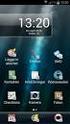 Manual SE Vanliga frågor om Duocom (för installatör eller reparatör) GB Frequently asked questions about Duocom (for installer or repairman) 1 SE VANLIGA FRÅGOR OM DUCOM... 3 1.1 Det hörs inget ljud i
Manual SE Vanliga frågor om Duocom (för installatör eller reparatör) GB Frequently asked questions about Duocom (for installer or repairman) 1 SE VANLIGA FRÅGOR OM DUCOM... 3 1.1 Det hörs inget ljud i
Viktig information för transmittrar med option /A1 Gold-Plated Diaphragm
 Viktig information för transmittrar med option /A1 Gold-Plated Diaphragm Guldplätering kan aldrig helt stoppa genomträngningen av vätgas, men den får processen att gå långsammare. En tjock guldplätering
Viktig information för transmittrar med option /A1 Gold-Plated Diaphragm Guldplätering kan aldrig helt stoppa genomträngningen av vätgas, men den får processen att gå långsammare. En tjock guldplätering
manual Powerbank 3X Solar Item: Linocell
 manual Powerbank 3X Solar Item: 96907 EN NO SV Linocell ENGLISH Overview 1. Solar panel 2. USB port 1 (1 A) 3. Power switch 4. LED indicators 5. USB port 2 (2.1 A) 6. Flashlight 7. Micro USB port Charge
manual Powerbank 3X Solar Item: 96907 EN NO SV Linocell ENGLISH Overview 1. Solar panel 2. USB port 1 (1 A) 3. Power switch 4. LED indicators 5. USB port 2 (2.1 A) 6. Flashlight 7. Micro USB port Charge
Problem som kan uppkomma vid registrering av ansökan
 Problem som kan uppkomma vid registrering av ansökan Om du har problem med din ansökan och inte kommer vidare kan det bero på det som anges nedan - kolla gärna igenom detta i första hand. Problem vid registrering
Problem som kan uppkomma vid registrering av ansökan Om du har problem med din ansökan och inte kommer vidare kan det bero på det som anges nedan - kolla gärna igenom detta i första hand. Problem vid registrering
Workplan Food. Spring term 2016 Year 7. Name:
 Workplan Food Spring term 2016 Year 7 Name: During the time we work with this workplan you will also be getting some tests in English. You cannot practice for these tests. Compulsory o Read My Canadian
Workplan Food Spring term 2016 Year 7 Name: During the time we work with this workplan you will also be getting some tests in English. You cannot practice for these tests. Compulsory o Read My Canadian
Installation Instructions
 Installation Instructions (Catalog Number 1771-IL Series D) Use this document as a guide when installing the catalog number 1771-IL/D analog input module. The isolated analog input module is sensitive
Installation Instructions (Catalog Number 1771-IL Series D) Use this document as a guide when installing the catalog number 1771-IL/D analog input module. The isolated analog input module is sensitive
Varmt välkommen som gästföreläsare till Juridiska fakulteten vid Lunds universitet
 Varmt välkommen som gästföreläsare till Juridiska fakulteten vid Lunds universitet I samtliga salar finns en dator (tunn klient) med både skärm och projektor. Klienterna kan köra följande program: Adobe
Varmt välkommen som gästföreläsare till Juridiska fakulteten vid Lunds universitet I samtliga salar finns en dator (tunn klient) med både skärm och projektor. Klienterna kan köra följande program: Adobe
Webbreg öppen: 26/ /
 Webbregistrering pa kurs, period 2 HT 2015. Webbreg öppen: 26/10 2015 5/11 2015 1. Du loggar in på www.kth.se via den personliga menyn Under fliken Kurser och under fliken Program finns på höger sida en
Webbregistrering pa kurs, period 2 HT 2015. Webbreg öppen: 26/10 2015 5/11 2015 1. Du loggar in på www.kth.se via den personliga menyn Under fliken Kurser och under fliken Program finns på höger sida en
Manual/Förenklad handhavande User Manual. LPW-Serien.
 Manual/Förenklad handhavande User Manual LPW-Serien www.liden-weighing.se Svenska INNEHÅLL 1. INLEDNING... 2 2. BESKRIVNING... 2 Tangentbord... 3 Display.....4 3. Användning.....4 3.1 Grundläggande Användning..4
Manual/Förenklad handhavande User Manual LPW-Serien www.liden-weighing.se Svenska INNEHÅLL 1. INLEDNING... 2 2. BESKRIVNING... 2 Tangentbord... 3 Display.....4 3. Användning.....4 3.1 Grundläggande Användning..4
SkillGuide. Bruksanvisning. Svenska
 SkillGuide Bruksanvisning Svenska SkillGuide SkillGuide är en apparat utformad för att ge summativ återkoppling i realtid om hjärt- och lungräddning. www.laerdal.com Medföljande delar SkillGuide och bruksanvisning.
SkillGuide Bruksanvisning Svenska SkillGuide SkillGuide är en apparat utformad för att ge summativ återkoppling i realtid om hjärt- och lungräddning. www.laerdal.com Medföljande delar SkillGuide och bruksanvisning.
LK ICS.2 Quick Guides - Installation & Reset
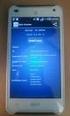 LK ICS.2 Quick Guides - Installation & Reset Installation English Installation Svenska Reset English Reset Svenska Back to start Installation of ICS.2 Systems V Connecting actuators and wired thermostats
LK ICS.2 Quick Guides - Installation & Reset Installation English Installation Svenska Reset English Reset Svenska Back to start Installation of ICS.2 Systems V Connecting actuators and wired thermostats
Plain A262. För T16 (T5) lysrör. Innehåll. Monteringsanvisning. A. Instruktion för rampmontering
 Plain A262 För T16 (T5) lysrör Innehåll Ramparmatur: ändmodul En stängd gavel/ en öppen gavel Plint i båda ändarna Överkopplingssladd 1 rampgavel 1 lysrörsbytare Ramparmatur: mellanmodul Plint i en ände
Plain A262 För T16 (T5) lysrör Innehåll Ramparmatur: ändmodul En stängd gavel/ en öppen gavel Plint i båda ändarna Överkopplingssladd 1 rampgavel 1 lysrörsbytare Ramparmatur: mellanmodul Plint i en ände
Installationsguide. EG200 Multi WAN Residential Gateway. v
 Installationsguide v. 2018-11-29 1 STATUS 3 5 2 4 WAN INTERNET Ovansida WIFI ETHERNET Baksida 7 TELE 6 8 WPS EXT Den här installationsguiden hjälper dig att installera Inteno. kopplas in i ditt Ethernet-baserade
Installationsguide v. 2018-11-29 1 STATUS 3 5 2 4 WAN INTERNET Ovansida WIFI ETHERNET Baksida 7 TELE 6 8 WPS EXT Den här installationsguiden hjälper dig att installera Inteno. kopplas in i ditt Ethernet-baserade
IMPORTANT! RETAIN FOR FUTURE REFERENCE PLEASE READ CAREFULLY VIKTIGT! BEHÅLL FÖR FRAMTIDA REFERENS LÄS IGENOM INSTRUKTIONSMANUALEN
 Heart & Stripes Junior Bed Instructions Manual Instruktions Manual IMPORTANT! RETAIN FOR FUTURE REFERENCE PLEASE READ CAREFULLY VIKTIGT! BEHÅLL FÖR FRAMTIDA REFERENS LÄS IGENOM INSTRUKTIONSMANUALEN Thank
Heart & Stripes Junior Bed Instructions Manual Instruktions Manual IMPORTANT! RETAIN FOR FUTURE REFERENCE PLEASE READ CAREFULLY VIKTIGT! BEHÅLL FÖR FRAMTIDA REFERENS LÄS IGENOM INSTRUKTIONSMANUALEN Thank
electiaprotect GSM SEQURITY SYSTEM Vesta EZ Home Application SMART SECURITY SYSTEMS! SVENSKA ios... 2-4 Android... 5-7
 GSM SEQURITY SYSTEM Vesta EZ Home Application SVENSKA ios... 2-4 Android... 5-7 ENGLISH ios... 8-10 Android... 11-13 electiaprotect SMART SECURITY SYSTEMS! 1.1. Vesta EZ Home för ios Vesta EZ Home för
GSM SEQURITY SYSTEM Vesta EZ Home Application SVENSKA ios... 2-4 Android... 5-7 ENGLISH ios... 8-10 Android... 11-13 electiaprotect SMART SECURITY SYSTEMS! 1.1. Vesta EZ Home för ios Vesta EZ Home för
In Bloom CAL # 8, sista varv och ihopsättning / last rows and assemble
 In Bloom CAL # 8, sista varv och ihopsättning / last rows and assemble I del 9 använder du virknål 3.0 mm. Efter varje varvsnummer står numret (1-7) för den färg du skall använda för det varvet, se färg/garn-tabell.
In Bloom CAL # 8, sista varv och ihopsättning / last rows and assemble I del 9 använder du virknål 3.0 mm. Efter varje varvsnummer står numret (1-7) för den färg du skall använda för det varvet, se färg/garn-tabell.
Användarhandbok. MHL to HDMI Adapter IM750
 Användarhandbok MHL to HDMI Adapter IM750 Innehåll Inledning...3 MHL to HDMI Adapter-översikt...3 Komma igång...4 Smart Connect...4 Uppgradera Smart Connect...4 Använda MHL to HDMI Adapter...5 Ansluta
Användarhandbok MHL to HDMI Adapter IM750 Innehåll Inledning...3 MHL to HDMI Adapter-översikt...3 Komma igång...4 Smart Connect...4 Uppgradera Smart Connect...4 Använda MHL to HDMI Adapter...5 Ansluta
Installationsguide. DG200 Multi WAN Residential Gateway V
 Installationsguide Multi WAN Residential Gateway V. 2018-07-9 Multi WAN Residential Gateway Ovansida 1 3 5 7 STATUS INTERNET TELE 2 4 6 8 WAN WIFI WPS EXT Baksida USB DSL LAN1 LAN2 LAN3 LAN4 WAN TEL2 TEL1
Installationsguide Multi WAN Residential Gateway V. 2018-07-9 Multi WAN Residential Gateway Ovansida 1 3 5 7 STATUS INTERNET TELE 2 4 6 8 WAN WIFI WPS EXT Baksida USB DSL LAN1 LAN2 LAN3 LAN4 WAN TEL2 TEL1
Får endast utföras av behörig personal. May only be carried out by authorized electrician
 Instruktion för DMIS Instruction for DMIS FLE400FC, FLE850MP, W3400H, W4400H/W4600H (-980/1287) W3850H/W31100H, W4850/W41100H (-1220/636) Clarus Control 471 1530-75 2016.05.04 Får endast utföras av behörig
Instruktion för DMIS Instruction for DMIS FLE400FC, FLE850MP, W3400H, W4400H/W4600H (-980/1287) W3850H/W31100H, W4850/W41100H (-1220/636) Clarus Control 471 1530-75 2016.05.04 Får endast utföras av behörig
Manual. Video Tour:
 Manual Produkt: WIFI Group Controller (Enheten) Beskrivning Denna styrenhet har stöd för IOS 6.0 och Android 2.2 och senare operativsystem. Den kan fjärrstyra olika funktioner: tända ljus, justera ljusstyrka,
Manual Produkt: WIFI Group Controller (Enheten) Beskrivning Denna styrenhet har stöd för IOS 6.0 och Android 2.2 och senare operativsystem. Den kan fjärrstyra olika funktioner: tända ljus, justera ljusstyrka,
Product configurations Produire configuration Produkt konfigurationen Producto configuraciones Produkt konfigurationerna
 Product configurations Produire configuration Produkt konfigurationen Producto configuraciones Produkt konfigurationerna 1 2 3 Ref. 3800 2360, Ver 2005-09 2 1. Keypad K900; includes TOM-Net terminators.
Product configurations Produire configuration Produkt konfigurationen Producto configuraciones Produkt konfigurationerna 1 2 3 Ref. 3800 2360, Ver 2005-09 2 1. Keypad K900; includes TOM-Net terminators.
Monteringsanvisning Podie T 4100 K
 Monteringsanvisning Podie T 4100 K Monteringsanvisning Förbered fundamentet 1. Montera ställfötterna. Montera tvättmaskin SV 1. Fäst gaffelbeslagen i bakkant med brickor och skruv. OBS! Placera beslagen
Monteringsanvisning Podie T 4100 K Monteringsanvisning Förbered fundamentet 1. Montera ställfötterna. Montera tvättmaskin SV 1. Fäst gaffelbeslagen i bakkant med brickor och skruv. OBS! Placera beslagen
 INSTALLATION INSTRUCTIONS Accessory S P/N 08E12-SZT-100 Application CR-Z Publications No. Issue Date SEP PARTS LIST Left illuminated door sill trim Right illuminated door sill trim Illumination harness
INSTALLATION INSTRUCTIONS Accessory S P/N 08E12-SZT-100 Application CR-Z Publications No. Issue Date SEP PARTS LIST Left illuminated door sill trim Right illuminated door sill trim Illumination harness
BBT042/ BBC042/ BBCD042 NISSAN NAVARA D40 V STX & PATHFINDER R WD & 4WD Models
 INSTALLATION GUIDE BBT042/ BBC042/ BBCD042 NISSAN NAVARA D40 V6 2010+ STX & PATHFINDER R51 2010+ 2WD & 4WD Models Ironman 4x4 BBT/ BBC/ BBCD042 Bull Bars fit to a Nissan Navara D40 STX & Pathfinder R51.
INSTALLATION GUIDE BBT042/ BBC042/ BBCD042 NISSAN NAVARA D40 V6 2010+ STX & PATHFINDER R51 2010+ 2WD & 4WD Models Ironman 4x4 BBT/ BBC/ BBCD042 Bull Bars fit to a Nissan Navara D40 STX & Pathfinder R51.
SNABBGUIDE. Telia MinoSvar. Bruksanvisning 20 4 LZTA , 94-08
 PLAY MIC SNABBGUIDE Spela in svarsbesked Se till att Telia MinoSvar är på. Sätt annars på genom att trycka på ON/STOP. Tryck RECORD. Tala in ditt svarsbesked. Tryck ON/STOP. Lyssna av inkomna meddelanden
PLAY MIC SNABBGUIDE Spela in svarsbesked Se till att Telia MinoSvar är på. Sätt annars på genom att trycka på ON/STOP. Tryck RECORD. Tala in ditt svarsbesked. Tryck ON/STOP. Lyssna av inkomna meddelanden
P650 - Takscreen. Installationsguide EN
 P650 - Takscreen Installationsguide 1309-150507EN V650-Tallinn Installation manual Montera främre linhjul 12 13 Placera linan över linhjulet och skruva tillbaka täcklocket på linhjulhuset (7). Öppna linhjulshuset
P650 - Takscreen Installationsguide 1309-150507EN V650-Tallinn Installation manual Montera främre linhjul 12 13 Placera linan över linhjulet och skruva tillbaka täcklocket på linhjulhuset (7). Öppna linhjulshuset
LINC 23. Tvättställsblandare/Basin Mixer. inr.se 130226A
 LINC 23 Tvättställsblandare/Basin Mixer 130226A inr.se S Användande och skötsel Manualen är en del av produkten. Bevara den under hela produktens livscykel. Vi rekommenderar att noggrant läsa igenom manualen
LINC 23 Tvättställsblandare/Basin Mixer 130226A inr.se S Användande och skötsel Manualen är en del av produkten. Bevara den under hela produktens livscykel. Vi rekommenderar att noggrant läsa igenom manualen
IMPORTANT! RETAIN FOR FUTURE REFERENCE PLEASE READ CAREFULLY VIKTIGT! BEHÅLL FÖR FRAMTIDA REFERENSLÄS IGENOM INSTRUKTIONSMANUALEN NOGGRANT
 13060 Basic Cot One Instruction Manual Instruktion Manual IMPORTANT! RETAIN FOR FUTURE REFERENCE PLEASE READ CAREFULLY VIKTIGT! BEHÅLL FÖR FRAMTIDA REFERENSLÄS IGENOM INSTRUKTIONSMANUALEN NOGGRANT Thank
13060 Basic Cot One Instruction Manual Instruktion Manual IMPORTANT! RETAIN FOR FUTURE REFERENCE PLEASE READ CAREFULLY VIKTIGT! BEHÅLL FÖR FRAMTIDA REFERENSLÄS IGENOM INSTRUKTIONSMANUALEN NOGGRANT Thank
Telia Anita 20i Nummerpresentatören med telesvarsindikation
 SNABBGUIDE Bläddra bland lagrade telefonnummer Tryck eller en eller flera gånger. Radera ett nummer När numret visas i teckenrutan, tryck RADERA två gånger. Radera alla nummer Tryck eller en gång. Håll
SNABBGUIDE Bläddra bland lagrade telefonnummer Tryck eller en eller flera gånger. Radera ett nummer När numret visas i teckenrutan, tryck RADERA två gånger. Radera alla nummer Tryck eller en gång. Håll
VASSVIK FIXED STAND SE / ENG
 VASSVIK FIXED STAND SE / ENG SE VIKTIGT Läs noga igenom instruktionerna före användning och spar dessa för framtida bruk. VARNING: Barnets huvud bör inte ligga lägre än barnets kropp. Lägg inte till ytterligare
VASSVIK FIXED STAND SE / ENG SE VIKTIGT Läs noga igenom instruktionerna före användning och spar dessa för framtida bruk. VARNING: Barnets huvud bör inte ligga lägre än barnets kropp. Lägg inte till ytterligare
Active Speaker System X-Line 50 AW
 Active Speaker System X-Line 50 AW Important Safety Information: Read all documentation before operating your equipment. Retain all documentation for future reference. Save the carton and packing material
Active Speaker System X-Line 50 AW Important Safety Information: Read all documentation before operating your equipment. Retain all documentation for future reference. Save the carton and packing material
Ersättning styrkort GOLD, stl 1-3, Version 1-3/ Replacement control circuit board GOLD, sizes 1-3, Version 1-3
 SPGO0867.0900 Ersättning styrkort GOLD, stl -, Version -/ Replacement control circuit board GOLD, sizes -, Version -. Allmänt När styrkortet byts ut försvinner alla injusterade värden som tex temperaturreglering,
SPGO0867.0900 Ersättning styrkort GOLD, stl -, Version -/ Replacement control circuit board GOLD, sizes -, Version -. Allmänt När styrkortet byts ut försvinner alla injusterade värden som tex temperaturreglering,
manual Facial spa Art nr: 48682 Rubicson 2016-06-08
 manual Facial spa Art nr: 8682 EN NO SV 2016-06-08 Rubicson ENGLISH Overview Use Fill the container ENGLISH 1. Make sure that the power cord is not connected to a wall socket. 1 2 2. Remove the funnel
manual Facial spa Art nr: 8682 EN NO SV 2016-06-08 Rubicson ENGLISH Overview Use Fill the container ENGLISH 1. Make sure that the power cord is not connected to a wall socket. 1 2 2. Remove the funnel
Välkommen Snabbstartsguide
 Trådlös TV-Länk SV SLV5405 Välkommen Snabbstartsguide Anslut mottagare Klar för användning Wireless TV link SLV5400 Wireless TV link EN EN NL NL FR FR EN EN NL NL FR FR SLV5400/00 SLV5405 Innehållet i
Trådlös TV-Länk SV SLV5405 Välkommen Snabbstartsguide Anslut mottagare Klar för användning Wireless TV link SLV5400 Wireless TV link EN EN NL NL FR FR EN EN NL NL FR FR SLV5400/00 SLV5405 Innehållet i
IRAB Mottagare sida 2-5 Tele Radio AB Mottagare sida 6
 IRAB Mottagare sida -5 Tele Radio AB Mottagare sida 6 Installation of receiver type smd 700 4 RELAY FUNCTIONS / -4 VAC/DC PCB TYPE NO: LWEG 4L Rev: 95-09 Installation: Install the receivers in a protected
IRAB Mottagare sida -5 Tele Radio AB Mottagare sida 6 Installation of receiver type smd 700 4 RELAY FUNCTIONS / -4 VAC/DC PCB TYPE NO: LWEG 4L Rev: 95-09 Installation: Install the receivers in a protected
1. Unpack content of zip-file to temporary folder and double click Setup
 Instruktioner Dokumentnummer/Document Number Titel/Title Sida/Page 13626-1 BM800 Data Interface - Installation Instructions 1/8 Utfärdare/Originator Godkänd av/approved by Gäller från/effective date Mats
Instruktioner Dokumentnummer/Document Number Titel/Title Sida/Page 13626-1 BM800 Data Interface - Installation Instructions 1/8 Utfärdare/Originator Godkänd av/approved by Gäller från/effective date Mats
SNABBGUIDE. Telia Anita 20 Bruksanvisning. Bläddra bland lagrade telefonnummer. Radera ett nummer. Radera alla nummer
 SNABBGUIDE Bläddra bland lagrade telefonnummer Tryck eller en eller flera gånger. Radera ett nummer När numret visas i teckenrutan, tryck RADERA två gånger. Radera alla nummer Tryck eller. Håll RADERA
SNABBGUIDE Bläddra bland lagrade telefonnummer Tryck eller en eller flera gånger. Radera ett nummer När numret visas i teckenrutan, tryck RADERA två gånger. Radera alla nummer Tryck eller. Håll RADERA
BRUKSANVISNING (SV) USER S MANUAL (ENG) utvecklad av MARENIUS REV
 utvecklad av MARENIUS REV. 18-04 BRUKSANVISNING (SV) USER S MANUAL (ENG) MARENIUS ELEKTRONIKUTVECKLING AB BOX 5086 SE-42605 VF, SWEDEN TEL +46-31-691610 info@marenius.se www.audiodesign.pro www.marenius.com
utvecklad av MARENIUS REV. 18-04 BRUKSANVISNING (SV) USER S MANUAL (ENG) MARENIUS ELEKTRONIKUTVECKLING AB BOX 5086 SE-42605 VF, SWEDEN TEL +46-31-691610 info@marenius.se www.audiodesign.pro www.marenius.com
Schenker Privpak AB Telefon VAT Nr. SE Schenker ABs ansvarsbestämmelser, identiska med Box 905 Faxnr Säte: Borås
 Schenker Privpak AB Interface documentation for web service packageservices.asmx 2012-09-01 Version: 1.0.0 Doc. no.: I04304b Sida 2 av 7 Revision history Datum Version Sign. Kommentar 2012-09-01 1.0.0
Schenker Privpak AB Interface documentation for web service packageservices.asmx 2012-09-01 Version: 1.0.0 Doc. no.: I04304b Sida 2 av 7 Revision history Datum Version Sign. Kommentar 2012-09-01 1.0.0
Lösenordsportalen Hosted by UNIT4 For instructions in English, see further down in this document
 Lösenordsportalen Hosted by UNIT4 For instructions in English, see further down in this document Användarhandledning inloggning Logga in Gå till denna webbsida för att logga in: http://csportal.u4a.se/
Lösenordsportalen Hosted by UNIT4 For instructions in English, see further down in this document Användarhandledning inloggning Logga in Gå till denna webbsida för att logga in: http://csportal.u4a.se/
How to format the different elements of a page in the CMS :
 How to format the different elements of a page in the CMS : 1. Typing text When typing text we have 2 possible formats to start a new line: Enter - > is a simple line break. In a paragraph you simply want
How to format the different elements of a page in the CMS : 1. Typing text When typing text we have 2 possible formats to start a new line: Enter - > is a simple line break. In a paragraph you simply want
ZAP DVR-X3 Art.nr. 150346
 ZAP DVR-X3 Art.nr. 150346 I förpackningen Bruksanvisning, USB-kabel samt hörlurar. Knappar och kontroller 1. Uttag för extern mikrofon 2. MENU Meny 3. PLAY På / Spela upp inspelning / Pausa uppspelning
ZAP DVR-X3 Art.nr. 150346 I förpackningen Bruksanvisning, USB-kabel samt hörlurar. Knappar och kontroller 1. Uttag för extern mikrofon 2. MENU Meny 3. PLAY På / Spela upp inspelning / Pausa uppspelning
Diskant Yta eller Vikelfäste montering Mount
 Installation och Bruksanvisning Inledning Välj fästpunkterna för dina dome TW250 Silk diskanter. Kom ihåg att för bästa prestanda bör diskanterna monteras så nära mitten av bas som möjligt, med fri, direkt
Installation och Bruksanvisning Inledning Välj fästpunkterna för dina dome TW250 Silk diskanter. Kom ihåg att för bästa prestanda bör diskanterna monteras så nära mitten av bas som möjligt, med fri, direkt
Användarhandbok. Xperia P TV Dock DK21
 Användarhandbok Xperia P TV Dock DK21 Innehåll Inledning...3 TV Dock baksida, översikt...3 Komma igång...4 LiveWare -hanteraren...4 Uppgradera LiveWare -hanteraren...4 Använda TV Dock...5 Ladda telefonen...5
Användarhandbok Xperia P TV Dock DK21 Innehåll Inledning...3 TV Dock baksida, översikt...3 Komma igång...4 LiveWare -hanteraren...4 Uppgradera LiveWare -hanteraren...4 Använda TV Dock...5 Ladda telefonen...5
334 mm x 248 mm Rostfritt stål. Kg lb g. -5 till +40 C. LCD med belysning 25 mm (H) x 12 mm (B), 6 siffror.
 ANVÄNDAR INSTRUKTION Bordsvåg JWE Bordsvågar för vägning av det mesta. För normalt bruk räcker det med sida 1 och 2 i instruktionen. Om komplett information önskas kan den kompletta instruktionen laddas
ANVÄNDAR INSTRUKTION Bordsvåg JWE Bordsvågar för vägning av det mesta. För normalt bruk räcker det med sida 1 och 2 i instruktionen. Om komplett information önskas kan den kompletta instruktionen laddas
Installationsguide och beskrivning av Gewa Amplifier. Installation guide and description of Gewa Amplifier
 Installationsguide och beskrivning av Gewa Amplifier Installation guide and description of Gewa Amplifier INNEHÅLL/CONTENTS SVENSKA...3 Inledning... 3 Installera Progress PC... 3 Beskrivning av olika delar...
Installationsguide och beskrivning av Gewa Amplifier Installation guide and description of Gewa Amplifier INNEHÅLL/CONTENTS SVENSKA...3 Inledning... 3 Installera Progress PC... 3 Beskrivning av olika delar...
Användarmanual. Freedom Scientific BLV Group, LLC Juli, 2010. Art Nr. 1-3058
 Användarmanual Freedom Scientific BLV Group, LLC Juli, 2010 Art Nr. 1-3058 PUBLISHED BY Freedom Scientific 11800 31st Court North St. Petersburg, Florida 33716-1805 USA http://www.freedomscientific.com
Användarmanual Freedom Scientific BLV Group, LLC Juli, 2010 Art Nr. 1-3058 PUBLISHED BY Freedom Scientific 11800 31st Court North St. Petersburg, Florida 33716-1805 USA http://www.freedomscientific.com
Remote control Fjärrströmbrytare / Fjernstrømbryter
 Manual / Bruksanvisning / Bruksanvisning Remote control Fjärrströmbrytare / Fjernstrømbryter ENG SE NO Item. No. 9220-1070 ENG Thank you for choosing to purchase a product from Rusta! Read through the
Manual / Bruksanvisning / Bruksanvisning Remote control Fjärrströmbrytare / Fjernstrømbryter ENG SE NO Item. No. 9220-1070 ENG Thank you for choosing to purchase a product from Rusta! Read through the
Nathi Skötbord Changing unit Table à langer murale Wickeltisch Verschoontafel Puslebord Cambiador de pared Přebalovací pult Fasciatoio
 Nathi Skötbord Changing unit Table à langer murale Wickeltisch Verschoontafel Puslebord Cambiador de pared Přebalovací pult Fasciatoio Пеленальный стол Tested and approved according to SS-EN 12221:2008+A1_2013
Nathi Skötbord Changing unit Table à langer murale Wickeltisch Verschoontafel Puslebord Cambiador de pared Přebalovací pult Fasciatoio Пеленальный стол Tested and approved according to SS-EN 12221:2008+A1_2013
English Svenska. Installation. Guide. XG6846 Broadband Switch
 English Svenska Installation Guide Broadband Switch 2 Installation Guide English Svenska Broadband Switch Language Page English... 4 Svenska... 8 3 Broadband Switch USB (OPTIONAL) (OPTIONAL) Back/side
English Svenska Installation Guide Broadband Switch 2 Installation Guide English Svenska Broadband Switch Language Page English... 4 Svenska... 8 3 Broadband Switch USB (OPTIONAL) (OPTIONAL) Back/side
Multifunktions-Detector Multi detector
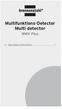 Multifunktions-Detector Multi detector... 7 Numeric Display Low Battery Alert Wood Alternating Current Metal Sensor Range Metal Metal Object Sensor Range Alternating Current Battery Compartment Bar Graph-Display
Multifunktions-Detector Multi detector... 7 Numeric Display Low Battery Alert Wood Alternating Current Metal Sensor Range Metal Metal Object Sensor Range Alternating Current Battery Compartment Bar Graph-Display
Smart Clock. Du kan även ladda ner en PDF manual på box850.com, välj Smart Clock och tryck på Nerladdning.
 Smart Clock Du kan även ladda ner en PDF manual på box850.com, välj Smart Clock och tryck på Nerladdning. 1 av 12 I förpackningen: Smart Clock kamera, manual, USB strömadapter, USB kabel ÖVERSIKT KAMERA:
Smart Clock Du kan även ladda ner en PDF manual på box850.com, välj Smart Clock och tryck på Nerladdning. 1 av 12 I förpackningen: Smart Clock kamera, manual, USB strömadapter, USB kabel ÖVERSIKT KAMERA:
PLL KRETS. 2.4 GHz MIC INBYGGD LCD TFT VID-TRANS300 VID-TRANS310 VID-TRANS320 SVENSKA PAN & TILT MÖRKER SEENDE IR LED MANUAL KANALER ENHET
 VID-TRANS300 VID-TRANS310 VID-TRANS320 2.4 GHz LCD TFT RC ENHET PAN & TILT MÖRKER SEENDE IR LED 3 KANALER PLL KRETS MIC INBYGGD ÖVERVAKNING & SÄKERHET MANUAL SVENSKA System: VID-TRANS300 1x Pan/Tilt kamera
VID-TRANS300 VID-TRANS310 VID-TRANS320 2.4 GHz LCD TFT RC ENHET PAN & TILT MÖRKER SEENDE IR LED 3 KANALER PLL KRETS MIC INBYGGD ÖVERVAKNING & SÄKERHET MANUAL SVENSKA System: VID-TRANS300 1x Pan/Tilt kamera
